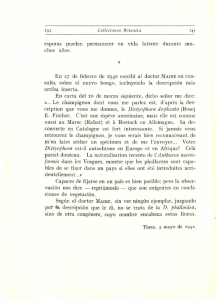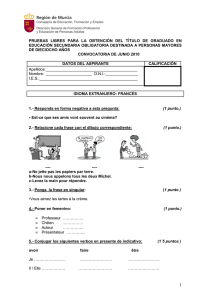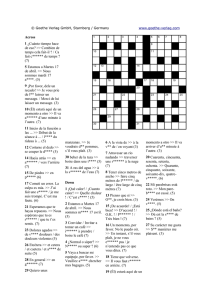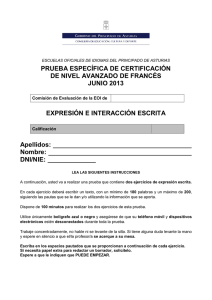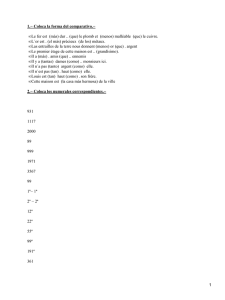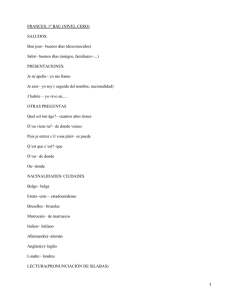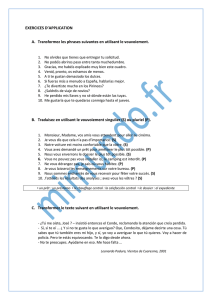1 Appuyez sur
Anuncio
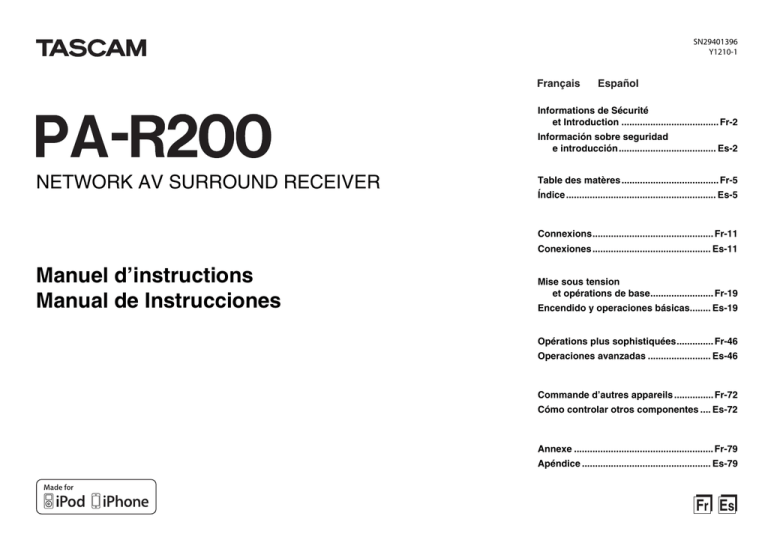
SN29401396
Y1210-1
Français
Español
Informations de Sécurité
et Introduction ..................................... Fr-2
Información sobre seguridad
e introducción..................................... Es-2
NETWORK AV SURROUND RECEIVER
Table des matères ..................................... Fr-5
Índice ......................................................... Es-5
Connexions.............................................. Fr-11
Conexiones ............................................. Es-11
Manuel d’instructions
Manual de Instrucciones
Mise sous tension
et opérations de base........................ Fr-19
Encendido y operaciones básicas........ Es-19
Opérations plus sophistiquées.............. Fr-46
Operaciones avanzadas ........................ Es-46
Commande d’autres appareils ............... Fr-72
Cómo controlar otros componentes .... Es-72
Annexe ..................................................... Fr-79
Apéndice ................................................. Es-79
Fr Es
Informations de Sécurité et Introduction
ATTENTION:
AFIN DE REDUIRE LES RISQUES D’INCENDIE ET DE
DECHARGE ELECTRIQUE, NE PAS EXPOSER CET
APPAREIL A LA PLUIE OU A L’HUMIDITE.
DANGER:
AFIN D’EVITER TOUT DANGER DE DECHARGE
ELECTRIQUE, NE PAS OUVRIR LE BOITIER (OU
L’ARRIERE) DE L’APPAREIL. CONFIER TOUT TRAVAIL
D’ENTRETIEN OU DE REPARATION A UN TECHNICIEN
QUALIFIE.
WARNING
AVIS
RISK OF ELECTRIC SHOCK
DO NOT OPEN
RISQUE DE CHOC ELECTRIQUE
NE PAS OUVRIR
Un symbole d’éclair fléché dans un triangle
équilatéral est destiné à attirer l’attention de
l’utilisateur sur le fait que certains organes internes
non-isolés de l’appareil sont traversés par un courant
électrique assez dangereux pour constituer un resque
d’électrocution.
Un point d’exclamation dans un triangle équilatéral
est destiné à attirer l’attention de l’utilisateur sur des
instructions importantes relatives à l’entretien et à
l’utilisation du produit.
Remarques importantes pour
votre sécurité
1.
2.
3.
4.
5.
6.
7.
Veuillez lire ces instructions.
Veuillez conserver ces instructions.
Respectez tous les avertissements.
Suivez toutes les instructions.
Ne vous servez pas de cet appareil à proximité d’eau.
Essuyez le boîtier avec un chiffon sec uniquement.
Ne bloquez pas les orifices d’aération. Installez cet
appareil en suivant les instructions du fabricant.
8. Ne le placez pas à proximité de sources de chaleur telles
que radiateurs, chauffage, poêles ou autre dispositif (y
compris les amplificateurs) générateur de chaleur.
9. N’essayez pas de circonvenir le dispositif de sécurité
que représente une fiche polarisée ou une fiche avec
mise à la terre. Une fiche polarisée dispose de deux
lames dont l’une est plus large que l’autre. Une fiche
avec terre est munie de deux lames ainsi que d’une
broche de mise à la terre. La lame la plus large ou la
broche assurent votre sécurité. Si la fiche fournie ne
peut être insérée dans la prise murale, demandez à un
électricien de remplacer la prise.
10. Protégez le cordon d’alimentation en évitant qu’on ne
marche pas dessus et qu’il ne soit plié (notamment au
niveau des fiches, des cache-câbles et de la sortie de
l’appareil).
11. Servez-vous exclusivement des fixations/accessoires
préconisés par le fabricant.
AVERTISSEMENT POUR
12. Utilisez exclusivement le
SUPPORTS À ROULETTES
chariot, le support, le trépied, la
fixation ou la table spécifié(e)
par le fabricant ou vendu(e)
avec l’appareil. Un chariot
contenant l’appareil doit
toujours être déplacé avec
précaution pour éviter qu’il ne S3125A
se renverse et blesse quelqu’un.
13. Débranchez l’appareil durant un orage ou lorsqu’il
reste inutilisé longtemps.
14. Veuillez faire appel à un technicien qualifié pour
l’entretien. Un entretien est indispensable si l’appareil
a été endommagé d’une façon ou d’une autre : cordon
d’alimentation ou fiche endommagée, liquide renversé
ou chute de petits objets dans l’appareil, exposition à la
pluie ou à une humidité excessive, fonctionnement
anormal ou chute de l’appareil.
15. Dommages nécessitant réparation
Débranchez l’appareil du secteur et confiez-le à un
technicien qualifié lorsque :
A. Le cordon d’alimentation ou sa fiche sont
endommagés.
B. Des objets sont tombés dans l’appareil ou du
liquide a été renversé et a pénétré ce dernier.
Fr-2
C. L’appareil a été exposé à la pluie.
D. L’appareil ne semble pas fonctionner normalement
lorsque vous l’utilisez en respectant les instructions
données. N’effectuez que les réglages préconisés
dans le manuel car un mauvais réglage d’autres
commandes risque d’endommager l’appareil et
nécessitera un long travail de remise en état par un
technicien qualifié.
E. L’appareil est tombé ou son boîtier est
endommagé.
F. Ses performances semblent affectées.
16. Pénétration de corps étrangers et de liquide
Veillez à ne pas insérer d’objets à l’intérieur de
l’appareil car ils pourraient toucher des points de
tension dangereux ou provoquer des court-circuits : il y
a risque d’incendie ou d’électrocution.
Veillez à ne jamais exposer l’appareil à des gouttes ou
des jets d’eau. Ne déposez aucun objet contenant un
liquide (un vase, par exemple) sur l’appareil.
Ne déposez pas de bougies ou d’autres objets brûlants
sur cette appareil.
17. Piles
Songez à l’environnement et veillez dès lors à respecter
les consignes officielles pour la liquidation de piles
épuisées.
18. Veillez à n’installer cet appareil que dans un rack ou un
meuble qui n’entrave pas la ventilation.
Laissez un espace libre de 20 cm au-dessus et à côté de
l’appareil ainsi que 10 cm en face arrière. La face
arrière du rack ou du meuble doit se trouver à 10 cm ou
plus du mur pour assurer une aération adéquate en vue
de dissiper la chaleur.
Informations de Sécurité et Introduction
Précautions
1. Enregistrement et droits d’auteur—Outre pour
l’utilisation privée, tout enregistrement d’œuvres
protégées par des droits d’auteur est interdit sans
l’accord préalable du détenteur de ces droits.
2. Fusible—Le fusible à l’intérieur du appareil ne peut
pas être remplacé par l’utilisateur. Si vous ne pouvez
pas allumer l’appareil, contactez le revendeur auprès
duquel vous avez acheté cet appareil.
3. Entretien—Essuyez régulièrement le boîtier de
l’appareil avec un chiffon doux et sec. Vous pouvez
éliminer les taches rebelles avec un chiffon légèrement
imbibé d’eau et de détergent doux. Essuyez ensuite
l’appareil avec un chiffon propre et sec. N’utilisez
jamais de chiffons rêches, de dissolvant, d’alcool ou
d’autres solvants chimiques car ceux-ci pourraient
endommager la finition ou faire disparaître la
sérigraphie du boîtier.
4. Alimentation
AVERTISSEMENT
LISEZ LES CONSIGNES SUIVANTES AVANT DE
BRANCHER L’APPAREIL AU SECTEUR POUR
LA PREMIÈRE FOIS.
La tension du secteur change selon le pays. Vérifiez
que la tension du secteur dans votre région correspond
aux caractéristiques électriques figurant en face arrière
de l’appareil (CA 230 V, 50 Hz ou CA 120 V, 60 Hz,
par exemple).
Pour débrancher l’unité du secteur, veuillez
déconnecter le cordon d’alimentation. Songez à faire le
nécessaire pour que la fiche du cordon soit accessible à
tout moment.
Pour les modèles dotés du bouton [POWER], ou dotés
à la fois du bouton [POWER] et du bouton
[STANDBY/ON] :
Presser le bouton [POWER] pour sélectionner le mode
OFF ne permet de se déconnecter du secteur. Si vous
n’avez pas l’intention d’utiliser l’appareil pendant une
période prolongée, débranchez le cordon
d’alimentation de la prise murale.
5.
6.
7.
8.
Pour les modèles dotés uniquement du bouton
[STANDBY/ON] :
Presser le bouton [STANDBY/ON] pour sélectionner
le mode veille ne permet de se déconnecter du secteur.
Si vous n’avez pas l’intention d’utiliser l’appareil
pendant une période prolongée, débranchez le cordon
d’alimentation de la prise murale.
Prévention de la perte d’acuité auditive
Prudence
Une pression sonore excessive provenant d’oreillettes
ou d’un casque peut entraîner une perte d’acuité
auditive.
Piles et exposition à la chaleur
Avertissement
Evitez d’exposer les piles (dans leur emballage ou
installées dans un appareil) à une chaleur excessive (en
plein soleil, près d’un feu etc.).
Ne touchez jamais cet appareil avec des mains
mouillées—Ne manipulez jamais cet appareil ou son
cordon d’alimentation avec des mains mouillées ou
humides. Si de l’eau ou tout autre liquide pénètre à
l’intérieur de l’appareil, faites-le vérifier par le
revendeur auprès duquel vous avez acheté cet appareil.
Remarques concernant la manipulation
• Si vous devez transporter cet appareil, servez-vous
de l’emballage d’origine pour l’emballer comme il
l’était lors de son acquisition.
• Ne posez pas d’objets en caoutchouc ou en plastique
à demeure sur cet appareil car ils risquent de laisser
des marques sur le boîtier.
• Les panneaux supérieur et latéraux de l’appareil
peuvent devenir chauds après un usage prolongé.
C’est parfaitement normal.
• Si vous n’utilisez pas l’appareil durant une période
assez longue, il risque de ne pas fonctionner
convenablement à la prochaine mise sous tension;
veillez donc à l’utiliser de temps en temps.
Fr-3
Modèle pour les Canadien
REMARQUE : CET APPAREIL NUMÉRIQUE DE LA
CLASSE B EST CONFORME À LA NORME NMB-003
DU CANADA.
Sur les modèles dont la fiche est polarisée :
ATTENTION : POUR ÉVITER LES CHOCS
ÉLECTRIQUES, INTRODUIRE LA LAME LA PLUS
LARGE DE LA FICHE DANS LA BORNE
CORRESPONDANTE DE LA PRISE ET POUSSER
JUSQU’AU FOND.
Informations de Sécurité et Introduction
Accessoires fournis
■ Mise en place des piles
Assurez-vous que le carton contient bien les accessoires
suivants :
■ Pointage de la télécommande
Pour utiliser la télécommande, pointez-la vers le capteur de
télécommande du récepteur AV, tel qu’indiqué ci-dessous.
Capteur de télécommande
Antenne FM intérieure (➔ page 18)
Récepteur AV
Antenne cadre AM (➔ page 18)
Cordon d’alimentation (➔ page 18)
Étiquettes pour les câbles d’enceinte (➔ page 12)
Micro de configuration des enceintes (➔ page 34)
Télécommande (RC-PAR200) et deux piles (type AA/R6)
Kit de montage sur étagère
6 vis et 12 rondelles (deux types × 6)
1 fixation
*
La lettre figurant à la fin du nom du produit dans les catalogues
et sur l’emballage indique la couleur du produit. Les
caractéristiques techniques et le fonctionnement du produit ne
changent pas, quelle que soit la couleur du produit.
Piles (AA/R6)
Env. 5 m
Remarque
• Si la télécommande ne fonctionne pas correctement, essayez de
remplacer les piles.
• Ne mélangez pas des piles neuves avec des piles usagées et
n’insérez pas des piles de types différents.
• Si vous prévoyez de ne pas utiliser votre télécommande pendant
un certain temps, retirez les piles pour éviter tout risque
d’endommagement par fuite ou corrosion.
• Retirez immédiatement les piles usagées de la télécommande
pour éviter tout risque d’endommagement par fuite ou corrosion.
• Veillez à insérer les piles avec oo leurs pôles positif (+) et négatif
(–) correctement orientés.
• Si les piles coulent, essuyez le liquide dans le compartiment des
piles et remplacez les piles par des neuves.
• Ne chauffez pas et ne démontez pas les piles.
• Ne conservez et ne transportez pas les piles avec d’autres objets
métalliques. Les piles pourraient entrer en court-circuit, couler ou
exploser.
• Ne rechargez jamais une batterie sans avoir vérifié qu’elle peut
l’être.
■ MONTAGE SUR ÉTAGÈRE DE L’APPAREIL
Utilisez le kit de montage sur étagère pour monter
l’appareil sur une étagère de 19 pouces standard, comme
indiqué ci-dessous.
Enlevez les pieds de l’appareil avant le montage.
Fixation
Mise en garde
• Laissez 1U d’espace au-dessus de l’appareil pour la ventilation.
• Laissez au moins 10 cm à l’arrière de l’appareil pour la
ventilation.
Fr-4
Informations de Sécurité et Introduction
Table des matères
Informations de Sécurité et Introduction
Remarques importantes pour votre sécurité .............2
Précautions ...................................................................3
Accessoires fournis......................................................4
Table des matères.........................................................5
Fonctionnalités .............................................................6
Panneaux avant et arrière ............................................7
Panneau avant ............................................................7
Écran...........................................................................8
Panneau arrière ..........................................................9
Télécommande............................................................10
Commande du Récepteur AV ...................................10
Connexions
Branchement du Récepteur AV .................................11
Branchement de vos enceintes.................................11
À propos des branchements audiovisuels ................14
Branchement d’appareils
au moyen d’un câble HDMI ....................................15
Raccordement de vos appareils................................16
Raccordement d’appareils RI....................................17
Branchement des antennes ......................................18
Branchement du cordon d’alimentation.....................18
Lecture à partir d’un iPod/iPhone via USB ............... 24
Lecture à partir d’un périphérique USB .................... 25
Écoute de la webradio vTuner .................................. 25
Enregistrer une autre radio en ligne ......................... 26
Modifier la disposition de l’icône
sur l’écran de service réseau ................................. 27
Lecture de fichiers musicaux
à partir d’un serveur (DLNA) .................................. 27
Lecture distante ........................................................ 28
Lecture de fichiers musicaux
à partir d’un dossier partagé .................................. 29
Écoute de la radio AM/FM ........................................ 30
Lecture audio et vidéo
à partir de sources différentes................................ 32
Utilisation des fonctions de base ............................. 33
Utilisation de la configuration automatique
des enceintes ......................................................... 33
Utilisation des modes d’écoute ................................. 36
Utilisation du menu principal..................................... 43
Utilisation de la minuterie de mise
en veille automatique ............................................. 44
Réglage de la luminosité de l’écran.......................... 44
Affichage des informations relatives à la source ...... 44
Modification de l’affichage de l’entrée....................... 44
Utilisation du Mode Whole House............................. 45
Utilisation de Music Optimizer .................................. 45
Activation du mode sourdine du Récepteur AV ........ 45
Utilisation d’un casque.............................................. 45
Opérations plus sophistiquées
Mise sous tension et opérations de base
Mise sous/hors tension du Récepteur AV ................19
Mise sous tension .....................................................19
Extinction...................................................................19
Configuration initiale ..................................................20
Sélection de la langue pour
les menus de configuration OSD............................20
Audyssey 2EQ : Installation automatique .................20
Connexion source .....................................................21
Configuration du mode télécommande .....................21
Connexion réseau .....................................................21
Terminer l’installation initiale .....................................21
Lecture .........................................................................22
Lecture depuis l’appareil raccordé ............................22
Commande du contenu de périphériques USB
ou réseau................................................................23
Description des icônes de l’afficheur.........................24
Menu de configuration OSD ...................................... 46
Utilisation de l’installation rapide............................... 46
Utilisation des paramètres audio
de l’installation rapide............................................. 47
Utilisation du menu d’installation (HOME) ................ 49
À propos du voyant HYBRID STANDBY .................. 50
Éléments du menu d’installation ............................... 50
Input/Output Assign (Assignation d’entrée/sortie) .... 51
Speaker Setup (Configuration d’enceintes) .............. 53
Audio Adjust (Réglage audio) ................................... 56
Source Setup (Réglage de source) .......................... 58
Listening Mode Preset (Mode d’écoute préréglé)..... 62
Miscellaneous (Divers) ............................................. 63
Hardware Setup (Configuration du matériel) ............ 64
Remote Controller Setup
(Config. de la télécommande) ................................ 67
Lock Setup (Verrouillage) ......................................... 67
Fr-5
Multi Zone ................................................................... 68
Réalisation des branchements Multi Zone ............... 68
Réglage de la Sortie Zone 2/3.................................. 69
Commande des appareils Multi zone ....................... 69
Utilisation des enclenchements 12 V........................ 70
Utilisation de la télécommande dans
les Zone 2/3 et kits de commande multi-pièces..... 71
Commande d’autres appareils
Lecture sur iPod/iPhone via
une station d’accueil RI........................................... 72
Commande de votre iPod/iPhone............................. 73
Commande d’autres appareils .................................. 74
Codes de télécommande préprogrammés ............... 74
Recherche des codes de télécommande ................. 74
Saisie des codes de
télécommande préprogrammés ............................. 75
Reconfiguration des boutons de couleur .................. 75
Codes de télécommande pour
les appareils raccordés via RI................................ 76
Réinitialisation des boutons de REMOTE MODE..... 76
Réinitialisation de la télécommande ......................... 76
Commande d’autres appareils.................................. 76
Annexe
Dépannage .................................................................. 79
Mise à jour du logiciel................................................ 85
Conseil de connexion et trajet du signal vidéo ....... 89
Utilisation d’un téléviseur, d’un lecteur
ou d’un enregistreur compatible RIHD .................. 92
À propos de l’interface HDMI .................................... 94
Fonctionnalités réseau/USB...................................... 95
Informations sur la licence
et sur les marques déposées ................................. 98
Caractéristiques techniques ..................................... 99
Pour réinitialiser le récepteur AV à ses réglages
d’usine, allumez-le et tout en maintenant enfoncé
CBL/SAT, appuyez sur STANDBY/ON (➔ page 79).
Informations de Sécurité et Introduction
Nous vous remercions d’avoir acheté un Récepteur
AV TASCAM. Veuillez lire attentivement ce
manuel avant de procéder aux branchements de
l’appareil.
Suivre les instructions de ce manuel vous permet
d’obtenir les performances et un plaisir d’écoute
optimaux grâce à votre nouveau Récepteur AV.
Veuillez conserver ce manuel pour une consultation
ultérieure.
Fonctionnalités
Amplificateur
• 100 W par canal à 8 ohms (FTC)
• 160 W par canal à 6 ohms (IEC)
• Technologie d’amplification à large bande (WRAT)
(bande passante de 5 Hz à 100 kHz)
• Circuit d’optimisation du réglage du gain et du volume
• Transformateur H.C.P.S. (alimentation à courant élevé)
massif et de forte puissance
• Design d'amplificateur Darlington inversé à 3 niveaux
Traitement
• THX Select2 Plus Certifié
• Intègre la technologie Qdeo™ pour la conversion vidéo
ascendante HDMI (compatible 4K)
• HDMI (Audio Return Channel, 3D, DeepColor,
x.v.Color, Lip Sync, DTS-HD Master Audio, DTS-HD
High Resolution Audio, Dolby TrueHD, Dolby Digital
Plus, DSD et multicanaux PCM)
• Dolby TrueHD et DTS-HD Master Audio
• Dolby Pro Logic IIz et Audyssey DSX®
• Configuration sans mise à l’échelle
• Mémoire mode d’écoute A-Form
• Mode Direct
• Mode Pure Audio (modèles européens)
• Music Optimizer pour les fichiers musicaux numériques
compressés
• Convertisseurs N/A 192 kHz/24 bits
• Traitement DSP 32 bits puissant et extrêmement précis
• Technologie de circuit de nettoyage de scintillement
Fr-6
Connexions
• Entrées HDMI 8 (dont 1 en façade) et 2 sorties
• Commande du système p
• 4 entrées numériques (2 optiques/2 coaxiales)
• Commutation en vidéo en composante (2 entrées/1 sortie)
• Bornes d’enceinte en composante avec le raccordement
par fiches bananes
*
En Europe, il est interdit de brancher des enceintes à un amplificateur audio à l’aide de fiches bananes.
• Zone 2 amplifiée
• Zone 2/3 Pre/Line Out
• Entrée/Sortie IR et enclenchements 12 V
• Port RS-232C pour commande de l’interface
• Capacité de bi-amplification pour avant gauche/avant
droit avec surround arrière gauche/surround arrière droit
• Connectivité radio en ligne
• Capacité de mise en réseau pour les fichiers audio en
streaming
• 2 entrées USB (Avant/arrière) pour les périphériques
mémoire et les modèles iPod®/iPhone®
*
Seule l’entrée USB du panneau avant est compatible avec les
iPod/iPhone.
• Entrée AUX avant compatible MHL
Divers
• 40 stations FM/AM préréglées
• Audyssey 2EQ® pour corriger les problèmes
d’acoustique de la pièce
• Audyssey Dynamic EQ® pour corriger le volume
• Audyssey Dynamic Volume® pour maintenir une plage
dynamique et un niveau d’écoute optimaux
• Réglage du répartiteur
(40/45/50/55/60/70/80/90/100/110/120/130/150/200 Hz)
• Fonction de commande de la synchro A/V (jusqu’à
800 ms)
• Fonction de mise en veille automatique
• Affichage sur écran via la liaison HDMI
• Télécommande compatible u préprogrammée
Informations de Sécurité et Introduction
Panneaux avant et arrière
Panneau avant
(Modèles nord-américains)
a
ym n
b c
op
(Modèles européens)
de
fg hi j k
l
w
x
rs t u v y
q
Pour toute information complémentaire, référez-vous aux
pages indiquées entre parenthèses.
j TUNING q/w (30), PRESET e/r (31), curseur et
boutons ENTER
t Port USB (16)
a Bouton STANDBY/ON (19)
k Bouton RETURN
v Indicateur HYBRID STANDBY (50)
b Boutons ZONE 2 et ZONE 3 (45, 69)
l Commande MASTER VOLUME (22)
c Capteur de télécommande (4)
w Bouton et voyant PURE AUDIO (modèles
européens) (36)
d Écran (8)
m Bouton et voyant MUSIC OPTIMIZER (modèles
nord-américains) (45, 48)
e Boutons LISTENING MODE (36)
n Prise PHONES (45)
f Bouton DIMMER (modèles nord-américains) (44)
o Prise AUX INPUT HDMI/MHL (15)
g Bouton MEMORY (31)
p Boutons TONE et de niveau de la tonalité (47, 70)
h Bouton TUNING MODE (30)
q Boutons du sélecteur d’entrée (22)
i Bouton SETUP (49)
r Bouton DISPLAY (44)
u Prise SETUP MIC (34)
x Bouton RT/PTY/TP (modèles européens) (31)
y Fixation pour montage sur étagère (4)
s Prise VIDEO (16)
Fr-7
Informations de Sécurité et Introduction
Écran
s
abcde
klmn k e
Pour toute information complémentaire, référez-vous aux
pages indiquées entre parenthèses.
a Indicateur Z2 (zone 2) (69)
b Indicateur Z3 (zone 3) (69)
c Indicateur 3D
Ce témoin s’allume lorsqu’un signal d’entrée 3D est
détecté.
d Indicateur de casque (45)
e 1, 3 et voyants de curseur (24)
f Indicateurs de format et de mode d’écoute (36, 62)
g h
f
o
i Indicateurs de syntonisation
Indicateur RDS (sauf les modèles nord-américains)
(31)
Indicateur AUTO (30)
Indicateur TUNED (30)
Indicateur FM STEREO (30)
j Indicateur MUTING (45)
k Indicateurs d’entrée (90)
Indicateur HDMI (65)
Indicateur DIGITAL
g Indicateur Audyssey (33, 58)
Indicateur Audyssey DSX (40)
Indicateur Dynamic EQ (58)
Indicateur Dynamic Vol (59)
l Indicateur ARC (65)
h Indicateur M.Opt (48)
p Indicateur SLEEP (44)
m Indicateur USB (24, 25)
n Indicateur NET (25 à 29, 67)
o Zone de message
Fr-8
i
j
p q r
q Indicateurs de canal / unité
Indicateur ch
Indicateur Hz
Indicateur m/ft
Indicateur dB
r Indicateur ASb (66)
Informations de Sécurité et Introduction
Panneau arrière
a b c de f
l
a Prises DIGITAL IN COAXIAL et OPTICAL
b Prises COMPONENT VIDEO IN et OUT
c Port USB
d Port ETHERNET
m
h
g
n
o
i
p
j Bornes SPEAKERS
(CENTER, FRONT, SURROUND, SURROUND
BACK or FRONT HIGH, ZONE 2)
k AC INLET
e Prise FM ANTENNA et borne AM ANTENNA
l Prise u REMOTE CONTROL
f Prises HDMI IN et sortie HDMI (HDMI OUT MAIN
et HDMI OUT SUB)
m Prises vidéo composite et audio analogique
(BD/DVD IN, CBL/SAT IN, STB/DVR IN, GAME
IN, PC IN, TV/CD IN)
g Port RS-232C
Borne pour le contrôle.
h Prises IR IN A/B et OUT
i Prises 12V TRIGGER OUT A/B/C
n Prise MONITOR OUT V
o Prises PRE OUT
(CENTER, FRONT, SURROUND, SURR BACK
or FRONT HIGH, SUBWOOFER)
p Prises ZONE 2 et ZONE 3 PRE/LINE OUT
Fr-9
jk
Consultez « Branchement du Récepteur AV »
(➔ pages 11 à 18).
Informations de Sécurité et Introduction
Télécommande
Commande du Récepteur AV
*1
a*1
b
gc
*1
h
*1
i
d
ac
d
Pour utiliser le récepteur AV, appuyez sur
RECEIVER pour sélectionner le mode Récepteur.
Vous pouvez également utiliser la télécommande pour
contrôler votre lecteur disque Blu-ray/DVD, votre
lecteur CD TEAC(Esoteric)/TASCAM et d’autres
appareils.
Consultez « Saisie des codes de télécommande
préprogrammés » pour toute information
complémentaire (➔ page 75).
Pour toute information complémentaire, référez-vous aux
pages indiquées entre parenthèses.
a Bouton 8RECEIVER (19)
b Boutons REMOTE MODE/INPUT SELECTOR (22)
c Boutons q/w/e/r et ENTER
d Bouton Q SETUP (46)
e Boutons des modes d’écoute (36)
f Bouton DIMMER (44)
j
k
g Bouton DISPLAY (44)
h Bouton MUTING (45)
i Bouton VOL q/w (22)
j Bouton RETURN
k Bouton HOME (43)
e
l Bouton SLEEP (44)
e
bf
l
■ Commande du tuner
Pour commander le tuner du récepteur AV, appuyez sur le
bouton AM ou FM (ou RECEIVER).
a Bouton q/w (30)
b Bouton D.TUN (30)
c Bouton DISPLAY
d Bouton CH +/– (31)
e Boutons numérotés (30)
*1
Ces boutons peuvent aussi être utilisés en cas de sélection d’un
autre REMOTE MODE que le mode de réception.
Fr-10
Connexions
Branchement du
Récepteur AV
Branchement des câbles d’enceinte
L’illustration suivante montre comment brancher les enceintes sur chaque paire de bornes. Si vous n’utilisez qu’une
enceinte surround arrière, branchez-la aux bornes SURROUND BACK or FRONT HIGH L.
Conseil
Branchement de vos enceintes
• Vous pouvez spécifier si les enceintes surround arrière ou avant hautes sont raccordées dans le menu « Speaker Configuration »
(➔ page 53) ou pendant la Correction de pièce et Configuration des enceintes Audyssey 2EQ® (➔ page 33).
Configuration des enceintes
Le tableau ci-dessous indique les canaux que vous devez
utiliser en fonction du nombre d’enceintes dont vous disposez.
Quel que soit le nombre d’enceintes que vous utilisez, il est
recommandé d’utiliser un subwoofer (caisson de basse)
pour pouvoir bénéficier de graves puissants.
Pour tirer le meilleur parti de votre système de son
surround, vous devez procédez à un certain nombre de
réglages sur les enceintes automatiquement (➔ page 33)
ou manuellement (➔ page 53).
Nombre d’enceintes
2 3 4 5 6 7 7
Enceintes avant
✔✔✔✔✔✔✔
Enceinte centrale
Enceintes surround
Enceinte surround arrière*1*2
Enceintes surround arrière*2
Enceintes hautes avant*2
*1
*2
✔
Surround
droite
Surround
gauche
✔✔✔✔
✔✔✔✔✔
✔
✔
✔
Si vous n’utilisez qu’une enceinte surround arrière, branchezla aux bornes SURROUND BACK or FRONT HIGH L.
Les enceintes avant hautes et les enceintes surround arrière ne
peuvent pas être utilisées en même temps.
Surround arrière/
avant haute
droite
Surround arrière/
avant haute
gauche
Avant droite
■ Bornes d’enceinte à visser
Dénudez les extrémités des câbles d’enceinte sur 12 à
15 mm environ et torsadez les fils dénudés comme indiqué
sur la figure.
12 à 15 mm
Fr-11
Avant gauche
Centre
■ Fiches banane (modèles nord-américains)
• Si vous utilisez des fiches bananes, serrez la borne de
l’enceinte avant d’insérer la fiche banane.
• N’insérez pas directement la fiche de l’enceinte dans le
trou central de la borne de l’enceinte.
Connexions
Mise en place des étiquettes des câbles
d’enceinte
Les bornes d’enceinte comportent un code couleur pour
leur identification.
Enceinte
Couleur
Avant gauche, avant gauche haute, zone 2 gauche Blanc
Avant droite, avant droite haute, zone 2 droite
Rouge
Centre
Vert
Surround gauche
Bleu
Surround droite
Gris
Surround arrière gauche
Marron
Surround arrière droite
Marron clair
Les étiquettes fournies pour les câbles d’enceinte obéissent
au même code de couleurs et vous devez les fixer sur le fil
positif (+) de chaque câble d’enceinte, conformément au
tableau ci-dessus. Tout ce qu’il vous reste ensuite à faire
est d’associer l’étiquette de chaque couleur à la borne
d’enceinte correspondante.
• Débranchez le cordon d’alimentation de la prise murale
avant de procéder aux branchements.
• Lisez les instructions fournies avec vos enceintes.
• Faites très attention à respecter la polarité des câbles de
vos enceintes. En d’autres termes, ne branchez les bornes
positives (+) que sur les bornes positives (+) et les bornes
négatives (–) que sur les bornes négatives (–). Si vous
inversez les polarités, le son sera déphasé et ne semblera
pas naturel.
• Des câbles d’enceintes excessivement longs ou fins
peuvent nuire à la qualité du son ; ils sont donc à éviter.
• Veillez à ne pas mettre les fils positifs et négatifs en
court-circuit. Vous risqueriez d’endommager le récepteur
AV.
• Veillez à ce que l’âme métallique du câble ne soit pas en
contact avec le panneau arrière du récepteur AV. Vous
risqueriez d’endommager le récepteur AV.
Précautions concernant le branchement des
enceintes
Lisez ce qui suit avant de brancher vos enceintes :
• (Modèles nord-américains) Vous pouvez brancher des
enceintes d’une impédance comprise entre 6 et 16 ohms. Si
vous utilisez des enceintes dotées d’une impédance plus faible
et que vous utilisez l’amplificateur à des niveaux sonores plus
élevés pendant une période prolongée, le circuit de protection
de l’amplificateur intégré risque de se déclencher.
• (Modèles européens) Vous pouvez brancher des enceintes
d’une impédance comprise entre 4 et 16 ohms. Si
l’impédance de l’une des enceintes branchées est supérieure
ou égale à 4 ohms, mais inférieure à 6 ohms, veillez à régler
l’impédance minimale de l’enceinte sur « 4ohms »
(➔ page 53). Si vous utilisez des enceintes dotées d’une
impédance plus faible et que vous utilisez l’amplificateur à
des niveaux sonores plus élevés pendant une période
prolongée, le circuit de protection intégré risque de se
déclencher.
• Ne branchez pas plus d’un câble par borne d’enceinte.
Vous risqueriez d’endommager le récepteur AV.
• Ne branchez pas une enceinte à plusieurs bornes.
Fr-12
Utilisation d’enceintes dipolaires
TV/écran
a
a
b
b
Vous pouvez utiliser des enceintes dipolaires pour les
enceintes surround et surround arrière. Les enceintes
dipolaires produisent le même son dans deux directions.
Les enceintes dipolaires présentent généralement une
flèche qui indique la manière dont elles doivent être
positionnées. Les enceintes dipolaires surround (a) doivent
être positionnées de manière à ce que leur flèche soit
dirigée vers le téléviseur/l’écran, tandis que les enceintes
dipolaires surround arrière (b) doivent être positionnées de
manière à ce que leur flèche pointe l’une vers l’autre,
comme le montre l’illustration.
Connexions
Utilisation des subwoofers (caisson de
basses)
Bi-amplification des enceintes avant
Important :
LINE INPUT
LINE INPUT
LINE INPUT
LINE INPUT
• Lorsque vous effectuez les branchements de bi-amplification,
veillez à retirer les cavaliers qui relient les bornes d’aigus
(haut) et de graves (bas) des enceintes.
• La bi-amplification ne peut être utilisée qu’avec des enceintes
compatibles. Consultez le manuel d’utilisation de votre
enceinte.
Branchement d’un amplificateur de
puissance
Si vous souhaitez utiliser un amplificateur de puissance
plus puissant, vous pouvez utiliser le récepteur AV comme
préamplificateur. Branchez toutes les sorties d’enceintes
sur l’amplificateur. Consultez les manuels d’utilisation de
votre amplificateur pour toute information
complémentaire.
Remarque
La bi-amplification offre des performances améliorées au
niveau des graves et des aigus.
Lorsque vous utilisez la bi-amplification, le récepteur AV
est capable d’alimenter une configuration 5.1 enceintes
dans la pièce principale.
Une fois les branchements nécessaires à la bi-amplification
effectués tel qu’indiqué et le récepteur AV allumé, vous
devez configurer le réglage de l’enceinte pour activer la biamplification (➔ page 53).
Subwoofer amplifié
Position
angulaire
L
R
Amplificateur de puissance
1/3 de la
position murale
Pour trouver la meilleure position possible pour votre
subwoofer, mettez un film ou un morceau musical
comportant de bons sons graves et faites des essais en
plaçant votre subwoofer à différents endroits de la pièce.
Choisissez celui qui offre les meilleurs résultats.
Vous pouvez brancher le subwoofer amplifié à l’aide de
deux prises SUBWOOFER PRE OUT, respectivement.
Chaque prise émet le même signal de sortie.
Aigus (haut)
Graves (bas)
Conseil
• Si votre subwoofer n’est pas doté d’un amplificateur intégré et
que vous utilisez un amplificateur externe, raccordez la prise présortie du subwoofer à une entrée de l’amplificateur.
• Spécifiez « None » pour le canal que vous ne voulez pas
émettre (➔ page 53).
Avant droite
Avant gauche
Fr-13
Connexions
À propos des branchements
audiovisuels
Raccordement d’appareils audiovisuels
a
Câble HDMI
: Vidéo et audio
Téléviseur, vidéoprojecteur, etc.
*1
Récepteur AV
• Insérez les fiches à fond afin
Correct !
d’établir un bon contact (de mauvais
branchements peuvent causer des
parasites ou des
dysfonctionnements).
Erroné !
• Afin de prévenir les interférences,
tenez les câbles audio et vidéo
éloignés des cordons d’alimentation et des câbles
d’enceinte.
Câbles et prises AV
■ HDMI
Les branchements HDMI peuvent acheminer des signaux
numériques vidéo et audio.
Lecteur Blu-ray/
Lecteur DVD
Autres câbles
Console de jeu
: Vidéo
: Audio
Téléviseur, vidéoprojecteur, etc.
Récepteur AV
Lecteur Blu-ray/
Lecteur DVD
*1
Console de jeu
Si votre TV ne prend pas en charge le canal de retour audio
(ARC - Audio Return Channel), vous devez connecter un câble
numérique optique ainsi qu’un câble HDMI sur le récepteur
AV.
• Avant d’effectuer des branchements AV, lisez les
manuels d’utilisation fournis par les fabricants de vos
appareils audiovisuels.
• Ne branchez pas le cordon d’alimentation tant que vous
n’avez pas terminé et contrôlé tous les branchements
audiovisuels.
■ Vidéo composante
Les prises vidéo composante séparent les signaux de
luminance (Y) et les signaux de différence de couleur (PB,
PR), et offre ainsi une image d’une qualité optimale
(certains fabricants de téléviseurs signalent différemment
leurs prises vidéo composante).
Y
Vert
PB
Bleu
PR
Rouge
■ Vidéo composite
La vidéo composite est couramment utilisée sur les
téléviseurs, les magnétoscopes et autres équipements
vidéo.
Jaune
■ Audio numérique optique
Les branchements numériques optiques vous permettent de
profiter d’un son numérique tel que le PCM*2, Dolby
Digital ou DTS. La qualité audio est similaire à celle
obtenue avec un branchement coaxial.
■ Audio numérique coaxial
Les branchements numériques coaxiaux vous permettent
de profiter d’un son numérique tel que le PCM*2, Dolby
Digital ou DTS. La qualité audio est similaire à celle
obtenue avec un branchement optique.
Orange
■ Audio analogique (RCA)
Les branchements audio analogiques (RCA) acheminent
des signaux audio analogiques.
Blanc
Rouge
*2
Les taux d’échantillonnage disponibles pour les signaux
d’entrée PCM sont de 32/44,1/48/88,2/96 kHz. Les taux de
176,4 et 192 kHz sont également pris en charge avec les
connexions HDMI.
Remarque
• Le récepteur AV ne prend pas en charge les prises PÉRITEL.
• Les prises numériques optiques du récepteur AV sont dotées de
couvercles de protection qui s’ouvrent lorsqu’une fiche optique
est insérée et se referment lorsque ladite fiche est retirée. Insérez
les fiches à fond.
Mise en garde
• Afin de ne pas endommager le couvercle de protection,
tenez la fiche optique droite lorsque vous l’insérez ou la
retirez.
Fr-14
Connexions
Branchement d’appareils au moyen
d’un câble HDMI
Décodeur câble/satellite, etc.
Ordinateur
Téléviseur,
vidéoprojecteur, etc.
Caméscope, etc.
Lecteur Blu-ray/lecteur DVD
Console de jeu
Décodeur/Enregistreur vidéo numérique, etc.
*
*
Si votre TV ne prend pas en charge le canal de retour audio
(ARC - Audio Return Channel), vous devez connecter un câble
numérique optique ainsi qu’un câble HDMI sur le récepteur AV.
Lorsque vous écoutez les données audio lues par un appareil
HDMI via le récepteur AV, réglez l’appareil HDMI de manière à
ce que les signaux vidéo puissent être vus sur l’écran du
téléviseur (sur le téléviseur, sélectionnez l’entrée de l’appareil
HDMI branchée sur le récepteur AV). Si le téléviseur est éteint
ou s’il est réglé sur une autre source d’entrée, aucun son ne sera
émis par le récepteur AV ou le son émis risque d’être coupé.
Branchez vos appareils sur les prises appropriées. Les
affectations par défaut des entrées sont indiquées cidessous.
✔ : l’attribution peut être modifiée (➔ page 51).
Prise
Appareils
IN1
Lecteur Blu-ray/lecteur DVD
✔
IN2
Décodeur câble/satellite, etc.
✔
IN3
Décodeur/Enregistreur vidéo numérique, etc. ✔
IN4
Console de jeu
✔
IN5
Ordinateur
✔
IN6
Autres appareils
✔
IN7
Autres appareils
✔
Avant
Caméscope, etc.
OUT MAIN
TV
OUT SUB
Projecteur, etc.
Remarque
Consultez aussi :
• « Conseil de connexion et trajet du signal vidéo » (➔ page 89)
• « Utilisation d’un téléviseur, d’un lecteur ou d’un
enregistreur compatible RIHD » (➔ page 92)
• « À propos de l’interface HDMI » (➔ page 94)
Fr-15
Conseil
• Pour écouter l’audio d’un appareil connecté via HDMI aux
enceintes de votre TV, activez « HDMI Through »
(➔ page 65) et réglez le récepteur AV sur le mode veille.
• Dans le cas de lecteurs de disques Blu-ray/DVD, si aucun son n’est
diffusé après avoir suivi la procédure mentionnée ci-dessus, réglez
les paramètres audio HDMI de vos lecteurs Blu-ray/ DVD sur PCM.
■ Fonction de canal audio de retour (ARC)
La fonction de canal audio de retour (ARC) permet aux
téléviseurs compatibles HDMI d’envoyer le flux audio sur
le port HDMI OUT MAIN du récepteur AV.
• Vous pouvez utiliser cette fonction si :
– votre téléviseur est compatible ARC et que
– le sélecteur d’entrée TV/CD est sélectionné et que
– « HDMI Control(RIHD) » est réglé sur « On » (➔ page 65) et que
– « Audio Return Channel » est réglé sur « Auto » (➔ page 65).
■ MHL (Lien mobile haute définition)
Parce que la liaison MHL (Lien mobile haute définition) est prise
en charge, l’entrée AUX (avant) vous permet d’offrir des vidéos
haute définition à partir d’un dispositif mobile connecté.
Connexions
Raccordement de vos appareils
Les menus OSD apparaissent uniquement si le
téléviseur est branché sur la sortie HDMI OUT MAIN.
Si votre téléviseur est branché à d’autres sorties vidéo,
utilisez l’affichage du récepteur AV lorsque vous
modifiez les paramètres.
A B
Branchez vos appareils sur les prises appropriées. Les
affectations par défaut des entrées sont indiquées ci-dessous.
Consultez « Conseil de connexion et trajet du signal vidéo »
pour toute information complémentaire (➔ page 89).
✔ : l’attribution peut être modifiée (➔ pages 52, 53).
N° Prise/port
USB, VIDEO*1
iPod/iPhone (lecture vidéo)
B
USB*2*3
iPod/iPhone, lecteur MP3,
clé USB à mémoire flash
C
DIGITAL IN
E
Consoles de jeu
✔
OPTICAL 2 (TV/CD)
Téléviseur, lecteur CD
✔
COAXIAL 1 (BD/DVD)
Lecteur Blu-ray/lecteur DVD ✔
*3
COMPONENT VIDEO
Lecteur Blu-ray/lecteur
DVD, station d’accueil RI
✔
IN 2 (CBL/SAT)
Décodeur câble/satellite,
station d’accueil RI, etc.
✔
OUT
Téléviseur,
vidéoprojecteur, etc.
E
ETHERNET
Routeur
F
VIDEO IN
G
*2
✔
IN 1 (BD/DVD)
F G H
✔
1 (BD/DVD)
Lecteur Blu-ray/lecteur
DVD
2 (CBL/SAT)
Décodeur câble/satellite, etc. ✔
3 (STB/DVR)
Décodeur/Enregistreur
vidéo numérique, etc
✔
4 (GAME)
Console de jeu, station
d’accueil RI
✔
AUDIO IN
BD/DVD IN
TV, lecteur CD, platine à
cassette, MD, CD-R, platine
disque*4, station d’accueil RI
MONITOR OUT
Téléviseur,
vidéoprojecteur, etc.
Remarque
*1
OPTICAL 1 (GAME)
COAXIAL 2 (CBL/SAT) Décodeur câble/satellite,
etc.
C DB
H
Lecteur Blu-ray/lecteur DVD
CBL/SAT IN
Décodeur câble/satellite, etc.
STB/DVR IN
Décodeur/Enregistreur
vidéo numérique, etc
GAME IN
Console de jeu, station
d’accueil RI
PC IN
Ordinateur
Fr-16
Appareils
TV/CD IN
Appareils
A
D
N° Prise/port
*4
Lorsque l’entrée USB est sélectionnée, vous pouvez entrer des
signaux vidéo à partir de la prise VIDEO. Les signaux vidéo
entrés à partir de VIDEO sont restitués depuis MONITOR
OUT et les prises de sortie HDMI.
Ne raccordez pas le port USB du récepteur AV sur un port
USB de votre ordinateur. Il n’est pas possible de lire la
musique qui se trouve sur votre ordinateur de cette manière via
le récepteur AV.
Seule l’entrée USB du panneau avant est compatible avec les
iPod/iPhone.
Raccordez une platine disque (MM) qui possède un
amplificateur de puissance phono intégré. Si votre platine
disque (MM) n’en possède pas, vous aurez besoin d’un
amplificateur de puissance phono disponible dans le
commerce.
Si votre platine disque possède une cellule à bobine mobile
(MC), vous aurez besoin d’un préamplificateur MC du
commerce ou d’un transformateur MC ainsi que d’un
amplificateur de puissance phono. Consultez le manuel de
votre platine disque pour plus de détails.
• Avec une connexion C, vous pouvez bénéficier du mode
Dolby Digital et DTS. (Pour écouter aussi en Zone 2/3,
utilisez C et G.)
• Avec une connexion G, vous pouvez profiter d’une
audio en provenance d’appareils externes alors que vous
vous trouvez en Zone 2/3.
• Si votre Lecteur Blu-ray/lecteur DVD dispose des sorties
stéréo principale et multicanal, assurez-vous de brancher
la sortie stéréo principale à l’aide de la connexion G.
Connexions
Raccordement d’appareils RI
1
Assurez-vous que chaque appareil compatible u
est raccordé au moyen d’un câble audio analogique
(connexion G dans les exemples d’installation)
(➔ page 16).
2
3
Établissez la connexion u (voir l’illustration).
Si vous utilisez une station d’accueil RI ou une
platine à cassette, modifiez le réglage du paramètre
Affichage d’entrée (➔ page 44).
Avec la fonction u (Remote Interactive), vous pouvez
utiliser les fonctions spéciales suivantes :
p. ex., platine à cassette
■ Mise en marche du système/Mise sous tension
automatique
Lorsque vous lancez la lecture sur un appareil raccordé
via une connexion u et si le récepteur AV est en mode
veille, le récepteur AV s’allumera automatiquement et
sélectionnera cet appareil comme source d’entrée.
■ Changement direct
Lorsque vous lancez la lecture sur un appareil raccordé
via une connexion u, le récepteur AV sélectionne
automatiquement cet appareil comme source d’entrée.
■ Télécommande
Vous pouvez utiliser la télécommande du récepteur AV
pour commander vos autres appareils compatibles u,
en pointant la télécommande vers le capteur de
télécommande du récepteur AV au lieu de la pointer vers
l’appareil. Vous devez tout d’abord saisir le code de
télécommande approprié (➔ page 76).
R
L
ANALOG
AUDIO OUT
R
L
ANALOG
AUDIO OUT
Station d’accueil RI
Remarque
• N’utilisez que des câbles u pour effectuer les branchements
u. Des câbles u sont fournis avec les appareils compatibles
u.
• Certains appareils possèdent deux prises u. Vous pouvez
raccorder l’une ou l’autre à le récepteur AV. L’autre prise est
destinée à raccorder d’autres appareils compatibles u.
• Ne raccordez que des appareils compatibles u aux prises u.
Le branchement d’appareils d’autres marques risque de
provoquer un dysfonctionnement.
• Certains appareils ne prennent pas en charge toutes les fonctions
u. Consultez les manuels d’utilisation fournis avec vos
appareils compatibles u.
• Lorsque la Zone 2/3 est activée, les fonctions u Mise en marche
du système/Mise sous tension automatique et Changement direct
ne sont pas disponibles.
Fr-17
Connexions
Branchement des antennes
Branchement du cordon d’alimentation
Cette section explique comment brancher l’antenne FM intérieure et l’antenne cadre AM.
Le récepteur AV ne captera aucun signal radio sans antenne, c’est pourquoi vous devez brancher une antenne pour pouvoir
utiliser le tuner.
Modèles
nord-américains
1
Branchez le cordon d’alimentation fourni sur la
prise AC INLET du récepteur AV.
Modèles européens
Vers une prise
murale
Poussez.
Insérez le fil.
Relâchez.
Insérez la fiche à
fond dans la prise.
Insérez la fiche à
fond dans la prise.
2
Montage de l’antenne cadre AM
Mise en garde
• Faites attention de ne pas vous
blesser lorsque vous utilisez
des punaises.
Punaises, etc.
Antenne cadre AM (fournie)
Antenne FM intérieure (fournie)
Remarque
• Une fois votre récepteur AV prêt à être utilisé, vous devrez rechercher une station de radio et positionner l’antenne de manière à obtenir
la meilleure réception possible.
• Maintenez l’antenne cadre AM aussi éloignée que possible de votre récepteur AV, de votre téléviseur, des câbles d’enceinte et des cordons
d’alimentation.
Conseil
• Si vous ne parvenez pas à obtenir une bonne réception avec l’antenne FM intérieure fournie, essayez d’utiliser une antenne FM extérieure
vendue séparément.
• Si vous ne parvenez pas à obtenir une bonne réception avec l’antenne AM intérieure fournie, essayez d’utiliser une antenne AM extérieure
vendue séparément.
Fr-18
Insérez la fiche du cordon d’alimentation dans une
prise murale.
Remarque
• Avant de brancher le cordon d’alimentation, branchez toutes
vos enceintes et tous vos appareils audiovisuels.
• La mise sous tension du récepteur AV peut entraîner une
surtension passagère pouvant se ressentir sur les autres appareils
électriques branchés sur le même circuit. Si cela pose un
problème, branchez le récepteur AV sur un circuit différent.
• N’utilisez pas de cordon d’alimentation autre que celui fourni
avec le récepteur AV. Le cordon d’alimentation fourni est
exclusivement destiné à être utilisé avec le récepteur AV et ne
doit pas être utilisé avec un autre appareil.
• Ne débranchez jamais le cordon d’alimentation du récepteur AV
lorsque l’autre extrémité est branchée sur une prise murale. Vous
risqueriez de vous électrocuter. Commencez toujours par
débrancher l’extrémité du cordon d’alimentation branchée à la
prise murale, puis débranchez l’extrémité branchée à le récepteur
AV.
Mise sous tension et opérations de base
Mise sous/hors tension
du Récepteur AV
Mise sous tension
1
STANDBY/ON
Appuyez sur STANDBY/ON du panneau avant.
ou
Appuyez sur RECEIVER, puis sur 8RECEIVER
sur la télécommande.
Le récepteur AV s’allume ainsi que l’écran
d’informations.
Extinction
1
Appuyez sur STANDBY/ON du panneau avant.
ou
Appuyez sur RECEIVER, puis sur 8RECEIVER
sur la télécommande.
Le récepteur AV se met en mode veille. Pour éviter
d’avoir un son trop fort lorsque vous allumez le
récepteur AV, baissez toujours le volume sonore avant
d’éteindre l’appareil.
Conseil
8RECEIVER
• L’indicateur HYBRID STANDBY peut s’allumer en fonction de
l’état des paramètres (➔ page 50).
• Pour toute information complémentaire sur le réglage de
l’alimentation, consultez « Auto Standby » (➔ page 66).
RECEIVER
■ Un fonctionnement parfait en quelques étapes
simples (Configuration initiale)
Pour garantir un fonctionnement parfait, voici quelques
étapes simples qui vous aideront à configurer le
récepteur AV avant que vous ne l’utilisiez pour la
première fois. Ces réglages ne doivent être faits qu’une
seule fois. Consultez « Configuration initiale » pour
toute information complémentaire (➔ page 20).
■ La fenêtre « Firmware Update Available »
s’affiche.
Lorsqu’une nouvelle version du micrologiciel est
disponible, la fenêtre de notification « Firmware
Update Available » s’affiche. Cette notification
n’apparaît que lorsque le récepteur AV est connecté à
votre réseau domestique (➔ page 95). Pour exécuter la
mise à jour du micrologiciel, suivre les instructions à
l’écran.
Utiliser les boutons q/w et ENTER sur le récepteur AV
ou la télécommande pour choisir une des options.
`Update Now :
Commence la mise à jour du micrologiciel.
Se référer à « Mise à jour du logiciel »
(➔ page 85).
`Remind me Later :
La notification de mise à jour s’affichera à nouveau
la prochaine fois que vous mettrez le récepteur AV
sur on.
`Never Remind me :
Désactive la notification automatique de mise à
jour.
Conseil
• La fenêtre de notification de mise à jour peut être activée ou
rendue inactive via « Update Notice » (➔ page 67).
Fr-19
Mise sous tension et opérations de base
Configuration initiale
Sélection de la langue pour les menus
de configuration OSD
Cette section explique les réglages que vous devez
effectuer avant d’utiliser le récepteur AV pour la toute
première fois. Un assistant d’installation s’affiche lors de
la première utilisation pour vous permettre d’effectuer ces
réglages.
Ce réglage détermine la langue utilisée pour les menus de
configuration OSD. Consultez « Language » dans « OSD
Setup » (➔ page 63).
Les menus OSD apparaissent uniquement si le
téléviseur est branché sur la sortie HDMI OUT MAIN.
• Un clic sur HOME fermera l’assistant d’installation. Pour
redémarrer l’installation initiale, sélectionnez « Initial Setup »
dans le menu « Hardware Setup » (➔ page 67).
Cette étape permet la configuration automatique des
enceintes.
1
Conseil
Après avoir sélectionné la langue pour les menus OSD, un
écran de bienvenue s’affiche.
Initial Setup
Welcome to initial setup. Have you connected all the speakers and devices?
Before starting, please connect speakers and sources.
Now, would you like to start initial setup?
1st Step : Audyssey 2EQ: Auto Setup
2nd Step : Source Connection
3rd Step : Remote Mode Setup
4th Step : Network Connection
Yes
No
HOME Exit
1
Audyssey 2EQ : Installation
automatique
Utilisez q/w sur le récepteur AV ou la
télécommande pour choisir une des options, et
ensuite appuyez sur ENTER.
` Yes :
Poursuit avec « Audyssey 2EQ: Auto Setup ».
` No :
Ignore les réglages et termine l’installation
initiale. L’assistant d’installation va sur
« Terminer l’installation initiale » (➔ page 21).
Pour redémarrer l’installation initiale,
sélectionnez « Initial Setup » dans le menu
« Hardware Setup » (➔ page 67).
Fr-20
Utilisez q/w pour sélectionner une option, puis
appuyez sur ENTER.
` Do it Now :
L’installation automatique des enceintes
s’effectue en suivant les instructions à l’écran.
Consultez l’étape 2 dans « Utilisation de la
configuration automatique des enceintes »
(➔ page 33). Lorsque ce réglage est terminé,
l’assistant d’installation poursuit avec « Source
Connection ».
` Do it Later :
Ignore ce réglage.
Appuyez sur ENTER, puis passez à « Source
Connection ».
Mise sous tension et opérations de base
Connexion source
Cette étape permet de vérifier les branchements des
composants sources.
1
Utilisez q/w pour sélectionner une option, puis
appuyez sur ENTER.
`Yes, Continue :
Effectue les vérifications.
`No, Skip :
Ignore cette étape et passe à « Remote Mode
Setup ».
2
Choisissez le sélecteur d’entrée pour lequel vous
souhaitez vérifier le branchement et appuyez sur
ENTER.
L’image de la source correspondante doit s’afficher à
l’écran accompagnée d’une invite de vérification.
3
Lorsque vous y êtes invité, utilisez q/w pour
sélectionner une option, puis appuyez sur ENTER.
`Yes :
Confirme que la source est correctement
affichée.
`No :
Affiche un rapport d’erreurs. Suivez les
instructions de dépannage et revérifiez la source.
4
Utilisez q/w pour sélectionner une option, puis
appuyez sur ENTER.
`Yes :
Revient à l’étape 2.
`No, Done Checking :
L’assistant d’installation poursuit avec
« Remote Mode Setup ».
Configuration du mode télécommande
Dans cette étape, vous pouvez entrer les codes de la
télécommandes pour les appareils que vous souhaiter faire
fonctionner.
1
2
Utilisez q/w pour sélectionner une option, puis
appuyez sur ENTER.
` Yes :
Permet l’entrée du code de la télécommande.
Consultez l’étape 5 de la « Recherche des codes
de télécommande » (➔ page 74).
` No, Skip :
Ignore cette étape et passe à « Network
Connection ».
Lorsque vous avez terminé, sélectionnez une des
options suivantes, puis appuyez sur ENTER.
` Yes, Done :
L’assistant d’installation poursuit avec
« Network Connection ».
` No, not yet :
Vous pouvez entrer d’autres codes de
télécommande.
Connexion réseau
Cette étape permet de vérifier votre connexion réseau.
1
Utilisez q/w pour sélectionner une option, puis
appuyez sur ENTER.
` Yes :
Effectue les vérifications.
` No, Skip :
Ignore cette étape et termine l’installation
initiale.
2
Suivez les instructions à l’écran pour effectuer une
vérification du réseau.
La vérification est terminée lorsque le message
« Successfully connected. » s’affiche au centre de
l’écran. Appuyez sur ENTER pour terminer
l’installation initiale.
3
Si un message d’erreurs s’affiche, sélectionnez une
des options suivantes, puis appuyez sur ENTER.
` Retry :
Lance à nouveau la vérification.
` No, Do it Later :
Ignore cette étape et termine l’installation
initiale. L’assistant d’installation va sur
« Terminer l’installation initiale ».
Terminer l’installation initiale
Cette étape permet de terminer le processus d’installation
initiale.
1
Fr-21
Appuyez sur ENTER.
Pour redémarrer l’installation initiale, sélectionnez
« Initial Setup » dans le menu « Hardware Setup »
(➔ page 67).
Mise sous tension et opérations de base
Lecture
• « Enregistrer une autre radio en ligne »
(➔ page 26)
• « Lecture de fichiers musicaux à partir d’un serveur
(DLNA) » (➔ page 27)
• « Lecture distante » (➔ page 28)
• « Lecture de fichiers musicaux à partir d’un dossier
partagé » (➔ page 29)
• « Écoute de la radio AM/FM » (➔ page 30)
• « Lecture audio et vidéo à partir de sources
différentes » (➔ page 32)
• « Lecture sur iPod/iPhone via une station d’accueil
RI » (➔ page 72)
• « Commande d’autres appareils » (➔ page 74)
Les menus OSD apparaissent uniquement si le
téléviseur est branché sur la sortie HDMI OUT MAIN.
Si votre téléviseur est branché à d’autres sorties vidéo,
utilisez l’affichage du récepteur AV lorsque vous
modifiez les paramètres.
Cette section décrit la procédure d’utilisation de la
télécommande, sauf mention contraire.
Lecture depuis l’appareil raccordé
■ Utilisation à l’aide de la télécommande
3
4
INPUT SELECTOR
Pour ajuster le volume, utilisez VOL q/w.
Sélectionnez un mode d’écoute et profitez de la
musique !
Consultez aussi :
• « Utilisation des modes d’écoute » (➔ page 36)
RECEIVER
VOL q/w
■ Utilisation du récepteur AV
Boutons du sélecteur d’entrée
LISTENING MODE
MASTER VOLUME
Boutons des modes d’écoute
1
Appuyez sur le bouton RECEIVER, puis sur le
bouton INPUT SELECTOR.
2
Lancez la lecture sur l’appareil source.
Consultez aussi :
• « Lecture à partir d’un iPod/iPhone via USB »
(➔ page 24)
• « Lecture à partir d’un périphérique USB »
(➔ page 25)
• « Écoute de la webradio vTuner » (➔ page 25)
1
Utilisez les boutons du sélecteur d’entrée pour
sélectionner la source d’entrée.
2
Lancez la lecture sur l’appareil source.
Fr-22
3
Pour ajuster le volume, utilisez la commande
MASTER VOLUME.
4
Sélectionnez un mode d’écoute et profitez de la
musique !
■ Économiseur d’écran
Si aucun signal vidéo n’est présent sur la source d’entrée
actuelle et qu’aucune opération n’est effectuée au cours
d’un laps de temps défini (trois minutes par défaut), un
économiseur d’écran est activé automatiquement.
Conseil
• La durée jusqu’à ce que l’économiseur d’écran s’active peut
être modifiée dans le paramètre « Screen Saver »
(➔ page 64).
• L’écran reviendra à son état précédent si le récepteur AV est
opéré.
Mise sous tension et opérations de base
a TOP MENU
Ce bouton permet d’afficher le menu principal pour chaque
média ou service.
Commande du contenu de
périphériques USB ou réseau
Appuyez d’abord sur USB ou NET.
b q/w et ENTER
Ces boutons permettent d’accéder aux menus.
e/r
Ce bouton permet de parcourir les pages.
PLAYLIST e/r
h
i
a
b
c
d
e
f
g
j
k
l
m
n
o
p
q
En mode standard (iPod/iPhone), ce bouton permet de
sélectionner des listes de lecture.
m 6
Ce bouton permet de sélectionner le morceau suivant.
n 2
Ce bouton permet d’arrêter la lecture.
o MODE
Vous pouvez passer du mode Standard au mode Étendu et
vice-versa (iPod/iPhone).
p RANDOM
Ce bouton permet d’utiliser la lecture aléatoire.
c 1
Ce bouton permet de commencer la lecture.
q REPEAT
Appuyez sur ce bouton à plusieurs reprises pour parcourir les
modes de répétition.
d 7
Ce bouton permet de sélectionner le début du morceau en
cours de lecture. Appuyer deux fois sur ce bouton permet de
sélectionner le morceau précédent.
• Consultez « Commande d’autres appareils » pour le
fonctionnement d’autres appareils (➔ page 74).
e 5
Ce bouton permet de revenir rapidement en arrière sur le
morceau en cours.
• Les boutons que vous pouvez utiliser diffèrent en fonction des
périphériques et des médias utilisés pour la lecture.
f 3
Ce bouton permet de mettre la lecture en pause.
g SEARCH
Vous pouvez basculer entre l’écran de lecture et l’écran de la
liste pendant la lecture.
h DISPLAY
Ce bouton fait défiler en lecture les informations sur les
morceaux.
Appuyer sur ce bouton pendant que l’écran de liste est
affiché pour retourner à l’écran de lecture.
i ALBUM +/–
En mode standard (iPod/iPhone), ce bouton permet de
sélectionner des albums.
j MENU
Ce bouton permet d’afficher le menu des services de
webradio.
k RETURN
Ce bouton permet de revenir au menu précédent.
l 4
Ce bouton permet d’avancer rapidement sur le morceau en
cours.
Fr-23
Conseil
Remarque
Mise sous tension et opérations de base
Description des icônes de l’afficheur
Cette section décrit les icônes qui s’affichent à l’écran du
récepteur AV pendant la lecture du support.
Icône
Description
Dossier
Lecture à partir d’un iPod/iPhone via
USB
Conseil
Avance rapide
Retour rapide
1
Lecture
Pause
Répéter
Aléatoire
Album aléatoire (iPod/iPhone)
4
2
Raccordez le câble USB fourni avec l’iPod/iPhone
sur le port USB à l’avant du récepteur AV.
Lors de la lecture du contenu de votre iPod/iPhone, le
message « Connecting... » s’affiche à l’écran du
récepteur AV.
Le témoin USB s’allume. Il clignote si le récepteur
AV ne peut pas lire à partir de l’iPod/iPhone.
Conseil
• Lors de la connexion de votre iPod/iPhone à l’aide d’un
câble USB, nous vous recommandons d’utiliser un câble
USB d’origine d’Apple Inc.
Fr-24
Utilisez q/w pour sélectionner un dossier, puis
appuyez sur ENTER pour l’ouvrir.
Conseil
• Vous pouvez également utiliser les boutons q/w, ENTER
et TUNING MODE situés sur le panneau avant. TUNING
MODE vous permet de commuter entre les modes.
• La même opération peut être accomplie en choisissant
« USB » dans le menu principal.
Album
Répéter un dossier (périphérique USB)
Appuyez à plusieurs reprises sur USB pour
sélectionner l’entrée « USB(Front) ».
• Si vous voulez commander l’appareil à l’aide de votre
iPod/iPhone ou de votre télécommande, appuyez plusieurs
fois sur MODE pour passer en mode standard.
• Lorsque vous déconnectez l’iPod/iPhone, le récepteur AV
enregistre le mode en cours. Cela signifie que si vous vous
déconnectez lorsque vous êtes en mode Étendu (musique),
le récepteur AV démarre en mode Étendu (musique) lors de
la prochaine connexion à l’iPod/iPhone.
Conseil
Artiste
Répéter une piste
Appuyez à plusieurs reprises sur MODE pour
commuter sur le mode Étendu (musique) ou mode
Étendu (vidéo).
Une liste du contenu de votre modèle d’iPod/iPhone
s’affiche.
Les menus OSD apparaissent uniquement si le
téléviseur est branché sur la sortie HDMI OUT MAIN.
Cette section explique comment lire des fichiers
musicaux/vidéo sur un iPod/iPhone.
Modèles d’iPod/iPhone compatibles
Fait pour :
iPod touch (1ère, 2ème, 3ème et 4ème génération),
iPod classic, iPod nano (2ème, 3ème, 4ème, 5ème et 6ème
génération), iPhone 4S, iPhone 4, iPhone 3GS, iPhone 3G,
iPhone
Piste
3
5
Utilisez q/w pour sélectionner un fichier
musical/vidéo, puis appuyez sur ENTER ou 1
pour démarrer la lecture.
Remarque
• Tant que le message « Connecting... » s’affiche à l’écran du
récepteur AV, ne déconnectez pas le câble USB fourni avec votre
iPod/iPhone ou le périphérique USB du port USB.
• Si vous raccordez un iPod ou un iPhone au port USB, aucun son
n’est reproduit par la prise du casque.
Mise sous tension et opérations de base
Commandes en mode Étendu (musique)
Les informations de contenu musical sont affichées (listes),
et vous pouvez commander le contenu musical tout en
regardant l’écran.
Liste de l’écran supérieur :
liste de lecture, artistes, albums, genres, morceaux,
compositeurs, morceaux aléatoires, morceau en cours de
lecture.
Remarque
• Dans ce mode, le contenu vidéo ne s’affiche pas, même s’il est
entré à partir de la prise VIDEO placée sur le panneau avant du
récepteur AV.
Lecture à partir d’un périphérique USB
Les menus OSD apparaissent uniquement si le
téléviseur est branché sur la sortie HDMI OUT MAIN.
Cette section explique comment lire des fichiers musicaux
à partir d’un périphérique USB (par exemple, des clés USB
à mémoire flash et des lecteurs MP3).
Consultez aussi :
• « Fonctionnalités réseau/USB » (➔ page 95)
1
2
Branchez votre périphérique USB sur le port USB
du récepteur AV.
Le témoin USB s’allume. Il clignote si le récepteur
AV ne peut pas lire sur le périphérique USB.
3
Appuyez sur ENTER.
Une liste du contenu de votre périphérique s’affiche.
Pour ouvrir un dossier, utilisez q/w pour le
sélectionner, puis appuyez sur ENTER.
4
Utilisez q/w pour sélectionner un fichier musical,
puis appuyez sur ENTER ou 1 pour démarrer la
lecture.
Remarque
• Pour afficher le contenu vidéo de votre iPod/iPhone, raccordez-le
au port USB et à la prise VIDEO située sur le panneau avant du
récepteur AV, à l’aide du câble AV composite Apple.
• Selon le modèle et la génération de votre iPod/iPhone, il est
possible que les éléments affichés varient et la prise en charge du
mode Étendu (vidéo) n’est pas garantie.
Remarque
Commandes en mode standard
Les informations de contenu ne s’affichent pas, mais
peuvent être utilisées à l’aide de l’iPod/iPhone ou de la
télécommande.
1
Appuyez sur NET.
L’écran de service réseau s’affiche et le témoin NET
s’allume. S’il clignote, vérifiez que le câble Ethernet
est fermement branché sur le récepteur AV.
Conseil
Appuyez à plusieurs reprises sur USB pour
sélectionner l’entrée « USB(Front) » ou l’entrée
« USB(Rear) ».
Commandes en mode Étendu (vidéo)
Les informations de contenu vidéo sont affichées (listes),
et vous pouvez commander le contenu vidéo tout en
regardant l’écran.
Liste de l’écran supérieur :
Films, vidéos musicales, émissions de télévision, podcasts
vidéo, locations.
Le service de radio en ligne vTuner est un site portail qui
présente des stations de radio du monde entier.
Vous pouvez rechercher des stations par catégorie comme
le genre ou la localisation. le récepteur AV offre ce service
préinstallé.
• La même opération peut être accomplie en choisissant
« Network Service » dans le menu principal.
2
Utilisez q/w/e/r pour sélectionner « vTuner
Internet Radio », puis appuyez sur ENTER.
3
Utilisez q/w pour sélectionner un programme, puis
appuyez sur ENTER.
La lecture commence.
My Music
0 : 11
Great Artist
My Favorite
Conseil
• Tant que le message « Connecting... » s’affiche à l’écran du
récepteur AV, ne déconnectez pas le câble USB fourni avec votre
iPod/iPhone ou le périphérique USB du port USB.
Écoute de la webradio vTuner
Vous devez brancher le récepteur AV à votre réseau
domestique (➔ page 95). Les menus OSD
apparaissent uniquement si le téléviseur est branché
sur la sortie HDMI OUT MAIN.
Fr-25
• Vous pouvez trouver des stations du même genre que celle
que vous écoutez. Pendant la lecture, appuyez sur le bouton
MENU sur la télécommande, choisissez « Stations like
this » et appuyez sur la touche ENTER.
Mise sous tension et opérations de base
■ Ajout des stations de la webradio vTuner aux
favoris
Il y a deux façons d’enregistrer des stations spécifiques
de radio en ligne (programmes) vTuner.
Ajouter à My Favorites
Le programme choisi sera ajouté à « My Favorites » sur
l’écran de service réseau, qui apparaît en appuyant sur la
touche NET de la télécommande.
1. Appuyez sur la touche MENU lorsque la station est
sélectionnée ou lorsque la station est en cours de
diffusion.
2. Utilisez q/w pour sélectionner « Add to My
Favorites », puis appuyez sur ENTER.
3. Utilisez q/w/e/r pour sélectionner « OK », puis
appuyez sur ENTER.
Conseil
• Vous pouvez renommer les stations enregistrées dans « My
Favorites » (➔ page 26).
Ajout de la vTuner Internet Radio à mes favoris
Choisissez « vTuner Internet Radio » et appuyez sur
ENTER pour afficher le dossier « Favorites » qui
apparaît sur le même écran que « Stations By Genre »,
« Stations By Location », etc. C’est là que vos signets
préférés de radio en ligne seront sauvegardés.
Pour enregistrer vos stations préférées en utilisant un
ordinateur, vous devez brancher votre ordinateur sur le
même réseau que le récepteur AV. Entrez le numéro
d’identification (adresse MAC) de votre unité sur le
portail http://teac.vtuner.com/. Vous pouvez ensuite
enregistrer vos programmes de radio préférés. Le
numéro d’identification est affiché dans la partie
inférieur du menu principal « vTuner Internet Radio »
et l’adresse MAC du récepteur AV apparaît sur
« Network » du menu de configuration (➔ page 66).
Enregistrer une autre radio en ligne
Vous devez brancher le récepteur AV à votre réseau
domestique (➔ page 95). Les menus OSD
apparaissent uniquement si le téléviseur est branché
sur la sortie HDMI OUT MAIN.
Les URL des radios en ligne aux formats suivants sont
prises en charge : PLS, M3U et podcasts (RSS).
Cependant, selon le type de données ou de format audio
utilisé par la radio en ligne, vous pouvez ne pas être en
mesure d’écouter certaines stations.
Pour écouter les autres stations de radio en ligne, vous
devez enregistrer votre station dans « My Favorites » de
l’écran de service réseau, comme décrit ci-dessous.
Remarque
• Les services disponibles peuvent varier en fonction de la région.
Consultez les instructions séparées pour toute information
complémentaire.
• Certain services réseau ou contenus disponible via cet appareil
peuvent être inaccessibles au cas où le prestataire de services
terminerait son service.
1
Choisissez « Network » dans le menu d’installation
pour vérifier votre adresse IP (➔ page 66).
Notez bien l’adresse IP.
2
3
Sur votre ordinateur, ouvrez votre navigateur Web.
4
Saisissez l’adresse IP du récepteur AV dans la
barre d’adresses (URL) du navigateur.
Si vous utilisez Internet Explorer®, vous pouvez
également entrer l’URL en choisissant « Open... »
dans le menu « File ».
Les informations sur le récepteur AV sont alors
affichées sur votre navigateur internet (configuration
Web).
Cliquez sur l’onglet « My Favorites » et entrez le
nom de la station de radio en ligne et l’URL.
Fr-26
5
Cliquez sur « Save » pour enregistrer la station de
radio en ligne.
La station de radio en ligne est alors ajoutée à « My
Favorites ». Pour écouter la station enregistrée,
appuyez sur NET et ensuite choisissez « My
Favorites » sur l’écran de service réseau. Une liste
des stations de radio en ligne enregistrées apparaît.
Choisissez celle que vous avez enregistrée et appuyez
sur ENTER.
Conseil
• Si vous souhaitez ajouter une nouvelle station, directement à
partir de « My Favorites », sélectionnez un slot vide dans la liste
et appuyez sur MENU. Sélectionnez ensuite « Create New
Station » et appuyez sur ENTER.
Une nouvelle pression sur ENTER permettra d’afficher l’écran
de saisie des caractères. Utilisez le clavier pour entrer le nom de
la station et l’URL respectivement, puis appuyez sur ENTER.
• Si vous voulez effacer une station enregistrée dans la liste « My
Favorites », appuyez sur MENU lorsque la station est
sélectionnée ou lorsque la station est en cours de diffusion.
Utilisez ensuite q/w pour sélectionner « Delete from My
Favorites », puis appuyez sur ENTER. Vous pouvez également
effacer des stations de la configuration Web.
• Si vous voulez renommer une station, choisissez la station et
appuyez sur MENU. Utilisez ensuite q/w pour sélectionner
« Rename this station », puis appuyez sur ENTER.
• Vous pouvez enregistrer jusqu’à 40 stations de radio en ligne.
Mise sous tension et opérations de base
Modifier la disposition de l’icône sur
l’écran de service réseau
1
2
Les menus OSD apparaissent uniquement si le
téléviseur est branché sur la sortie HDMI OUT MAIN.
La disposition des icônes peut être personnalisée en
passant d’une position à l’autre sur l’écran de service
réseau.
1
Appuyez sur NET.
L’écran de service réseau s’affiche et le témoin NET
s’allume. S’il clignote, vérifiez que le câble Ethernet
est fermement branché sur le récepteur AV.
3
Utilisez q/w/e/r pour sélectionner une icône à
déplacer, puis appuyez sur ENTER.
4
Utilisez q/w/e/r pour sélectionner une autre icône
de destination, puis appuyez sur ENTER.
Les deux icônes commutent leur position et le
message « Completed! » apparaît.
Appuyez sur NET.
L’écran de service réseau s’affiche. Le témoin NET
s’allume. S’il clignote, vérifiez la connexion réseau.
• La même opération peut être accomplie en choisissant
« Network Service » dans le menu principal.
3
Utilisez q/w/e/r pour sélectionner « DLNA »,
puis appuyez sur ENTER.
4
Utilisez q/w pour sélectionner un serveur, puis
appuyez sur ENTER.
Le menu s’affiche selon les fonctions du serveur.
Remarque
• La fonction de recherche ne fonctionne pas avec des
serveurs multimédia qui ne prennent pas en charge cette
fonction.
• Les photos et les films stockés sur un serveur multimédia ne
peuvent pas être accédés depuis le récepteur AV.
• En fonction des paramètres de partage du serveur
multimédia, il est possible que le récepteur AV ne soit pas
en mesure d’accéder au contenu. Consultez le manuel
d’utilisation du serveur multimédia.
• La même opération peut être accomplie en choisissant
« Network Service » dans le menu principal.
Appuyez sur le MODE/D (bleu) de la
télécommande.
5
Utilisez q/w pour sélectionner un élément, puis
appuyez sur ENTER ou 1 pour démarrer la
lecture.
Lecture de fichiers musicaux à partir
d’un serveur (DLNA)
Vous devez brancher le récepteur AV à votre réseau
domestique (➔ page 95). Les menus OSD
apparaissent uniquement si le téléviseur est branché
sur la sortie HDMI OUT MAIN.
Remarque
• Selon le serveur multimédia, il est possible que
5/4/3 ne fonctionne pas.
• Si le message « No Item. » s’affiche, aucune information ne
peut être récupérée sur le serveur. Dans ce cas, contrôlez les
connexions de votre serveur, de votre réseau et du récepteur
AV.
Conseil
Conseil
2
Démarrez votre ordinateur ou serveur multimédia.
My favorite song 1
0 : 11
Artist name
My favorite album
Configuration de Windows Media Player 11
Cette section explique comment configurer Windows
Media Player 11 de façon à ce que le récepteur AV puisse
lire les fichiers musicaux enregistrés sur votre ordinateur.
1
2
Démarrez Windows Media Player 11.
3
Cochez la case « Share my media » et cliquez sur
« OK ».
Une liste des périphériques compatibles s’affiche.
4
Sélectionnez le récepteur AV dans la liste, puis
cliquez sur « Allow ».
L’icône correspondante sera cochée.
5
Cliquez sur « OK » pour fermer la boîte de
dialogue.
Ceci termine la configuration de Windows Media
Player 11.
Vous pouvez maintenant lire les fichiers musicaux se
trouvant dans la bibliothèque de Windows Media
Player 11 par l’intermédiaire du récepteur AV.
Dans le menu « Library », sélectionnez « Media
Sharing ».
La boîte de dialogue « Media Sharing » apparaît.
Conseil
• Windows Media Player 11 peut être téléchargé gratuitement
sur le site Internet de Microsoft.
Cette section explique comment lire des fichiers musicaux
à partir d’un ordinateur ou d’un serveur multimédia par
l’intermédiaire du récepteur AV (lecture depuis un
serveur).
Fr-27
Mise sous tension et opérations de base
Lecture distante
5
Vous devez brancher le récepteur AV à votre réseau
domestique (➔ page 95). Les menus OSD
apparaissent uniquement si le téléviseur est branché
sur la sortie HDMI OUT MAIN.
La lecture à distance signifie que vous pouvez lire des
fichiers musicaux stockés sur un serveur multimédia ou un
ordinateur avec le récepteur AV en utilisant le dispositif de
commande sur le réseau domestique.
Configuration de Windows Media Player 12
Cette section explique comment configurer Windows
Media Player 12 de façon à ce que le récepteur AV puisse
lire les fichiers musicaux enregistrés sur votre ordinateur.
1
2
Conseil
• Dans le menu « Stream » confirmez que « Allow remote
control of my Player... » est sélectionné.
Utilisation de la lecture distante
1
2
Allumez le récepteur AV.
3
Sous Windows Media Player 12, cliquez avec le
bouton droit sur un fichier musical.
Le menu du clic droit s’affiche.
Démarrez Windows Media Player 12.
Dans le menu « Stream », sélectionnez « Turn on
media streaming ».
Une boîte de dialogue apparaît.
3
Déplacez votre curseur et cliquez sur « Turn on
media streaming ».
Une liste de serveurs multimédia s’affiche. La
formulation peut légèrement varier en fonction de
l’emplacement du réseau.
4
Dans les « Media streaming options », choisir le
récepteur AV et confirmer qu’il est configuré sur
« Allow ».
Démarrez Windows Media Player 12.
Pour activer la lecture à distance, vous devez d’abord
configurer Windows Media Player 12.
Conseil
Conseil
• Si le streaming multimédia est déjà activé, cliquez sur
« More streaming options... » dans le menu « Stream »
affichera une liste des appareils de lecture connectés au
réseau. Vous pouvez ignorer l’étape 3.
Cliquez sur « OK » pour fermer la boîte de
dialogue.
Ceci termine la configuration de Windows Media
Player 12.
Vous pouvez maintenant lire les fichiers musicaux se
trouvant dans la bibliothèque de Windows Media
Player 12.
• Pour sélectionner un autre serveur multimédia, sélectionnez
le support de votre choix dans le menu « Other Libraries »
de Windows Media Player 12.
4
Choisissez le récepteur AV dans « Remote
playback ».
La fenêtre « Play to » s’affiche et la lecture du
récepteur AV démarre. Des opérations sont réalisables
pendant la lecture à distance à partir de la fenêtre
« Play to » Windows 7 de votre ordinateur.
Un écran de lecture sera affiché sur le téléviseur
raccordé.
Fr-28
5
Réglage du volume.
Vous pouvez régler le volume au moyen de la barre de
volume dans la fenêtre « Remote playback ». Le
niveau de volume maximum par défaut est de
82 (0 dB). Si vous souhaitez modifier ceci, saisissez la
valeur à partir de configuration Web dans votre
navigateur. Consultez l’étape 3 « Enregistrer une autre
radio en ligne » pour les détails (➔ page 26).
Il est possible que la valeur du volume de la fenêtre à
distance et la valeur du volume du récepteur AV ne
correspondent pas.
Les réglages que vous apportez au volume du
récepteur AV ne sont pas reflétés dans la fenêtre
« Remote playback ».
Remarque
• La lecture à distance ne peut pas être utilisée dans les cas
suivants :
– Les services réseau sont en cour d’utilisation.
– Le contenu est lu à partir d’un périphérique USB ou
iPod/iPhone.
– Les zones sont activées.
Mise sous tension et opérations de base
Lecture de fichiers musicaux à partir
d’un dossier partagé
Cette section explique comment lire des fichiers musicaux
sur un ordinateur ou un NAS (Network Attached Storage)
par l’intermédiaire du récepteur AV.
Installation de Windows 7
■ Définition des options de partage
1
Sélectionnez « Choose homegroup and sharing
options » sur le panneau de configuration.
Conseil
• Si cette option n’est pas disponible, vérifiez que « View
by: » est réglé sur « Category ».
2
3
4
Sélectionnez « Change advanced sharing settings ».
Sous « Home or Work », vérifiez que les éléments
suivants sont sélectionnés :
« Turn on network discovery », « Turn on file and
printer sharing », « Turn on sharing so anyone with
network access can read and write files in the Public
folders » et « Turn off password protected sharing ».
Sélectionnez « Save changes » et cliquez sur « OK »
sur l’écran de confirmation.
■ Création d’un dossier partagé
1
Cliquez à droite sur le dossier que vous souhaitez
partager.
2
3
Sélectionnez « Properties ».
4
Cochez la case « Share this folder » et cliquez sur
« OK ».
5
Sous « Network File and Folder Sharing »,
sélectionnez « Share ».
6
Sélectionnez, puis ajoutez « Everyone » à partir du
menu déroulant et cliquez sur « Share ».
Dans l’onglet « Sharing », sélectionnez « Advanced
Sharing ».
Conseil
• Grâce à ce paramètre, chaque personne est autorisée à
accéder au dossier. Si vous souhaitez attribuer un nom
d’utilisateur et un mot de passe au dossier, définissez les
paramètres correspondants pour « Permissions » dans
« Advanced Sharing » de l’onglet « Sharing ».
• Vérifiez que le paramètre « Workgroup » est correctement
défini.
Lecture de fichiers musicaux à partir d’un
dossier partagé
Afin de pouvoir profiter des médias personnels, vous devez
tout d’abord créer un dossier partager sur votre ordinateur.
1
Conseil
• La même opération peut être accomplie en choisissant
« Network Service » dans le menu principal.
2
Utilisez q/w/e/r pour sélectionner « Home
Media », puis appuyez sur ENTER.
3
Utilisez q/w pour sélectionner un serveur, puis
appuyez sur ENTER.
Conseil
• Le nom du serveur de votre ordinateur est affiché sur l’écran
des propriétés de l’ordinateur.
4
Utilisez q/w pour sélectionner le dossier partagé de
votre choix, puis appuyez sur ENTER.
5
Lorsqu’un nom d’utilisateur et un mot de passe
vous sont demandés, entrez les informations de
connexion nécessaires.
Remarque
• Lors de l’utilisation de NAS (Network Attached Storage),
consultez le manuel d’utilisation fourni avec votre unité
NAS.
Appuyez sur RECEIVER, puis sur NET de la
télécommande.
L’écran de service réseau s’affiche. Le témoin NET
s’allume. S’il clignote, vérifiez la connexion réseau.
Conseil
• Les informations de connexion resteront enregistrées pour
la prochaine fois où vous vous reconnecterez.
• Les informations de connexion sont celles qui ont été
définies dans le compte utilisateur lors de la création du
dossier de partage.
6
Fr-29
Utilisez q/w pour sélectionner un fichier musical,
puis appuyez sur ENTER ou sur 1.
La lecture du fichier sélectionné démarre.
Mise sous tension et opérations de base
Écoute de la radio AM/FM
Cette section décrit la procédure à l’aide des boutons
du panneau avant, sauf mention contraire.
■ Mode de recherche automatique
■ Recherche manuelle
En mode de recherche manuelle, les stations FM sont
diffusées en mono.
1
Appuyez sur TUNING MODE de manière que
l’indicateur AUTO s’allume sur l’écran du
récepteur AV.
1
Appuyez sur TUNING MODE de manière à ce que
l’indicateur AUTO s’éteigne sur l’écran du
récepteur AV.
2
Appuyez sur TUNING q/w.
La recherche s’arrête lorsque le tuner détecte une
station de radio.
2
Appuyez et maintenez enfoncé TUNING q/w.
La fréquence cesse de changer lorsque vous relâchez
le bouton.
Pressez plusieurs fois les boutons pour modifier la
fréquence pas à pas.
Recherche de stations de radio
Utilisation du tuner
Grâce au tuner intégré, vous pouvez écouter des stations de
radio AM et FM. Vous pouvez mémoriser vos stations
préférées parmi les stations préréglées afin de pouvoir y
accéder plus rapidement.
Vous pouvez également changer le pas de fréquence
(➔ page 64).
1
Appuyez sur AM ou FM pour sélectionner « AM »
ou « FM ».
Dans cet exemple, nous avons sélectionné FM.
Bande
Lorsque le tuner a détecté une station, l’indicateur
TUNED s’allume. Lorsque le tuner a détecté une
station FM stéréo, l’indicateur FM STEREO
s’allume à l’écran, comme indiqué.
TUNED
AUTO
■ Recherche de stations par fréquence
Vous pouvez rechercher une station AM ou FM
directement en saisissant la fréquence correspondante.
Fréquence
1
Appuyez sur AM ou FM de la télécommande pour
sélectionner « AM » ou « FM », suivi de D.TUN.
FM STEREO
(L’affichage peut être différent d’un pays à l’autre.)
Conseil
• Recherche de stations FM stéréo à faible signal
Si le signal émis par une station FM stéréo est faible, il peut
parfois être impossible d’obtenir une bonne réception. Dans
ce cas, passez en mode de recherche manuelle et écoutez la
station en mode mono.
Fr-30
(L’affichage peut être différent d’un pays à l’autre.)
2
Vous avez 8 secondes pour saisir la fréquence de la
station de radio à l’aide des boutons numérotés.
Par exemple, pour atteindre la fréquence 87.5 (FM),
appuyez successivement sur les boutons 8, 7, 5 ou 8,
7, 5, 0.
Si vous avez saisi un mauvais numéro, vous pouvez
réessayer après 8 secondes.
Mise sous tension et opérations de base
Pré-réglage de stations de radio AM/FM
■ Suppression d’une station préréglée
Vous pouvez mémoriser jusqu’à 40 stations de radio
AM/FM préférées sous forme de stations préréglées.
1
Sélectionnez la station préréglée que vous souhaitez
supprimer.
Consultez la section précédente.
2
Tout en maintenant MEMORY enfoncé, appuyez
sur TUNING MODE.
La station préréglée est supprimée et son numéro
disparaît de l’afficheur du récepteur AV.
1
Recherchez la station de radio AM/FM que vous
souhaitez mémoriser parmi les stations préréglées.
Consultez la section précédente.
2
Appuyez sur MEMORY.
Le numéro de station préréglée clignote.
Utilisation du RDS (sauf les modèles nordaméricains)
RT (Radio Text)
Ce service permet au tuner d’afficher du texte à l’écran du
récepteur AV lorsqu’il détecte une station RDS diffusant
des informations textuelles, comme indiqué dans la section
suivante.
PTY (Program Type)
Vous permet de rechercher des stations de radio RDS par
type (➔ page 32).
TP (Traffic Program)
Vous permet de rechercher des stations de radio RDS
diffusant des informations sur la circulation routière
(➔ page 32).
Remarque
(L’affichage peut être différent d’un pays à l’autre.)
3
4
Pendant que le numéro de station préréglée clignote
(environ 8 secondes), sélectionnez un numéro de
station préréglée de 1 à 40 à l’aide de PRESET
e/r.
Appuyez à nouveau sur MEMORY pour mémoriser
la station ou le canal.
La station ou le canal est mémorisé et le numéro de
station préréglée cesse de clignoter.
Répétez cette procédure pour chacune de vos stations
de radio AM/FM préférées.
■ Sélection de stations préréglées
1
Pour sélectionner une station préréglée, utilisez
PRESET e/r sur le récepteur AV ou CH +/– sur
la télécommande.
Conseil
• Vous pouvez également utiliser les boutons numérotés de la
télécommande pour sélectionner directement une station
préréglée.
La fonction RDS ne fonctionne que dans les régions
diffusant des émissions RDS.
Lorsque le tuner a détecté une station RDS, l’indicateur
RDS s’allume.
Lorsque la station diffuse des informations textuelles, le
texte peut être affiché.
■ Que signifie RDS ?
RDS signifie Radio Data System ; il s’agit d’une méthode
de transmission des données contenues dans les signaux
radio FM. Elle a été développée par l’Union européenne de
radio-télévision (UER) et est disponible dans la plupart des
pays européens. De nos jours, la plupart des stations FM
l’utilisent. Outre le fait d’afficher des informations
textuelles, la fonction RDS peut également vous aider à
rechercher des stations de radio par type (actualités, sports,
rock, etc.).
Le récepteur AV prend en charge quatre types
d’informations RDS :
PS (Program Service)
Ce service permet d’afficher le nom de la station
lorsqu’une station RDS diffusant des informations PS est
détectée. Appuyez sur DISPLAY pour afficher la
fréquence pendant 3 secondes.
Fr-31
• Dans certains cas, les caractères affichés sur le récepteur AV
peuvent ne pas être identiques à ceux diffusés par la station de
radio. De même, des caractères inattendus peuvent apparaître sur
l’afficheur lorsque les caractères reçus ne sont pas pris en charge.
Il ne s’agit pas d’un problème de fonctionnement.
• Si le signal émis par une station de radio RDS est faible, les
données RDS peuvent s’afficher par intermittence, voire ne pas
s’afficher du tout.
■ Affichage d’informations textuelles (RT)
1
Appuyez une fois sur RT/PTY/TP.
Les informations textuelles défilent sur l’afficheur du
récepteur AV.
Remarque
• Le message « Waiting » peut apparaître pendant que le
récepteur AV attend les informations textuelles.
• Si le message « No Text Data » apparaît sur l’afficheur,
aucune information textuelle n’est disponible.
Mise sous tension et opérations de base
■ Recherche de stations par type (PTY)
Types de programmes RDS (PTY)
Vous pouvez rechercher des stations de radio par type.
Type
1
2
3
4
Affichage
Aucun
None
Appuyez deux fois sur RT/PTY/TP.
Le type de programme en cours de diffusion apparaît
sur l’afficheur du récepteur AV.
Actualités
News
Affaires
Affairs
Informations
Info
Utilisez PRESET e/r pour sélectionner le type de
programme que vous recherchez.
Consultez le tableau figurant plus loin dans ce
chapitre.
Sport
Sport
Appuyez sur ENTER pour commencer la
recherche.
Le récepteur AV cherche jusqu’à ce qu’il trouve une
station correspondant au type que vous avez indiqué.
Puis il s’arrête brièvement avant de continuer la
recherche.
Appuyez sur ENTER lorsqu’une station que vous
souhaitez écouter a été détectée.
Si aucune station n’a été trouvée, le message « Not
Found » apparaît.
Éducation
Educate
Théâtre
Drama
Culture
Culture
Sciences et technologie
Science
Variété
Varied
Musique pop
Pop M
Musique rock
Rock M
Musique grand public
Easy M
Musique classique légère
Light M
Musique classique
Classics
Autres musiques
Other M
Météo
Weather
Finance
Finance
Programmes pour enfants
Children
■ Écoute d’informations routières (TP)
Affaires sociales
Social
Religion
Religion
Vous pouvez rechercher des stations diffusant des
informations routières.
Libre antenne
Phone In
1
2
Appuyez trois fois sur RT/PTY/TP.
Si la station de radio sélectionnée diffuse des
informations sur la circulation, « [TP] » apparaît sur
l’afficheur du récepteur AV. Si « TP » apparaît sans
crochets, cela signifie que la station en question ne
diffuse pas d’informations routières.
Appuyez sur ENTER pour rechercher une station
diffusant des informations routières.
Le récepteur AV cherche jusqu’à ce qu’il trouve une
station diffusant des informations routières.
Si aucune station n’a été trouvée, le message « Not
Found » apparaît.
Voyage
Travel
Loisirs
Leisure
Musique jazz
Jazz
Musique country
Country
Variétés nationales
Nation M
Anciens tubes
Oldies
Musique folk
Folk M
Documentaire
Document
Test d’alarme
TEST
Alarme
Alarm!
Fr-32
Lecture audio et vidéo à partir de
sources différentes
Vous pouvez écouter de l’audio en provenance d’une
source d’entrée tout en visionnant une vidéo qui provient
d’une source différente. Cette fonction repose sur le fait
que lorsqu’une source d’entrée purement audio (BD/DVD,
CBL/SAT, STB/DVR, GAME, PC, TV/CD, AM, FM) est
sélectionnée, la source d’entrée vidéo n’est pas modifiée.
La procédure suivante vous montre comment écouter une
source audio en provenance d’un lecteur de CD branché au
TV/CD IN tout en visionnant une source vidéo qui provient
d’un lecteur Blu-ray/DVD branché au BD/DVD.
Conseil
• Pour utiliser un sélecteur d’entrée exclusivement pour l’audio,
vous devez affecter toutes les entrées vidéo à « - - - - - »
(➔ pages 51 à 52).
1
2
Appuyez sur BD/DVD.
3
Démarrez la lecture à partir du lecteur de disque
Blu-ray/DVD ou CD.
Vous pouvez maintenant lire votre disque Bluray/DVD tout en écoutant votre CD.
Appuyez sur TV/CD.
La sortie audio passe sur la source CD, mais la vidéo
du BD/DVD précédemment sélectionnée reste
inchangée.
Mise sous tension et opérations de base
Utilisation des fonctions
de base
Utilisation de la configuration
automatique des enceintes
À l’aide du micro calibré fourni, Audyssey 2EQ®
détermine automatiquement le nombre d’enceintes
raccordées, leur taille (en vue de la gestion des basses), les
fréquences de crossover optimales vers le subwoofer (le
cas échéant) et les distances par rapport à la position
d’écoute principale.
Audyssey 2EQ élimine ensuite la distorsion causée par
l’acoustique de la pièce en détectant les problèmes
d’acoustique de la pièce au niveau de la zone d’écoute tant
en termes de fréquence que de durée. Ceci permet
d’obtenir ainsi un son clair et bien équilibré.
Audyssey 2EQ peut être utilisé avec
Audyssey Dynamic EQ® et Audyssey Dynamic Volume®
(➔ page 58).
Raccordez et mettez toutes vos enceintes en place avant
d’utiliser cette fonction.
Audyssey 2EQ vous offre deux méthodes de mesure :
« Audyssey Quick Start » et « Audyssey 2EQ Full
Calibration ».
• « Audyssey Quick Start » utilise la mesure à partir
d’une position pour procéder uniquement au réglage de
l’enceinte.
• « Audyssey 2EQ Full Calibration » utilise la mesure à
partir de trois positions pour corriger la réponse de la
pièce en plus du réglage de l’enceinte.
Plus le nombre d’emplacements de mesure est élevé,
meilleur sera l’environnement d’écoute. Nous
recommandons d’utiliser les mesures à partir de trois
emplacements pour créer le meilleur environnement
d’écoute.
Le démarrage rapide prend 2 minutes et l’étalonnage
complet prend 10 minutes.
Le temps de mesure total varie en fonction du nombre
d’enceintes.
Procédure de mesure
Pour créer un environnement sonore digne d’une salle de
cinéma, Audyssey 2EQ effectue des mesures à un
maximum de trois positions dans la zone d’écoute. À l’aide
d’un trépied, positionnez le micro à la hauteur des oreilles
d’un auditeur assis, la pointe du micro orientée vers le
plafond. Ne tenez pas le micro dans votre main pendant les
mesures, car cela risquerait de fausser les résultats.
a Première position de mesure
Également appelée Position d’écoute principale, cette
position désigne la position centrale où l’auditeur
s’assoit lorsqu’il se trouve dans la zone d’écoute.
Audyssey 2EQ utilise les mesures prises à cette
position pour calculer la distance, le niveau sonore, la
polarité et la valeur de crossover optimale pour le
subwoofer.
b Deuxième position de mesure
Le côté droit de la zone d’écoute.
c Troisième position de mesure
Le côté gauche de la zone d’écoute.
La distance entre les positions a à b et a à c doit être
d’au moins 1 mètre.
TV
c ab
: Zone d’écoute
a à c : Position d’écoute
Fr-33
Remarque
• Veillez à ce que la pièce soit la plus silencieuse possible. Les
bruits de fond et des interférences radio (RFI) peuvent perturber
les mesures de la pièce. Fermez les fenêtres, éteignez les
téléviseurs, radios, climatiseurs, éclairages fluorescents,
appareils électroménagers, variateurs de lumière et autres
appareils. Éteignez votre téléphone portable (même si vous ne
l’utilisez pas) ou placez-le à distance des autres appareils audio
électroniques.
• Le microphone capte des tonalités d’essai émises par chaque
enceinte pendant que Audyssey 2EQ exécute les fonctions de
correction de la pièce et de configuration automatique des
enceintes.
• Les fonctions Correction de pièce et Configuration des enceintes
Audyssey 2EQ ne peuvent pas être utilisées si un casque est
branché.
Mise sous tension et opérations de base
1
2
Allumez le récepteur AV et le téléviseur qui y est
raccordé.
Sur le téléviseur, sélectionnez l’entrée à laquelle le
récepteur AV est raccordé.
5
Réglez le micro de configuration des enceintes sur
la Position d’écoute principale a et branchez-le sur
la prise SETUP MIC.
SETUP MIC prise
Micro de configuration des
enceintes
6
Le menu de configuration des enceintes apparaît.
Remarque
• Les menus OSD apparaissent uniquement si le téléviseur est
branché sur la sortie HDMI OUT MAIN. Si votre téléviseur
est branché à d’autres sorties vidéo, utilisez l’affichage du
récepteur AV lorsque vous modifiez les paramètres.
3
Lorsque vous avez terminé les réglages, appuyez
sur ENTER.
2EQ: Auto Setup
AUDYSSEY
Speakers Type (Front)
Powered Zone 2
Surround Back/Front High
Normal
No
Surround Back
Procédez à « Speaker Setup (Configuration
d’enceintes) » en fonction de la configuration de vos
enceintes :
– Speakers Type (Front) (➔ page 53)
– Powered Zone 2 (➔ page 53)
– Surround Back/Front High (➔ page 54)
4
Utilisez q/w pour sélectionner « Audyssey Quick
Start » ou « Audyssey 2EQ Full Calibration », puis
appuyez sur ENTER.
7
8
Appuyez sur ENTER.
Correction de pièce et configuration des enceintes
Audyssey 2EQ® démarre.
Des tonalités d’essai sont émises par chaque enceinte
pendant qu’Audyssey 2EQ corrige la pièce et
configure les enceintes. Cette procédure peut prendre
quelques minutes. Ne parlez pas pendant les mesures
et ne vous tenez pas entre les enceintes et le micro.
Ne débranchez pas le micro de configuration des
enceintes pendant les procédures de correction de
pièce et de configuration des enceintes Audyssey 2EQ,
sauf si vous souhaitez annuler ces dernières.
Si vous sélectionnez « Audyssey Quick Start », vous
accéderez à l’étape 8.
Placez le micro de configuration des enceintes sur la
position suivante, puis appuyez sur ENTER.
Audyssey 2EQ effectue quelques mesures
supplémentaires. Cette opération peut nécessiter
quelques minutes.
Conseil
• Vous pouvez consulter les réglages calculés pour la
configuration des enceintes, ainsi que les distances et les
niveaux sonores des enceintes en utilisant e/r.
9
Utilisez q/w pour sélectionner une cible, et utilisez
e/r pour modifier le réglage.
Une fois les résultats d’Audyssey 2EQ enregistrés, le
menu affiche les réglages « Audyssey »
(➔ page 58), « Dynamic EQ » (➔ page 58),
« Dynamic Volume » (➔ page 59).
Remarque
• Si « Audyssey Quick Start » a été utilisé pour la mesure, il
n’est pas possible de sélectionner « Audyssey ».
• Ces réglages sont appliqués à tous les sélecteurs d’entrée.
10
11
Appuyez sur ENTER.
Débranchez le micro de configuration des enceintes.
Lorsque vous y êtes invité, répétez l’étape 6.
Remarque
Utilisez q/w pour sélectionner une option, puis
appuyez sur ENTER.
2EQ: Auto Setup
AUDYSSEY
-- Review Speaker Configuration -Subwoofer
Front
Center
Surround
Front High
Surround Back
Surround Back Ch
Yes
100Hz
40Hz
100Hz
None
120Hz
2ch
Save
Cancel
Les options sont :
` Save :
Permet d’enregistrer les réglages calculés et de
quitter la configuration automatique des
enceintes et la correction de pièce
d’Audyssey 2EQ.
` Cancel :
Annuler la correction de pièce et de
configuration des enceintes d’Audyssey 2EQ.
Fr-34
• Vous pouvez annuler la correction de pièce et de configuration
des enceintes d’Audyssey 2EQ à tout moment en débranchant le
micro de configuration.
• Ne branchez ou ne débranchez aucune enceinte pendant la
procédure de correction de pièce ou de configuration des
enceintes d’Audyssey 2EQ.
• Si le récepteur AV est en mode sourdine, le mode sourdine sera
automatiquement désactivé lors du démarrage des fonctions
correction de pièce et de configuration des enceintes
d’Audyssey 2EQ.
• Les modifications apportées à la pièce après la correction de pièce
et de configuration des enceintes d’Audyssey 2EQ nécessitent
que vous l’exécutiez à nouveau, les caractéristiques de la pièce
ayant changé.
Mise sous tension et opérations de base
Messages d’erreur
Pendant les procédures de correction de pièce et de
configuration des enceintes d’Audyssey 2EQ®, l’un des
messages d’erreur suivants peut apparaître.
2EQ: Auto Setup
AUDYSSEY
Ambient noise is too high.
Modification manuelle de la configuration
des enceintes
Utilisation d’un subwoofer (caisson de
basses)
Vous pouvez modifier manuellement les réglages effectués
lors des procédures de correction de pièce et de
configuration des enceintes d’Audyssey 2EQ.
Consultez aussi :
• « Speaker Configuration » (➔ page 53)
• « Speaker Distance » (➔ page 54)
• « Level Calibration » (➔ page 55)
• « Equalizer Settings » (➔ page 55)
Si vous utilisez un subwoofer et qu’il restitue un son à très
basse fréquence à un faible niveau sonore, il se peut qu’il
ne soit pas détecté par les fonctions Correction de pièce et
Configuration des enceintes d’Audyssey 2EQ.
Si le « Subwoofer » apparaît sur l’écran « Review
Speaker Configuration » comme « No », augmentez le
volume du subwoofer à la moitié, réglez-le sur la fréquence
de crossover la plus élevée et essayez de recommencer la
correction de pièce et configuration des enceintes
d’Audyssey 2EQ. Si le volume est réglé trop fort et que le
son est distordu, des problèmes de détection risquent de se
produire : utilisez un volume sonore approprié. Si le
subwoofer est doté d’un filtre passe-bas, réglez-le sur Off
ou sur Direct. Consultez le manuel d’instructions de votre
subwoofer pour toute information complémentaire.
Remarque
Retry
Cancel
Message d’erreur
Les options sont :
` Retry :
Réessayez.
` Cancel :
Annuler la correction de pièce et configuration des
enceintes d’Audyssey 2EQ.
• Ambient noise is too high.
Le bruit de fond est trop important. Éliminez la source
du bruit et réessayez.
• Speaker Matching Error!
Le nombre d’enceintes détectées est différent de celui de
la première mesure. Vérifiez le branchement des
enceintes.
• Writing Error!
Le message suivant apparaît en cas d’échec de
l’enregistrement. Essayez à nouveau d’enregistrer. Si ce
message apparaît après 2 ou 3 tentatives, contactez le
revendeur auprès duquel vous avez acheté cet appareil.
• Speaker Detect Error
Ce message apparaît si l’une des enceintes n’est pas
détectée. « No » signifie qu’aucune enceinte n’a été
détectée.
• Remarque : THX recommande que les enceintes principales
THX soient réglées sur « 80Hz(THX) ». Si vous configurez vos
enceintes à l’aide de la correction de pièce et configuration des
enceintes Audyssey 2EQ, assurez-vous manuellement que les
enceintes THX si présentes sont réglées sur un crossover de
« 80Hz(THX) » (➔ page 53).
• Parfois, en raison de la complexité électrique des subwoofers et
de l’interaction avec la pièce, THX recommande de régler
manuellement le niveau et la distance du subwoofer.
• Parfois, en raison de l’interaction avec la pièce, vous pouvez
observer des résultats inégaux lors du réglage du niveau et/ou de
la distance des enceintes principales. Si ceci se produit, THX
conseille de les régler manuellement.
Conseil
• Consultez « Configuration des enceintes » pour les réglages
appropriés (➔ page 11).
Fr-35
Mise sous tension et opérations de base
Utilisation des modes d’écoute
(Modèles nord-américains)
Sélection des modes d’écoute
Consultez « À propos des modes d’écoute » pour toute
information complémentaire sur les modes d’écoute
(➔ page 37).
■ Boutons des Modes d’écoute
MOVIE/TV, MUSIC, GAME, THX
Appuyez d’abord sur RECEIVER.
(Modèles européens)
PURE AUDIO
MUSIC
MOVIE/TV
GAME
THX
Bouton et voyant PURE AUDIO
(Modèles européens)
Ce bouton permet de sélectionner le mode d’écoute Pure
Audio.
Lorsque ce mode est sélectionné, l’écran du récepteur AV
et le circuit vidéo analogique sont désactivés. Seuls les
signaux vidéo provenant de l’entrée HDMI peuvent être
reproduits depuis la sortie HDMI. Le voyant s’allume
lorsque ce mode est sélectionné. Une nouvelle pression sur
ce bouton permet de revenir au mode d’écoute précédent.
MOVIE/TV, MUSIC, GAME, THX
Bouton MOVIE/TV
Ce bouton permet de sélectionner les modes d’écoute
destinés aux films et à la télévision.
Bouton MUSIC
Ce bouton permet de sélectionner les modes d’écoute
destinés à la musique.
Bouton GAME
Ce bouton permet de sélectionner les modes d’écoute
destinés aux jeux vidéo.
Bouton THX
Ce bouton permet de sélectionner les modes d’écoute
THX.
Fr-36
• Les modes d’écoute Dolby Digital et DTS ne peuvent être
sélectionnés que si votre lecteur de disque Blu-ray/DVD est
raccordé à le récepteur AV via une connexion audio
numérique (coaxiale, optique ou HDMI).
• Les modes d’écoute que vous pouvez sélectionner
dépendent du format du signal d’entrée. Pour vérifier le
format, consultez « Affichage des informations relatives à
la source » (➔ page 44).
• Lorsqu’un casque est branché, vous pouvez sélectionner les
modes d’écoute suivants : Pure Audio (modèles
européens), Mono, Direct et Stereo.
Mise sous tension et opérations de base
À propos des modes d’écoute
Les modes d’écoute du récepteur AV peuvent transformer
la pièce où est installé votre système en une véritable salle
de cinéma ou de concert et restituer un son haute fidélité et
surround impressionnant.
Source d’entrée
Les formats audio suivants sont pris en charge par les
modes d’écoute.
A
Il s’agit d’un son mono (monophonique).
S
Il s’agit d’un son stéréo (stéréophonique). Deux
canaux de signaux indépendants sont reproduits
via deux enceintes.
D
Il s’agit d’un son surround 5.1 canaux. Ce système
surround dispose de 5 canaux sonores principaux
et d’un sixième canal subwoofer (appelé canal
point un).
F
Il s’agit d’un son surround 7.1 canaux. Il s’agit
d’une amélioration supplémentaire du son
5.1 canaux, grâce à deux enceintes
supplémentaires qui offrent une meilleure
enveloppe sonore et un positionnement plus précis
des sons.
G
Il s’agit d’un son surround DTS-ES. Ce système
surround peut produire un sixième canal discret ou
à encodage matriciel à partir d’un support existant
encodé en DTS 5.1.
■ Notes explicatives
ab
c ij
f
H
Disposition des enceintes
L’illustration indique les enceintes activées pour chaque
canal. Consultez « Speaker Configuration » pour
l’installation des enceintes (➔ page 53).
Z
X
C
Il s’agit d’un son surround Dolby Digital EX. Il
offre un canal surround arrière central à partir de
sources 5.1 canaux.
de gh
N
a b Enceintes avant
c Enceinte centrale
d e Enceintes surround
f Subwoofer(s)
g h Enceintes surround arrière
i j Enceintes hautes avant
B
V
Fr-37
Mise sous tension et opérations de base
■ Modes d’écoute DSP
Mode d’écoute
Description
Orchestra
Adapté à la musique classique et à l’opéra,
ce mode met en avant les canaux surround
afin d’élargir l’image stéréo et simule la
réverbération naturelle d’une grande salle.
Or ches t r a
Unplugged
Un p l u g g e d
Studio-Mix
S t u d i o –M i x
TV Logic
TV
Log i c
Game-RPG
G ame – RPG
Game-Action
G ame – A c t i o n
Game-Rock
G ame – R o c k
Game-Sports
G ame – S p o r t s
All Ch Stereo
A l l
Ch
S t e r eo
Full Mono
Fu l l
Mo n o
Source Disposition
d’entrée des enceintes
A CN
S
D
F
Parfait pour les instruments acoustiques, les G
paroles et le jazz, ce mode souligne l’image H
stéréo avant, ce qui donne l’impression
d’être juste devant la scène.
Mode d’écoute
Description
Source Disposition
d’entrée des enceintes
T-D (TheaterDimensional)
Avec ce mode, vous pouvez bénéficier d’un
son surround virtuel avec seulement deux ou
trois enceintes. Ce mode contrôle la manière
dont les sons atteignent les oreilles gauche et
droite de l’auditeur. Il se peut que le résultat
ne soit pas satisfaisant s’il y a trop de
réverbération. Nous vous recommandons
donc d’utiliser ce mode dans un
environnement ne comportant que peu ou
pas de réverbération naturelle.
A ZXC
S N
D
F
G
H
T–D
Adapté à la musique rock ou pop, ce mode
d’écoute crée un champ sonore vivant doté
d’une puissante image acoustique, comme si
vous étiez dans une discothèque ou à un
concert de rock.
Ce mode ajoute une acoustique réaliste aux
émissions de télévision produites en studio,
renforce les effets surround de l’intégralité
du son et rend les voix plus claires.
Dans ce mode, le son donne une sensation
spectaculaire d’atmosphère similaire au
mode Orchestra.
Dans ce mode l’emplacement sonore est
distinct avec une accentuation des graves.
Dans ce mode, la pression sonore est
accentuée pour accroître la sensation de
direct.
Dans ce mode, la réverbération est
augmentée et l’emplacement sonore
légèrement réduit.
Idéal pour la musique d’ambiance, ce mode
emplit la totalité de la zone d’écoute d’un
son stéréo provenant des enceintes avant,
surround et surround arrière.
XCN
Dans ce mode, toutes les enceintes
produisent le même son en mono : ainsi, le
son que vous entendez est le même quel que
soit l’endroit de la pièce où vous vous
trouvez.
Fr-38
Mise sous tension et opérations de base
■ Modes d’écoute
Mode d’écoute
Description
Source Disposition
d’entrée des enceintes
Pure Audio*1*2
Dans ce mode, l’afficheur et le circuit vidéo
sont éteints, ce qui limite au maximum les
sources de parasites et permet d’obtenir une
restitution audio haute fidélité irréprochable.
(Le circuit vidéo analogique étant éteint,
seuls les signaux vidéo provenant de l’entrée
HDMI IN peuvent être reproduits depuis la
sortie HDMI.)
A ZXC
S N*3
D
F
G
H
Pu r eAAu d i o
Direct
Stereo
Le son est émis par les enceintes avant
gauche et droite et par le subwoofer (caisson
de basse).
S t e r eo
Mono
Multichannel
Mu l t i c h
DSD*4
DSD
Dolby Digital
Do l b y
D
Dolby Digital Plus*5
Do l b y
D
+
Dolby TrueHD
Do l b y
T r u e HD
Source Disposition
d’entrée des enceintes
DTS
Dans ce mode, les signaux audio de la source
d’entrée sont émis directement, sans
traitement surround. La configuration des
enceintes (présence des enceintes), la
fréquence de crossover, la distance des
enceintes et les paramètres A/V Sync et
l’essentiel du traitement défini via le menu
principal sont activés. Consultez « Menu de
configuration OSD » pour toute information
complémentaire (➔ page 46).
D XCN
DTS
D T S – HD
HR
DTS-HD Master
Audio
D T S – HD MS T R
DTS Express
DTS
DTS
96 / 24
ZXC
N
DTS-ES Discrete*7
ES
Ce mode doit être utilisé avec les sources
multicanaux PCM.
D XCN
F
Dans ce mode, les signaux audio de la source
d’entrée sont émis directement, sans
traitement surround. La configuration des
enceintes (présence des enceintes), la
fréquence de crossover, la distance des
enceintes et les paramètres A/V Sync et
l’essentiel du traitement défini via le menu
principal sont activés. Consultez « Menu de
configuration OSD » pour toute information
complémentaire (➔ page 46).
D XCN
D i sc r e t e
DTS-ES Matrix*7
ES Ma t r i x
D XCN
F XCN*3
D XCN
F XCN*3
Fr-39
D XCN
F XCN*3
D XCN
F XCN*3
D XCN
Exp r ess
DTS 96/24*6
Ce mode est à utiliser lorsque vous regardez
un vieux film enregistré en mono ou si vous
regardez ce film avec une bande-son en
langue étrangère enregistrée en mono. Il peut
également être utilisé avec des DVD ou
d’autres sources contenant des données
audio multiplexées (DVD de karaoké, par
exemple).
Mo n o
Description
DTS-HD High
Resolution Audio
Dans ce mode, les signaux audio de la source
d’entrée sont émis directement, sans
traitement surround. La configuration des
enceintes (présence des enceintes) et la
distance des enceintes sont activées, mais
l’essentiel du traitement défini via le menu
principal est désactivé. Consultez « Menu de
configuration OSD » pour toute information
complémentaire (➔ page 46).
D i r ec t
Mode d’écoute
Ce mode doit être utilisé avec les sources
D XCN
DTS 96/24. C’est un format DTS haute
résolution qui utilise une fréquence
d’échantillonnage de 96 kHz et une
résolution de 24 bits et offre une fidélité plus
importante. À utiliser avec les DVD portant
le logo DTS 96/24.
Ce mode est à utiliser avec les bandes-son
G V
enregistrées au format DTS-ES Discrete qui
s’appuient sur un canal surround arrière
discret pour reproduire un véritable son
6.1/7.1. Les sept canaux audio totalement
séparés offrent une meilleure image spatiale
et une localisation du son à 360°, ce qui est
parfait pour les sons passant rapidement
d’un canal surround à l’autre. À utiliser avec
les DVD portant le logo DTS-ES, et
notamment ceux dotés d’une bande-son
enregistrée au format DTS-ES Discrete.
Ce mode est à utiliser avec les bandes-son
enregistrées au format DTS-ES Matrixqui
s’appuient sur un canal arrière à encodage
matriciel pour reproduire un son 6.1/7.1. À
utiliser avec les DVD portant le logo DTSES, et notamment ceux dotés d’une bandeson enregistrée au format DTS-ES Matrix.
Mise sous tension et opérations de base
Mode d’écoute
Description
Source Disposition
d’entrée des enceintes
Dolby Pro Logic IIx*8 Dolby Pro Logic IIx étend la source
2 canaux pour la lecture 7.1 canaux. Il offre
Dolby Pro Logic II
un son surround très naturel et pur qui
PL
Mo v i e
enveloppe littéralement l’auditeur. Tout
comme la musique et les films, les jeux vidéo
PL
Mu s i c
permettent également de bénéficier d’effets
spatiaux étonnants et d’une image vivante.
PL
Game
PL
x
Mo v i e
PL
x
Mu s i c
PL
x
Game
Dolby Pro Logic IIz
Height
PL
z
He i g h t
Dolby EX
Do l b y
EX
Do l b y
D
EX
Si vous n’utilisez pas les enceintes surround S XCN
arrière, Dolby Pro Logic II sera utilisé au
lieu de Dolby Pro Logic IIx.
• Dolby PLIIx Movie
Utilisez ce mode avec n’importe quel film
enregistré en stéréo ou en Dolby Surround
(Pro Logic) (TV, DVD, VHS).
• Dolby PLIIx Music
Utilisez ce mode avec n’importe quelle
source musicale enregistrée en stéréo ou en
Dolby Surround (Pro Logic) (CD, radio,
cassette, TV, VHS, DVD).
• Dolby PLIIx Game
Utilisez ce mode avec les jeux vidéo, et
notamment ceux qui comportent le logo
Dolby Pro Logic II.
• Dolby PLIIx Movie
• Dolby PLIIx Music
Ces modes utilisent le mode Dolby Pro
Logic IIx pour étendre les sources 5.1
canaux pour une lecture en 7.1 canaux.
D V
Dolby Pro Logic IIz Height est conçu pour
utiliser de manière plus efficace le matériel
du programme existant lorsque des sorties
d’enceinte à huit canaux sont présentes.
Dolby Pro Logic IIz Height peut être utilisé
pour le mixage ascendant d’un grand
nombre de sources (films et musique,
notamment), mais il est particulièrement
bien adapté au mixage ascendant des jeux.
S B
D
F
G
H
Ces modes permettent de diffuser des
D V
sources prévues pour une configuration 5.1 H
avec une configuration 6.1/7.1. Ils sont
particulièrement bien adaptés aux bandesson enregistrées en Dolby EX comportant un
canal surround arrière à encodage matriciel.
Le canal supplémentaire ajoute une
dimension supplémentaire et produit un son
enveloppant, parfait pour les effets de
rotation et de survol.
Mode d’écoute
Description
DTS Neo:6
Ce mode permet de lire n’importe quelle
source à 2 canaux sur un système 7.1. Il
utilise sept canaux pleine bande de décodage
matriciel pour lire les supports à encodage
matriciel, ce qui permet d’obtenir un son
surround très naturel et pur qui enveloppe
littéralement l’auditeur.
Ne o : 6
C i n ema
Ne o : 6
Mu s i c
Audyssey DSX*9
DSX
PL
Mo v i e
DSX
PL
Mu s i c
DSX
PL
Game
Fr-40
• DTS Neo:6 Cinema
S XCN
Utilisez ce mode avec n’importe quel film
enregistré en stéréo (TV, DVD, VHS).
• DTS Neo:6 Music
Utilisez ce mode avec n’importe quelle
source musicale enregistrée en stéréo (CD,
radio, cassette, TV, VHS, DVD).
• DTS Neo:6
D V
Ce mode utilise le format DTS Neo:6 pour
diffuser des sources prévues pour une
configuration 5.1 avec une configuration
6.1/7.1.
Ne o : 6
Audy s s e y
Source Disposition
d’entrée des enceintes
DSX
• Audyssey DSX
Audyssey DSX® est un système extensible
qui ajoute de nouvelles enceintes pour
améliorer la sensation surround. Démarrer
avec un système 5.1 Audyssey DSX
n’ajoute que huit canaux à ce déploiement.
La paire de huit canaux reproduit
d’importants signaux acoustiques et
sensoriels qui améliorent considérablement
l’expérience surround. Outre ces huit
nouveaux canaux, Audyssey DSX applique
le traitement Surround Envelopment
Processing pour renforcer le dégradé entre
les canaux avant et surround.
D B
F
G
H
• Dolby Pro Logic II Movie +
S B
Audyssey DSX
• Dolby Pro Logic II Music +
Audyssey DSX
• Dolby Pro Logic II Game +
Audyssey DSX
La combinaison des modes Dolby Pro
Logic II et Audyssey DSX peut être utilisée.
Les voyants PLII et Audyssey DSX
s’affichent sur l’écran du récepteur AV.
Mise sous tension et opérations de base
Mode d’écoute
Description
THX
Fondé par George Lucas, le système THX
développe des standards rigoureux qui
assurent que les films sont reproduits dans
les cinémas et les home-cinémas exactement
comme le réalisateur le souhaitait. Les
modes THX optimisent sans excès les
caractéristiques de tonalité et spatiales de la
bande son pour la reproduction dans un
home-cinéma. Ils peuvent être utilisés avec
les sources 2 canaux matriciels et
multicanaux. La restitution de l’enceinte
surround arrière dépend du support source et
du mode d’écoute sélectionné.
THX
C i n ema
N
TH
eX
o :M
6us i c
THX
Game s
• THX Cinema
Le mode THX Cinema corrige les bandes
son de cinéma pour la lecture dans un
home-cinéma. Dans ce mode, THX
Loudness Plus est configuré pour des
niveaux de cinéma et Re-EQ, Timbre
Matching, et Adaptive Decorrelation sont
activés.
• THX Music
Le mode THX Music est conçu pour
l’écoute de la musique, qui est en général
enregistrée à des niveaux sensiblement
supérieurs aux films. Dans ce mode, THX
Loudness Plus est configuré pour la lecture
de la musique et seul Timbre Matching est
activé.
• THX Games
Le mode THX Games est conçu pour une
restitution spatiale fidèle de l’audio des
jeux, qui est souvent mixé de façon
similaire à celui des films, mais dans un
environnement plus petit. THX Loudness
Plus est configuré pour les niveaux de son
de jeux et Timbre Matching est activé.
Source Disposition
d’entrée des enceintes
Mode d’écoute
Description
Source Disposition
d’entrée des enceintes
• Dolby Pro Logic II/IIx Movie + THX
Cinema
• Dolby Pro Logic II/IIx Music + THX
Music
• Dolby Pro Logic II/IIx Game + THX
Games
La combinaison des modes Dolby Pro
Logic II/IIx*8 et THX
Cinema/Music/Games peut être utilisée.
Les voyants PLII/PLIIx et THX
s’affichent sur l’écran du récepteur AV.
S CN
• Dolby Pro Logic IIx Movie + THX
D V
Cinema
H
• Dolby Pro Logic IIx Music + THX Music
La combinaison des modes Dolby Pro
Logic IIx et THX Cinema/Music peut être
utilisée.
Les voyants PLIIx et THX s’affichent sur
l’écran du récepteur AV.
D CN
F
G
H
• Dolby Pro Logic IIz Height + THX
Cinema
• Dolby Pro Logic IIz Height + THX
Music
• Dolby Pro Logic IIz Height + THX
Games
La combinaison des modes Dolby Pro
Logic IIz Height et THX
Cinema/Music/Games peut être utilisée.
Les voyants PLIIz et THX s’affichent sur
l’écran du récepteur AV.
Fr-41
S B
D
F
G
H
Mise sous tension et opérations de base
Mode d’écoute
TH
N
eX
o : S
62
C i n ema
THX
S2
Mu s i c
THX
S2
Game s
THX
Su r r
EX
Description
Source Disposition
d’entrée des enceintes
• DTS Neo:6 Cinema + THX Cinema
• DTS Neo:6 Music + THX Music
S CN
• DTS Neo:6 + THX Cinema
• DTS Neo:6 + THX Music
• DTS Neo:6 + THX Games
La combinaison des modes DTS Neo:6 et
THX Cinema/Music/Games peut être
utilisée. Les voyants Neo:6 et THX
s’affichent sur l’écran du récepteur AV.
D V
H
• THX Select2 Cinema
D V
Ce mode étend les sources 5.1 canaux pour
la lecture 7.1 canaux. Pour ce faire, il
analyse la composition de la source
surround et optimise les sons ambiants et
directionnels pour produire la sortie du
canal surround arrière.
• THX Select2 Music
Ce mode est conçu pour être utilisé avec la
musique. Il étend les sources 5.1 canaux
pour la lecture 7.1 canaux.
• THX Select2 Games
Ce mode est conçu pour être utilisé avec les
jeux vidéo. Il peut étendre les sources 5.1
canaux pour la lecture 6.1/7.1 canaux.
• THX Surround EX
D V
Ce mode étend les sources 5.1 canaux pour H
la lecture 6.1/7.1 canaux. Il est
particulièrement adapté aux sources Dolby
Digital EX. THX Surround EX, également
connu sous le terme de Dolby Digital
Surround EX, est le fruit d’un
développement commun entre Dolby
Laboratories et THX Ltd.
Remarque
*1
(Modèles nord-américains) Ce mode d’écoute n’est pas disponible.
Pure Audio ne peut pas être sélectionné si la Zone 2/3 est active.
En outre, si vous activez la Zone 2/3 lorsque Pure Audio est sélectionné, le mode d’écoute
commute automatiquement sur Direct.
*3 En fonction du signal du canal audio contenu dans la source, les enceintes correspondantes
restitueront le son.
*4 Le récepteur AV peut acheminer le signal DSD depuis HDMI IN. Selon le lecteur, le réglage de la
sortie côté lecteur sur PCM peut améliorer le son.
*5 Pour les disques Blu-ray, Dolby Digital est utilisé dans un système d’enceintes 3.1/5.1 canaux.
*6 Le DTS est utilisé selon la configuration du récepteur AV.
*7 Si aucune enceinte surround arrière n’est présente, le mode DTS est utilisé.
*8 Si aucune enceinte surround arrière n’est présente, le mode Dolby Pro Logic II est utilisé.
*9 Le mode d’écoute peut être sélectionné uniquement si les conditions suivantes sont remplies :
– L’enceinte centrale est raccordée.
– Les enceintes hautes avant sont raccordées.
• Certains modes d’écoute ne peuvent être sélectionnés avec certains formats de source.
*2
Normalisation du dialogue
La normalisation du dialogue (DialogNorm) est une fonctionnalité de Dolby Digital,
utilisée pour laisser les programmes au même niveau d’écoute moyen afin que
l’utilisateur n’ait pas à changer la commande de volume entre les programmes Dolby
Digital, Dolby Digital Plus et Dolby TrueHD. Lorsque vous lisez un logiciel encodé en
Dolby Digital, Dolby Digital Plus et Dolby TrueHD, il est possible que vous constatiez
de temps à autre un bref message sur l’affichage du panneau avant, « DialogNorm:
X dB » (X étant une valeur numérique). L’affichage indique la correspondance entre le
niveau du programme et le niveau de calibrage THX. Si vous souhaitez lire le
programme à des niveaux de salle de cinéma calibrés, vous pouvez ajuster le volume.
Par exemple, si vous voyez le message suivant : « DialogNorm: + 4 dB » sur l’affichage
du panneau avant, pour conserver le niveau de sortie général à l’intensité sonore THX
calibrée, tournez simplement la commande de volume de 4 dB. Cependant, à la
différence d’une salle de cinéma où l’intensité sonore de la lecture est préréglée, vous
pouvez choisir le volume de votre choix pour votre plus grand plaisir.
• Dolby Pro Logic II Game + THX Select2 S V
Games
La combinaison des modes Dolby Pro
Logic II Game et THX Select2 Games peut
être utilisée. Les voyants PLII et THX
s’affichent sur l’écran du récepteur AV.
Fr-42
Mise sous tension et opérations de base
Utilisation du menu principal
Le menu principal vous offre un accès rapide aux menus
que vous utilisez fréquemment.
Le menu principal apparait uniquement si le
téléviseur est branché sur la sortie HDMI OUT MAIN.
Si votre téléviseur est branché à d’autres sorties vidéo,
utilisez l’affichage du récepteur AV lorsque vous
modifiez les paramètres.
1
2
Appuyez sur RECEIVER, puis sur HOME.
Le menu principal est incrusté sur l’écran du
téléviseur.
Utilisez e/r ou q/w et ENTER pour effectuer la
sélection de votre choix.
Appuyez sur HOME pour fermer le menu.
■ Network Service
Vous devez brancher le récepteur AV à votre réseau
domestique (➔ page 95).
` Grâce à cette sélection, vous pouvez utiliser divers
services de radio en ligne ou lire des fichiers musicaux
stockés sur un serveur multimédia connecté à votre
réseau domestique (DLNA) (➔ pages 25 à 29).
Veuillez noter que la sélection s’affichera en grisé
pendant quelques instants après l’allumage du
récepteur AV. Veuillez patienter jusqu’à ce qu’elle soit
utilisable.
Appuyez sur ENTER pour afficher l’écran de service
réseau. Si vous voulez utiliser les services de radio en
ligne, utilisez q/w/e/r pour choisir le service de
votre choix. Appuyer à nouveau sur le bouton
ENTER permet de changer de sélection. Si vous
voulez lire des fichiers musicaux à partir d’un
serveur, utilisez q/w/e/r pour choisir « DLNA » et
appuyez sur ENTER.
■ USB
` Avec cette sélection, vous pouvez lire le contenu de
lecteurs portables (iPod, etc.) et de périphériques de
stockage USB connectés au port USB du récepteur AV
(➔ pages 24, 25). Veuillez noter que la sélection
s’affichera en grisé pendant quelques instants après
l’allumage du récepteur AV. Veuillez patienter jusqu’à
ce qu’elle soit utilisable.
Tout d’abord, appuyez à plusieurs reprises sur USB
pour sélectionner l’entrée « USB(Front) » ou
l’entrée « USB(Rear) ».
Puis, appuyez sur l’ENTER pour sélectionner une
unité ou parcourir les contenus des médias connectés,
suivis par q/w pour choisir le dossier ou la piste de
votre choix. Une pression sur le bouton ENTER
lancera la lecture de la piste sélectionnée.
Remarque
• Seule l’entrée USB du panneau avant est compatible avec les
iPod/iPhone.
■ InstaPrevue
` Avec cette sélection, vous pouvez prévisualiser les flux
audio/vidéo provenant d’entrées HDMI (HDMI IN 1/
2/3/4/AUX INPUT). Même avec les composants
multiples connectés par HDMI, vous pouvez passer
facilement d’une entrée à l’autre car leurs
prévisualisations sont affichées sur un seul écran.
Appuyez sur ENTER pour afficher la
prévisualisation principale (entrée HDMI
actuellement sélectionnée) et les prévisualisation
supplémentaires (autres entrées HDMI). Utilisez q/w
ou e/r pour sélectionner les vignettes de
prévisualisation, et en appuyant sur ENTER le
récepteur AV passera à cette source d’entrée.
Fr-43
Conseil
• Si aucun signal vidéo n’est présent, les vignettes seront
remplies en noir.
• Vous pouvez spécifier le nombre de vignettes de
prévisualisation de même que leur position sur l’écran
(➔ page 66).
Remarque
• Le réglage ne peut pas être sélectionné si :
– HDMI IN 5/6/7 est la source d’entrée actuelle HDMI, ou
– Aucun signal n’est présent sur la source d’entrée actuelle.
• Suivant les signaux vidéo, il est possible que l’image ne soit
pas restituée correctement sur les vignettes de prévisualisation
d’InstaPrevue.
■ Setup
`Avec cette sélection, vous pouvez accéder aux
paramètres communs du menu de configuration OSD.
Appuyez sur ENTER pour quitter le menu SETUP
(➔ page 49).
Conseil
• Vous pouvez également accéder aux menus que vous utilisez
fréquemment depuis l’installation rapide (➔ page 46).
■ Firmware Update
`Avec cette sélection, vous pouvez mettre à jour le
micrologiciel du récepteur AV. Veuillez noter que la
sélection s’affichera en grisé pendant quelques instants
après l’allumage du récepteur AV. Veuillez patienter
jusqu’à ce qu’elle soit utilisable.
Appuyez sur ENTER pour démarrer la procédure
(➔ page 85).
Mise sous tension et opérations de base
1
Appuyez sur RECEIVER, puis sur SLEEP à
plusieurs reprises pour sélectionner le délai de mise
en veille.
Le délai avant mise en veille programmée peut être de
10 à 90 minutes par incréments de 10 minutes.
L’indicateur SLEEP apparaît sur l’écran du récepteur
AV lorsque la minuterie de désactivation automatique
est activée. Le délai de mise en veille programmée
apparaît sur l’afficheur pendant environ 5 secondes,
avant de laisser la place aux informations
précédemment affichées.
Vous pouvez afficher diverses informations concernant la
source d’entrée sélectionnée.
1
Appuyez sur RECEIVER, puis sur DISPLAY à
plusieurs reprises pour parcourir les informations
disponibles.
• Vous pouvez également utiliser le DISPLAY du récepteur
AV.
Les informations suivantes s’affichent généralement.
2
Maintenez enfoncé le même bouton (environ
3 secondes) pour modifier l’affichage d’entrée.
Répétez cette opération pour sélectionner l’affichage
de l’entrée de votre choix.
Source d’entrée et
volume*1
■ TV/CD :
TV/CD → DOCK
TAPE
Mode d’écoute
■ GAME :
GAME ↔ DOCK
• « DOCK » peut être sélectionné pour le sélecteur d’entrée
« TV/CD » ou « GAME », mais pas en même temps.
• Saisissez le code de télécommande approprié avant d’utiliser
la télécommande pour la première fois (➔ page 76).
Format du signal*2
Fréquence
d’échantillonnage*2
Résolution du
signal d’entrée
Résolution de sortie
*1
Conseil
• (Modèles nord-américains) Vous pouvez également
utiliser le DIMMER du récepteur AV.
Appuyez sur TV/CD ou GAME.
« TV/CD » ou « GAME » s’affiche sur l’écran du
récepteur AV.
Remarque
Vous pouvez régler la luminosité de l’écran du récepteur
AV.
Appuyez sur RECEIVER, puis sur DIMMER à
plusieurs reprises pour commuter entre :
luminosité normale, faible ou plus faible.
1
“
Réglage de la luminosité de l’écran
1
Lorsque vous branchez un appareil compatible u, vous
devez configurer l’affichage d’entrée afin que u
fonctionne correctement.
Ce réglage ne peut être modifié que depuis le panneau
avant.
Conseil
Conseil
• Si vous devez désactiver la minuterie de désactivation
automatique, appuyez plusieurs fois sur le bouton SLEEP
jusqu’à ce que l’indicateur SLEEP disparaisse.
• Pour vérifier la durée restante avant la mise en veille
programmée du récepteur AV, appuyez sur SLEEP.
Veuillez noter que si vous appuyez de nouveau sur SLEEP
lorsque le temps affiché est inférieur ou égal à 10 minutes,
la minuterie sera désactivée.
Modification de l’affichage de l’entrée
→
La minuterie de mise en veille automatique vous permet de
régler le récepteur AV afin qu’il s’éteigne
automatiquement au terme d’un délai spécifié.
Affichage des informations relatives à
la source
→
Utilisation de la minuterie de mise en
veille automatique
*2
Lorsque vous utilisez la radio AM ou FM, la bande de
fréquence, le numéro de station préréglée et la fréquence
s’affichent.
Si le signal d’entrée est numérique, le format du signal
s’affiche. Les informations s’affichent pendant environ trois
secondes, avant de laisser la place aux informations
précédemment affichées.
Fr-44
Mise sous tension et opérations de base
Utilisation du Mode Whole House
Le mode Whole House est utile quand vous voulez ajouter
de la musique de fond supplémentaire à votre chez vous ;
ceci vous permet d’apprécier la même musique stéréo que
la pièce principale dans des pièces séparées (Zone 2/3).
Le mode choisit la même source d’entrée que la pièce
principale pour la Multi Zone.
Consultez aussi :
• « Speaker Setup (Configuration d’enceintes) »
(➔ page 53)
• « Multi Zone » (➔ page 68)
1
Tout en maintenant ZONE 2 enfoncé, appuyez sur
ZONE 3 sur le panneau avant.
Pour annuler le Mode Whole House, changez la
source d’entrée pour la pièce principale ou
sélectionnez un mode d’écoute (➔ page 36).
Remarque
• Le mode Whole House prend en charge uniquement les
signaux audio analogiques.
• Pour régler le volume de la Multi Zone, réglez le récepteur
AV sur commande Multi Zone. Voir « Réglage du volume
pour la zone 2/3 » (➔ page 69) pour l’ajustement du
volume de la Multi Zone.
• Le mode Whole House n’est pas disponible dans les cas
suivants :
– Le réglage « Audio TV Out » est configuré sur « On »
(➔ page 65).
– « HDMI Control(RIHD) » est réglé sur « On »
(➔ page 65) et vous écoutez via les enceintes de votre
téléviseur.
Utilisation de Music Optimizer
La fonction Music Optimizer optimise la qualité du son des
fichiers musicaux compressés.
1
(Modèles nord-américains) Appuyez sur MUSIC
OPTIMIZER sur le panneau avant.
L’indicateur M.Opt s’affiche sur l’écran du récepteur
AV.
Le témoin MUSIC OPTIMIZER s’allume sur le
panneau avant.
Conseil
• Vous pouvez également utiliser le Q SETUP de la
télécommande.
• Consultez « Music Optimizer » pour toute information
complémentaire (➔ page 48).
Activation du mode sourdine du
Récepteur AV
Vous pouvez couper provisoirement le son du récepteur
AV.
1
Appuyez sur RECEIVER, puis sur MUTING.
Le son est coupé et l’indicateur MUTING clignote sur
l’écran du récepteur AV.
Conseil
• Pour réactiver le son, appuyez de nouveau sur MUTING ou
réglez le volume.
• La sourdine est automatiquement désactivée lorsque le
récepteur AV est mis en veille.
Fr-45
Utilisation d’un casque
1
Branchez un casque stéréo doté d’une fiche
standard (6,3 mm) sur la prise PHONES.
Lorsque la fiche du casque est insérée dans la prise
PHONES = un témoin s’allume.
Remarque
• Baissez toujours le volume sonore avant de brancher votre
casque.
• Les enceintes sont désactivées lorsque la fiche du casque est
insérée dans la prise PHONES. (À noter que les enceintes
de la zone 2/3 ne sont pas désactivées.)
• Lorsque vous branchez un casque, le mode d’écoute passe
automatiquement sur Stereo, à moins qu’il ne soit déjà réglé
sur Stereo, Mono, Direct ou Pure Audio (modèles
européens).
• Si vous raccordez un iPod ou un iPhone au port USB du
récepteur AV, aucun son n’est reproduit depuis la prise du
casque.
Opérations plus sophistiquées
Menu de configuration
OSD
Utilisation de l’installation rapide
Avec le récepteur AV connecté à un téléviseur, il y a deux
façons de changer les paramètres sur l’écran : en utilisant
l’installation rapide ou le menu d’installation (HOME).
RECEIVER
■ Installation rapide
L’installation rapide fournit un accès rapide aux
paramètres fréquemment utilisés. Ce menu vous permet de
modifier les réglages et d’afficher les informations en
cours.
ENTER
q/w/e/r
■ Menu d’installation (HOME)
Le menu d’installation (HOME) constitue un moyen
pratique pour modifier les différents réglages du récepteur
AV. Les réglages sont organisés en 9 catégories.
Les menus OSD apparaissent uniquement si le
téléviseur est branché sur la sortie HDMI OUT MAIN.
Si votre téléviseur est branché à d’autres sorties vidéo,
utilisez l’affichage du récepteur AV lorsque vous
modifiez les paramètres.
Cette section décrit la procédure d’utilisation de la
télécommande, sauf mention contraire.
Q SETUP
RETURN
1
Appuyez sur RECEIVER, puis sur Q SETUP.
Le menu de configuration est incrusté sur l’écran du téléviseur.
2
Utilisez q/w et ENTER pour effectuer la sélection
de votre choix.
Appuyez sur Q SETUP pour fermer le menu.
Appuyez sur RETURN pour revenir au menu précédent.
Notes explicatives
a
b
■ Music Optimizer
` Off
` On
a Réglage de la cible
b Options de réglage (configuration de réglage par défaut soulignée)
BD/DVD
Input
Audio
Video
Information
Listening Mode
■ Input
`Vous pouvez sélectionner la source d’entrée tout en
consultant les informations suivantes : le nom des
sélecteurs d’entrée, les affectations d’entrée, les
informations radio et le réglage de la fonction ARC.
En outre, les aperçus des flux vidéo provenant
d’entrées HDMI (HDMI IN 1/2/3/4/AUX INPUT)
sont affichés.*1
« EXTRA1 » et « EXTRA2 » ne peuvent être
sélectionnés s’ils sont attribués à des entrées HDMI,
d’un appareil, composite, coaxiales ou optiques.
Utilisez q/w pour sélectionner une source d’entrée et
consulter ses informations connexes. Appuyer sur le
bouton ENTER permet de commuter sur la source
d’entrée sélectionnée.
■ Audio (➔ page 47)
`Vous pouvez changer les réglages suivants : « Bass »,
« Treble », « Subwoofer Level », « Center Level »,
« Audyssey », « Dynamic EQ*2 »,
« Dynamic Volume*2 », « Late Night », « Music
Optimizer », « Re-EQ » et « Re-EQ(THX) ».
■ Video*3
`Vous pouvez changez les réglages suivants : « Wide
Mode » et « Picture Mode*4 ».
Consultez aussi :
• « Picture Adjust » (➔ page 60)
■ Information*5
`Vous pouvez afficher les informations des éléments
suivants : « Audio », « Video » et « Tuner ».
■ Listening Mode*6
`Vous pouvez sélectionner les modes d’écoute
regroupés dans les catégories suivantes :
« MOVIE/TV », « MUSIC », « GAME » et
« THX ».
Utilisez q/w pour sélectionner la catégorie, et e/r
pour sélectionner le mode d’écoute. Appuyez sur
ENTER pour commuter sur le mode d’écoute
sélectionné.
À suivre
Fr-46
Opérations plus sophistiquées
Remarque
*1
*2
*3
*4
*5
*6
• L’aperçu vidéo ne s’affiche pas si :
– La source d’entrée actuelle est HDMI IN 5/6/7 ou
– Aucun signal n’est présent sur la source d’entrée actuelle.
• La vidéo de l’entrée actuellement sélectionnée s’affiche sur
l’écran principal et non sur une vignette de prévisualisation.
« Dynamic EQ » et « Dynamic Volume » ne peuvent pas être
sélectionnés quand n’importe quel mode d’écoute THX est
sélectionné, avec « Loudness Plus » réglé sur « On » ou
« Preserve THX Settings » réglé sur « Yes » (➔ page 56).
• Si le paramètre « Monitor Out » est réglé sur « Sub »,
« Video » ne peut être sélectionné (➔ page 51).
• Ce paramètre ne peut pas être utilisé avec le sélecteur d’entrée
NET.
Uniquement après avoir sélectionné « Custom » dans
« Picture Mode » (➔ page 61), le fait d’appuyer sur ENTER
vous permet d’ajuster les éléments suivants, via l’installation
rapide : « Brightness », « Contrast », « Hue » et
« Saturation ». Appuyez sur RETURN pour revenir au
réglage « Picture Mode ».
En fonction de la source d’entrée et du mode d’écoute, tous les
canaux présentés ici n’émettent pas tous du son.
• Ce réglage n’est pas disponible dans les cas suivants :
– Le réglage « Audio TV Out » est configuré sur « On »
(➔ page 65).
– « HDMI Control(RIHD) » est réglé sur « On »
(➔ page 65) et vous écoutez via les enceintes de votre
téléviseur.
Utilisation des paramètres audio de
l’installation rapide
Vous pouvez modifier plusieurs paramètres audio à partir
de l’installation rapide (➔ page 46).
Remarque
• Ces réglages ne sont pas disponibles dans les cas suivants :
– Le réglage « Audio TV Out » est configuré sur « On »
(➔ page 65).
– « HDMI Control(RIHD) » est réglé sur « On » (➔ page 65)
et vous écoutez via les enceintes de votre téléviseur.
Contrôle de la tonalité
Niveau sonore des enceintes
■ Subwoofer Level
`–15dB à 0dB à +12dB par pas de 1 dB
■ Center Level
`–12dB à 0dB à +12dB par pas de 1 dB
Vous pouvez régler le volume de chacune des enceintes
lorsque vous écoutez une source d’entrée.
Ces réglages temporaires sont annulés lorsque le récepteur
AV est mis en veille. Pour enregistrer le réglage effectué,
allez à « Level Calibration » (➔ page 55) avant de mettre
le récepteur AV en veille.
Remarque
■ Bass
` –10dB à 0dB à +10dB par pas de 2 dB
Vous pouvez amplifier ou atténuer les sons basse
fréquence restitués par les enceintes avant.
■ Treble
` –10dB à 0dB à +10dB par pas de 2 dB
Vous pouvez amplifier ou atténuer les sons haute
fréquence restitués par les enceintes avant.
Vous pouvez régler les aigus et les graves des enceintes
avant, sauf lorsque le mode d’écoute Direct, Pure Audio
(modèles européens) ou THX est sélectionné.
Utilisation du récepteur AV
1
Appuyez à plusieurs reprises sur TONE pour
sélectionner « Bass » ou « Treble ».
2
Utilisez – et + pour procéder au réglage.
Fr-47
• Vous ne pouvez pas utiliser ces fonctions lorsque le récepteur AV
est en mode sourdine.
• Ces réglages ne peuvent pas être utilisés tant qu’un casque est
raccordé.
• Les enceintes réglées sur « No » ou « None » dans
« Speaker Configuration » (➔ page 53) ne peuvent pas être
réglées.
Opérations plus sophistiquées
Audyssey®
■ Audyssey
Consultez le paragraphe « Audyssey » dans « Source Setup
(Réglage de source) » (➔ page 58).
■ Dynamic EQ
Consultez le paragraphe « Dynamic EQ » dans « Source
Setup (Réglage de source) » (➔ page 58).
■ Dynamic Volume
Consultez le paragraphe « Dynamic Volume » dans
« Source Setup (Réglage de source) » (➔ page 59).
Remarque
• Ces technologies peuvent être utilisées si toutes les conditions
suivantes sont satisfaites :
– La correction de pièce et de configuration des enceintes est
terminée. Veuillez noter que « Audyssey » nécessite la
méthode « Audyssey 2EQ Full Calibration ».
– Tout autre mode d’écoute que Direct ou Pure Audio (modèles
européens) est sélectionné.
– Aucun casque n’est raccordé.
• Ce réglage est mémorisé séparément pour chaque sélecteur
d’entrée.
• « Dynamic EQ » et « Dynamic Volume » ne peuvent pas être
sélectionnés quand n’importe quel mode d’écoute THX est
sélectionné, avec « Loudness Plus » réglé sur « On » ou
« Preserve THX Settings » réglé sur « Yes » (➔ page 56).
Late Night
■ Late Night
Pour les sources Dolby Digital et Dolby Digital Plus, les
options sont :
` Off
` Low :
Faible réduction dans la plage dynamique.
` High :
Réduction importante dans la plage dynamique.
Pour les sources Dolby TrueHD, les options sont :
` Auto :
La fonction Late Night est automatiquement réglée
sur « On » ou « Off ».
` Off
` On
Activez ce réglage pour réduire la plage dynamique des
contenus enregistrés en Dolby Digital de manière à pouvoir
entendre correctement les séquences calmes lorsque vous
écoutez avec un faible niveau sonore — idéal pour regarder
des films tard dans la nuit sans déranger personne.
Remarque
• L’effet produit par la fonction Late Night dépend du contenu en
cours de lecture et de l’intention du concepteur du son. Avec
certains contenus, elle n’aura pas ou peu d’effets quelle que soit
l’option que vous sélectionnez.
• La fonction Late Night peut être utilisée uniquement quand la
source d’entrée est Dolby Digital, Dolby Digital Plus, ou Dolby
TrueHD.
• La fonction Late Night est réglée sur « Off » quand le récepteur
AV est mis en veille. Pour les sources Dolby TrueHD elle est
réglée sur « Auto ».
• Avec, les sources Dolby TrueHD, la fonction Late Night ne peut
pas être utilisée si « TrueHD Loudness Management » est
configuré sur « Off ».
Music Optimizer
■ Music Optimizer
` Off
` On
La fonction Music Optimizer optimise la qualité du son
des fichiers musicaux compressés. Lorsqu’il est réglé sur
« On », le témoin M.Opt s’allume à l’écran du récepteur
AV, et le voyant MUSIC OPTIMIZER (modèles nordaméricains) s’allume sur le panneau avant.
Conseil
• (Modèles nord-américains) Vous pouvez également utiliser le
MUSIC OPTIMIZER du récepteur AV.
Fr-48
Remarque
• La fonction Music Optimizer ne fonctionne qu’avec les signaux
d’entrée audio numériques PCM avec une fréquence
d’échantillonnage inférieure à 48 kHz et les signaux d’entrée
audio analogiques.
• Music Optimizer est désactivé lorsque le mode d’écoute Direct
ou Pure Audio (modèles européens) est sélectionné.
• Ce réglage est mémorisé séparément pour chaque sélecteur
d’entrée.
Re-EQ
La fonction Re-EQ permet de compenser une bande son
dont le contenu haute fréquence est trop dur afin de
l’adapter à la visualisation en home-cinéma.
■ Re-EQ
`Off
`On
Cette fonction peut être utilisée avec les modes d’écoute
suivants : Dolby Digital, Dolby Digital Plus, Dolby
TrueHD, Multicanal, DTS, DTS-HD High Resolution
Audio, DTS-HD Master Audio, DTS Express, DSD, Dolby
EX, Dolby Pro Logic IIz Height, Dolby PLIIx Movie, DTS
Neo:6 Cinema et source 5.1 canaux + Neo:6.
■ Re-EQ(THX)
`Off
`On
Cette fonction peut être utilisée avec les modes d’écoute
suivants : THX Cinema, THX Surround EX et
THX Select2 Cinema.
Remarque
• Ces réglages sont mémorisés séparément pour chaque sélecteur
d’entrée. Cependant, en mode d’écoute THX, le réglage revient à
« On » lorsque le récepteur AV est désactivé.
• Ces réglages ne peuvent pas être utilisés tant qu’un casque est
raccordé.
Opérations plus sophistiquées
Utilisation du menu d’installation
(HOME)
Témoin
Remote
■ Économiseur d’écran
Si aucun signal vidéo n’est présent sur la source d’entrée
actuelle et qu’aucune opération n’est effectuée au cours
d’un laps de temps défini (trois minutes par défaut), un
économiseur d’écran est activé automatiquement.
Conseil
• La durée jusqu’à ce que l’économiseur d’écran s’active peut
être modifiée dans le paramètre « Screen Saver »
(➔ page 64).
• L’écran reviendra à son état précédent si le récepteur AV est
opéré.
RECEIVER
ENTER
q/w/e/r
RETURN
Notes explicatives
a
Menu principal
Speaker Setup
b
Speaker Configuration
c
d
■ Subwoofer
` Yes
` No
a Menu principal
b Sous-menu
c Configuration d’une cible
d Options de réglage (configuration de réglage par défaut
soulignée)
HOME
1
2
Appuyez sur RECEIVER, puis sur HOME.
Utilisez e/r pour sélectionner « Setup », puis
appuyez sur ENTER.
3
Utilisez q/w pour sélectionner un élément du menu,
puis appuyez sur ENTER.
4
Utilisez q/w pour sélectionner un élément du sousmenu, puis appuyez sur ENTER.
5
Utilisez q/w pour sélectionner une cible de réglage,
et utilisez e/r pour modifier le réglage.
Appuyez sur HOME pour fermer le menu.
Appuyez sur RETURN pour revenir au menu
précédent.
Sous-menu
Menu principal
Remarque
• Cette procédure peut également être effectuée à l’aide du
récepteur AV, en utilisant SETUP, le curseur et ENTER.
• Lors de la Correction de pièce et de configuration des enceintes
Audyssey 2EQ®, les messages et autres qui sont affichés sur
l’écran du téléviseur apparaissent sur l’afficheur du récepteur
AV.
Fr-49
Opérations plus sophistiquées
À propos du voyant HYBRID STANDBY
Par l’utilisation d’une circuiterie optimisée, cette fonction
réduit la consommation d’énergie lorsque le récepteur AV
est en mode veille. L’indicateur HYBRID STANDBY
peut s’allumer dans l’une ou l’autre des conditions
suivantes :
– « HDMI Through » est activé (le voyant HDMI est
éteint).
– « Network Standby » est activé (le voyant NET est
éteint).
Éléments du menu d’installation
Élément du menu
principal
Éléments du sous-menu
Listening Mode Preset
BD/DVD
(➔ page 62)
CBL/SAT
Élément du menu
principal
Éléments du sous-menu
Input/Output Assign
(➔ page 51)
Monitor Out
STB/DVR
HDMI Input
GAME
Component Video Input
PC
Composite Video Input
AUX
Digital Audio Input
TUNER
Speaker Setup
Speaker Settings
TV/CD
(➔ page 53)
Speaker Configuration
NET
Speaker Distance
USB
Level Calibration
EXTRA1
HYBRID STANDBY
EXTRA2
Equalizer Settings
THX Audio Setup
Miscellaneous
Volume Setup
Audio Adjust
Multiplex/Mono
(➔ page 63)
OSD Setup
(➔ page 56)
Dolby
12V Trigger A Setup
DTS
12V Trigger B Setup
12V Trigger C Setup
Audyssey DSX
Theater-Dimensional
Hardware Setup
Multi Zone
LFE Level
(➔ page 64)
Tuner
Source Setup
Audyssey
HDMI
(➔ page 58)
IntelliVolume
Auto Standby
A/V Sync
Network
Initial Setup
Name Edit
Picture Adjust
Remarque
Audio Selector
• Si des zones sont activées ou si un périphérique mobile connecté
à l’entrée avant est en train de se charger (MHL), le voyant
HYBRID STANDBY ne s’allume pas.
Remote Controller
Setup
Remote Mode Setup
(➔ page 67)
Lock Setup
(➔ page 67)
Fr-50
Remote ID
Setup
Opérations plus sophistiquées
Input/Output Assign (Assignation
d’entrée/sortie)
1
2
Menu principal
3
4
« Setup »
5
Input/Output Assign
Monitor Out
Dans les réglages « Monitor Out », vous pouvez choisir si
les images des sources vidéo sont transmises à travers la
sortie HDMI.
Si vous branchez votre téléviseur à la sortie HDMI, le
paramètre « Monitor Out » est automatiquement réglé et
les sources vidéo composite et vidéo en composante de
l’appareil subissent une conversion ascendante* et sont
émises par la sortie.
Vidéo composite,
vidéo en composante
HDMI
IN
OUT
Vidéo composite,
vidéo en composante
HDMI
Remarque
• Consultez « Formats de connexion vidéo » (➔ page 89) pour les
graphiques indiquant la façon dont les paramètres « Monitor Out »
et « Resolution » affectent le cheminement du signal vidéo dans le
récepteur AV.
■ Monitor Out
` Main :
Sélectionnez ce réglage si votre téléviseur est branché
à la prise HDMI OUT MAIN.
` Sub :
Sélectionnez ce réglage si votre téléviseur est branché
à la prise HDMI OUT SUB.
` Both :
Sélectionnez ce réglage si vos téléviseurs sont branchés
aux prises HDMI OUT MAIN et HDMI OUT SUB. Les
signaux vidéo sont restitués par les deux sorties HDMI à
la résolution compatible avec les deux téléviseurs.
Remarque
• Le réglage « HDMI Through » n’est disponible que pour la prise
HDMI OUT MAIN (➔ page 65).
■ Resolution
` Through :
Sélectionnez ce réglage pour transmettre la vidéo dans le
récepteur AV à la même résolution et sans conversion.
` Auto :
Sélectionnez ce réglage pour que le récepteur AV
convertisse automatiquement les signaux vidéo à des
résolutions prises en charge par votre téléviseur.
` 480p (480p/576p), 720p, 1080i, 1080p :
Sélectionnez la résolution de sortie de votre choix.
` 1080p/24 :
Sélectionnez ce réglage pour une restitution en 1080p
à 24 images par seconde.
` 4K Upscaling :
Sélectionnez cette option pour une résolution de sortie
quatre fois supérieures à 1080p. Suivant la résolution
prise en charge par votre téléviseur, le résultat sera de
3840 × 2160 ou de 4096 × 2160 pixels.
Vous pouvez spécifier la résolution de sortie pour HDMI OUT
MAIN et faire effectuer à le récepteur AV la conversion
ascendante de la résolution de l’image si nécessaire, afin de
l’adapter à la résolution acceptée par votre téléviseur.
Conseil
• Vous pouvez voir l’image en appuyant sur ENTER pour vérifier
le réglage « Resolution » pour HDMI OUT MAIN (sauf pour la
source d’entrée NET).
Remarque
• Selon le signal vidéo entrant, il est possible que la lecture vidéo
ne soit pas parfaite ou que la résolution verticale soit réduite.
Dans ce cas, sélectionnez une autre résolution que « 1080p/24 ».
• Sur certains téléviseurs, aucune image ne s’affiche lorsque ce
paramètre est réglé sur « 4K Upscaling ».
• Si le paramètre « Monitor Out » est réglé sur « Sub », ce
paramètre est réglé sur « Through ».
Fr-51
• Si le paramètre « Monitor Out » est réglé sur « Both », ce
paramètre est réglé sur « Auto ».
HDMI Input
Si vous branchez un appareil vidéo à une entrée HDMI,
vous devez affecter cette entrée à un sélecteur d’entrée. Par
exemple, si vous raccordez votre lecteur Blu-ray/DVD à
l’entrée HDMI IN 2, vous devez affecter l’entrée
« HDMI2 » au sélecteur d’entrée « BD/DVD ».
Si vous avez raccordé votre téléviseur à le récepteur AV à
l’aide d’un câble HDMI, les sources vidéo en composante et
vidéo composite peuvent être converties* et restituées par la
sortie HDMI. Vous pouvez régler ceci pour chaque sélecteur
d’entrée en sélectionnant l’option « - - - - - », mais le signal
vidéo venant de la sortie HDMI dépend des affectations de
« Component Video Input » et « Composite Video
Input ». Consultez « Formats de connexion vidéo » pour
plus d’informations sur l’acheminement du signal vidéo et la
conversion ascendante (➔ page 89).
Vidéo composite,
vidéo en composante
HDMI
IN
OUT
Vidéo composite,
vidéo en composante
HDMI
Voici les affectations par défaut.
Sélecteur d’entrée
Affectation par défaut
BD/DVD
HDMI1
CBL/SAT
HDMI2
STB/DVR
HDMI3
GAME
HDMI4
PC
HDMI5
AUX
FRONT (fixe)
TV/CD
-----
EXTRA1
-----
EXTRA2
-----
Opérations plus sophistiquées
■ BD/DVD, CBL/SAT, STB/DVR, GAME, PC, TV/CD,
EXTRA1, EXTRA2
` HDMI1, HDMI2, HDMI3, HDMI4, HDMI5,
HDMI6, HDMI7 :
Sélectionnez l’entrée à laquelle un appareil vidéo est
raccordé.
`- - - - - :
Restitue les sources vidéo composite et vidéo en
composante depuis la sortie HDMI. Le signal vidéo
venant de la sortie HDMI dépend des affectations de
« Component Video Input » et « Composite Video
Input ».
Aucune entrée HDMI ne peut être affectée à plus d’un
sélecteur d’entrée. Quand les entrées HDMI1 - HDMI7
ont déjà été affectées, vous devez d’abord régler les
sélecteurs d’entrée non utilisés sur « - - - - - » sinon vous
ne pourrez pas affecter HDMI1 - HDMI7 aux autres
sélecteurs d’entrée.
Conseil
• « EXTRA1 » et « EXTRA2 » peuvent être sélectionnées en tant
que sources d’entrée dans « Input » du « Quick Setup »
(➔ page 46).
Remarque
• Si aucun appareil vidéo n’est branché sur la sortie HDMI (même
si l’entrée HDMI a été affectée), le récepteur AV sélectionne la
source vidéo en fonction du réglage de « Component Video
Input » et « Composite Video Input ».
• Lorsqu’un HDMI IN est affecté à un sélecteur d’entrée en
utilisant la procédure expliquée ici, la même entrée HDMI IN est
prioritairement configurée dans « Digital Audio Input ». Dans
ce cas, si vous souhaitez utiliser l’entrée audio coaxiale ou
optique, procédez à la sélection appropriée dans le réglage de
« Audio Selector » (➔ page 62).
• N’attribuez pas une entrée HDMI IN au sélecteur TV/CD lorsque
« HDMI Control(RIHD) » est réglé sur « On » (➔ page 65),
sinon l’opération CEC (Consumer Electronics Control)
appropriée n’est pas garantie.
• Si vous réglez « - - - - - » sur un sélecteur d’entrée déjà
sélectionné dans « HDMI Through » (➔ page 65), le réglage
« HDMI Through » est automatiquement commuté sur « Off ».
• « AUX » sert uniquement à l’entrée depuis de la face avant.
Component Video Input
Composite Video Input
Si vous branchez un appareil vidéo à une entrée vidéo
composante, vous devez affecter cette entrée à un sélecteur
d’entrée. Par exemple, si vous raccordez votre lecteur Bluray/DVD à l’entrée COMPONENT VIDEO IN 2, vous devez
affecter l’entrée « IN2 » au sélecteur d’entrée « BD/DVD ».
Voici les affectations par défaut.
Si vous branchez un appareil vidéo à une entrée vidéo
composite, vous devez affecter cette entrée à un sélecteur
d’entrée.
Si vous commutez l’entrée sur « TV/CD » avec son
affectation par défaut, l’audio de « TV/CD » est restitué
alors que la vidéo de la source sélectionnée précédemment
est affichée.
Voici les affectations par défaut.
Sélecteur d’entrée
Affectation par défaut
BD/DVD
IN1
CBL/SAT
IN2
Sélecteur d’entrée
STB/DVR
-----
BD/DVD
IN1
GAME
-----
CBL/SAT
IN2
PC
-----
STB/DVR
IN3
AUX
- - - - - (fixe)
GAME
IN4
TV/CD
-----
PC
-----
EXTRA1
-----
AUX
- - - - - (fixe)
EXTRA2
-----
TV/CD
-----
EXTRA1
-----
EXTRA2
-----
■ BD/DVD, CBL/SAT, STB/DVR, GAME, PC, TV/CD,
EXTRA1, EXTRA2
` IN1, IN2 :
Sélectionnez l’entrée à laquelle un appareil vidéo est
raccordé.
`- - - - - :
Restitue les sources vidéo composite de la sortie
HDMI. La sortie du HDMI convertie de façon
ascendante dépend des affectations de « Composite
Video Input ».
Conseil
• « EXTRA1 » et « EXTRA2 » peuvent être sélectionnées en tant
que sources d’entrée dans « Input » du « Quick Setup »
(➔ page 46).
Affectation par défaut
■ BD/DVD, CBL/SAT, STB/DVR, GAME, PC, TV/CD,
EXTRA1, EXTRA2
`IN1, IN2, IN3, IN4 :
Sélectionnez l’entrée à laquelle un appareil vidéo est
raccordé.
`- - - - - :
La vidéo composite n’est pas entrée.
Conseil
• « EXTRA1 » et « EXTRA2 » peuvent être sélectionnées en tant
que sources d’entrée dans « Input » du « Quick Setup »
(➔ page 46).
Remarque
Remarque
• Lorsque les sources vidéo composite et vidéo en composante de
l’appareil subissent une conversion ascendante pour HDMI OUT
SUB, seuls les signaux avec une résolution de 480i/576i sont
émis et la résolution reste la même. Si votre téléviseur ne prend
pas en charge cette résolution, aucune image ne s’affichera
(➔ page 91).
• « AUX » est fixé sur l’option « - - - - - ».
Fr-52
• Utiliser ces entrées exclusivement pour l’audio vous permet de
profiter de l’audio et de la vidéo depuis des entrées distinctes.
Pour plus de détails, se référer à « Lecture audio et vidéo à partir
de sources différentes » (➔ page 32).
• « AUX » est fixé sur l’option « - - - - - ».
• « USB » sert uniquement à l’entrée depuis de la face avant.
Opérations plus sophistiquées
Digital Audio Input
Speaker Setup (Configuration d’enceintes)
Si vous raccordez un périphérique à une entrée audio
numérique, vous devez affecter cette entrée à un sélecteur
d’entrée. Par exemple, si vous raccordez votre lecteur CD à
l’entrée OPTICAL IN 1, vous devez affecter
« OPTICAL1 » au sélecteur d’entrée « TV/CD ».
Voici les affectations par défaut.
Sélecteur d’entrée
Affectation par défaut
BD/DVD
COAXIAL1
CBL/SAT
COAXIAL2
STB/DVR
-----
GAME
OPTICAL1
PC
-----
AUX
- - - - - (fixe)
TV/CD
OPTICAL2
EXTRA1
-----
EXTRA2
1
2
3
Menu principal
4
« Setup »
5
Speaker Setup
Certains des paramètres mentionnés dans cette section
sont réglés automatiquement par la fonction Correction
de pièce et de Configuration des enceintes
Audyssey 2EQ® (➔ page 33).
Ici, vous pouvez vérifier les réglages effectués par les
fonctions Correction de pièce et de configuration des
enceintes Audyssey 2EQ ou les effectuer manuellement, ce
qui peut être utile si vous modifiez l’une des enceintes
raccordées après avoir utilisé la fonction Correction de
pièce et de configuration des enceintes Audyssey 2EQ.
-----
■ BD/DVD, CBL/SAT, STB/DVR, GAME, PC, TV/CD,
EXTRA1, EXTRA2
` COAXIAL1, COAXIAL2, OPTICAL1,
OPTICAL2 :
Sélectionnez l’entrée à laquelle un appareil vidéo est
raccordé.
`- - - - - :
Sélectionnez si l’appareil est raccordé à une entrée
audio analogique.
Conseil
• « EXTRA1 » et « EXTRA2 » peuvent être sélectionnées en tant que
sources d’entrée dans « Input » du « Quick Setup » (➔ page 46).
Remarque
• Lorsqu’une entrée HDMI IN est affectée à un sélecteur d’entrée
en « HDMI Input » (➔ page 51), la même entrée HDMI IN est
prioritairement configurée dans cette affectation. Dans ce cas, si
vous souhaitez utiliser l’entrée audio coaxiale ou optique,
procédez à la sélection appropriée dans « Audio Selector »
(➔ page 62).
• Les taux d’échantillonnage pris en charge pour des signaux PCM
(stéréo/mono) d’une entrée numérique (optique et coaxiale) sont
32/44,1/48/88,2/96 kHz/16, 20, 24 bits.
• « AUX » est fixé sur l’option « - - - - - ».
Speaker Settings
Si vous modifiez ces réglages, vous devez recommencer
la procédure de correction de pièce et de configuration
des enceintes Audyssey 2EQ (➔ page 33).
Si vous bi-amplifiez les enceintes avant, vous devez
modifier le réglage « Speakers Type (Front) ». Pour plus
de détails sur le branchement câblé des enceintes, consultez
« Bi-amplification des enceintes avant » (➔ page 13).
Remarque
• Lorsque vous utilisez la bi-amplification, le récepteur AV est capable
d’alimenter une configuration 5.1 enceintes dans la pièce principale.
• Baissez le volume avant de modifier ces réglages.
■ Speaker Impedance (Modèles européens)
` 4ohms :
Sélectionnez ce réglage si l’impédance de l’une des
enceintes est supérieure ou égale à 4 ohms, mais
inférieure à 6 ohms.
` 6ohms :
Sélectionnez ce réglage si l’impédance de toutes les
enceintes est comprise entre 6 et 16 ohms.
Fr-53
Remarque
• (Modèles nord-américains) Les enceintes d’une impédance
inférieure à 6 ohms ne sont pas prises en charge.
■ Speakers Type (Front)
`Normal :
Sélectionnez ce réglage si vous avez raccordé vos
enceintes avant normalement.
`Bi-Amp :
Sélectionnez ce réglage si vous avez bi-amplifié vos
enceintes avant.
■ Powered Zone 2
`No
`Yes :
Vous pouvez utiliser des enceintes en zone 2. (Zone 2
amplifiée activée.)
Remarque
• Si le réglage « Speakers Type (Front) » est configuré sur
« Bi-Amp » Il n’est pas possible d’utiliser la zone 2.
• Si le réglage de la « Powered Zone 2 » est configuré sur « Yes »
et que la zone 2 est activée, vous ne pouvez pas utiliser les
enceintes surround arrière et avant hautes.
Speaker Configuration
Ce paramètre est réglé automatiquement par la
Correction de pièce et de configuration automatique des
enceintes Audyssey 2EQ (➔ page 33).
Grâce à ces réglages, vous pouvez spécifier les enceintes
raccordées et la fréquence de crossover de chaque enceinte.
Spécifiez « Full Band » pour les enceintes qui restituent
les sons basse fréquence correctement (les enceintes dotées
de graves puissantes, par exemple). Pour les enceintes plus
petites, indiquez une fréquence de crossover. Les sons se
situant sous la fréquence de crossover seront restitués par
le subwoofer, et non par l’enceinte. Consultez le manuel
d’utilisation de vos enceintes pour déterminer les
fréquences de crossover optimales. Si vous configurez vos
enceintes à l’aide de la correction de pièce et de
configuration des enceintes Audyssey 2EQ, assurez-vous
manuellement que les enceintes THX si présentes sont
réglées sur un crossover de « 80Hz(THX) ».
Opérations plus sophistiquées
■ Subwoofer
` Yes
` No
■ Front
` 40Hz, 45Hz, 50Hz, 55Hz, 60Hz, 70Hz, 80Hz(THX),
90Hz, 100Hz, 110Hz, 120Hz, 130Hz, 150Hz, 200Hz
Remarque
■ Surround Back Ch
` 1ch :
À sélectionner si une seule enceinte surround arrière
G est branchée.
` 2ch :
À sélectionner si deux enceintes surround arrière
(gauche et droite) sont raccordées au système.
• Si le paramètre « Surround Back » est réglé sur « None » ce
paramètre ne peut pas être sélectionné.
■ Center*1, Surround*1
` Full Band
` 40Hz, 45Hz, 50Hz, 55Hz, 60Hz, 70Hz, 80Hz(THX),
90Hz, 100Hz, 110Hz, 120Hz, 130Hz, 150Hz, 200Hz
` None
■ LPF of LFE
(Filtre passe-bas pour le canal LFE)
` 80Hz, 90Hz, 100Hz, 110Hz, 120Hz
` Off :
Le filtre passe-bas n’est pas appliqué.
Grâce à ce réglage, vous pouvez spécifier la fréquence
de coupure du filtre passe-bas (LPF) du canal LFE, qui
peut être utilisé pour filtrer les ronflements indésirables.
Le filtre passe-bas ne s’applique qu’aux sources utilisant
le canal LFE.
■ Surround Back*1*2*3*5
` Full Band
` 40Hz, 45Hz, 50Hz, 55Hz, 60Hz, 70Hz, 80Hz(THX),
90Hz, 100Hz, 110Hz, 120Hz, 130Hz, 150Hz, 200Hz
` None
Remarque
*1
*2
*3
*4
*5
« Full Band » ne peut être sélectionné que lorsque la « Full
Band » est sélectionnée dans le réglage « Front ».
Si le paramètre « Surround » est réglé sur « None », ce
paramètre ne peut être sélectionné.
Si le paramètre « Speakers Type (Front) » est réglé sur « Bi-Amp »
ou que le paramètre « Powered Zone 2 » est réglé sur « Yes », alors
que la zone 2 est activée, ce paramètre ne peut pas être sélectionné.
Si un autre paramètre que « None » est sélectionné dans
« Surround Back », ce paramètre est automatiquement
configuré sur « None ».
Si un autre paramètre que « None » est sélectionné dans « Front
High », ce paramètre est automatiquement configuré sur « None ».
Speaker Distance
Remarque
• Si le réglage « Subwoofer » est configuré sur « No », le réglage
« Front » est fixé sur « Full Band ».
■ Front High*1*2*3*4
` Full Band
` 40Hz, 45Hz, 50Hz, 55Hz, 60Hz, 70Hz, 80Hz(THX),
90Hz, 100Hz, 110Hz, 120Hz, 130Hz, 150Hz, 200Hz
` None
• Ce paramètre est automatiquement réglé sur « On » lorsque les
paramètres « Subwoofer » et « Front » sont réglés sur « Yes » et
« Full Band » respectivement pour la première fois.
• Si vous utilisez des enceintes certifiées THX, sélectionnez
« Off(THX) ».
Remarque
• Si vous utilisez des enceintes certifiées THX, sélectionnez
« 80Hz ».
■ Double Bass
Ce paramètre n’est PAS réglé automatiquement par la
Correction de pièce et de configuration automatique des
enceintes Audyssey 2EQ® (➔ page 33).
` On
` Off(THX)
Activez ce réglage pour amplifier les basses en
renforçant les sons graves transmis par les canaux avant
gauche, droit et central au subwoofer.
Remarque
• Lorsque le paramètre « Subwoofer » est réglé sur « No » ou si le
paramètre « Front » est défini sur une autre valeur que « Full
Band », ce paramètre est réglé sur « - - - ».
Fr-54
Ce paramètre est réglé automatiquement par la
Correction de pièce et de configuration automatique des
enceintes Audyssey 2EQ (➔ page 33).
Ici, vous pouvez spécifier la distance entre chacune des
enceintes et la position d’écoute de manière à ce que le son
de chaque enceinte arrive aux oreilles de chaque auditeur
de la manière souhaitée par l’ingénieur du son.
■ Unit
`feet :
Les distances peuvent être réglées en pieds. Plage de
valeurs : 0.2ft à 30.0ft par pas de 0,2 pied.
`meters :
Les distances peuvent être réglées en mètres. Plage de
valeurs : 0.06m à 9.00m par pas de 0,06 mètre.
(Le réglage par défaut varie d’un pays à l’autre.)
■ Left, Front High Left, Center, Front High Right,
Right, Surround Right, Surround Back Right,
Surround Back Left, Surround Left, Subwoofer
`Spécifiez la distance entre chacune des enceintes et la
position d’écoute.
Remarque
• Les enceintes que vous avez réglées sur « No » ou sur « None »
dans « Speaker Configuration » ne peuvent pas être sélectionnées
(➔ page 53).
• Si le réglage de la « Powered Zone 2 » est configuré sur « Yes »
et que la zone 2 est activée, vous ne pouvez pas utiliser les
enceintes surround arrière et avant hautes.
Opérations plus sophistiquées
Level Calibration
Ce paramètre est réglé automatiquement par la
Correction de pièce et de configuration automatique des
enceintes Audyssey 2EQ® (➔ page 33).
Ici, vous pouvez régler le niveau sonore de chaque
enceinte, à l’aide du testeur de tonalité intégré, de manière
à ce que le volume de chaque enceinte soit le même au
niveau de la position d’écoute.
Remarque
• Ces réglages ne peuvent pas être utilisés dans les cas suivants :
– Le réglage « Audio TV Out » est configuré sur « On »
(➔ page 65).
– « HDMI Control(RIHD) » est réglé sur « On » (➔ page 65)
et vous écoutez via les enceintes de votre téléviseur.
– Le récepteur AV est en mode sourdine.
Equalizer Settings
THX Audio Setup
Grâce aux réglages de l’égalisateur, vous pouvez régler la
tonalité des enceintes individuellement à l’aide d’un
égalisateur 5 bandes. Le volume de chaque enceinte peut
être réglé.
■ Surr Back Speaker Spacing
`<1ft (<0.3m)
`1ft-4ft (0.3m-1.2m)
`>4ft (>1.2m)
Vous pouvez spécifier la distance entre vos enceintes
surround arrière.
■ Manual Equalizer
` On :
Vous pouvez régler l’égalisateur manuellement pour
chaque enceinte. Continuez avec la procédure
suivante :
1
Appuyez sur w pour sélectionner « Channel », puis
utilisez e/r pour sélectionner une enceinte.
2
Utilisez q/w pour sélectionner une fréquence, puis
e/r pour régler le niveau sonore à cette fréquence.
Le volume à chaque fréquence peut être réglé de –6dB
à 0dB à +6dB par incréments de 1 dB.
■ Left, Front High Left, Center*1, Front High Right,
Right, Surround Right, Surround Back Right,
Surround Back Left, Surround Left
` –12dB à 0dB à +12dB par pas de 1 dB.
Conseil
• Vous pouvez sélectionner : « 63Hz », « 250Hz »,
« 1000Hz », « 4000Hz » ou « 16000Hz ». Et pour le
subwoofer, « 25Hz », « 40Hz », « 63Hz », « 100Hz », ou
« 160Hz ».
• Les basses fréquences (63 Hz, par exemple) affectent les
sons graves ; les hautes fréquences (16 000 Hz, par
exemple) affectent les sons aigus.
■ Subwoofer*1
` –15dB à 0dB à +12dB par pas de 1 dB.
Remarque
• Les enceintes que vous avez réglées sur « No » ou sur « None »
dans « Speaker Configuration » ne peuvent pas être sélectionnées
(➔ page 53).
• Si le réglage de la « Powered Zone 2 » est configuré sur « Yes »
et que la zone 2 est activée, vous ne pouvez pas utiliser les
enceintes surround arrière et avant hautes.
• La tonalité d’essai est émise au niveau standard pour THX, qui est
0 dB (réglage de volume absolu 82). Si vous écoutez
habituellement à un niveau sonore inférieur à celui-ci, faites
attention, la tonalité d’essai sera bien plus forte.
*1 Pour l’enceinte centrale et le subwoofer (caisson de basses), les
réglages de niveau réalisés à l’aide du menu principal sont
enregistrés comme réglages par défaut dans ce menu
(➔ page 47).
Conseil
• Si vous utilisez un sonomètre portable, réglez le niveau sonore de
chaque enceinte de manière à ce que la valeur mesurée au niveau de
la position d’écoute soit de 75 dB SPL (pondération C, mesure lente).
3
Utilisez q pour sélectionner « Channel », puis e/r
pour sélectionner une autre enceinte.
Répétez les étapes 1 et 2 pour chaque enceinte.
Vous ne pouvez pas sélectionner les enceintes réglées
sur « No » ou « None » dans
« Speaker Configuration » (➔ page 53).
` Off :
Tonalité désactivée, réponse plate.
Remarque
• Lorsque le mode d’écoute Direct ou Pure Audio (modèles
européens) est sélectionné, les réglages de l’égaliseur n’ont
aucun effet.
• Si « Audyssey » est activé, il a priorité sur ce réglage
(➔ page 58).
Fr-55
Remarque
• Ne peut pas être réglé si :
– « Surround Back » est réglé sur « None » (➔ page 54).
– « Surround Back Ch » est réglé sur « 1ch » (➔ page 54).
– « Powered Zone 2 » est réglé sur « Yes » (➔ page 53) et la
zone 2 est activée (➔ page 69).
■ THX Ultra2/Select2 Subwoofer
`No
`Yes
Si vous utilisez un subwoofer certifié THX, réglez ce
paramètre sur « Yes ».
Remarque
• Si le paramètre « Subwoofer » est réglé sur « No » ce paramètre
ne peut pas être sélectionné (➔ page 54).
■ BGC
`Off
`On
Vous pouvez appliquer le Boundary Gain Compensation
(BGC) de THX pour compenser la perception exacerbée
des basses fréquences pour les auditeurs placés très près
d’une limite de pièce (mur).
Remarque
• Ce réglage est disponible uniquement si « THX Ultra2/Select2
Subwoofer » est réglé sur « Yes ».
• Si le paramètre « Subwoofer » est réglé sur « No » ce paramètre
ne peut pas être sélectionné (➔ page 54).
Opérations plus sophistiquées
■ Loudness Plus
` Off
` On
Quand « Loudness Plus » est réglé sur « On », il est
possible de percevoir les nuances les plus subtiles de
l’audio même à faible volume. Ceci est disponible
uniquement quand le mode d’écoute THX est sélectionné.
■ Preserve THX Settings
` Yes
` No
Si ce réglage et configuré sur « Yes », Dynamic EQ et
Dynamic Volume n’ont pas d’effet sur le mode d’écoute
THX.
Remarque
• Ce paramètre est fixe sur « Yes » si « Loudness Plus » est réglé
sur « On ».
■ Metadata Compatible
` On :
Lorsque Metadata Compatible est réglé sur « On »,
les métadonnées valides sont transmises via les
connexions HDMI et peuvent être utilisées par
d'autres appareils dans le système.
` Off :
Lorsque Metadata Compatible est réglé sur « Off »,
les métadonnées ne sont pas transmises via les
connexions HDMI.
La connexion HDMI dans votre système est utilisée pour
fournir de l’audio numérique non compressée et des
informations vidéo d’un appareil à l’autre. D’autres
informations complémentaires sur le contenu numérique
peuvent également être transmises. Ces informations
complémentaires s’appellent des « métadonnées ». Le
mode Metadata Compatible doit être utilisé lorsque des
appareils de home-cinéma sont installés dans votre système,
tels que des lecteurs de disque Blu-Ray, des décodeurs et
des écrans qui affichent ces métadonnées supplémentaires.
Par exemple le mode Metadata Compatible doit être réglé
sur ON lorsque des appareils compatibles avec THX Media
Director™ sont présents dans le système. Ceci garantit que
ces informations complémentaires pourront être reçues par
votre AVR TASCAM et qu’elles seront transmises à
d’autres appareils connectés dans votre système de homecinéma et ceci sans aucune interruption.
THX Loudness Plus
THX Loudness Plus est une nouvelle technologie de
contrôle du volume présente dans les récepteurs certifiés
THX Ultra2 Plus™ et THX Select2 Plus™. Avec THX
Loudness Plus, le public des home-cinémas pourra
désormais profiter des détails riches dans un mixage
surround quel que soit le niveau sonore. L’une des
conséquences de la baisse du volume en dessous du
niveau de référence est que certains éléments sonores
peuvent être perdus ou perçus différemment par
l’auditeur. THX Loudness Plus compense les décalages
de tonalité et d’espace qui se produisent lorsque le volume
est baissé en ajustant de façon intelligente les niveaux du
canal surround ambiant et la distorsion de fréquence. Ceci
permet aux utilisateurs de profiter de l’impact réel des
bandes son quel que soit le réglage du volume. THX
Loudness Plus est appliqué automatiquement lors de
l’écoute de l’un des modes d’écoute THX. Les nouveaux
modes THX Cinema, THX Music et THX Games sont
conçus pour appliquer les réglages THX Loudness Plus
pour chaque type de contenu.
Audio Adjust (Réglage audio)
1
2
3
Menu principal
4
« Setup »
5
Audio Adjust
Grâce aux fonctions et aux réglages Audio Adjust, vous
pouvez régler le son et les modes d’écoute selon vos
préférences.
Multiplex/Mono
■ Multiplex
Input Channel
` Main
` Sub
` Main/Sub
Fr-56
Ce réglage détermine le canal d’une source multiplex
stéréo qui est restituée. À utiliser pour sélectionner des
canaux ou des langues audio avec des sources multiplex,
des émissions de télévision multilingues, etc.
■ Mono
Input Channel
`Left + Right
`Left
`Right
Ce réglage spécifie le canal à utiliser pour la lecture d’une
source numérique à deux canaux, telle que Dolby Digital,
ou source PCM/analogique à deux canaux avec le mode
d’écoute Mono.
Output Speaker
`Center :
L’audio mono est restitué par l’enceinte centrale.
`Left / Right :
L’audio mono est restitué par les enceintes avant
gauche et droite.
Ce paramètre détermine l’enceinte qui restituera le son
mono quand le mode d’écoute Mono est sélectionné.
Remarque
• Si le paramètre « Center » est réglé sur « None » (➔ page 54),
ce paramètre ne peut pas être sélectionné.
Opérations plus sophistiquées
Dolby
■ PL IIx Music (2ch Input)
Ces réglages ne s’appliquent qu’aux sources stéréo à 2
canaux.
Si vous n’utilisez pas les enceintes surround arrière, ces
réglages s’appliqueront à Dolby Pro Logic II au lieu de
Dolby Pro Logic IIx.
Panorama
` On
` Off
Grâce à ce réglage, vous pouvez élargir l’image stéréo
avant lorsque vous utilisez le mode d’écoute Dolby Pro
Logic IIx Music.
Dimension
` –3 à 0 à +3
Grâce à ce réglage, vous pouvez déplacer le champ sonore
vers l’avant ou vers l’arrière lorsque vous utilisez le mode
d’écoute Dolby Pro Logic IIx Music. Des valeurs
supérieures permettent de déplacer le champ sonore vers
l’arrière. Des valeurs inférieures permettent de le déplacer
vers l’avant.
Si l’image stéréo semble trop large ou si le son surround est
trop important, déplacez le champ sonore vers l’avant pour
améliorer la balance. Inversement, si l’image stéréo
ressemble à une image mono ou si vous n’entendez pas
suffisamment le son surround, déplacez-le vers l’arrière.
Center Width
`0 à 3 à 7
Grâce à ce réglage, vous pouvez ajuster la largeur du son
par rapport à l’enceinte centrale lorsque vous utilisez le
mode d’écoute Dolby Pro Logic IIx Music. Normalement,
si vous utilisez une enceinte centrale, le son du canal
central n’est restitué que par l’enceinte centrale. (Si vous
n’utilisez pas d’enceinte centrale, le son du canal central
est réparti entre les enceintes avant gauche et droite pour
créer une enceinte centrale virtuelle.) Ce réglage contrôle
le mixage avant gauche, avant droit et central, et vous
permet de régler l’intensité du son du canal central.
■ PL IIz Height Gain
` Low
` Mid
` High
La commande de hauteur du gain en Dolby Pro Logic IIz
permet à l’auditeur de sélectionner l’intensité du gain
appliqué aux enceintes avant hautes. Il y a trois réglages,
« Low », « Mid » et « High », et les enceintes avant hautes
sont accentuées dans cet ordre. Bien que « Mid »
corresponde aux réglages d’écoute par défaut, l’auditeur
est en mesure d’ajuster la commande de hauteur de gain
selon ses goûts personnels.
Remarque
• Si le paramètre « Front High » est réglé sur « None »
(➔ page 54), ce paramètre ne peut pas être sélectionné.
• Si le paramètre « Powered Zone 2 » est réglé sur « Yes » et que
la zone 2 est activée, ce paramètre ne peut pas être sélectionné.
■ Dolby EX
` Auto :
Si le signal de la source contient une balise Dolby
EX, le mode d’écoute Dolby EX ou THX Surround
EX est utilisé.
` Manual :
Vous pouvez sélectionner n’importe quel mode
d’écoute disponible.
Ce paramètre détermine la manière dont les signaux codés
en Dolby EX sont traités. Ce paramètre n’est pas
disponible si aucune enceinte surround arrière n’est
raccordée. Ce paramètre n’est efficace qu’avec Dolby
Digital, Dolby Digital Plus et Dolby TrueHD.
Remarque
• Si le paramètre « Surround Back » est réglé sur « None »
(➔ page 54), ce paramètre ne peut pas être sélectionné.
• Si le paramètre « Powered Zone 2 » est réglé sur « Yes » et que
la zone 2 est activée, ce paramètre ne peut pas être sélectionné.
Fr-57
■ TrueHD Loudness Management
`Off
`On
Ce paramètre spécifie s’il faut appliquer ou non le
traitement Late Night sur une source Dolby TrueHD.
Remarque
• Lorsque ce paramètre est réglé sur « Off », la fonction Late Night
pour les sources Dolby TrueHD est automatiquement réglée sur
« Off ».
• Lorsque ce paramètre est réglé sur « Off », les informations de
normalisation du dialogue ne sont pas disponibles pour les
sources Dolby TrueHD.
DTS
■ Neo:6 Music
Center Image
`0 à 2 à 5
Le mode d’écoute DTS Neo:6 Music crée un son surround
à six canaux à partir de sources stéréo à deux canaux.
Grâce à ce réglage, vous pouvez spécifier le degré
d’atténuation de la sortie des canaux avant gauche et droite
afin de créer un canal central.
Changer la valeur de « 0 » à « 5 » étend le son du canal
central à gauche et à droite (extérieur).
Audyssey DSX®
■ Soundstage
`–3dB à Reference à +3dB
Ce paramètre vous permet de sélectionner la scène sonore
lors de l’utilisation d’Audyssey DSX.
Remarque
• Le mode d’écoute peut être sélectionné uniquement si les
conditions suivantes sont remplies :
– L’enceinte centrale est raccordée.
– Les enceintes hautes avant sont raccordées.
– La zone 2 amplifiée n’est pas activée.
Opérations plus sophistiquées
Theater-Dimensional
Source Setup (Réglage de source)
■ Listening Angle
` Wide :
À sélectionner si l’angle d’écoute est supérieur à
30 degrés.
` Narrow :
À sélectionner si l’angle d’écoute est inférieur à
30 degrés.
Grâce à ce réglage, vous pouvez optimiser le mode
d’écoute Theater-Dimensional en spécifiant l’angle des
enceintes avant gauche et droite par rapport à la position
d’écoute. Idéalement, les enceintes avant gauche et droite
doivent être à égale distance de la position d’écoute et à un
angle proche de l’un des deux réglages disponibles.
Enceinte avant
gauche
Enceinte avant
droite
Angle d’écoute : 30°
Remarque
• Pour des résultats optimaux, nous recommandons de régler
« Narrow » sur 20° et « Wide » sur 40°.
LFE Level
■ Dolby Digital*1, DTS*2, Multich PCM, Dolby
TrueHD, DTS-HD Master Audio, DSD*3
` –QdB, –20dB, –10dB ou 0dB
Grâce à ces réglages, vous pouvez définir le niveau du
canal LFE (Low Frequency Effects) individuellement pour
chaque source sonore d’entrée.
Si vous trouvez les effets basse fréquence trop forts lorsque
vous utilisez l’une de ces sources, changez ce réglage sur
–20 dB ou –Q dB.
*1
*2
*3
Sources Dolby Digital et Dolby Digital Plus
Sources DTS et DTS-HD High Resolution
Sources DSD (Super Audio CD)
1
2
Menu principal
3
4
« Setup »
5
Source Setup
Les éléments peuvent être réglés individuellement pour
chaque sélecteur d’entrée.
Préparation
Pressez les boutons du sélecteur d’entrée pour
sélectionner une source d’entrée.
Audyssey®
La tonalité de chaque enceinte est réglée automatiquement
par la Correction de pièce et de configuration automatique
Audyssey 2EQ®. Pour activer les réglages suivants, vous
devez d’abord procéder à la correction de pièce et de
configuration des enceintes effectuées (➔ page 33).
• Ces technologies ne peuvent pas être utilisées si :
– un casque est raccordé ou
– soit Pure Audio (modèles européens), soit le mode
d’écoute Direct est sélectionné.
■ Audyssey
` Off
` Movie :
Sélectionnez ce réglage ceci pour des films.
Le témoin Audyssey s’allume.
` Music :
Sélectionnez ce réglage ceci pour de la musique.
Le témoin Audyssey s’allume.
Remarque
• Si « Audyssey Quick Start » a été utilisé pour la mesure, il n’est
pas possible de sélectionner « Audyssey ».
• L’égalisation Audyssey ne fonctionne pas avec des sources DSD.
■ Dynamic EQ
` Off
` On :
Audyssey Dynamic EQ® est activé.
Le témoin Dynamic EQ s’allume.
Fr-58
Grâce à Audyssey Dynamic EQ, vous pouvez profiter d’un
son superbe, même à de faible volumes d’écoute.
Audyssey Dynamic EQ résout les problèmes de
détérioration de la qualité du son lorsque le volume
diminue en tenant compte de la perception humaine et de
l’acoustique de la pièce. Pour ce faire, il sélectionne la
bonne fréquence de distorsion et les niveaux sonores
surround appropriés sur le moment afin que le son soit
restitué tel qu’il a été créé, et ce, quel que soit le volume
sonore et pas uniquement au niveau de référence.
■ Reference Level
Audyssey Dynamic EQ Décalage du niveau de référence
`0dB :
Cette option doit être sélectionnée pour les contenus
cinématographiques.
`5dB :
Sélectionnez ce réglage pour les contenus ayant une
plage dynamique très étendue, tels que la musique
classique.
`10dB :
Sélectionnez ce réglage pour le jazz ou toute autre
musique ayant une plage dynamique étendue. Ce
réglage devrait également être sélectionné pour les
contenus TV car ils sont en général mixés à 10 dB
sous la référence des films.
`15dB :
Sélectionnez ce réglage pour la musique pop/rock ou
tout autre programme mixé à des niveaux d’écoute
très élevés et ayant une plage dynamique comprimée.
Les films sont mixés dans des pièces calibrées pour le
niveau de référence des films. Pour obtenir le même niveau
de référence dans un système de home-cinéma, le niveau
de chaque enceinte doit être ajusté de façon à ce que le
bruit rose de –30 dBFS à largeur de bande limitée (500 Hz
à 2000 Hz) produise un niveau de pression acoustique de
75 dB au niveau de la position d’écoute. Un système de
home-cinéma calibré automatiquement par Audyssey 2EQ
lit au niveau de référence quand la commande principale
du volume est réglée sur la position 0 dB. À ce niveau,
vous pouvez entendre le son tel que les mixeurs l’ont
entendu.
À suivre
Opérations plus sophistiquées
Audyssey Dynamic EQ® est référencé au niveau de son
standard des films. Il effectue des ajustements pour
maintenir la réponse de référence et l’enveloppement
surround lorsque le volume est réduit en dessous de 0 dB.
Cependant, le niveau de référence des films n’est pas
toujours utilisé dans les contenus musicaux ou autres que
des films. Audyssey Dynamic EQ Reference Level Offset
fournit trois décalages depuis le niveau de référence des
films (5 dB, 10 dB, et 15 dB) qui peuvent être sélectionnés
lorsque le niveau sonore du contenu n’est pas dans la
norme.
Remarque
• Si le paramètre « Dynamic EQ » et configuré sur « Off », cette
technologie ne peut pas être utilisée.
■ Dynamic Volume
` Off
` Light :
Active le mode Light Compression.
` Medium :
Active le mode Medium Compression.
` Heavy :
Active le mode Heavy Compression. Ce réglage est
celui qui a le plus d’influence sur le volume. Il
affaiblit les parties fortes, telles que les explosions, et
accentue les parties calmes afin qu’elles puissent être
audibles.
Remarque
• Si vous souhaitez utiliser Audyssey Dynamic EQ ou
Audyssey Dynamic Volume® avec les modes THX réglez le
paramètre « Loudness Plus » sur « Off » et réglez « Preserve
THX Settings » sur « No » (➔ page 56).
• Si vous activez Dynamic Volume, « Dynamic EQ » est réglé sur
« On ». Le témoin Dynamic Vol s’allume.
• Lorsque « Dynamic EQ » est réglé sur « Off »,
« Dynamic Volume » commute automatiquement sur « Off ».
À propos d’Audyssey Dynamic EQ®
Audyssey Dynamic EQ résout les problèmes de
détérioration de la qualité du son lorsque le volume
diminue en tenant compte de la perception humaine et de
l’acoustique de la pièce. Dynamic EQ sélectionne la
distorsion de fréquence et les niveaux de surround
appropriés à chaque instant, et ce, quel que soit le
volume sonore sélectionné par l’utilisateur. On obtient
une bonne réponse des graves, une tonalité équilibrée et
un effet surround qui reste constant malgré les
changements de volume. Dynamic EQ combine les
informations des niveaux de source entrants aux niveaux
sonores réellement restitués dans la pièce, ce qui est une
condition nécessaire pour offrir une solution de
correction de l’intensité sonore. Audyssey Dynamic EQ
travaille seul. Cependant, si Audyssey 2EQ® est activé,
les deux technologies fonctionnent en tandem afin
d’offrir un son bien équilibré pour chaque auditeur à
n’importe quel volume sonore.
À propos d’Audyssey Dynamic Volume®
Audyssey Dynamic Volume résout les problèmes dus
aux variations de volume sonore entre les émissions de
télévision, la publicité et les passages forts ou plus
faibles des films. Dynamic Volume se réfère au réglage
de volume défini par l’utilisateur, puis surveille en temps
réel la manière dont le volume sonore de l’émission est
perçu par les auditeurs afin de décider si une
modification du volume sonore est nécessaire ou non.
Chaque fois que cela est nécessaire, Dynamic Volume
procède à des ajustements rapides ou progressifs du
volume pour maintenir le niveau de lecture souhaité tout
en optimisant la plage dynamique.
Audyssey Dynamic EQ est intégré à Dynamic Volume
afin que le volume de lecture, la réponse des graves
perçue, l’équilibre de la tonalité, l’effet surround et la
clarté des dialogues soient ajustés automatiquement et
restent les mêmes lorsque l’auditeur regarde un film,
change de chaîne ou passe d’un son stéréo à un son
surround.
Fr-59
IntelliVolume
■ IntelliVolume
`–12dB à 0dB à +12dB par pas de 1 dB.
Grâce à la fonction IntelliVolume, vous pouvez définir le
niveau sonore d’entrée pour chaque sélecteur d’entrée. Cela
est utile lorsque l’un de vos appareils sources restitue un son
plus fort ou plus faible que les autres.
Utilisez e/r pour régler le niveau.
Si un appareil restitue un son nettement plus fort que les
autres, utilisez e pour réduire son niveau sonore d’entrée. Si
le son restitué est nettement plus faible, utilisez r pour
augmenter son niveau sonore d’entrée.
Remarque
• La fonction IntelliVolume ne fonctionne pas pour la Zone 2/3.
Synchronisation A/V
■ A/V Sync
`0msec à 800msec par pas de 5 msec
Lorsque vous utilisez un balayage progressif sur votre
lecteur Blu-ray/DVD, il se peut que le son et l’image soient
décalés. Grâce à ce réglage, vous pouvez corriger ce
décalage en retardant les signaux audio.
Appuyez sur ENTER pour voir l’image du téléviseur lors du
réglage du délai lorsque la source vidéo est restituée sur
HDMI OUT MAIN.
Pour revenir à l’écran précédent, appuyez sur RETURN.
La plage des valeurs que vous pouvez régler dépend du fait
que votre téléviseur ou votre écran prend en charge HDMI
Lip Sync et que le paramètre « LipSync » est réglé sur
« On » (➔ page 66).
Remarque
• La fonction A/V Sync est désactivée lorsque le mode d’écoute Pure
Audio (modèles européens) ou le mode d’écoute Direct est utilisé
avec une source d’entrée analogique.
• Ce paramètre ne peut pas être utilisé avec le sélecteur d’entrée NET.
• Le sélecteur d’entrée USB ne peut être utilisé que lorsqu’un
iPod/iPhone est connecté et que le mode standard ou le mode
étendu (vidéo) est sélectionné.
Opérations plus sophistiquées
Name Edit
Vous pouvez saisir un nom personnalisé pour chaque
sélecteur d’entrée et pour chaque station de radio préréglée afin de les identifier plus facilement. Le nom
personnalisé apparaît sur l’écran une fois saisi.
Le nom personnalisé est modifié à l’aide de l’écran de
saisie de caractères.
■ Name
1
Utilisez q/w/e/r pour sélectionner un
caractère, puis appuyez sur ENTER.
Répétez cette opération pour saisir jusqu’à 10
caractères.
2
Pour enregistrer un nom lorsque vous avez
terminé, veillez à sélectionner « OK » à l’aide de
q/w/e/r, puis appuyez sur ENTER.
Zone de saisie du nom
BD/DVD
Name
b
o
1
,
2
.
c
p
d
q
e
r
f
s
g
t
h
u
A
N
!
<
3
4
/
;
Shift
5
:
6
@
7
[
8
9
0
–
^
]
Space
OK
Back Space
j
w
k
x
B
O
˝
>
Shift
l
y
CLR
C
P
#
?
Shift
+10
i
v
Shift
+10
D
Q
$
+
E
R
%
F
S
&
`
■ Wide Mode*1*6
Ce réglage détermine la taille de l’image.
`4:3 :
`Full :
Conseil
*1
*2
Ceci peut également être effectué à partir du +10 sur la
télécommande.
Appuyez sur CLR de la télécommande pour supprimer
tous les caractères que vous avez saisis.
`Zoom :
Conseil
4 - 4. Name Edit
a
n
Space :
Saisis un espace.
Shift*1 :
Bascule entre les minuscules et les majuscules.
(Gauche)/ (Droite) :
Permet de déplacer le curseur vers la gauche ou
vers la droite dans la zone de saisie du nom.
Back Space*2 :
Permet de déplacer le curseur vers l’arrière et de
supprimer un caractère.
OK :
Permet de confirmer votre saisie.
G
T
’
{
H
U
(
I
V
)
J
W
_
}
Back Space
K
X
=
L
Y
˜
m
z
\
`Wide Zoom :
Remarque
All Erase
M
Z
|
Space
OK
CLR
• Pour nommer une station de radio préréglée, sélectionnez AM ou
FM, puis choisissez la station préréglée (➔ page 31).
• Pour restaurer un nom sur sa valeur par défaut, effacez tous les
caractères avec CLR, sélectionnez « OK », puis appuyez sur
ENTER.
All Erase
• Ce paramètre ne peut pas être utilisé avec les sélecteurs d’entrée
NET et USB.
Picture Adjust
À l’aide du Réglage de l’image, vous pouvez régler la
qualité de l’image et réduire les bruits apparaissant
éventuellement à l’écran.
Appuyez sur ENTER pour voir l’image du téléviseur lors
du réglage lorsque la source vidéo est restituée sur HDMI
OUT MAIN. Pour revenir à l’écran précédent, appuyez sur
RETURN.
Fr-60
`Auto :
En fonction des signaux d’entrée et du réglage de la
sortie du moniteur, le récepteur AV sélectionne
automatiquement le mode « 4:3 », « Full »,
« Zoom » ou « Wide Zoom ». Consultez « Monitor
Out » pour toute information complémentaire sur le
réglage de la sortie du moniteur (➔ page 51).
Opérations plus sophistiquées
■ Picture Mode*1*7
` Custom :
Tous les réglages peuvent être réalisés manuellement.
` Cinema :
À sélectionner quand la source de l’image est un film
de cinéma ou autre.
` Game :
À sélectionner lorsque la source vidéo est une
console de jeu.
` Through :
N’ajuste pas la qualité de l’image (change la
résolution).
` Direct :
N’ajuste pas la qualité de l’image (ne change pas la
résolution). La vidéo provenant d’une entrée et sortie
analogique par des sorties HDMI est traitée de la
même manière que « Through ».
Grâce à « Picture Mode », vous pouvez changer les
réglages suivants pour les adapter à un film ou à un écran
de jeu en une opération : « Game Mode », « Film Mode »,
« Edge Enhancement », « Noise Reduction »,
« Brightness », « Contrast », « Hue », « Saturation » ou
« Color Temperature ».
■ Game Mode*2*3*4
` Off
` On
Si le retard du signal vidéo se produit durant la lecture d’un
appareil vidéo (c’est-à-dire une console de jeu),
sélectionnez la source d’entrée correspondante et réglez le
paramètre « Game Mode » sur « On ». Le retard diminuera
mais en revanche la qualité de l’image sera réduite.
■ Film Mode*2*4
` Video :
La détection « Film Mode » n’est pas appliquée, et le
signal d’entrée est traité comme une source vidéo.
` Auto :
Détecte si le signal d’entrée est une vidéo ou un film.
S’il s’agit d’un film, la conversion appropriée est
appliquée.
Le récepteur AV ajuste la source de l’image en la
convertissant automatiquement en un signal progressif
approprié et en reproduisant la qualité naturelle de l’image
originelle.
■ Edge Enhancement*2*4*5
` Off
` Low
` Mid
` High
Grâce à ce paramètre, vous pouvez rendre l’image plus
nette.
■ Noise Reduction*2*4*5
` Off
` Low
` Mid
` High
Ce paramètre vous permet de réduire le bruit parasite
apparaissant à l’écran. Sélectionnez le niveau de votre
choix.
■ Brightness*1*2*4
` –50 à 0 à +50
Ce paramètre vous permet de régler la luminosité de
l’image. « –50 » correspond au plus sombre. « +50 »
correspond au plus clair.
■ Contrast*1*2*4
` –50 à 0 à +50
Ce paramètre vous permet de régler le contraste. « –50 »
correspond au plus faible. « +50 » correspond au plus fort.
Fr-61
■ Hue*1*2*4
`–50 à 0 à +50
Ce paramètre vous permet de régler la température de
couleur « –50 » et « +50 ».
■ Saturation*1*2*4
`–50 à 0 à +50
Ce paramètre vous permet de régler la saturation. « –50 »
correspond à la couleur la plus faible. « +50 » correspond à
la couleur la plus forte.
■ Color Temperature*2*4
`Warm
`Normal
`Cool
Ce paramètre vous permet de régler la température de couleur.
Remarque
• « Picture Adjust » ne peut pas être utilisé si :
– le sélecteur d’entrée NET est sélectionné et que
– « Monitor Out » est réglé sur « Sub ».
• « Picture Adjust » peut être utilisé lorsque le sélecteur d’entrée
USB est sélectionné, mais cela uniquement lorsqu’un
iPod/iPhone est connecté et que le mode standard ou le mode
étendu (vidéo) est sélectionné.
*1 Cette procédure peut également être effectuée à partir de la
télécommande en utilisant l’installation rapide (➔ page 46).
*2 Si le paramètre « Picture Mode » n’est pas réglé sur
« Custom », ce paramètre ne peut être sélectionné.
*3 Si le paramètre « Resolution » est réglé sur « 4K Upscaling »
(➔ page 51), celui-ci est automatiquement réglé sur « Off ».
*4 Appuyez sur CLR si vous souhaitez réinitialiser à la valeur par
défaut.
*5 Si le paramètre « Game Mode » est réglé sur « On », celui-ci
est automatiquement réglé sur « Off ».
*6 Lorsqu’une source vidéo 3D est entrée, « Wide Mode » est
fixé sur « Full ».
*7 Lorsque « Metadata Compatible » est activé (➔ page 56),
« Picture Mode » est fixé sur « Direct ».
Opérations plus sophistiquées
Sélecteur audio
■ Audio Selector
` ARC :
Le signal audio du tuner de votre téléviseur peut être
envoyé à la sortie HDMI OUT MAIN du récepteur
AV.*1
Grâce à cette sélection, il est possible de sélectionner
automatiquement le son du téléviseur en tant que
priorité parmi d’autres affectations.
` HDMI :
Vous pouvez sélectionner ceci lorsque que l’entrée
HDMI IN est affectée en tant que source d’entrée. Si
les entrées HDMI (HDMI IN) et audio numérique
(COAXIAL IN ou OPTICAL IN) ont été affectées,
l’entrée HDMI est automatiquement sélectionnée
comme prioritaire.
` COAXIAL :
Vous pouvez sélectionner ceci lorsque que l’entrée
COAXIAL IN est affectée en tant que source
d’entrée. Si les entrées coaxiale et HDMI ont été
affectées, l’entrée coaxiale est automatiquement
sélectionnée comme une priorité.
` OPTICAL :
Vous pouvez sélectionner ceci lorsque que l’entrée
OPTICAL IN est affectée en tant que source
d’entrée. Si les entrées optique et HDMI ont été
affectées, l’entrée optique est automatiquement
sélectionnée comme une priorité.
` Analog :
Le récepteur AV restitue toujours des signaux
analogiques.
Vous pouvez définir la priorité de la sortie audio en
présence d’entrées numériques et analogiques.
Remarque
• Ce paramètre ne peut être sélectionné que pour une source
d’entrée affectée en tant qu’entrée HDMI IN, COAXIAL IN ou
OPTICAL IN.
• Ce paramètre ne peut pas être utilisé avec les sélecteurs d’entrée
NET et USB.
• Lors de l’utilisation du Mode Whole House, « Audio Selector »
est fixé sur « Analog ».
*1 Vous pouvez sélectionner « ARC » si vous sélectionnez le
sélecteur d’entrée TV/CD. Mais vous ne le pouvez pas si vous
avez sélectionné « Off » dans le réglage de « Audio Return
Channel » (➔ page 65).
Réglage du signal numérique entrant (Fixed
Mode)
■ Fixed Mode
` Off :
Le format est détecté automatiquement. Si aucun
signal d’entrée numérique n’est présent, l’entrée
analogique correspondante est utilisée à la place.
` PCM :
Seuls les signaux d’entrée au format PCM 2 canaux
seront restitués. Si le signal d’entrée n’est pas au
format PCM, l’indicateur PCM clignote et un son est
émis.
` DTS :
Seuls les signaux d’entrée au format DTS (et pas
DTS-HD) seront restitués. Si le signal d’entrée n’est
pas DTS, le voyant dts clignote et aucun son n’est
émis.
Lorsque « HDMI », « COAXIAL » ou « OPTICAL » est
sélectionné dans le réglage « Audio Selector », vous
pouvez spécifier le type de signal dans « Fixed Mode ».
Normalement, le récepteur AV détecte automatiquement le
format du signal. Toutefois, si vous rencontrez les
problèmes suivants lorsque vous lisez un contenu
enregistré au format PCM ou DTS, vous pouvez régler
manuellement le format de signal sur PCM ou sur DTS.
• Si le début des pistes d’une source PCM est coupé,
essayez de régler le format sur PCM.
• Si du bruit se fait entendre pendant l’avance ou le retour
rapide sur un CD DTS, essayez de régler le format sur
DTS.
Remarque
• Le réglage est réinitialisé à la valeur « Off » lorsque vous
modifiez le réglage dans « Audio Selector ».
Fr-62
Listening Mode Preset (Mode d’écoute
préréglé)
1
2
3
Menu principal
4
« Setup »
5
Listening Mode Preset
Vous pouvez affecter un mode d’écoute par défaut à
chaque source d’entrée. Ce mode d’écoute pré-réglé sera
sélectionné automatiquement lorsque vous sélectionnerez
la source d’entrée. Par exemple, vous pouvez définir le
mode d’écoute par défaut à utiliser avec les signaux
d’entrée Dolby Digital. Vous pouvez sélectionner d’autres
modes d’écoute pendant la lecture, mais le mode défini ici
sera rétabli dès que le récepteur AV sera mis en mode
veille.
1
Utilisez q/w pour sélectionner la source d’entrée
que vous souhaitez régler, puis appuyez sur
ENTER.
Le menu suivant apparaît.
5-1. Listening Mode Preset
Analog/PCM
Mono/Multiplex Source
2ch Source
Dolby D/Dolby D Plus/TrueHD
DTS/DTS-ES/DTS-HD
Other Multich Source
BD/DVD
All Ch Stereo e r
Full Mono
PLllx Movie
Straight Decode
Straight Decode
Straight Decode
Default listening mode for analog and PCM sources.
À suivre
Opérations plus sophistiquées
2
Utilisez q/w pour sélectionner le format de signal
que vous voulez définir, puis e/r pour
sélectionner un mode d’écoute.
Seuls les modes d’écoute pouvant être utilisés chaque
formats de signaux d’entrée peuvent être sélectionnés
(➔ pages 36 à 42).
L’option « Last Valid » signifie que le mode
d’écoute sélectionné sera le mode d’écoute
sélectionné en dernier.
L’option « Straight Decode » signifie que le mode
d’écoute en décodage direct (Dolby Digital, DTS,
etc.) est sélectionné.
■ DTS/DTS-ES/DTS-HD
Grâce à ce réglage, vous pouvez spécifier le mode
d’écoute à utiliser lorsque des signaux audio numériques
au format DTS ou DTS-HD High Resolution sont lus
(DVD, LD, CD, etc.). Permet de spécifier le mode
d’écoute par défaut pour les sources DTS-HD Master
Audio, telles que les disques Blu-ray ou HD DVD
(entrée via HDMI).
■ Other Multich Source
Ce réglage spécifie le mode d’écoute par défaut pour les
sources PCM multicanaux à partir de HDMI IN, tel que
DVD-Audio, ainsi que les sources multicanaux DSD
telles CD super audio.
Remarque
• Pour le sélecteur d’entrée « TUNER », seul « Analog » est
disponible.
• Pour « NET » ou le sélecteur d’entrée « USB », seul
« Digital » est disponible.
■ Analog/PCM/Digital
Grâce à ce réglage, vous pouvez spécifier le mode
d’écoute utilisé lorsqu’un signal audio analogique (CD,
TV, LD, VHS, MD, platine disque, radio, cassette, câble,
satellite, etc.) ou numérique PCM (CD, DVD, etc.) est lu.
■ Mono/Multiplex Source
Grâce à ce réglage, vous pouvez spécifier le mode
d’écoute utilisé lorsqu’un signal audio numérique au
format mono est lu (DVD, etc.).
■ 2ch Source
Grâce à ce réglage, vous pouvez spécifier le mode
d’écoute à utiliser lorsque que des sources numériques
stéréo à 2 canaux (2/0), telles que Dolby Digital ou DTS,
sont restituées.
■ Dolby D/Dolby D Plus/TrueHD
Grâce à ce réglage, vous pouvez spécifier le mode
d’écoute utilisé lorsque des signaux audio numériques
Dolby Digital ou Dolby Digital Plus sont lus (DVD,
etc.). Permet de spécifier le mode d’écoute par défaut
pour les sources Dolby TrueHD, telles que les disques
Blu-ray ou HD DVD (entrée via HDMI).
Miscellaneous (Divers)
1
2
Menu principal
3
4
« Setup »
5
Miscellaneous
Volume Setup
■ Volume Display
` Absolute :
La plage d’affichage est Min, 1 à 99, Max.
` Relative (THX) :
La plage affichée est –QdB, –81dB à +18dB.
Ce paramètre permet de choisir le mode d’affichage du
niveau sonore.
La valeur absolue 82 équivaut à la valeur relative 0 dB.
Remarque
• Si la valeur absolue est réglée sur 82, « 82Ref » s’affiche à
l’écran et le voyant THX clignote.
■ Muting Level
` –QdB (entièrement muet), –50dB à –10dB par pas de
10 dB.
Ce réglage permet de définir l’ampleur de la mise en
sourdine de la sortie lorsque la fonction de mise en sourdine
est utilisée (➔ page 45).
Fr-63
■ Maximum Volume
`Off, 50 à 99 (affichage absolu)
`Off, –32dB à +17dB (affichage relatif)
Grâce à ce réglage, vous pouvez limiter le volume maximal.
Pour désactiver ce réglage, sélectionnez « Off ».
■ Power On Volume
`Last, Min, 1 à 99 ou Max (affichage absolu)
`Last, –QdB, –81dB à +18dB (affichage relatif)
Avec ce réglage, vous pouvez spécifier le réglage de volume
à utiliser à chaque fois que le récepteur AV est allumé.
Pour utiliser le même volume sonore que celui qui était
réglé sur le récepteur AV la dernière fois qu’il a été éteint,
sélectionnez « Last ».
Le paramètre « Power On Volume » ne peut être réglé sur
une valeur supérieure au réglage « Maximum Volume ».
■ Headphone Level
`–12dB à 0dB à +12dB
Grâce à ce réglage, vous pouvez spécifier le volume du
casque par rapport au volume principal. Cela est utile s’il
existe une différence de volume entre vos enceintes et
votre casque.
OSD Setup
■ On Screen Display
`On
`Off
Ce réglage détermine si les détails des opérations
s’affichent à l’écran lorsqu’une fonction du récepteur AV
est réglée.
Même si « On » est sélectionné, le détail des opérations
peut ne pas s’afficher si la source d’entrée est raccordée à
une entrée HDMI IN.
■ Language
`English, Deutsch, Français, Español, Italiano,
Nederlands, Svenska, 中文
Ce réglage détermine la langue utilisée pour les menus de
configuration OSD.
Opérations plus sophistiquées
■ Screen Saver
` 3min, 5min, 10min
` Off
Grâce à ce paramètre, vous pouvez régler la durée avant
que l’économiseur d’écran s’active. Une fois activé,
l’économiseur d’écran s'éteindra et l’écran retournera à son
état précédent, si le récepteur AV est opéré d’une
quelconque manière.
Enclenchement 12V configuration A/B/C
Selon leur type, lorsque plusieurs éléments sont allumés
simultanément à l’aide des déclenchements A, B et C, il est
possible qu’une grande quantité de courant soit
momentanément consommée. Pour éviter ceci, vous
pouvez retarder individuellement chaque de
déclenchement. Une autre application du retardement du
déclenchement réside dans l’élimination des « coups
sourds » qui se font parfois entendre lorsqu’un élément
source est allumé.
Vous pouvez réaliser cela en retardant le signal de
déclenchement de votre amplificateur de puissance afin
qu’il soit le dernier élément allumé.
■ Delay
` 0sec, 1sec, 2sec, 3sec :
Si « 0sec » est sélectionné, le signal de
déclenchement est reproduit dès que la source
d’entrée est modifiée.
Remarque
• Par défaut, « 12V Trigger A Setup » est réglé sur « 0sec »,
« 12V Trigger B Setup » sur « 1sec » et « 12V Trigger C
Setup » sur « 2sec ».
• Utilisez un câble à minifiche pour raccorder la prise 12V
TRIGGER OUT A, B ou C du récepteur AV sur l’entrée à
déclenchement 12 V d’un élément raccordé.
■ BD/DVD, CBL/SAT, STB/DVR, GAME, PC, AUX,
TUNER, TV/CD, NET, USB, EXTRA1, EXTRA2
` Off :
Aucun signal de déclenchement n’est reproduit.
Un signal de déclenchement 12 volts est reproduit lorsque
l’élément raccordé est sélectionné comme source pour :
` Main, Zone 2, Main/Zone 2, Zone 3, Main/Zone 3,
Zone 2/Zone 3, All
Conseil
• « EXTRA1 » et « EXTRA2 » peuvent uniquement être
sélectionnés s’ils sont affectés.
• « EXTRA1 » et « EXTRA2 » peuvent être sélectionnées en tant
que sources d’entrée dans « Input » du « Quick Setup »
(➔ page 46).
Remarque
• À l’exception de « EXTRA1 » et « EXTRA2 » qui sont réglées
sur « Off », toutes les sources d’entrée sur le menu « 12V
Trigger A Setup » sont réglées sur « Main », celles sur « 12V
Trigger B Setup » sont réglées sur « All », et celles sur « 12V
Trigger C Setup » sont réglées sur « Zone 2 » par défaut.
Hardware Setup (Configuration du
matériel)
1
2
3
4
« Setup »
5
■ Zone 2 Maximum Volume,
Zone 3 Maximum Volume
`Off, 50 à 99 (affichage absolu)
`Off, –32dB à +17dB (affichage relatif)
Grâce à ce réglage, vous pouvez limiter le volume maximal
pour la zone 2/3.
■ Zone 2 Power On Volume,
Zone 3 Power On Volume
`Last, Min, 1 à 99 ou Max (affichage absolu)
`Last, –QdB, –81dB à +18dB (affichage relatif)
Ce paramètre définit le volume de la Zone 2/3 chaque fois
que le récepteur AV est allumé.
Pour utiliser le volume sonore qui était réglé sur le
récepteur AV la dernière fois qu’il a été éteint, sélectionnez
« Last ».
Les paramètres « Zone 2 Power On Volume » et « Zone 3
Power On Volume » ne peuvent être réglé sur une valeur
supérieure aux réglages « Zone 2 Maximum Volume » et
« Zone 3 Maximum Volume ».
Tuner
Menu principal
Hardware Setup
Multi Zone
■ Zone 2 Out, Zone 3 Out
` Fixed :
Le volume de la Zone 2/3 doit être réglé sur l’ampli
de la Zone concernée.
` Variable :
Le volume de la Zone 2/3 peut être réglé sur le
récepteur AV.
Si vos enceintes de la Zone 2/3 ont été connectées à un
amplificateur dépourvu de commande du volume, réglez
séparément les paramètres « Zone 2 Out » et « Zone 3
Out », respectivement sur « Variable » afin de pouvoir
définir le volume, l’équilibre et la tonalité de la zone 2 et le
volume de la zone 3 sur le récepteur AV.
■ AM/FM Frequency Step (Modèles nordaméricains)
`10kHz/200kHz :
`9kHz/50kHz :
Sélectionnez le pas en fréquence en fonction de votre
région.
■ AM Frequency Step (Modèles européens)
`10kHz :
`9kHz :
Sélectionnez le pas en fréquence en fonction de votre
région.
Pour que la syntonisation AM/FM fonctionne
correctement, vous devez spécifier le pas en fréquence
AM/FM utilisé dans votre région.
Remarque
• Si vous modifiez ce réglage, toutes les stations de radio
préréglées seront supprimées.
Fr-64
Opérations plus sophistiquées
HDMI
■ HDMI Control(RIHD)
` Off
` On
Activez ce réglage pour permettre aux appareils
compatibles p connectés par HDMI d’être
commandés avec le récepteur AV (➔ page 92).
Remarque
• Lorsque le paramètre est réglé sur « On » et que le menu est
fermé, le nom des appareils compatibles p connectés et
« RIHD On » s’affiche sur le récepteur AV.
« Search… » → « (nom) » → « RIHD On »
Quand le récepteur AV ne peut pas recevoir le nom de l’appareil,
il est affiché comme « Player* » ou « Recorder* », etc. (« * »
s’affiche et indique le nombre d’appareils, lorsque plusieurs sont
reçus).
• Lorsqu’un appareil compatible p est branché à le
récepteur AV via un câble HDMI, le nom de l’appareil branché
est affiché sur l’afficheur du récepteur AV. Par exemple, si vous
commandez un lecteur Blu-ray/DVD (sous tension) à l’aide de la
télécommande du récepteur AV pendant que vous regardez la
télévision, le nom du lecteur Blu-ray/DVD s’affiche sur le
récepteur AV.
• Réglez-le sur « Off » si un appareil branché n’est pas compatible
ou si vous n’êtes pas sûr qu’il est compatible.
• Si le fonctionnement n’est pas normal lorsque ce paramètre est
réglé sur « On », réglez ce paramètre sur « Off ».
• Consultez le manuel d’instructions de l’appareil branché pour
plus d’informations.
• Lorsque le paramètre « HDMI Control(RIHD) » est réglé sur
« On », la consommation en mode veille augmente légèrement.
(Selon l’état du téléviseur, le récepteur AV entre en mode veille,
comme d’habitude.)
• Le bouton p ne prend pas en charge HDMI OUT SUB.
Utilisez HDMI OUT MAIN à la place.
• Quand l’équipement source est relié à la connexion u, il peut
mal fonctionner si « HDMI Control(RIHD) » est réglé sur
« On ».
■ HDMI Through
` Off
` BD/DVD, CBL/SAT, STB/DVR, GAME, PC, AUX,
TV/CD, EXTRA1, EXTRA2 :
Sélectionne la source d’entrée pour laquelle la
fonction HDMI Through est activée.
` Last :
La fonction HDMI Through est activée sur la source
d’entrée sélectionnée au moment du réglage du
récepteur AV en mode veille.
Lorsque la fonction HDMI Through est activée, que le
récepteur AV soit allumé ou en mode veille, les signaux
audio et vidéo reçus par une entrée HDMI sont restitués sur
le téléviseur ou d’autres appareils via la sortie HDMI.
L’indicateur HDMI sera faiblement-allumé dans le mode
Veille. Veuillez noter que l’indicateur ne peut pas
s’allumer sous certaines conditions (➔ page 50).
Ce paramètre est fixé sur « Auto » automatiquement
lorsque le paramètre « HDMI Control(RIHD) » ci-dessus
est réglé sur « On », résultant en une sélection automatique
de la source d’entrée.
Remarque
• Seule la source d’entrée affectée à HDMI IN via
« HDMI Input » est activée (➔ page 51).
• La consommation électrique en mode veille augmente lorsque la
fonction HDMI Through est activée ; cependant, il est possible de
réduire la consommation électrique dans les cas suivants :
– Le téléviseur est en mode veille.
– Vous regardez un programme télévisé.
• Consultez le manuel d’instructions de l’appareil branché pour
plus d’informations.
• Selon l’appareil raccordé, il est possible que la source d’entrée
appropriée ne soit pas sélectionnée avec le réglage configuré sur
« Auto ».
• Ce paramètre est automatiquement réglé sur « Off » lorsque le
paramètre « HDMI Control(RIHD) » ci-dessus est réglé sur
« Off ».
• Cette fonction n’est disponible que pour la prise HDMI OUT MAIN.
■ Audio TV Out
`Off
`On
Ce réglage détermine si les signaux audio reçus sont
reproduits sur la sortie HDMI. Vous pouvez activer ce
réglage si votre téléviseur est raccordé à la sortie HDMI et
que vous souhaitez écouter un contenu audio à partir d’un
appareil raccordé via les enceintes de votre téléviseur.
Normalement, ce paramètre doit être réglé sur « Off ».
Remarque
• Si « On » est sélectionné et si l’audio peut être restitué par le
téléviseur, les enceintes du récepteur AV n’émettront aucun son.
Dans ce cas, « TV Speaker » s’affiche à l’écran du récepteur AV
en appuyant sur DISPLAY.
• Quand « HDMI Control(RIHD) » est réglé sur « On », ce
paramètre est fixé sur « Auto ».
• Avec certains téléviseurs et signaux d’entrée, aucun son n’est
restitué même lorsque ce paramètre est réglé sur « On ».
• Si « Audio TV Out » ou « HDMI Control(RIHD) » est réglé
sur « On » et que vous écoutez via les enceintes de votre
téléviseur (➔ page 15), le fait d’allumer la commande de
volume du récepteur AV permet de restituer le son à partir des
enceintes gauche et droite du récepteur AV. Pour couper les
enceintes du récepteur AV, modifiez les réglages de votre
téléviseur ou coupez le son du récepteur AV.
• Il n’est pas possible de modifier le mode d’écoute lorsque ce réglage
est configuré sur « On » et que la source d’entrée n’est pas HDMI.
■ Audio Return Channel (ARC)
`Off
`Auto :
Le signal audio du tuner de votre téléviseur peut être
envoyé à la sortie HDMI OUT MAIN du récepteur
AV.
La fonction de canal audio de retour (ARC) permet aux
téléviseurs compatibles ARC d’envoyer le flux audio sur
HDMI OUT MAIN du récepteur AV. Pour utiliser cette
fonction, vous devez utiliser le sélecteur d’entrée TV/CD
et votre téléviseur doit prendre en charge la fonction ARC.
Le voyant ARC s’allume quand le signal audio est détecté.
Réglage par défaut : « - - - - »
À suivre
Fr-65
Opérations plus sophistiquées
Remarque
• Ce paramètre est fixé sur « - - - - » lorsque le paramètre « HDMI
Control(RIHD) » est réglé sur « Off ».
• Ce paramètre est automatiquement réglé sur « Auto » lorsque le
paramètre « HDMI Control(RIHD) » est réglé sur « On » pour
la première fois.
• Si vous réglez « Audio Return Channel » sur « Auto », le
paramètre « Audio Selector » du sélecteur d’entrée TV/CD est
automatiquement réglé sur « ARC » (➔ page 62).
Après avoir modifié les réglages de « HDMI
Control(RIHD) », « HDMI Through », ou « Audio
Return Channel », coupez l’alimentation de tous les
appareils branchés et remettez-les en marche. Consultez
le manuel d’utilisation de tous les autres appareils
branchés.
■ LipSync
` Off
` On
Cette fonction permet à le récepteur AV de corriger
automatiquement tout décalage entre les signaux audio et
les signaux vidéo en fonction des données transmises par le
moniteur connecté.
Remarque
• Cette fonction n’est disponible que si votre téléviseur compatible
HDMI prend en charge la fonction HDMI Lip Sync.
■ InstaPrevue
Ces paramètres s’appliquent à « InstaPrevue » du menu
HOME (➔ page 43) et spécifient l’affichage de
prévisualisation du flux vidéo HDMI.
Sub Window
` Multi :
Affiche toutes les vignettes de prévisualisation en
même temps.
` Single :
Affiche les vignettes de prévisualisation une par une.
Avec ce réglage, vous pouvez régler le nombre de
vignettes de prévisualisation à afficher.
Position
(avec « Sub Window » réglé sur « Multi »)
` Top, Bottom, Left, Right
(avec « Sub Window » réglé sur « Single »)
` Upper Left, Upper Right, Lower Left, Lower Right
Avec ce réglage, vous pouvez régler le nombre de
vignettes de prévisualisation sur l’écran du téléviseur.
Remarque
• Suivant les signaux vidéo, il est possible que l’image ne soit pas
restituée correctement sur les vignettes de prévisualisation
d’InstaPrevue.
Auto Standby
■ Auto Standby
` Off
` On
Lorsque « Auto Standby » est réglé sur « On », le voyant
ASb s’allume et le récepteur AV se met automatiquement
en mode veille si aucune opération n’est effectuée pendant
30 minutes sans signal d’entrée audio ni vidéo.
« Auto Standby » s’affiche à l’écran du récepteur AV et
sur l’OSD 30 secondes avant que la fonction de veille
automatique ne se déclenche.
Réglage par défaut : On (Modèles européens), Off
(Modèles nord-américains)
Remarque
• Lorsqu’elle est réglée sur « On », la fonction de mise en veille
automatique peut s’activer pendant la lecture de certaines sources.
• La fonction de veille automatique ne fonctionne pas lorsque la
Zone 2/3 est activée.
Network
Après avoir modifié les paramètres réseau, vous devez
confirmer les modifications en exécutant « Save ».
Cette section explique comment configurer manuellement
les réglages réseau du récepteur AV.
Si le serveur DHCP de votre routeur est activé, vous ne devez
modifier aucun de ces réglages, car le récepteur AV est réglé
par défaut pour utiliser DHCP pour se configurer
Fr-66
automatiquement (DHCP est réglé sur « Enable »).
Cependant, si le serveur DHCP de votre serveur est désactivé
(si vous utilisez des adresses IP statiques par exemple), vous
devrez configurer vous-même ces réglages. Dans ce cas, il est
nécessaire de connaître le fonctionnement du réseau Ethernet.
Qu’est-ce que le protocole DHCP ?
DHCP (Dynamic Host Configuration Protocol) est un
protocole utilisé par les routeurs, les ordinateurs, le récepteur
AV et d’autres appareils pour se configurer eux-même
automatiquement dans un réseau.
Qu’est-ce que le DNS ?
Le système de noms de domaine DNS (Domain Name
System) traduit les noms de domaine en adresses IP.
Lorsque vous saisissez un nom de domaine, par exemple
tascam.com dans votre navigateur web, avant d’accéder à ce
site, votre navigateur utilise le DNS pour traduire ce nom en
adresse IP, dans ce cas 72.3.225.152.
■ MAC Address
Ceci est l’adresse MAC (Media Access Control) du
récepteur AV. Cette adresse ne peut pas être modifiée.
■ DHCP
`Enable
`Disable
Ce paramètre définit si le récepteur AV utilise le protocole
DHCP pour configurer automatiquement les réglages de
son adresse IP, de son masque de sous-réseau, de sa
passerelle et de son serveur DNS.
Remarque
• Si vous sélectionnez « Disable », vous devez configurer
manuellement les paramètres « IP Address », « Subnet Mask »,
« Gateway » et « DNS Server ».
■ IP Address
`Classe A :
« 10.0.0.0 » à « 10.255.255.255 »
`Classe B :
« 172.16.0.0 » à « 172.31.255.255 »
`Classe C :
« 192.168.0.0 » à « 192.168.255.255 »
Saisissez une adresse IP statique fournie par votre
fournisseur d’accès Internet.
La plupart des routeurs utilisent des adresses IP de classe C.
Opérations plus sophistiquées
■ Subnet Mask
Saisissez l’adresse de masque de sous-réseau fournie par
votre fournisseur d’accès Internet (en général
255.255.255.0).
■ Gateway
Saisissez l’adresse de passerelle fournie par votre
fournisseur d’accès Internet.
■ DNS Server
Saisissez l’adresse du serveur DNS fournie par votre
fournisseur d’accès Internet.
■ Proxy URL
Pour utiliser un serveur proxy, saisissez son URL ici.
■ Proxy Port
Si vous utilisez un serveur proxy, saisissez un numéro de
port proxy ici.
■ Network Standby
` On
` Off
Ce paramètre active ou désactive le contrôle du réseau.
Lorsqu’il est activé, l’indicateur NET sera faiblementallumé pendant que le récepteur AV est en mode veille.
Veuillez noter que l’indicateur ne peut pas s’allumer sous
certaines conditions (➔ page 50).
Remarque
• Lorsque ce paramètre est réglé sur « On », la consommation en
mode veille augmente légèrement.
■ Update Notice
` Enable
` Disable
Lorsque ce paramètre est activé, vous serez avisé si une
mise à jour du micrologiciel via le réseau est disponible.
Initial Setup
2
Si vous avez ignoré l’assistant d’installation initiale, par
exemple lors de la première utilisation, vous pouvez y
accéder ici.
Consultez « Initial Setup » (➔ page 20).
Remarque
• Ce réglage ne peut pas être sélectionné si le réglage « Monitor
Out » est réglé sur « Sub ».
Remote Mode Setup
Consultez « Recherche des codes de télécommande »
(➔ page 74).
Lock Setup (Verrouillage)
Remote Controller Setup (Config. de la
télécommande)
1
2
Menu principal
3
4
« Setup »
5
Remote Controller Setup
Remote ID
■ Remote ID
` 1, 2 ou 3
Lorsque plusieurs autres appareils sont utilisés dans la
même pièce, leurs code d’identification à distance peuvent
se chevaucher. Pour différencier le récepteur AV des autres
appareils, vous pouvez modifier son code d’identification à
distance de « 1 » à « 2 » ou « 3 ».
Remarque
• Si vous modifiez le code d’identification à distance du récepteur
AV, n’oubliez pas d’enregistrer le même code dans la
télécommande (cf. ci-dessous). Sinon, vous ne pourrez pas le
commander avec la télécommande.
Modification du code d’identification de la
télécommande
Remarque
• Choisir « Never Remind me » sur la fenêtre de notification
changera ce paramètre sur « Disable » (➔ page 19).
• Pour toute information complémentaire sur le réglage de
l’alimentation, voir « La fenêtre « Firmware Update Available »
s’affiche. » (➔ page 19).
Utilisez les boutons numérotés pour saisir le code
d’identification 1, 2 ou 3.
Le témoin Remote clignote deux fois.
1
Tout en maintenant enfoncé le bouton RECEIVER,
maintenez enfoncé le bouton Q SETUP jusqu’à ce
que le témoin Remote s’allume (au bout d’environ 3
secondes).
Fr-67
1
2
Menu principal
3
4
« Setup »
5
Lock Setup
Grâce à ce réglage, vous pouvez protéger vos réglages en
verrouillant les menus de configuration.
■ Setup
`Locked
`Unlocked
Lorsque « Locked » est sélectionné, les menus de
configuration sont verrouillés et vous ne pouvez modifier
aucun réglage.
Opérations plus sophistiquées
Multi Zone
Pièce principale
Pièce principale
Outre la pièce d’écoute principale, vous pouvez également
bénéficier de la lecture dans une autre pièce, en d’autres
termes en Multi Zone. Vous pouvez en outre sélectionner
une source différente pour chaque pièce.
TV
TV
Récepteur AV
Récepteur AV
Réalisation des branchements Multi
Zone
Vous pouvez raccorder les enceintes de la zone des deux
façons suivantes :
1. Branchez-les directement sur le récepteur AV.
2. Branchez-les à un amplificateur supplémentaire.
Branchement direct des enceintes de la
zone 2 à le récepteur AV
Cette configuration vous permet de sélectionner différentes
sources pour la pièce principale et la Zone 2. Cette fonction
s’appelle Zone Amplifiée, car les enceintes de la Zone 2
sont amplifiées par le récepteur AV.
Pour utiliser cette configuration, vous devez activer le
paramètre Zone 2 Amplifiée (➔ page 53).
Zone 2
IN
Zone 2
R
R
L
L
Récepteur/
amplificateur intégré
Zone 3
Remarque
IN
• Dans cette configuration, le volume de la zone 2 est commandé
par le récepteur AV.
• Lorsque la fonction Zone 2 Amplifiée est utilisée, la lecture dans
la pièce principale est réduite à un son 5.1 canaux.
Branchement des enceintes de la zone sur
un amplificateur supplémentaire
Cette configuration permet une lecture avec un son 7.1
dans la pièce principale, et avec un son stéréo 2 canaux
dans la Zone 2/3.
Fr-68
R
L
Récepteur/
amplificateur intégré
Remarque
• Avec les réglages par défaut, le volume de la Zone 2/3 doit être
réglé sur l’amplificateur de la Zone 2/3. Si votre amplificateur de
la Zone 2/3 n’a pas de commande de volume, changez le
paramètre de sorte que vous puissiez régler le volume de la
Zone 2/3 sur le récepteur AV. Consultez « Multi Zone »
(➔ page 64).
Opérations plus sophistiquées
Réglage de la Sortie Zone 2/3
2
Consultez « Multi Zone » (➔ page 64).
Commande des appareils Multi zone
MASTER VOLUME
■ Utilisation sur la télécommande
Pour contrôler la Zone 2/3, vous devez d’abord appuyer sur
ZONE2 ou ZONE3 de la télécommande.
8RECEIVER
INPUT
SELECTOR
STANDBY/ON
Conseil
ZONE2
MUTING
ZONE3
VOLq/w
• La fonction Whole House Mode permet de partager la source
d’entrée de la pièce principale avec le Multi Zone (➔ page 45).
1
Pour activer la Zone 2/3 et sélectionner une source
d’entrée, pressez le bouton ZONE 2 ou ZONE 3
puis pressez un bouton de sélecteur d’entrée dans
les huit secondes qui suivent.
La Zone 2/3 s’active, le voyant Z2 ou Z3 s’allume sur
l’écran du récepteur AV.
1
Conseil
• La sortie de l’enclenchement correspondante monte (+12 V).
Pour sélectionner la même source que la pièce
principale, appuyez à deux reprises sur ZONE 2 ou
ZONE 3. « Z2 Sel: Source » ou « Z3 Sel: Source »
s’affiche sur l’écran du récepteur AV.
Appuyez sur ZONE2 ou ZONE3, pointez ensuite la
télécommande vers le récepteur AV et appuyez sur
8RECEIVER.
La Zone 2/3 s’active, le voyant Z2 ou Z3 s’allume sur
l’écran du récepteur AV.
• La sortie de l’enclenchement correspondante descend
(0 volts).
Réglage du volume pour la zone 2/3
■ Utilisation sur la télécommande
1
2
Appuyez sur ZONE2 ou ZONE3.
Utilisez le VOL q/w.
■ Utilisation du récepteur AV
1
Appuyez sur ZONE 2 ou ZONE 3 (l’indicateur Z2
ou Z3 clignote à l’écran du récepteur AV).
2
Utilisez le MASTER VOLUME dans les 8 secondes.
Si vos enceintes de la zone 2/3 sont raccordées à un
récepteur ou à un amplificateur intégré situé dans la
zone 2/3, utilisez sa fonction de contrôle du volume pour
régler le volume.
Activation du mode sourdine dans la zone 2/3
■ Utilisation sur la télécommande
Conseil
• La sortie de l’enclenchement correspondante monte (+12 V).
2
Pour désactiver la Zone 2/3, appuyez sur ZONE2
ou ZONE3, puis sur 8RECEIVER.
La zone est désactivée.
Conseil
• La sortie de l’enclenchement correspondante descend
(0 volts).
Boutons du sélecteur d’entrée
ZONE 3
3
Conseil
■ Utilisation du récepteur AV
ZONE 2
Pour désactiver la Zone 2/3, pressez ZONE 2 ou
ZONE 3 à plusieurs reprises, puis STANDBY/ON
dans les 8 secondes.
La zone est désactivée.
Pour sélectionner une source d’entrée pour la
Zone 2/3, appuyez sur ZONE2 ou ZONE3, puis sur
le bouton INPUT SELECTOR.
1
Appuyez sur ZONE2 ou ZONE3, puis sur
MUTING.
Conseil
• Pour désactiver la mise en sourdine, appuyez sur ZONE2 ou
ZONE3, puis à nouveau sur MUTING. Le mode sourdine peut
également être désactivé en réglant le volume.
Fr-69
Opérations plus sophistiquées
Ajustement de la Tonalité et de la Balance de
la Zone 2
1
2
Sur le récepteur AV, pressez le bouton ZONE 2.
3
Utilisez – ou + pour ajuster les graves, les aigus et
la balance.
• Vous pouvez amplifier ou couper les graves et les
aigus de –10 dB à +10 dB par pas de 2 dB.
• Vous pouvez régler la balance de 0 au centre à
+10 dB vers la droite ou à +10 dB vers la gauche
par pas de 2 dB.
• Les fonctions niveau, tonalité et balance de la Zone 2 n’ont aucun
effet sur les prises ZONE 2 PRE/LINE OUT quand le paramètre
« Zone 2 Out » est réglé sur « Fixed » (➔ page 64).
• La fonction volume de la Zone 3 n’a aucun effet sur ZONE 3
PRE/LINE OUT quand le paramètre « Zone 3 Out » est réglé
sur « Fixed » (➔ page 64).
Pressez à plusieurs reprises le bouton TONE du
récepteur AV pour sélectionner « Bass »,
« Treble » ou « Balance ».
Utilisation des enclenchements 12 V
Les enclenchements 12 V A, B et C peuvent être utilisé
pour allumer automatiquement des éléments compatibles
avec l’enclenchement 12 V lorsqu’ils sont sélectionnés
comme source d’entrée. Les enclenchements peuvent être
configurés de manière à s’activer lorsqu'un élément
connecté est sélectionné comme source d’entrée dans la
pièce principale, la Zone 2, Zone 3 ou dans n’importe
quelle combinaison de pièces. Lorsqu’elle est enclenchée,
la sortie d’un 12V TRIGGER OUT s’allume (+12 volts et
150 milliampères max. sur la 12V TRIGGER OUT A ;
+12 volts et 25 milliampères max. sur les 12V TRIGGER
OUT B et C).
Consultez « Enclenchement 12V configuration A/B/C »
(➔ page 64).
Remarque
• Seul le son des sources d’entrée analogiques est restitué par les
prises ZONE 2/ZONE 3 PRE/LINE OUT et les bornes ZONE 2
L/R. Le son des sources d’entrée numériques n’est pas restitué. Si
aucun son n’est restitué lorsqu’une source d’entrée est sélectionnée,
assurez-vous qu’elle est raccordée à une entrée analogique.
• Vous ne pouvez pas sélectionner des stations AM ou FM
différentes dans la pièce principale et la Zone 2/3. La même
station AM/FM sera diffusée dans chaque pièce. À savoir, si une
station FM est sélectionnée dans la pièce principale, cette station
sera également diffusée dans la Zone 2/3.
• Si vous avez sélectionné NET ou USB comme sélecteur d’entrée,
le dernier sélecteur choisi est configuré pour la pièce principale et
la Zone 2/3.
• Quand la Zone 2/3 est activée et que son sélecteur d’entrée est
sélectionné, la consommation électrique en veille augmente
légèrement.
• Lorsque la Zone 2/3 est activée, les fonctions u ne sont pas
disponibles.
• Lors du réglage du récepteur AV en mode veille lorsque la Zone
2/3 est active, le voyant Z2 ou Z3 s’allume de manière atténuée.
• L’activation des Zones dans la pièce principale lorsque le mode
d’écoute est réglé sur Pure Audio (modèles européens) commute
automatiquement sur Direct.
Installation
• Utilisez un câble à minifiche pour raccorder la prise 12V
TRIGGER OUT A, B ou C du récepteur AV sur l’entrée
à déclenchement 12 V d’un élément raccordé.
Fr-70
Opérations plus sophistiquées
Utilisation de la télécommande dans les
Zone 2/3 et kits de commande multipièces
Pour commander le récepteur AV à l’aide de la
télécommande lorsque vous êtes dans pièce de la Zone 2/3,
vous avez besoin d’un kit de télécommande multi-pièces
disponible dans le commerce.
Les kits multi-pièces sont produits par Niles et Xantech.
Ces kits peuvent également être utilisés quand il n’y a pas
de visibilité directe vers le capteur distant du récepteur AV,
lorsqu’il est placé dans une armoire par exemple.
Le câble à minifiche provenant du bloc de raccordement
doit être branché à la prise IR IN A ou B du récepteur AV,
comme indiqué ci-dessous. Les prises IR IN A et B sont
identiques. Il est possible de raccorder deux récepteurs IR
maximum.
Depuis le bloc de raccordement
Câble à minifiche
Utilisation d’un kit multi-pièces avec la
Zone 2/3
Dans cette configuration, le récepteur IR dans la Zone 2/3
détecte les signaux infrarouges de la télécommande et les
achemine à le récepteur AV dans la pièce principale par
l’intermédiaire du bloc de raccordement.
Récepteur AV
Circulation des signaux
Utilisation d’un mit multi-pièces avec
d’autres appareils
Dans cette configuration, un émetteur IR est branché à la
prise IR OUT du récepteur AV et placé devant le capteur
de télécommande de l’autre appareil. Les signaux
infrarouges reçus au niveau de la prise IR IN A ou B du
récepteur AV sont acheminés à l’autre appareil par
l’intermédiaire de l’émetteur IR. Les signaux captés par le
capteur de télécommande du récepteur AV ne sont pas
émis.
Bloc de
raccordement
Récepteur
AV
Émetteur
IR
IR IN
A ou B
IR OUT
Utilisation d’un kit multi-pièces avec une
armoire
Récepteur IR
Télécommande
Autre appareil
IR IN
A ou B
Récepteur
IR
Bloc de
raccordement
Télécommande
Pièce principale
Zone 2/3
Dans cette configuration, le récepteur IR détecte les
signaux infrarouges de la télécommande et les achemine à
le récepteur AV placé dans l’armoire par l’intermédiaire du
bloc de raccordement.
Bloc de
raccordement
Récepteur
IR
Circulation des signaux
L’émetteur IR doit être branché à la prise IR OUT du
récepteur AV, comme indiqué ci-dessous.
Depuis le bloc de raccordement
Câble à minifiche
Capteur de télécommande
IR IN
A ou B
Autre
appareil
Circulation des signaux
Émetteur
Dans
l’armoire
Minifiche
Télécommande
Émetteur IR
Circulation des signaux
Récepteur AV
Circulation des signaux
Fr-71
Commande d’autres appareils
Lecture sur iPod/iPhone
via une station d’accueil
RI
Station d’accueil RI
Grâce à la station d’accueil RI, vous pouvez facilement lire
de la musique enregistrée sur votre iPod/iPhone, ainsi que
regarder des diaporamas et des vidéos de l’iPod/iPhone sur
votre téléviseur. En outre, l’affichage à l’écran (OSD) vous
permet d’afficher, de parcourir et de sélectionner le
contenu de votre iPod/iPhone sur votre téléviseur, et grâce
à la télécommande fournie, vous êtes en mesure de
commander votre iPod/iPhone dans le confort de votre
canapé. Vous pouvez même utiliser la télécommande du
récepteur AV pour actionner votre iPod/iPhone.
Remarque
• Saisissez le code de télécommande approprié avant d’utiliser la
télécommande du récepteur AV pour la première fois
(➔ page 76).
• Raccordez la station d’accueil RI à le récepteur AV au moyen
d’un câble u (➔ page 17).
• Réglez le commutateur RI MODE de la station d’accueil RI sur
« HDD » ou sur « HDD/DOCK ».
• Réglez le paramètre Affichage d’entrée du récepteur AV sur
« DOCK » (➔ page 44).
■ Fonction du système
Selon le modèle et la version de votre iPod/iPhone,
certaines des opérations connexes pourraient ne pas
fonctionner.
Système activé
Lorsque vous allumez le récepteur AV, la station d’accueil
RI et l’iPod/iPhone s’allument automatiquement. En outre,
lorsque la station d’accueil RI et l’iPod/iPhone sont
allumés, il est possible d’allumer le récepteur AV en
appuyant sur 8SOURCE.
Mise en marche automatique
Si vous appuyez sur la touche 1 (lecture) de la
télécommande alors que le récepteur AV est en veille, le
récepteur AV s’allume automatiquement et sélectionne
votre iPod/iPhone comme source d’entrée, et ce dernier
commence la lecture.
Changement direct
Si vous lancez la lecture de l’iPod/iPhone alors que vous
écoutez une autre source d’entrée, le récepteur AV
sélectionne automatiquement l’entrée à laquelle la station
d’accueil RI est raccordée.
Autres opérations à distance
Vous pouvez utiliser la télécommande fournie avec le
récepteur AV pour commander les autres fonctions de
l’iPod/iPhone. La fonctionnalité disponible dépend du
récepteur AV.
Remarque
• Si vous utilisez votre iPod/iPhone avec d’autres accessoires, il est
possible que la détection de lecture de l’iPod/iPhone ne
fonctionne pas.
• Il est possible que la fonction System On ne soit pas
opérationnelle selon la station d’accueil RI.
Alarme de l’iPod
Si vous utilisez la fonction d’alarme de votre iPod pour
démarrer la lecture, le récepteur AV s’allume à l’heure
spécifiée et sélectionne automatiquement votre iPod
comme source d’entrée.
Remarque
• Cette opération connexe ne fonctionne pas lorsqu’une vidéo est
lue ou si le son réglé pour l’alarme est un son intégré (Bip).
• Cette opération connexe ne fonctionnera pas avec les modèles sur
lesquels les fichiers musicaux ne peuvent pas être utilisées pour
régler le son de l’alarme.
Fr-72
■ Remarques concernant le fonctionnement
• Utilisez la commande de volume du récepteur AV pour ajuster
le volume de la lecture.
• Lorsque votre iPod/iPhone se trouve dans la station d’accueil
RI, sa commande de volume n’a aucun effet.
• Si vous ajustez la commande du volume de votre iPod/iPhone
alors qu’il se trouve dans la station d’accueil RI, veillez à ce
qu’il ne soit pas réglé trop fort avant de rebrancher votre
casque.
*
Pour la station d’accueil RI, veuillez vérifier les séries Onkyo
DS-A**, etc.
Pour les informations les plus récentes sur les appareils de
la station d’accueil Onkyo, visitez le site Web Onkyo à
l’adresse :
http://www.onkyo.com
Commande d’autres appareils
■ u Fonctionnement de la station d’accueil
Commande de votre iPod/iPhone
Appuyez tout d’abord sur le bouton
REMOTE MODE correspondant.
En appuyant sur le bouton REMOTE MODE qui est préprogrammé avec le code de télécommande de votre station
d’accueil, vous pouvez contrôler l’iPod/iPhone placé sur
votre station d’accueil à l’aide des boutons décrits plus loin
dans cette section.
Pour toute information complémentaire sur la saisie des
codes de télécommande, consultez « Saisie des codes de
télécommande préprogrammés » (➔ page 75).
Consultez le manuel d’utilisation de la station d’accueil
pour plus d’informations.
e
f
g
h
Station d’accueil RI
• Réglez le commutateur RI MODE de la station d’accueil
RI sur « HDD » ou sur « HDD/DOCK ».
• 8SOURCE peut ne pas fonctionner avec un code de
télécommande (sans u). Dans ce cas, effectuez une
connexion u et saisissez le code de télécommande
81993 (avec u).
■ Avec la commande RI
Effectuez une connexion u et saisissez le code de
télécommande 81993 (avec u).
• Réglez le paramètre Affichage d’entrée du récepteur AV
sur « DOCK » (➔ page 44).
Boutons disponibles
i
a
j
b
c
k
d
■ Sans la commande RI
Vous devez tout d’abord saisir le code de télécommande
82990.
Fr-73
a TOP MENU*1
e 8SOURCE*2
b q/w/e/r, ENTER
f DISPLAY*3
PLAYLIST e/r
g MUTING
c 1, 3, 2, 5, 4,
7, 6
h ALBUM +/–
d REPEAT
RANDOM
j MENU
k MODE*4
i VOL q/w
• Avec certains modèles d’iPod/iPhone, certaines générations de
modèle et stations d’accueil RI, certains boutons peuvent ne pas
fonctionner comme prévu.
• Pour plus de détails concernant le fonctionnement de
l’iPod/iPhone, consultez le manuel d’instructions de la station
d’accueil RI.
*1 TOP MENU fonctionne comme le bouton Mode lorsqu’il est
utilisé avec certaines stations d’accueil RI.
*2 Ce bouton ne permet pas d’allumer ou d’éteindre la station
d’accueil RI. Il se peut également que votre iPod/iPhone ne
réagisse pas la première fois que vous pressez ce bouton. Dans
ce cas, pressez à nouveau le bouton. Cela est dû au fait que la
télécommande transmet les commandes de mise sous tension
et de mise en veille alternativement. Ainsi, si votre
iPod/iPhone est déjà allumé, il le reste lorsque votre
télécommande transmet la commande de mise sous tension. De
même, si votre iPod/iPhone est déjà éteint, il le reste lorsque la
télécommande transmet la commande d’extinction.
*3 DISPLAY permet d’activer le rétro-éclairage pendant
quelques secondes.
*4 Mode Reprise
Avec la fonction reprise, vous pouvez reprendre la lecture du
morceau lu lorsque vous avez retiré votre iPod/iPhone de
certaines stations d’accueil RI.
Commande d’autres appareils
Commande d’autres
appareils
Vous pouvez utiliser la télécommande du récepteur AV
pour contrôler vos autres appareils AV, y compris ceux de
marque différente. Cette section explique comment saisir le
code de télécommande d’un appareil que vous souhaitez
contrôler : lecteur DVD, téléviseur, CD, etc.
Codes de télécommande
préprogrammés
Les boutons REMOTE MODE suivants sont préprogrammés au moyen de codes de télécommande
permettant de commander les appareils figurant dans la
liste. Vous n’avez pas besoin de saisir de code de
télécommande pour commander ces appareils.
Pour toute information complémentaire sur la commande
de ces appareils, consultez les pages indiquées.
BD/DVD Lecteur Blu-ray TEAC(Esoteric)/TASCAM
(➔ page 77)
TV/CD
Lecteur CD TEAC/TASCAM (➔ page 77)
STB/DVR Apple TV
Recherche des codes de
télécommande
Vous pouvez rechercher le code de télécommande
approprié dans le menu de configuration OSD.
Remarque
• Ceci ne peut être effectué qu’à partir du menu de configuration
OSD.
1
2
Appuyez sur RECEIVER, puis sur HOME.
3
Utilisez q/w pour sélectionner « Remote Controller
Setup », puis appuyez sur ENTER.
4
Utilisez q/w pour sélectionner « Remote Mode
Setup », puis appuyez sur ENTER.
5
Utilisez q/w pour sélectionner un mode distant,
puis appuyez sur ENTER.
Le menu de sélection de catégorie apparaît.
6
Utilisez q/w pour sélectionner une catégorie, puis
appuyez sur ENTER.
L’écran de saisie de la marque apparaît.
7
Utilisez q/w/e/r pour sélectionner un caractère,
puis appuyez sur ENTER.
Répétez cette étape pour les trois premiers caractères
du nom de la marque.
Lorsque vous avez saisi le troisième caractère,
sélectionnez « Search », puis appuyez sur ENTER.
Une liste de noms de marque est récupérée.
Si vous ne trouvez pas la marque de votre choix :
Utilisez r pour sélectionner « Not Listed », puis
appuyez sur ENTER.
L’écran de saisie de la marque apparaît.
Utilisez e/r pour sélectionner « Setup », puis
appuyez sur ENTER.
Fr-74
8
Utilisez q/w pour sélectionner une marque, puis
appuyez sur ENTER.
Un code de télécommande avec ses instructions
s’affiche. Suivez la procédure.
9
Si vous pouvez commander l’appareil, utilisez q/w
pour sélectionner « OK », puis appuyez sur
ENTER.
Le menu de configuration OSD revient à l’affichage
frontal du « Remote Mode Setup ».
Si vous ne pouvez pas commander l’appareil,
utilisez q/w pour sélectionner « Try Next Code »,
puis appuyez sur ENTER.
Le code suivant apparaît.
Commande d’autres appareils
Saisie des codes de télécommande
préprogrammés
Vous devrez saisir un code pour chacun des appareils que
vous souhaitez commander.
1
Recherchez le code de télécommande approprié
dans la liste des Codes de télécommande.
Les codes sont classés par catégorie (ex. : lecteur
DVD, téléviseur, etc.).
2
Tout en maintenant enfoncé le bouton REMOTE
MODE auquel vous souhaitez associer un code,
pressez et maintenez enfoncé le bouton DISPLAY
(pendant environ 3 secondes).
Le témoin Remote s’allume.
Remarque
• Les codes de télécommande ne peuvent pas être entrés pour
RECEIVER et le bouton multi zone.
• Seuls les codes de télécommande de téléviseurs peuvent être
entrés pour TV.
• À l’exception de RECEIVER, TV et du bouton multi zone,
vous pouvez affecter des codes de télécommande de
n’importe quelle catégorie pour les boutons REMOTE
MODE. Cependant, ces boutons font également office de
bouton de sélecteur d’entrée (➔ page 22) : par
conséquent, choisissez un bouton REMOTE MODE
correspondant à l’entrée à laquelle vous souhaitez raccorder
votre appareil. Par exemple, si vous raccordez votre lecteur
CD à l’entrée CD, choisissez TV/CD lorsque vous saisissez
le code de télécommande.
3
Vous disposez de 30 secondes pour saisir le code de
télécommande à cinq chiffres à l’aide des boutons
numérotés.
Le témoin Remote clignote deux fois.
Si le code de télécommande n’a pas été saisi
correctement, le témoin Remote ne clignote qu’une
seule fois.
Reconfiguration des boutons de
couleur
Vous pouvez changer la configuration des boutons de
couleur, avec lesquels les boutons REMOTE MODE sont
préréglés.
1
Tout en maintenant enfoncé le bouton REMOTE
MODE que vous souhaitez reprogrammer, appuyez
et tenez enfoncé A (rouge) jusqu’à ce que le témoin
Remote s’allume (au bout d’environ 3 secondes).
Vous pouvez changer seulement les boutons de
couleur pour les appareils dont les codes appartiennent
aux catégories de la liste des codes de la
télécommande (lecteurs de BD/DVD, téléviseurs,
décodeurs numériques, etc).
2
Dans les 30 secondes, appuyez sur les boutons de
couleur dans l’ordre dans lequel vous voulez les
reconfigurer.
Les pressions des boutons sont affectées à chaque
bouton de la gauche vers la droite. Le témoin Remote
clignote deux fois, ce qui indique que la touche a été
réinitialisée. Si la séquence n'est pas attribuée
correctement, le témoin Remote ne clignotera qu’une
seule fois lentement.
Conseil
• Pour réinitialiser les boutons REMOTE MODE aux réglages par
défaut, voir « Réinitialisation des boutons de REMOTE MODE »
( ➔ page 76 ).
Remarque
• Si un bouton différent des boutons de couleur est pressé,
l’opération est annulée.
• Cette opération ne peut pas être exécutée pendant que le récepteur
AV est en mode récepteur ou quand la Zone 2/3 est active.
Remarque
• Bien que les codes de télécommande fournis soient corrects au
moment de l’impression de la liste, ils sont susceptibles d’être
modifiés.
Fr-75
Commande d’autres appareils
Codes de télécommande pour les
appareils raccordés via RI
Les appareils raccordés via u se commandent en pointant
la télécommande vers le récepteur AV, et non vers
l’appareil. Cela vous permet de commander des appareils
qui ne sont pas visibles (rangés dans un meuble, par
exemple).
1
2
3
Assurez-vous que l’appareil est raccordé à l’aide
d’un câble u et d’un câble audio analogique
(RCA).
Consultez « Raccordement d’appareils RI » pour toute
information complémentaire (➔ page 17).
Saisissez le code de télécommande approprié pour
le bouton REMOTE MODE en vous reportant à la
section précédente.
`42157 :
Platine à cassette avec u
`81993 :
Station d’accueil avec u
Appuyez sur le bouton REMOTE MODE, pointez la
télécommande vers le récepteur AV et faites
fonctionner l’appareil.
Réinitialisation des boutons de
REMOTE MODE
Vous pouvez réinitialiser un bouton REMOTE MODE en
lui réaffectant son code de télécommande par défaut.
1
Tout en maintenant enfoncé le bouton REMOTE
MODE que vous souhaitez réinitialiser, maintenez
enfoncé HOME jusqu’à ce que le témoin Remote
s’allume (au bout d’environ 3 secondes).
2
Patientez 30 secondes, puis pressez à nouveau le
bouton REMOTE MODE.
Le témoin Remote clignote deux fois, ce qui indique
que la touche a été réinitialisée.
Chaque bouton REMOTE MODE est préprogrammé
avec un code de télécommande. Lorsqu’un bouton est
réinitialisé, son code préprogrammé est rétabli.
Réinitialisation de la télécommande
Vous pouvez réinitialiser la télécommande et rétablir ses
réglages par défaut.
1
2
Tout en maintenant enfoncé le bouton RECEIVER,
maintenez enfoncé le bouton HOME jusqu’à ce que
le témoin Remote s’allume (au bout d’environ
3 secondes).
Patientez 30 secondes, puis appuyez de nouveau sur
RECEIVER.
Le témoin Remote clignote deux fois, ce qui indique
que la télécommande a été réinitialisée.
Fr-76
Commande d’autres appareils
En appuyant sur le bouton REMOTE MODE
préprogrammé avec le code de télécommande de votre
appareil, vous pouvez commander votre appareil comme
indiqué ci-dessous.
Pour toute information complémentaire sur la saisie des
codes de télécommande des différents appareils, consultez
« Saisie des codes de télécommande préprogrammés »
(➔ page 75).
Commande d’un téléviseur
TV est préprogrammé avec le code de télécommande
permettant de contrôler un téléviseur compatible
p*1 (limité à certains modèles). Le téléviseur doit
être capable de recevoir les signaux de la télécommande
via une liaison p et il doit être raccordé à le
récepteur AV via une connexion HDMI. Si la commande
de votre téléviseur via p ne fonctionne pas
correctement, programmez le code de télécommande de
votre téléviseur dans TV et utilisez la télécommande de
votre téléviseur pour commander ce dernier.
Utilisez les codes de télécommande suivants :
`11807/13100/13500 :
Téléviseur avec p
Commande d’un Apple TV
En programmant la télécommande fournie avec le code de
télécommande approprié, vous pouvez l’utiliser pour faire
fonctionner votre Apple TV.
Utilisez les codes de télécommande suivants :
`02615 :
Apple TV
Commande d’autres appareils
■ Fonctionnement du téléviseur
Commander un périphérique mobile,
compatible MHL
En programmant la télécommande fournie avec le code de
télécommande approprié, vous pouvez l’utiliser pour faire
fonctionner votre périphérique mobile, compatible MHL.
Raccordez votre appareil mobile compatible MHL à la
prise AUX INPUT MHL. Nous vous recommandons de
programmer le code de télécommande sur le bouton AUX.
Utilisez les codes de télécommande suivants :
(Modèles nord-américains)
` 33101 :
Périphérique mobile, compatible MHL
(Modèles européens)
` 32910 :
Périphérique mobile, compatible MHL
Remarque
• Il est impossible de garantir un fonctionnement fiable avec
certains périphériques mobiles.
Commande d’un lecteur Blu-ray/DVD, HD
DVD ou d’un graveur DVD
BD/DVD est préprogrammé avec le code de télécommande
permettant de contrôler un appareil compatible p*1
(limité à certains modèles). L’appareil doit être capable de
recevoir les signaux de la télécommande via une liaison
p et il doit être raccordé à le récepteur AV via une
connexion HDMI.
Utilisez les codes de télécommande suivants :
` 32910/33101/33501/31612 :
Lecteur Blu-ray/lecteur DVD avec p
*1
Appuyez tout d’abord sur le bouton
REMOTE MODE correspondant.
Boutons disponibles
a 8, INPUT, TV VOL q/w
b GUIDE
h
i
Numéro : +10*1
c q/w/e/r, ENTER
i DISPLAY
d SETUP
j MUTING
k CH +/–
e 1, 3, 2, 5, 4,
7, 6*1
f
A (Rouge)*1
B (Vert)*1
j
g Numéro : 1 à 9, 0
C (Jaune)*1
l PREV CH
m RETURN
n AUDIO*1
o CLR
D (Bleu)*1
a
k
l
b
c
d
m
n
e
■ Fonctionnement du lecteur Blu-ray/lecteur HD
DVD
Boutons disponibles
b TOP MENU
h 8SOURCE
c q/w/e/r, ENTER
i DISPLAY
d SETUP
j MUTING
k CH +/–
e 1, 3, 2, 5, 4,
7, 6
f A (Rouge)
B (Vert)
f
C (Jaune)
D (Bleu)
g Numéro : 1 à 9, 0
Numéro : +10*1
g
o
Le p pris en charge par le récepteur AV est la fonction
de commande du système CEC de la norme HDMI.
Fr-77
DISC +/–
l MENU
m RETURN
n AUDIO*1
o CLR
Commande d’autres appareils
■ Fonctionnement du lecteur DVD/graveur de DVD
Appuyez tout d’abord sur le bouton
REMOTE MODE correspondant.
Boutons disponibles
h
i
b TOP MENU
h 8SOURCE
Boutons disponibles
c q/w/e/r, ENTER
i DISPLAY
b GUIDE
h 8SOURCE
d SETUP
j MUTING
k CH +/–
c q/w/e/r, ENTER
i DISPLAY
d SETUP
j MUTING
k CH +/–
e 1, 3, 2, 5, 4,
7, 6
DISC +/–
l MENU
m RETURN
f A (Rouge)*1
B (Vert)
C (Jaune)*1
j
n AUDIO*1
o CLR
D (Bleu)*1
c
d
k
l
■ Fonctionnement du
magnétoscope/magnétoscope numérique
Boutons disponibles
m
n
C (Jaune)
l PREV CH
m RETURN
n AUDIO
o CLR
g Numéro : 1 à 9, 0
Numéro : +10
■ Fonctionnement du lecteur CD/graveur de
CD/enregistreur de MD
h 8SOURCE
Boutons disponibles
c q/w/e/r, ENTER
i DISPLAY
c q/w/e/r, ENTER
j MUTING
k CH +/–
d SETUP
d SETUP
g Numéro : 1 à 9, 0
Numéro : +10
f
f A (Rouge)
B (Vert)
b GUIDE
e 1, 3, 2, 5, 4,
7, 6
e
e 1, 3, 2, 5, 4,
7, 6
D (Bleu)
g Numéro : 1 à 9, 0
Numéro : +10*1
b
■ Fonctionnement du récepteur/décodeur
câble/satellite
l PREV CH
m RETURN
o CLR
■ Fonctionnement de la platine à cassette
e 1, 3, 2, 5, 4,
7, 6
f SEARCH
REPEAT
RANDOM
g Numéro : 1 à 9, 0
Numéro : +10
h 8SOURCE
i DISPLAY
j MUTING
k DISC +/–
o CLR
MODE
Boutons disponibles
g
o
e 1, 3 (lecture inversée), h 8SOURCE
2, 5, 4, 7, 6 j MUTING
Fr-78
Remarque
• Avec certains appareils, certains boutons peuvent ne pas
fonctionner comme prévu, voire ne pas fonctionner du tout.
• Consultez « Commande de votre iPod/iPhone » pour le
fonctionnement de l’iPod/iPhone (➔ page 73).
*1 La fonction p n’est pas prise en charge. Le p
pris en charge par le récepteur AV est la fonction de
commande du système CEC de la norme HDMI.
Annexe
Dépannage
Si vous rencontrez un problème lors de l’utilisation du récepteur
AV, recherchez la solution dans cette section. Si vous ne pouvez
pas résoudre le problème vous-même, contactez le revendeur
auprès duquel vous avez acheté cet appareil.
Si vous ne pouvez pas résoudre le problème vous-même,
essayez de réinitialiser le récepteur AV avant de contacter
le revendeur auprès duquel vous avez acheté cet appareil.
Pour réinitialiser le récepteur AV à ses réglages
d’usine, allumez-le et, tout en maintenant le bouton
CBL/SAT enfoncé, appuyez sur STANDBY/ON.
« Clear » s’affichera sur l’écran du récepteur AV et le
récepteur AV passera en mode veille.
Les menus OSD apparaissent uniquement si le
téléviseur est branché sur la sortie HDMI OUT MAIN.
Si votre téléviseur est branché à d’autres sorties vidéo,
utilisez l’affichage du récepteur AV lorsque vous
modifiez les paramètres.
Alimentation
■ Le récepteur AV ne s’allume pas
Assurez-vous que le cordon d’alimentation est
correctement branché sur la prise murale.
—
Débranchez le cordon d’alimentation de la prise
murale, attendez 5 secondes au moins, puis
rebranchez-le.
—
■ Le récepteur AV s’éteint de manière inattendue
Le récepteur AV entre automatiquement en mode
veille lorsque la veille automatique est configurée et
activée.
La réinitialisation du récepteur AV supprimera vos stations
de radio préréglées et vos paramètres personnalisés.
Témoin Remote
RECEIVER
HOME
Pour réinitialiser la télécommande à ses valeurs par
défaut, tout en maintenant enfoncé le bouton
RECEIVER, maintenez enfoncé le bouton HOME
jusqu’à ce que le témoin Remote s’allume (au bout
d’environ 3 secondes). Patientez 30 secondes, puis
appuyez de nouveau sur RECEIVER.
66
Audio
■ Aucun son n’est reproduit, ou le son est très
faible
Assurez-vous que la source d’entrée numérique a
bien été sélectionnée.
53
Assurez-vous que toutes les fiches de branchement
audio sont enfoncées complètement.
14
Assurez-vous que les entrées et les sorties de tous les 15-17
appareil sont branchées correctement.
Assurez-vous que la polarité des câbles d’enceinte est 12
correcte, et que les fils dénudés sont en contact avec
la partie métallique de chaque borne d’enceinte.
Assurez-vous que la source d’entrée a bien été
sélectionnée.
22
Assurez-vous qu’il n’y ait pas de court-circuit dans
les câbles d’enceinte.
12
Vérifiez le réglage du volume. Le récepteur AV est —
conçu pour vous faire profiter du home-cinéma. Il est
doté d’une plage élargie de réglages de volume
pouvant être réglés avec précision.
■ Le récepteur AV s’éteint, et s’allume à nouveau
après le rétablissement de l’alimentation
Si le voyant MUTING clignote à l’écran du récepteur 45
AV, appuyez sur MUTING de la télécommande pour
désactiver la sourdine du récepteur AV.
12
Le circuit de protection a été activé. Débranchez
immédiatement le cordon d’alimentation de la prise
murale. Assurez-vous que tous les câbles des enceintes
et des sources d’entrée sont correctement branchés, et
laissez le cordon d’alimentation du récepteur AV
débranché pendant 1 heure. Ensuite, rebranchez le
cordon d’alimentation et mettez l’appareil sous
tension. Si le récepteur AV s’éteint à nouveau,
débranchez le cordon d’alimentation et contactez le
revendeur auprès duquel vous avez acheté cet appareil.
Mise en garde : si « CHECK SP WIRE » s’affiche à
l’écran du récepteur AV, il est possible que les câbles
d’enceinte soient en court-circuit.
Lorsque des écouteurs sont branchés sur la prise
45
PHONES, aucun son n’est restitué par les enceintes.
AVERTISSEMENT
Si vous constatez la présence de fumée, d’une odeur ou
d’un bruit provenant du récepteur AV, débranchez
immédiatement le cordon d’alimentation de la prise murale
et contactez le revendeur auprès duquel vous avez acheté
cet appareil.
Fr-79
Si aucun son n’est restitué par un lecteur DVD
branché sur l’entrée HDMI IN, vérifiez les
paramètres de sortie du lecteur DVD, en veillant à
sélectionner un format audio pris en charge.
—
Vérifiez les paramètres de sortie audio numérique de —
l’appareil branché. Sur certaines consoles de jeu,
comme celles prenant en charge les DVD, le
paramètre est désactivé par défaut.
Avec certains DVD-vidéo, vous devez sélectionner
un format de sortie audio dans un menu.
—
Si votre platine disques utilise une cellule à bobines —
mobiles, vous devez brancher un préamplificateur ou
un transformateur.
Assurez-vous qu’aucun câble de branchement n’est
plié, torsadé, ou endommagé.
—
Tous les modes d’écoute n’utilisent pas l’ensemble
des enceintes.
36
Annexe
Indiquez les distances des enceintes et réglez le
niveau sonore de chaque enceinte.
54
Assurez-vous que le microphone de configuration des —
enceintes n’est plus branché.
Si le format du signal d’entrée est réglé sur « PCM » 62
ou « DTS ». Réglez-le sur « Off ».
■ Seules les enceintes avant reproduisent un son
Lorsque le mode d’écoute Stereo ou Mono est
39
sélectionné, seules les enceintes avant et le subwoofer
reproduisent un son.
En mode d’écoute Mono, seules les enceintes avant 56
restituent un son si le paramètre « Output Speaker »
est réglé sur « Left / Right ».
Vérifiez la configuration des enceintes.
53
■ Seule l’enceinte centrale reproduit un son
Si vous utilisez le mode d’écoute Dolby Pro Logic IIx —
Movie, Dolby Pro Logic IIx Music, ou Dolby Pro
Logic IIx Game avec une source en mono, comme
une station de radio AM ou un programme télévisé en
mono, le son est concentré dans l’enceinte centrale.
En mode d’écoute Mono, seule l’enceinte centrale
restitue un son si le paramètre « Output Speaker »
est réglé sur « Center ».
56
Assurez-vous que les enceintes sont configurées
correctement.
53
■ Les enceintes surround ne reproduisent aucun
son
Lorsque le mode d’écoute T-D (TheaterDimensional), Stereo ou Mono est sélectionné, les
enceintes surround ne restituent aucun son.
—
En fonction de la source et du mode d’écoute
sélectionné, il est possible que peu de sons soient
reproduits par les enceintes surround. Essayez de
sélectionner un autre mode d’écoute.
36
Assurez-vous que les enceintes sont configurées
correctement.
53
■ L’enceinte centrale ne reproduit aucun son
Lorsque le mode d’écoute Stereo ou Mono est
sélectionné, l’enceinte centrale ne reproduit aucun
son.
—
En mode d’écoute Mono, seules les enceintes avant 56
restituent un son si le paramètre « Output Speaker »
est réglé sur « Left / Right ».
Assurez-vous que les enceintes sont configurées
correctement.
53
■ Les enceintes avant hautes et les enceintes
surround arrière ne restituent aucun son
37
Selon le mode d’écoute sélectionné, il se peut
qu’aucun son ne soit restitué par les enceintes avant
hautes et les enceintes surround arrière. Sélectionnez
un autre mode d’écoute.
Selon les sources, il se peut que le son restitué par les —
enceintes avant hautes et les enceintes surround
arrière soit faible.
Assurez-vous que les enceintes sont configurées
correctement.
53
Lorsque la zone 2 amplifiée est utilisée, la lecture
dans la pièce principale est réduite à un son 5.1
canaux et les enceintes avant hautes et les enceintes
surround arrière ne restituent aucun son.
—
■ Le subwoofer ne reproduit aucun son
Lorsque vous lisez des supports ne contenant aucune —
information concernant le canal chargé des effets
LFE, le subwoofer ne reproduit aucun son.
Assurez-vous que les enceintes sont configurées
correctement.
53
■ Certains formats de signal ne produisent aucun
son
Vérifiez les paramètres de sortie audio numérique de —
l’appareil branché. Sur certaines consoles de jeu,
comme celles prenant en charge les DVD, le
paramètre est désactivé par défaut.
Avec certains DVD-vidéo, vous devez sélectionner
un format de sortie audio dans un menu.
Fr-80
—
Certains modes d’écoute ne peuvent pas être
sélectionnés avec certains signaux d’entrée.
36-42
■ Il est impossible de sélectionner le mode
d’écoute Pure Audio
(Modèles européens) Le mode d’écoute Pure Audio —
ne peut pas être sélectionné lorsque la Zone 2/3 est
activée.
■ Il est impossible d’obtenir une écoute en 6.1/7.1
Si aucune enceinte surround arrière et avant haute
n’est branchée ou si les enceintes de la zone 2 sont
utilisées, l’écoute en 6.1/7.1 n’est pas possible.
—
Vous ne pouvez pas toujours sélectionner tous les
modes d’écoute, en fonction du nombre d’enceintes
branchées.
36-42
■ Le volume des enceintes ne peut pas être réglé
comme souhaité
Assurez-vous qu’un volume maximum n’a pas été
défini.
63
Si le volume sonore de chacune des enceintes a été
33, 55
réglé à des valeurs positives élevées, alors le volume
principal maximum peut être réduit. Le niveau de
volume de chacune des enceintes est réglé
automatiquement après exécution de la fonction de
correction de pièce et de configuration des enceintes
d’Audyssey 2EQ®.
■ Un bruit parasite est audible
L’utilisation d’attaches de câbles pour attacher les
câbles audio, les câbles des enceintes et autres peut
entraîner une dégradation des performances audio,
aussi est-il déconseillé d’en utiliser.
—
Un câble audio peut capter des interférences. Essayez —
de repositionner les câbles.
■ La fonction Late Night ne fonctionne pas
Assurez-vous que le support source est Dolby Digital, 48
Dolby Digital Plus et Dolby TrueHD.
Annexe
Assurez-vous que le paramètre « TrueHD Loudness 57
Management » n’est pas réglé sur « Off ». La
fonction Late Night ne fonctionne pas lorsque ce
paramètre est désactivé.
■ À propos des signaux DTS
Lorsque le programme DTS se termine et que le train —
de bits DTS s’arrête, le récepteur AV reste en mode
d’écoute DTS et le voyant dts reste allumé. Ceci
permet d’éviter la génération de bruit lorsque vous
utilisez les fonctions pause, avance rapide, ou retour
rapide de votre lecteur. Si vous passez votre lecteur
de DTS à PCM, le son ne sera peut-être pas
immédiatement audible, car le récepteur AV ne
commute pas directement d’un format à l’autre. Si tel
est le cas, arrêtez votre lecteur pendant environ trois
secondes, puis reprenez la lecture.
Certains lecteurs CD et LD ne permettent pas de lire —
correctement les supports DTS, même si votre lecteur
est branché à une entrée numérique du récepteur AV.
Ceci est généralement dû au fait que le train de bits
DTS a été traité (par exemple, le niveau de sortie, le
taux d’échantillonnage, ou la distorsion de fréquence
a changé), et le récepteur AV ne le reconnaît plus
comme étant un signal DTS authentique. Dans ce cas,
un bruit pourrait se faire entendre.
La lecture d’un programme DTS, l’utilisation des
fonctions de pause, d’avance rapide, ou de retour
rapide de votre lecteur peuvent produire un bref son
audible. Il ne s’agit pas d’un problème de
fonctionnement.
—
■ Il n’y a aucune image
Assurez-vous que toutes les fiches de branchement
vidéo sont enfoncées complètement.
14
Assurez-vous que chaque appareil vidéo est branché
correctement.
15, 16
51
Si votre téléviseur est branché sur la(les) sortie(s)
HDMI, sélectionnez « - - - - - » dans la configuration
« HDMI Input » pour regarder des programmes en
vidéo composite, ainsi que des sources vidéo
composantes.
Si la source vidéo est branchée sur l’entrée vidéo d’un 16, 52
appareil, vous devez affecter cette entrée à un
sélecteur d’entrée et votre téléviseur doit être branché
sur la(les) sortie(s) HDMI ou sur COMPONENT
VIDEO OUT.
Si la source vidéo est raccordée à une entrée vidéo
composite, vous devez affecter cette entrée à un
sélecteur d’entrée et votre téléviseur doit être
raccordé sur à la(aux) sortie(s) HDMI ou à la sortie
vidéo composite correspondante.
16, 52
Si la source vidéo est branchée sur une entrée HDMI, 15, 51
vous devez associer cette entrée à une touche de
sélection d’entrée, et votre téléviseur doit être
branché sur la(les) sortie(s) HDMI.
(Modèles européens) Lorsque le mode d’écoute Pure 36
Audio est sélectionné, le circuit vidéo analogique est
éteint et seuls les signaux vidéo provenant de l’entrée
HDMI IN peuvent être reproduits.
■ Le début d’un signal audio reçu via l’entrée
HDMI IN ne peut pas être entendu
Étant donné que le temps nécessaire à l’identification —
du format d’un signal HDMI est plus long que celui
des autres signaux audio numériques, la sortie audio
peut ne pas démarrer immédiatement.
■ Il n’y a pas de son pendant le Mode Whole House
Assurez-vous que vous avez sélectionné une sortie
audio analogique.
Quand la résolution est réglée sur une résolution non 51
prise en charge par le téléviseur, aucune vidéo n’est
transmise par les sorties HDMI.
Vidéo
—
Sur votre téléviseur, assurez-vous que l’entrée vidéo
à laquelle le récepteur AV est branché est bien
sélectionnée.
—
Lorsque le réglage « Monitor Out » est réglé sur
« Both », le réglage « HDMI Through » n’est
disponible que pour la prise HDMI OUT MAIN.
51, 65
Fr-81
—
■ Les menus OSD ne s’affichent pas
Sur votre téléviseur, assurez-vous que l’entrée vidéo
à laquelle le récepteur AV est branché est bien
sélectionnée.
—
Lorsque le récepteur AV n’est pas connecté à un
—
téléviseur via HDMI OUT MAIN, les menus OSD ne
s’affichent pas.
■ L’OSD n’apparaît pas
En fonction du signal d’entrée, l’OSD immédiat peut 46
ne pas apparaître lorsque le signal d’entrée provenant
de HDMI IN est transmis à un appareil branché à la
sortie HDMI OUT MAIN.
Tuner
■ La réception est parasitée, la réception stéréo
FM est parasitée, ou le indicateur FM STEREO
ne s’allume pas
Déplacez votre antenne.
—
Éloignez le récepteur AV de votre téléviseur ou de
votre ordinateur.
—
Écoutez la station en mono.
30
Lorsque vous écoutez une station AM, l’utilisation de —
la télécommande peut créer un bruit.
■ Aucune image provenant d’une source
branchée sur l’entrée HDMI IN n’est reproduite
L’utilisation d’un adaptateur HDMI vers DVI ne
garantit pas un fonctionnement fiable. De plus, les
signaux vidéo provenant d’un ordinateur ne sont pas
garantis.
Si le message « Resolution Error » s’affiche sur le
récepteur AV, ceci indique que votre téléviseur ne
prend pas en charge la résolution vidéo actuelle et
vous devez donc sélectionner une autre résolution
vidéo sur votre lecteur DVD.
94
Le passage de véhicules et d’avions à proximité peut —
créer des interférences.
Les murs en béton affaiblissent les signaux radio.
—
Si aucune solution ne permet d’améliorer la
réception, installez une antenne extérieure.
—
Annexe
Télécommande
■ La télécommande ne fonctionne pas
Avant d’utiliser cet appareil, veillez à appuyer sur
RECEIVER.
—
Assurez-vous que les piles ont été insérées en
respectant la polarité.
4
Insérez des piles neuves. N’insérez pas des piles de
types différents et ne mélangez pas des piles neuves
avec des piles usagées.
4
Assurez-vous que la télécommande n’est pas trop
4
éloignée du récepteur AV, et que rien ne vient
obstruer le signal entre la télécommande et le capteur
de télécommande du récepteur AV.
Assurez-vous que le récepteur AV n’est pas exposé à —
la lumière directe du soleil ou à un éclairage
fluorescent. Déplacez-le si nécessaire.
Si le récepteur AV est installé dans un meuble doté de —
portes en verre teinté, la télécommande peut ne pas
fonctionner correctement lorsque les portes sont
fermées.
Assurez-vous que vous avez sélectionné correctement 10, 76
le mode de la télécommande.
Lors de l’utilisation de la télécommande pour
contrôler les appareils audiovisuels d’autres
fabricants, certains boutons peuvent ne pas
fonctionner comme prévu.
—
Assurez-vous d’avoir entré le bon code de
télécommande.
75
Assurez-vous que vous avez défini le même
identifiant sur le récepteur AV et sur la
télécommande.
67
Si vous avez connecté une platine à cassette à la prise 44
TV/CD IN ou une station d’accueil RI aux prises
TV/CD IN ou GAME IN, vous devez régler l’écran
de l’entrée de façon adéquate pour que la
télécommande fonctionne correctement.
S’il s’agit d’un appareil compatible u, assurez-vous 17
que le câble u et que le câble audio analogique sont
branchés correctement. L’utilisation d’un seul câble
u ne sera pas suffisante.
Assurez-vous que vous avez sélectionné correctement 10, 76
le mode de la télécommande.
—
Assurez-vous que votre iPod/iPhone est inséré
correctement dans la station d’accueil. Si votre
iPod/iPhone est dans un étui, il risque de ne pas être
connecté correctement à la station. Extrayez toujours
l’iPod/iPhone de son étui avant de l’introduire dans la
station d’accueil.
Si vous ne pouvez pas faire fonctionner l’appareil,
vous devrez entrer le code de télécommande
approprié.
74
Pour commander un appareil d’un autre fabricant,
pointez la télécommande vers celui-ci.
75
L’iPod/iPhone ne peut pas être utilisé quand il affiche —
le logo Apple.
Pour commander un appareil branché via u, pointez 76
la télécommande vers le récepteur AV. Assurez-vous
d’avoir tout d’abord entré le code de télécommande
approprié.
Assurez-vous que vous avez sélectionné correctement 73
le mode à distance.
Le code de télécommande entré peut être incorrect. Si —
plusieurs codes sont proposés, essayez-les tous.
Station d’accueil RI pour iPod/iPhone
■ Il n’y a aucun son
Assurez-vous que votre iPod/iPhone est
effectivement en lecture.
—
Assurez-vous que votre iPod/iPhone est inséré
correctement dans la station d’accueil.
—
Assurez-vous que le récepteur AV est allumé, que la —
source d’entrée est sélectionnée correctement et que
le volume n’est pas trop bas.
■ Il est impossible de commander d’autres
appareils
■ La télécommande du récepteur AV ne
commande pas mon iPod/iPhone
Assurez-vous que les fiches sont entièrement
enfoncées.
—
Essayez de réinitialiser votre iPod/iPhone.
—
—
—
Si vous ne pouvez toujours pas commander votre
iPod/iPhone, lancez la lecture en pressant le bouton
de lecture de votre iPod/iPhone. Le fonctionnement à
distance devrait alors être possible.
Essayez de réinitialiser votre iPod/iPhone.
—
En fonction de l’iPod/iPhone, certains boutons
peuvent ne pas fonctionner comme prévu.
—
■ Le récepteur AV sélectionne sans prévenir votre
iPod/iPhone comme source d’entrée
Mettez toujours en pause la lecture de l’iPod/iPhone —
avant de sélectionner une autre source d’entrée. Si la
lecture n’est pas en pause, la fonction de changement
direct risque de sélectionner par erreur votre
iPod/iPhone comme source d’entrée lors de la
transition entre des morceaux.
■ L’iPod/iPhone ne fonctionne pas correctement
■ Il n’y a pas de vidéo
Assurez-vous que le réglage TV OUT de votre
modèle d’iPod/iPhone est sur On.
—
Assurez-vous que l’entrée est sélectionnée
correctement sur votre téléviseur ou sur le récepteur
AV.
—
Certaines versions d’iPod/iPhone ne transmettent pas —
de vidéo.
Fr-82
Quand vous utilisez la télécommande du récepteur
AV, pointez-la vers votre récepteur AV.
Essayez de rebrancher votre iPod/iPhone.
—
Zone 2/3
■ Il n’y a aucun son
Seuls les périphériques branchés sur des entrées
analogiques peuvent être lus dans la zone 2/3.
—
Annexe
■ Les enceintes de la zone 2 ne reproduisent
aucun son
La zone 2 amplifiée ne peut pas être utilisée si
« Speakers Type (Front) » est réglé sur
« Bi-Amp ».
53
Serveur musical et radio en ligne
■ Impossible d’accéder au serveur ou à la radio en
ligne
Certain services réseau ou contenus disponible via cet —
appareil peuvent être inaccessibles au cas où le
prestataire de services terminerait son service.
Vérifiez la connexion au réseau entre le récepteur AV 95
et votre routeur ou commutateur.
Assurez-vous que votre modem et votre routeur sont —
branchés correctement et assurez-vous qu’ils sont
tous les deux en marche.
Assurez-vous que le serveur est actif, qu’il fonctionne 96
et qu’il est compatible avec le récepteur AV.
Vérifiez les paramètres « Network ».
66
■ La lecture s’arrête lorsque vous écoutez des
fichiers musicaux à partir d’un serveur
Assurez-vous que votre serveur est compatible avec
le récepteur AV.
96
Si vous téléchargez ou copiez des fichiers de grande —
dimension sur votre ordinateur, la lecture peut être
interrompue. Essayez de fermer les programmes non
utilisés, utilisez un ordinateur plus puissant ou
utilisez un serveur dédié.
—
Si le serveur transmet simultanément des fichiers
musicaux de grande dimension à plusieurs appareils
en réseau, le réseau peut être surchargé et la lecture
peut être interrompue. Réduisez le nombre
d’appareils de lecture sur le réseau, mettezvotre
serveur à jour ou utilisez un commutateur au lieu d’un
concentrateur.
■ Impossible de se connecter à le récepteur AV
depuis un navigateur Internet
66
Si vous utilisez le protocole DHCP, votre routeur
peut ne pas toujours allouer la même adresse IP à le
récepteur AV, par conséquent, si vous ne réussissez
pas à vous connecter à un serveur ou à une webradio,
vérifiez l’adresse IP du récepteur AV sur l’écran
« Network ».
Vérifiez les paramètres « Network ».
66
Lecture à partir d’un périphérique USB
■ Impossible d’accéder aux fichiers musicaux sur
un périphérique USB
Assurez-vous que le périphérique USB est
correctement branché.
—
Le récepteur AV supporte les périphériques USB qui 96
prennent en charge la classe de périphériques de
stockage de masse USB. Cependant, la lecture peut
s’avérer impossible avec certains périphériques USB,
même s’ils sont conformes à la classe de
périphériques de stockage de masse USB.
Les périphériques mémoire USB dotés de fonctions
de sécurité ne peuvent pas être lus.
—
■ Le son change lorsque je branche mes
écouteurs
Lorsque vous branchez un casque, le mode d’écoute
passe automatiquement sur Stereo, à moins qu’il ne
soit déjà réglé sur Stereo, Mono, Direct ou Pure
Audio (modèles européens).
—
■ La distance des enceintes ne peut pas être
réglée comme souhaité
Les valeurs entrées doivent être automatiquement
réglées sur les paramètres qui s’adaptent le mieux à
votre système de home cinéma.
—
■ L’affichage ne fonctionne pas
L’affichage est désactivé lorsque le mode d’écoute
Pure Audio (modèles européens) est sélectionné.
—
■ Comment puis-je modifier la langue d’une
source multiplexée
Utilisez le paramètre « Multiplex » dans le menu
« Audio Adjust » pour sélectionner l’option
« Main » ou « Sub ».
56
■ Les fonctions u ne fonctionnent pas
Autres
■ Consommation en veille
Dans les cas suivants, la consommation en mode
65, 67
veille peut atteindre un maximum de 8,3 W :
– Le réglage « HDMI Control(RIHD) » est
configuré sur « On ». (Selon l’état du téléviseur, le
récepteur AV entre en mode veille, comme
d’habitude.)
– Le réglage « HDMI Through » n’est pas
configuré sur « Off ».
– Le réglage « Network Standby » est configuré
sur « On ».
Si un périphérique mobile, compatible MHL est
connecté à l’entrée AUX (avant), la consommation
d’électricité en mode veille augmentera.
Fr-83
15
Pour utiliser la fonction u, vous devez établir une 17
connexion u et une connexion audio analogique
(RCA) entre l’appareil et le récepteur AV, même s’ils
sont raccordés par une liaison numérique.
Lorsque la Zone 2/3 est activée, les fonctions u ne 17
sont pas disponibles.
■ Les fonctions System On/Auto Power On et
Direct Change ne fonctionnent pas pour les
appareils branchés via u
Ces fonctions sont désactivées lorsque la Zone 2/3 est 17
activée.
Annexe
■ Lors de l’exécution de la configuration
automatique des enceintes, la mesure échoue et
le message « Ambient noise is too high. »
s’affiche.
Ceci peut être causé par un mauvais fonctionnement —
d’une enceinte. Assurez-vous que l’enceinte reproduit
des sons normaux.
■ Le paramètre suivant peut être utilisé pour les
entrées vidéo composite
• Atténuation de la vidéo
Si une console de jeu est branchée sur l’entrée vidéo
composite, et si l’image n’est pas très claire, vous
pouvez atténuer le gain.
Video ATT :Off : (par défaut).
Video ATT :On : le gain est réduit de 2 dB.
Pour effectuer ce réglage, vous devez utiliser les touches
du récepteur AV.
Appuyez simultanément sur SETUP et le bouton du
sélecteur d’entrée de la source d’entrée que vous voulez
configurer. Veuillez noter que le sélecteur d’entrée doit
être affecté à une entrée vidéo composite. Tout en
maintenant enfoncé le bouton du sélecteur d’entrée,
appuyez sur SETUP jusqu’à ce que « Video ATT :On »
s’affiche sur l’écran du récepteur AV. Puis relâchez les
deux boutons. Pour désactiver le paramètre, répétez la
procédure ci-dessus afin que « Video ATT :Off »
s’affiche à l’écran du récepteur AV, et relâchez les
boutons.
■ Si l’image sur votre téléviseur/moniteur
raccordé aux sorties (à la sortie) HDMI est
instable, essayez de désactiver la fonction
DeepColor
Pour désactiver la fonction DeepColor, appuyez
simultanément sur les boutons STB/DVR et
STANDBY/ON du récepteur AV. Tout en maintenant
STB/DVR enfoncé, appuyez sur STANDBY/ON
jusqu’à ce que « Deep Color:Off » s’affiche à l’écran du
récepteur AV. Puis relâchez les deux boutons. Pour
réactiver la fonction DeepColor, répétez la procédure cidessus jusqu’à ce que « Deep Color:On » s’affiche sur
l’écran du récepteur AV, et relâchez les boutons.
Le récepteur AV contient un micro-ordinateur
permettant le traitement du signal et les fonctions de
commande. Dans de très rares cas, de grandes
interférences, un bruit causé par une source externe ou
de l’électricité statique peuvent le bloquer. Dans le cas
improbable où cela se produirait, débranchez le cordon
d’alimentation de la prise murale, patientez au moins
pendant 5 secondes, puis rebranchez-le.
TEAC n’est pas responsable des dommages causés
(comme les pénalités relatives à la location des CD) dus
aux enregistrements ayant échoué du fait d’un mauvais
fonctionnement de l’appareil. Avant d’enregistrer des
données importantes, assurez-vous que le support sera
enregistré correctement.
Remarque
• Avec le sélecteur d’entrée USB, ce paramètre n’est disponible
que lorsqu’un iPod/iPhone est connecté et réglé sur le mode
standard ou le mode étendu (vidéo).
Avant de débrancher le cordon d’alimentation de la prise
murale, mettez le récepteur AV en veille.
Remarque importante concernant la lecture de vidéos
Le récepteur AV peut effectuer une conversion ascendante
des sources vidéo composantes, S-vidéo et vidéo
composite pour permettre leur affichage sur un téléviseur
branché sur la(les) sortie(s) HDMI. Cependant, si la qualité
de l’image de la source est mauvaise, la conversion
ascendante peut empirer la qualité de l’image ou bien
même la faire disparaître.
Dans ce cas, suivez la procédure suivante :
1
Si la source vidéo est branchée sur une entrée vidéo
composante, branchez votre téléviseur sur la sortie
COMPONENT VIDEO OUT.
Si la source vidéo est branchée sur une entrée vidéo
composante, branchez votre téléviseur sur la sortie
MONITOR OUT V.
2
Dans le menu principal, sélectionnez
« Input/Output Assign », puis « Component Video
Input » (➔ page 52).
Si la source vidéo est branchée sur la prise
COMPONENT VIDEO IN 1, sélectionnez le
sélecteur d’entrée adéquat, et attribuez- le à « IN1 ».
Si la source vidéo est branchée sur la prise
COMPONENT VIDEO IN 2, sélectionnez le
sélecteur d’entrée adéquat, et attribuez- le à « IN2 ».
Si la source vidéo est branchée sur l’entrée vidéo
composite, sélectionnez le sélecteur d’entrée adéquat,
et associez-le à « - - - - - ».
Conseil
• Pour contourner la conversion ascendante, réglez le réglage
« Picture Mode » sur « Direct » (➔ page 61).
Fr-84
Annexe
Mise à jour du logiciel
Pour mettre à jour le logiciel du récepteur AV, vous
pouvez choisir l’une des deux méthodes suivantes : mise à
jour via le réseau ou via un stockage USB. Veuillez choisir
celle qui convient le mieux à votre environnement. Avant
de procéder à la mise à jour, veuillez lire soigneusement les
explications correspondantes.
■ Mise à jour via un réseau
Vous devez disposer d’une connexion Internet câblée
pour mettre à jour le logiciel.
■ Mise à jour via un stockage USB (➔ page 87)
Veuillez préparer un périphérique de stockage USB tel
qu’une clé USB. Vous devez disposer d’au moins 32 Mo
d’espace libre pour mettre à jour le logiciel.
Remarque
• Vérifiez la connexion au réseau avant la mise à jour.
• Ne touchez à aucun câble ni périphérique raccordé à le récepteur
AV pendant la procédure de mise à jour.
• N’essayez pas d’accéder à le récepteur AV depuis votre
ordinateur pendant la mise à jour.
• Ne coupez pas l’alimentation du récepteur AV durant la mise à
jour.
• Il est possible que le support de stockage dans le lecteur USB ne
fonctionne pas.
• Si le périphérique USB est partitionné, chaque section sera traitée
comme un périphérique indépendant.
• Si le périphérique USB contient beaucoup de données, la lecture
par le récepteur AV peut prendre du temps.
• L’utilisation n’est pas garantie pour tous les périphériques USB,
y compris la possibilité de les alimenter.
• TEAC n’assume aucune responsabilité, de quelque sorte que ce
soit, quant à la perte ou aux dommages subis par les données et
résultant de l’utilisation d’un périphérique USB avec le récepteur
AV. TEAC vous recommande de sauvegarder tous vos fichiers
musicaux importants auparavant.
• Si vous connectez un disque dur USB sur le port USB, TEAC
vous recommande d’utiliser son adaptateur secteur pour
l’alimenter.
• Les concentrateurs USB et les périphériques USB dotés de
fonctions de concentrateur ne sont pas pris en charge. Ne
connectez pas votre périphérique USB via un concentrateur USB.
• Les périphériques USB dotés de fonctions de sécurité ne sont pas
pris en charge.
Limitation de responsabilité
Le programme et la documentation en ligne
l’accompagnant vous sont fournis pour une utilisation à
vos propres risques. TEAC ne peut être tenu pour
responsable, et vous n’avez aucun recours relatif à des
dommages pour quelque réclamation que ce soit, qu’il
s’agisse de l’utilisation du programme ou de la
documentation en ligne l’accompagnant, quelle que soit
l’hypothèse légale, délictuelle ou contractuelle. TEAC ne
peut en aucune manière être tenu pour responsable
envers vous une tierce partie de dommages particuliers,
indirects, accessoires ou immatériels, de quelque nature
que ce soit, y compris, et sans s’y limiter, la
compensation, le remboursement ou des dommages et
intérêts sur la base d’une perte de profits, d’une perte de
données ou de toute autre raison actuelle ou future.
Consultez le site Web TASCAM pour les toutes
dernières informations.
Mise à jour du logiciel via un réseau
Le récepteur AV vous permet de mettre à jour le logiciel à
l’aide d’une connexion réseau sur le panneau arrière.
Remarque
• Assurez-vous que votre récepteur AV et votre téléviseur sont
allumés et qu’un câble Ethernet est raccordé au panneau arrière
de votre récepteur AV.
• Ne débranchez et n’éteignez jamais le récepteur AV pendant la
mise à jour.
• Ne branchez et ne débranchez jamais un câble HDMI ou Ethernet
pendant le processus de mise à jour.
• N’essayez pas d’accéder à le récepteur AV depuis votre
ordinateur pendant la mise à jour.
• Ne débranchez jamais le cordon d’alimentation pendant le
processus de mise à jour.
• La mise à jour du logiciel prend 60 minutes au maximum.
• Le récepteur AV conservera tous vos réglages après la fin de la
mise à jour.
Avant de commencer
• Configurez le paramètre « HDMI Control(RIHD) » sur
« Off » (➔ page 65).
• Éteignez le dispositif de contrôle raccordé via le câble
RS-232C et Ethernet.
• Désactivez Multi Zone si cette fonction est présente.
• Cessez la lecture du contenu à partir des webradios,
iPod/iPhone, USB ou serveurs, etc.
À suivre
Fr-85
Annexe
Procédure de mise à jour
1
Appuyez sur RECEIVER, puis sur HOME sur la
télécommande.
Le menu principal apparaît sur l’écran.
2
Sélectionnez « Firmware Update » et appuyez sur
ENTER.
Veuillez noter que l’option « Firmware Update »
s’affichera en grisé pendant quelques instants après
l’allumage du récepteur AV. Veuillez patienter
jusqu’à ce qu’elle soit utilisable.
3
Sélectionnez « Update via NET » et appuyez sur
ENTER.
Notez que cette option ne fonctionnera pas si aucun
fichier du logiciel, plus récent que ceux de la version
actuellement installée n’est présent.
4
Sélectionnez « Update » et appuyez sur ENTER.
Le processus de mise à jour commence.
Pendant le processus de mise à jour, il est possible que
l’OSD s’efface selon le programme mis à jour. Dans
ce cas, vous pouvez encore voir la progression de la
mise à jour sur l’afficheur avant du récepteur AV.
L’OSD réapparaît une fois la mise à jour terminée, et
après avoir éteint et rallumé le récepteur AV.
5
Le message « Completed! » apparaît sur l’afficheur
avant du récepteur AV, indiquant que la mise à
jour est terminée.
6
Appuyez sur STANDBY/ON du panneau avant.
Le récepteur AV se met en mode veille.
N’utilisez pas 8RECEIVER de la télécommande.
Le récepteur AV passe en mode veille
automatiquement dans les 3 minutes que
STANDBY/ON soit pressé ou pas.
Félicitations ! Le logiciel le plus récent est désormais
installé sur votre récepteur AV TASCAM.
Dépannage
Cas 1 :
Si une erreur se produit, un numéro d’erreur « Error!! *** » ou un message d’erreur s’affiche sur l’afficheur du
récepteur AV. (Les caractères alphanumériques de
l’afficheur avant sont indiqués par des astérisques.)
Consultez le tableau suivant et prenez la mesure
appropriée.
■ Erreurs pendant une mise à jour via un réseau
Code de
l’erreur
Description
*-10, *-20
Le câble Ethernet n’a pas été détecté.
Rebranchez le câble correctement.
*-11, *-13, *-21,
*-28
Erreur de connexion à Internet.
Vérifiez les éléments suivants :
• Assurez-vous que l’adresse IP, le masque de
sous-réseau, l’adresse de la passerelle et le
serveur DNS sont correctement configurés.
• Assurez-vous que le routeur est allumé.
• Assurez-vous que le récepteur AV et le
routeur sont raccordés à l’aide d’un câble
Ethernet.
• Assurez-vous que votre routeur est
correctement configuré. Consultez le manuel
d’utilisation du routeur.
• Si votre routeur n’autorise qu’une seule
connexion cliente et qu’un autre périphérique
est déjà connecté, le récepteur AV ne pourra
pas accéder au réseau. Consultez votre
fournisseur d’accès Internet (FAI).
• Si votre modem ne fonctionne pas en tant que
routeur, vous devez vous procurer un routeur.
Selon le réseau, il peut être nécessaire de
configurer le serveur proxy si nécessaire.
Consultez le document fourni par votre
fournisseur d’accès Internet. Si vous ne
parvenez toujours pas à accéder à Internet, il
est possible que le serveur DNS ou proxy soit
temporairement indisponible. Contactez votre
fournisseur d’accès Internet.
Autres
Réessayez la procédure de mise à jour depuis le
début. Si l’erreur persiste, veuillez contacter
votre assistance TASCAM (➔ page 88) et
fournir le code d’erreur.
Fr-86
Cas 2 :
Si une erreur se produit pendant le processus de mise à
jour, débranchez puis rebranchez le cordon d’alimentation
et réessayez.
Cas 3 :
Si vous ne possédez pas de connexion Internet au réseau,
veuillez prendre contact avec votre assistance TASCAM
(➔ page 88).
Annexe
Mise à jour du logiciel via USB
Le récepteur AV vous permet de mettre à jour le logiciel à
l’aide d’un périphérique USB.
Procédure de mise à jour
1
Connectez un périphérique USB à votre
ordinateur. Si des données se trouvent sur le
périphérique USB, supprimez-les d’abord.
2
Téléchargez le fichier du logiciel depuis le site Web
TASCAM. Le nom du fichier est le suivant :
TC_AVR****_************.zip
Remarque
• Ne débranchez et n’éteignez jamais le récepteur AV pendant le
processus de mise à jour.
• Ne branchez et ne débranchez jamais un câble HDMI ou un câble
USB pendant le processus de mise à jour.
• Ne débranchez jamais le périphérique de stockage USB
comportant le fichier du logiciel ni le cordon d’alimentation
pendant le processus de mise à jour.
• N’essayez pas d’accéder à le récepteur AV depuis votre
ordinateur pendant la mise à jour.
• La mise à jour du logiciel prend 60 minutes au maximum.
• Le récepteur AV conservera tous vos réglages après la fin de la
mise à jour.
Dézippez le fichier téléchargé. Les nombres de
dossiers et de fichiers varient selon le modèle.
3
Copiez tous les dossiers extraits y compris tous les
dossiers et les fichiers sur le périphérique USB.
Veillez à ne pas copier le fichier zip.
4
Retirez le périphérique USB de votre ordinateur et
connectez-le sur le port USB du récepteur AV.
Si le récepteur AV dispose de deux ports USB, vous
pouvez choisir l’un ou l’autre.
5
Assurez-vous que le récepteur AV et votre
téléviseur sont allumés.
Si le récepteur AV est en veille, appuyez sur
STANDBY/ON sur le récepteur AV pour allumer
l’afficheur avant.
6
Sélectionnez la source d’entrée USB.
« Now Initializing... » s’affiche sur le panneau avant
du récepteur AV, puis le nom du périphérique USB
s’affiche. La reconnaissance du périphérique USB
prend entre 20 et 30 secondes.
7
Appuyez sur RECEIVER, puis sur HOME sur la
télécommande.
Le menu principal apparaît sur l’écran.
8
Sélectionnez « Firmware Update » et appuyez sur
ENTER.
9
Sélectionnez « Update via USB » et appuyez sur
ENTER.
Notez que cette option ne fonctionnera pas si aucun
fichier du logiciel, plus récent que ceux de la version
actuellement installée n’est présent.
Avant de commencer
• Configurez le paramètre « HDMI Control(RIHD) » sur
« Off » (➔ page 65).
• Éteignez le dispositif de contrôle raccordé via le câble
RS-232C et Ethernet.
• Désactivez Multi Zone si cette fonction est présente.
• Cessez la lecture du contenu à partir des webradios,
iPod/iPhone, USB ou serveurs, etc.
• Si des données se trouvent sur le périphérique USB,
supprimez-les d’abord.
Fr-87
10
Sélectionnez « Update » et appuyez sur ENTER.
Le processus de mise à jour commence.
Pendant le processus de mise à jour, il est possible que
l’OSD s’efface selon le programme mis à jour. Dans
ce cas, vous pouvez encore voir la progression de la
mise à jour sur l’afficheur avant du récepteur AV.
L’OSD réapparaît une fois la mise à jour terminée, et
après avoir éteint et rallumé le récepteur AV.
N’éteignez pas le récepteur AV et ne retirez pas le
périphérique USB pendant le processus de mise à jour.
11
Le message « Completed! » apparaît sur l’afficheur
avant du récepteur AV, indiquant que la mise à
jour est terminée.
Retirez le périphérique USB.
12
Appuyez sur STANDBY/ON du panneau avant.
Le récepteur AV se met en mode veille.
N’utilisez pas 8RECEIVER de la télécommande.
Le récepteur AV passe en mode veille
automatiquement dans les 3 minutes que
STANDBY/ON soit pressé ou pas.
Félicitations ! Le logiciel le plus récent est désormais
installé sur votre récepteur AV TASCAM.
Annexe
Dépannage
Cas 1 :
Si une erreur se produit, un numéro d’erreur « Error!! *** » ou un message d’erreur s’affiche sur l’afficheur du
récepteur AV. (Les caractères alphanumériques de
l’afficheur avant sont indiqués par des astérisques.)
Consultez le tableau suivant et prenez la mesure
appropriée.
■ Erreurs pendant une mise à jour via USB
Code de
l’erreur
Description
*-10, *-20
Le câble USB n’a pas été détecté. Vérifiez que
la mémoire flash USB ou que le câble USB est
correctement branché(e) sur le port USB. Si le
périphérique USB dispose de sa propre
alimentation, utilisez-la pour l’alimenter.
*-14
Le fichier du logiciel n’a pas été trouvé dans le
dossier racine du périphérique de stockage
USB, ou le fichier de mise à jour est destiné à
un autre modèle. Ressayez et téléchargez le
fichier sur la page d’assistance du site Web en
suivant les instructions du site. Si l’erreur
persiste, veuillez contacter votre assistance
TASCAM et fournir le code d’erreur.
Autres
Réessayez la procédure de mise à jour depuis le
début. Si l’erreur persiste, veuillez contacter
votre assistance TASCAM et fournir le code
d’erreur.
Cas 2 :
Si une erreur se produit pendant le processus de mise à
jour, débranchez puis rebranchez le cordon d’alimentation
et réessayez.
Réessayez la procédure de mise à jour depuis le début. Si
l’erreur persiste, contactez le revendeur auprès duquel vous
l’avez acheté, le distributeur du pays d’achat ou le service
d’assistance à la clientèle TASCAM. Lorsque vous les
contactez, veuillez leur fournir le code d’erreur.
Fr-88
Annexe
Conseil de connexion et
trajet du signal vidéo
Lorsque vous raccordez un appareil vidéo à une entrée
HDMI, COMPOSANT ou COMPOSITE, vous devez
affecter cette entrée à une touche du sélecteur d’entrée
(➔ pages 51, 52).
Le récepteur AV prend en charge plusieurs formats de
connexion afin d’assurer la compatibilité avec une large
gamme d’appareils audiovisuels. Le format choisi dépend
des formats pris en charge par vos appareils. Utilisez les
sections suivantes comme guide.
Les menus OSD apparaissent uniquement si le
téléviseur est branché sur la sortie HDMI OUT MAIN.
Si votre téléviseur est branché à d’autres sorties vidéo,
utilisez l’affichage du récepteur AV lorsque vous
modifiez les paramètres.
Tableau de circulation des signaux vidéo
Lecteur Blu-ray/DVD, etc.
Tableau de circulation des signaux vidéo
Composite
Composante
HDMI
Récepteur
AV
MONITOR OUT
IN
Composite
Récepteur
AV
Composante
Composante
HDMI
Téléviseur, vidéoprojecteur, etc.
MONITOR OUT
Composite
HDMI
IN
Lecteur Blu-ray/DVD, etc.
Composite
Composante
HDMI
Remarque
Téléviseur, vidéoprojecteur, etc.
Formats de connexion vidéo
Les appareils vidéo peuvent être raccordés à l’aide de l’un
des formats de connexion vidéo suivants : vidéo
composite, vidéo composant ou HDMI, ce dernier offrant
la meilleure qualité d’image.
Conseil
• Pour des performances vidéo optimales, THX conseille de faire
passer le signal vidéo sans conversion ascendante (par exemple
de l’entrée vidéo composantes transitant par la sortie vidéo
composante).
• Pour contourner la conversion ascendante, réglez le réglage
« Picture Mode » sur « Direct » (➔ page 61).
■ « Monitor Out » réglée sur « Main » ou sur
« Sub »
Les signaux d’entrée vidéo transitent par le récepteur AV
(cf. illustration), les sources vidéo composite et vidéo
composant étant toutes converties pour la sortie HDMI.
Utilisez ces paramètres si vous connectez soit la HDMI
OUT MAIN ou HDMI OUT SUB du récepteur AV à
votre téléviseur.
Les sorties vidéo composite et vidéo composant acheminent
leurs signaux d’entrée respectifs tels qu’ils sont.
Remarque
• Lorsque les sources vidéo composite et vidéo en composante de
l’appareil subissent une conversion ascendante pour HDMI OUT
SUB, seuls les signaux avec une résolution de 480i/576i sont
émis et la résolution reste la même. Si votre téléviseur ne prend
pas en charge cette résolution, aucune image ne s’affichera
(➔ page 91).
■ « Monitor Out » réglé sur « Both »
Les signaux d’entrée vidéo transitent par le récepteur AV
comme illustré, les sources vidéo composite et vidéo
composant étant toutes converties pour la sortie HDMI.
Utilisez ce paramètre si vous connectez soit la HDMI
OUT MAIN et la HDMI OUT SUB du récepteur AV à
votre téléviseur.
Notez que les signaux vidéo sont restitués par les deux
sorties HDMI à la résolution compatibles avec les deux
téléviseurs.
Les sorties vidéo composite et vidéo composant acheminent
leurs signaux d’entrée respectifs tels qu’ils sont.
Lorsque vous raccordez un appareil vidéo à une entrée
HDMI, COMPOSANT ou COMPOSITE, vous devez
affecter cette entrée à une touche du sélecteur d’entrée
(➔ pages 51, 52).
Fr-89
• Si le paramètre « Monitor Out » est réglé sur « Both » le
paramètre « Resolution » ne peut pas être sélectionné.
• Le réglage « HDMI Through » n’est disponible que pour la prise
HDMI OUT MAIN (➔ page 65).
Annexe
■ Sélection du signal
Si des signaux sont présents à plus d’une entrée, les entrées
seront sélectionnées automatiquement selon l’ordre de
priorité suivant : HDMI, vidéo composante, vidéo
composite.
Toutefois, dans le cas de la vidéo composante uniquement,
peu importe qu’un signal vidéo composante soit réellement
présent, cette entrée vidéo composante sera sélectionnée si
une entrée vidéo composante est affectée à une touche du
sélecteur d’entrée. Si aucune entrée vidéo composante
n’est affectée à une touche du sélecteur d’entrée, le
système considèrera qu’aucun signal vidéo composant
n’est présent.
Dans l’exemple de sélection de signal affiché ci-dessous,
les signaux vidéo sont présents sur les entrées HDMI et
vidéo composite. Cependant, le signal HDMI est
automatiquement sélectionné comme source, et la vidéo est
reproduite par les sorties HDMI.
Formats de connexion audio
Des appareils audio peuvent être raccordés à l’aide de l’un
des formats de connexion audio suivants : analogique,
optique, coaxial ou HDMI.
Lorsque vous choisissez un format de connexion, n’oubliez
pas que le récepteur AV ne convertit pas les signaux
d’entrée numériques pour les sorties de ligne analogiques
et inversement.
Si des signaux sont présents à plus d’une entrée, les entrées
seront sélectionnées automatiquement selon l’ordre de
priorité suivant : HDMI, numérique, analogique.
Tableau de circulation des signaux audio
Lecteur Blu-ray/DVD, etc.
Analogique
Optique
Exemple de sélection du signal
Lecteur Blu-ray/DVD, etc.
Composite
Composante
Coaxial
HDMI
IN
Récepteur
AV
*1
*1
*1
OUT
HDMI
HDMI
IN
*1
Récepteur
AV
*2
Téléviseur, vidéoprojecteur, etc.
MONITOR OUT
Composite
Composante
HDMI
*1
*2
Téléviseur, vidéoprojecteur, etc.
Dépend du réglage de « Audio TV Out » (➔ page 65).
Ceci est possible si « Audio Return Channel » est réglé sur
« Auto » (➔ page 65), si le sélecteur d’entrée TV/CD est
sélectionné et si votre téléviseur est compatible ARC.
Conseil
• Lorsqu’un signal est entré via HDMI et que le sélecteur d’entrée
correspondant est sélectionné, les témoins HDMI s’allument.
Dans le cas d’une connexion coaxiale optique, l’indicateur
DIGITAL s’allume. Dans le cas d’une connexion analogique,
aucun des indicateurs HDMI ni DIGITAL ne s’allume.
Fr-90
Annexe
Tableau des résolutions vidéo
Les tableaux qui suivent montrent la manière dont les signaux vidéo sont restitués par le récepteur AV à différentes résolutions.
NTSC/PAL
✔ : Sortie disponible
Sortie
s
HDMI
4K*1
1080p/24
1080p/24
✔
✔*2
1080p
✔
✔
✔*2
1080i
✔
✔
720p
✔
480p/576p
480i/576i
Entrée
HDMI
Composantes
1080p
1080i
720p
480p/576p
✔
✔*2
✔
✔
✔
✔
✔*2
✔
✔
✔
✔
✔
✔*2
✔
✔
✔
✔
✔
✔
480i/576i
480i/576i
Composite
480i/576i
✔
✔
✔
480p/576p
*2
480p/576p
✔
1080p
720p
*1
720p
✔*2
1080i
Composite
Composantes
1080p
1080i
480i/576i
✔
✔
✔
✔
✔
✔
✔*2
480i/576i
✔
✔
✔
✔
✔
✔
✔*2
Résolutions prises en charge : [3840 × 2160 24/25/30 Hz], [4096 × 2160 24 Hz]
Résolutions prises en charge pour HDMI OUT SUB.
Fr-91
✔
✔
Annexe
Utilisation d’un
téléviseur, d’un lecteur
ou d’un enregistreur
compatible RIHD
p, qui signifie Remote Interactive over HDMI, est
le nom de la fonction de commande du système des
appareils compatibles u. Le récepteur AV est compatible
avec les commandes CEC (Consumer Electronics Control),
ce qui permet de commander le système via la connexion
HDMI. La norme CEC assure l’interopérabilité entre
différents appareils. Toutefois, nous ne pouvons garantir
que ces commandes fonctionneront avec des appareils non
compatibles p.
À propos des appareils compatibles
p
Les appareils suivants sont compatibles p (à la date
de janvier 2012).
■ TV
• Téléviseur Toshiba
• Téléviseur Sharp
■ Lecteurs/enregistreurs
• Lecteurs Onkyo et Integra compatibles p
• Lecteurs et enregistreurs Toshiba
• Lecteurs et enregistreurs Sharp (uniquement s’ils sont
utilisés avec un téléviseur Sharp)
*
Il est possible que des modèles différents de ceux mentionnés cidessus bénéficient d’une certaine interopérabilité s’ils sont
compatibles CEC, qui représente une partie de la norme HDMI,
mais leur fonctionnement n’est pas garanti.
Remarque
• Pour les opérations liées appropriées, ne branchez pas plus
d’appareils compatibles p que le nombre indiqué cidessous à la borne d’entrée HDMI.
– Lecteurs Blu-ray/lecteur DVD : jusqu’à trois.
– Graveurs Blu-ray/lecteur DVD/enregistreurs numériques :
jusqu’à trois.
– Décodeurs câble/satellite : jusqu’à quatre.
• Ne branchez pas le récepteur AV sur un autre récepteur
AV/amplificateur AV via HDMI.
• Quand un nombre d’appareils compatibles p supérieur au
nombre indiqué ci-dessus est branché, les opérations liées ne sont
pas garanties.
Opérations réalisables avec un
branchement p
■ Pour les téléviseurs compatibles p
Les opérations liées suivantes sont activées en raccordant
le récepteur AV à un téléviseur compatible p.
• Le récepteur AV entre en mode veille lorsque
l’alimentation du téléviseur passe en veille.
• Vous pouvez configurer l’écran de menu du téléviseur
soit pour émettre le son via les enceintes raccordées à le
récepteur AV, soit via les enceintes du téléviseur.
• Il est possible de reproduire le son en provenance du
tuner ou de la prise d’entrée auxiliaire du téléviseur à
partir des enceintes raccordées à le récepteur AV. (Un
raccordement tel qu’un câble numérique optique ou
similaire est nécessaire en plus du câble HDMI.)
• L’entrée sur le récepteur AV peut-être sélectionnée grâce
à la télécommande du téléviseur.
• Des opérations telles que le réglage du volume, ou des
opérations similaires, pour le récepteur AV peuvent être
réalisées à partir de la télécommande du téléviseur.
■ Pour les lecteurs/enregistreurs compatibles
p
Les opérations liées suivantes sont activées en raccordant
le récepteur AV à un lecteur/enregistreur compatible
p.
• Lorsque la lecture démarre sur le lecteur/enregistreur, le
récepteur AV commute sur l’entrée HDMI du
lecteur/enregistreur en cours de lecture.
• L’utilisation du lecteur/enregistreur est possible à l’aide
de la télécommande fournie avec le récepteur AV.
*
Selon le modèle utilisé, il est possible que toutes les fonctions ne
soient pas disponibles.
À suivre
Fr-92
Annexe
■ Comment procéder à la connexion et au réglage
1
2
Vérifiez la connexion et les réglages.
1. Branchez la prise HDMI OUT MAIN sur la prise
d’entrée HDMI du téléviseur.
Lecteur Blu-ray/DVD, etc.
3
Connexion
HDMI
Récepteur AV
Connexion
DIGITAL AUDIO
(OPTICAL)
Connexion
HDMI
Téléviseur, vidéoprojecteur, etc.
2. Branchez la sortie audio du téléviseur sur la prise
OPTICAL IN 2 du récepteur AV à l’aide d’un
câble optique numérique.
Remarque
• Lorsque que la fonction du canal audio de retour (ARC) est
utilisée avec un téléviseur compatible ARC, cette connexion
n’est pas nécessaire (➔ page 65).
3. Branchez la sortie HDMI du lecteur/graveur de
disque Blu-ray/DVD sur la prise HDMI IN 1 du
récepteur AV.
Remarque
• Il est nécessaire d’attribuer l’entrée HDMI lors de la
connexion du lecteur/graveur de disque Blu-ray/DVD à
d’autres prises (➔ page 51). N’attribuez pas une entrée
HDMI IN au sélecteur TV/CD maintenant, sinon
l’opération CEC (Consumer Electronics Control)
appropriée n’est pas garantie.
Modifiez chaque élément dans le « HDMI » en
fonction des réglages suivants :
• HDMI Control(RIHD) : On
• Audio Return Channel (ARC) : Auto
Consultez les informations complémentaires de
chaque réglage (➔ page 65).
Vérifiez les réglages.
1. Allumez l’alimentation de tous les appareils
raccordés.
2. Coupez l’alimentation du téléviseur, et vérifiez
que l’alimentation des appareils raccordés est
coupée automatiquement grâce à l’opération liée.
3. Allumez le lecteur/graveur de disque Bluray/DVD.
4. Démarrez la lecture à partir du lecteur/graveur de
disque Blu-ray/DVD :
• Le récepteur AV s’allume automatiquement, et
sélectionne l’entrée sur laquelle est raccordé le
lecteur/graveur de disque Blu-ray/DVD.
• Le téléviseur s’allume automatiquement et
sélectionne l’entrée à laquelle le récepteur AV
est raccordé.
5. En vous conformant au mode d’emploi du
téléviseur, sélectionnez « Utiliser les enceintes du
téléviseur » sur l’écran du menu du téléviseur, et
vérifiez que le son est émis par les enceintes du
téléviseur et non par celles raccordées à le
récepteur AV.
6. Sélectionnez « Utiliser les enceintes raccordées à
le récepteur AV » sur l’écran du menu du
téléviseur, et vérifier que le son est émis par les
enceintes raccordées à le récepteur AV et non par
celles du téléviseur.
Remarque
• Procédez aux opérations ci-dessus lorsque vous avez utilisé
le récepteur AV pour la première fois, lorsque les réglages
de chaque appareil sont modifiés, lorsque l’alimentation
principale de chaque appareil est coupée, lorsque le câble
d’alimentation est débranché ou lorsqu’il y a eu une coupure
de courant.
Fr-93
4
Utilisation à l’aide de la télécommande.
Pour les boutons utilisables (➔ page 77).
Remarque
• Il est possible que le son de DVD-Audio ou de Super Audio
CD ne soit pas reproduit sur les enceintes du téléviseur.
Vous pouvez reproduire le son sur les enceintes du
téléviseur en réglant la sortie audio du lecteur DVD sur 2ch
PCM. (Cela peut s’avérer impossible pour certains modèles
de lecteurs.)
• Même si vous le réglez sur la sortie audio des enceintes du
téléviseur, le son est reproduit sur les enceintes raccordées à
le récepteur AV lorsque vous ajustez le volume ou que vous
commutez l’entrée sur le récepteur AV. Pour reproduire le
son sur les enceintes du téléviseur, procédez à nouveau aux
opérations correspondantes sur le téléviseur.
• Dans le cas d’une connexion p avec des appareils
compatibles avec les commandes audio u et u, ne
branchez pas le câble u en même temps.
• Sur le téléviseur, lorsque vous sélectionnez une autre prise
que la prise HDMI à laquelle le récepteur AV est raccordé,
l’entrée du récepteur AV commute sur « TV/CD ».
• Le récepteur AV s’allumera automatiquement de façon
conjointe si nécessaire. Même si le récepteur AV est
raccordé à un téléviseur ou à un lecteur/enregistreur
compatible p, il ne s’allume pas si cela n’est pas
nécessaire. Il est possible qu’il ne s’allume pas si le
téléviseur est réglé pour reproduire le son sur le téléviseur.
• Il est possible que les fonctions liées à le récepteur AV ne
soient pas opérationnelles sur le modèle d’appareil
raccordé. Dans ce cas, utilisez directement le récepteur AV.
Annexe
À propos de l’interface
HDMI
Conçue pour répondre à la demande accrue en programmes
de télévision numérique, la norme HDMI (High Definition
Multimedia Interface) est une nouvelle norme d’interface
numérique permettant de raccorder des téléviseurs, des
vidéoprojecteurs, des lecteurs Blu-ray/DVD, des décodeurs
numériques et autres appareils vidéo. Jusqu’à présent,
plusieurs câbles audio et vidéo différents étaient
nécessaires pour raccorder des appareils audiovisuels.
Avec la norme HDMI, un seul câble permet d’acheminer
les signaux de commande, les signaux vidéo numériques et
les signaux émis par un maximum de huit canaux audio
numériques (PCM 2 can., audio numérique multicanaux et
PCM multicanaux).
Le flux vidéo HDMI (signal vidéo) est compatible avec la
norme DVI (Digital Visual Interface)*1 : les téléviseurs et
les écrans dotés d’une entrée DVI peuvent donc être
branchés au moyen d’un câble adaptateur HDMI/DVI.
(Cela ne fonctionne pas avec tous les téléviseurs et écrans,
auquel cas aucune image n’apparaît.)
Le récepteur AV utilise le protocole HDCP (Highbandwidth Digital Content Protection)*2 de sorte que seuls
les appareils compatibles pourront afficher l’image.
Formats audio pris en charge
• PCM linéaire à deux canaux (32–192 kHz, 16/20/24 bits)
• PCM linéaire multicanaux (jusqu’à 7.1 can., 32–192 kHz,
16/20/24 bits)
• Train de bits (DSD, Dolby Digital, Dolby Digital Plus,
Dolby TrueHD, DTS, DTS-HD High Resolution Audio,
DTS-HD Master Audio)
Votre lecteur Blu-ray/DVD doit également prendre en
charge la sortie HDMI des formats audio ci-dessus.
À propos de la protection des droits
d’auteur
Le récepteur AV prend en charge la norme HDCP (Highbandwidth Digital Content Protection)*2, un système de
protection des signaux vidéo numériques contre la copie.
Les autres appareils connectés à le récepteur AV via une
liaison HDMI doivent également prendre en charge la
norme HDCP.
*1
*2
*3
DVI (Digital Visual Interface) : norme d’interface d’affichage
numérique développée par le DDWG*3 en 1999.
HDCP (High-bandwidth Digital Content Protection) :
technologie de cryptage vidéo développée par Intel pour les
interfaces HDMI/DVI. Elle permet de protéger le contenu
vidéo et nécessite un appareil compatible HDCP pour afficher
les données vidéo cryptées.
DDWG (Digital Display Working Group) : dirigé par Intel,
Compaq, Fujitsu, Hewlett Packard, IBM, NEC et Silicon
Image, l’objectif affiché de ce groupe d’industriels est de
répondre aux besoins du secteur en matière de connectivité
numérique pour les écrans PC et numériques hautes
performances.
Remarque
• Le flux vidéo HDMI est compatible avec la norme DVI (Digital
Visual Interface) : les téléviseurs et les écrans dotés d’une entrée
DVI peuvent donc être branchés au moyen d’un câble adaptateur
HDMI/DVI. (Remarque : les connexions DVI n’acheminent que
les signaux vidéo et vous devez donc effectuer un branchement
séparé pour les signaux audio.) Toutefois, nous ne pouvons
garantir la fiabilité de fonctionnement avec un adaptateur de ce
type. De plus, les signaux vidéo provenant d’un PC ne sont pas
pris en charge.
• Le signal audio HDMI (taux d’échantillonnage, longueur en bits,
etc.) peut être limité par l’appareil source raccordé. Si l’image est
de mauvaise qualité ou si aucun son n’est émis par l’appareil
branché via HDMI, vérifiez les réglages. Consultez le manuel
d’instructions de l’appareil branché pour plus d’informations.
L’interface HDMI du récepteur AV repose sur les
éléments suivants :
Audio Return Channel, 3D, x.v.Color, DeepColor, Lip
Sync, DTS-HD Master Audio, DTS-HD High
Resolution Audio, Dolby TrueHD, Dolby Digital Plus,
DSD et PCM multicanal.
Fr-94
Annexe
Fonctionnalités
réseau/USB
Spécifications du réseau
Connexion au réseau
Le schéma suivant indique comment brancher le récepteur
AV à votre réseau domestique. Dans cet exemple, il est
branché à un port LAN d’un routeur, qui a un commutateur
100Base-TX 4 ports intégré.
Webradio
Modem
WAN
LAN
Ordinateur ou serveur multimédia
Routeur
■ Réseau Ethernet
Pour de meilleurs résultats, un réseau Ethernet commuté
100Base-TX est recommandé. Bien qu’il soit possible de
lire de la musique sur un ordinateur qui est connecté sans
fil au réseau, la lecture peut ne pas être fiable. Par
conséquent, des connexions câblées sont recommandées.
■ Routeur Ethernet
Un routeur gère le réseau, les données de routage et fournit
des adresses IP. Votre routeur doit prendre en charge les
éléments suivants :
• NAT (Network Address Translation). NAT (traduction
d’adresses de réseau) permet à plusieurs ordinateurs en
réseau d’accéder simultanément à Internet via une seule
connexion Internet. Le récepteur AV a besoin d’un accès
à Internet pour la webradio.
• DHCP (Dynamic Host Configuration Protocol). Le
protocole DHCP fournit des adresses IP aux
périphériques réseau et leur permet de se configurer
automatiquement.
• Un routeur avec un commutateur 100Base-TX intégré est
recommandé.
Certains routeurs ont un modem intégré, et certains
fournisseurs de services Internet peuvent imposer
l’utilisation de routeurs spécifiques. Veuillez consulter
votre fournisseur d’accès Internet ou votre revendeur
informatique en cas de doute.
■ Câble Ethernet CAT5
Utiliser un câble Ethernet CAT5 blindé (droit) pour
connecter le récepteur AV à votre réseau domestique.
Fr-95
■ Accès à Internet (pour la webradio)
Pour recevoir la webradio, votre réseau Ethernet doit avoir
accès à Internet. Une connexion Internet à bande étroite
(par exemple modem 56K modem ou ISDN) ne donnera
pas de résultats satisfaisants. Par conséquent, une
connexion à bande large est fortement recommandée
(modem câble, modem xDSL, etc.). Veuillez consulter
votre fournisseur d’accès Internet ou votre revendeur
informatique en cas de doute.
Remarque
• Pour recevoir les webradios avec le récepteur AV, votre
connexion Internet à bande large doit fonctionner et pouvoir
accéder à Internet. Consultez votre fournisseur d’accès Internet
en cas de problèmes avec la connexion Internet.
• Le récepteur AV utilise le protocole DHCP pour configurer
automatiquement ses paramètres réseau. Si vous souhaitez
configurer manuellement ces paramètres, consultez « Network »
(➔ page 66).
• Le récepteur AV ne prend pas en charge les paramètres PPPoE.
Par conséquent, si vous avez une connexion Internet de type
PPPoE, vous devez utiliser un routeur compatible PPPoE.
• Selon le fournisseur d’accès Internet, il peut être nécessaire de
spécifier un serveur proxy pour utiliser la webradio. Si votre
ordinateur est configuré pour utiliser un serveur proxy, utilisez les
mêmes réglages pour le récepteur AV (➔ page 67).
Annexe
Spécifications du serveur
■ Lecture à partir d’un serveur
Le récepteur AV peut lire des fichiers musicaux
numériques à partir d’un ordinateur ou d’un serveur
multimédia et prend en charge les technologies suivantes :
• Windows Media Player 11
• Windows Media Player 12
• Windows Media Connect 2.0
• Serveur multimédia certifié DLNA
Si le système d’exploitation de votre ordinateur est
Windows Vista, Windows Media Player 11 est déjà
installé.
Windows Media Player 11 pour Windows XP peut être
téléchargé gratuitement sur le site Internet de Microsoft.
• L’ordinateur ou le serveur multimédia doivent être dans
le même réseau que le récepteur AV.
• Vous pouvez afficher jusqu’à 20 000 dossiers, et les
dossiers peuvent être imbriqués jusqu’à une profondeur
de 16 niveaux.
Remarque
• Pour certains types de serveurs multimédia, il est possible que le
récepteur AV ne soit pas en mesure de les reconnaître ou bien il
peut ne pas être en mesure de lire les fichiers musicaux
enregistrés sur le serveur.
Système minimum requis pour Windows Media Player
11 sous Windows XP
Système d’exploitation
Windows XP Home Edition (SP2), Windows XP
Professional (SP2), Windows XP Tablet PC Edition
(SP2), Mise à jour 2 pour Windows XP Media Center
Edition 2005 (KB900325), Mise à jour d’octobre 2006
pour Windows XP Media Center Edition (KB925766)
Processeur :
Intel Pentium II 233 MHz, Advanced
Micro Devices (AMD), etc.
Mémoire :
64 MB
Disque dur :
200 MB d’espace libre
Lecteur :
Lecteur de CD ou DVD
Modem :
28,8 kbps
Carte son :
Carte son 16 bits
Moniteur :
Super VGA (800 x 600)
Carte vidéo :
VRAM 64 MB, DirectX 9.0b
Logiciels :
Microsoft ActiveSync (uniquement en
cas d’utilisation d’un système
d’exploitation mobile tournant sous
Windows Mobile ou Smartphone)
Navigateur Web :
Microsoft Internet Explorer 6 ou
Netscape 7.1
■ Lecture distante
• Windows Media Player 12
• Serveur multimédia ou dispositif de commande certifié
DLNA (dans les recommandations d’interopérabilité
DLNA 1.5).
La configuration varie selon le serveur multimédia ou les
dispositifs de contrôle. Consultez le manuel d’instructions
de votre périphérique pour toute information
complémentaire.
Si le système d’exploitation de votre ordinateur est
Windows 7, Windows Media Player 12 est déjà installé.
Pour toute information complémentaires, consultez le site
Web de Microsoft.
Fr-96
Configuration requise des périphériques
USB
• Classe de périphérique de stockage de masse USB
(cependant non systématiquement garanti).
• Format de système de fichiers FAT16 ou FAT32.
• Si le périphérique de stockage a été partitionné, chaque
section sera traitée comme un périphérique indépendant.
• Vous pouvez afficher jusqu’à 20 000 dossiers, et les
dossiers peuvent être imbriqués jusqu’à une profondeur
de 16 niveaux.
• Les concentrateurs USB et les périphériques USB dotés
de fonctions de concentrateur ne sont pas pris en charge.
Remarque
• Si le support que vous raccordez n’est pas pris en charge, le
message « No Storage » s’affichera à l’écran.
• Si vous connectez un disque dur USB sur le port USB du
récepteur AV, nous vous recommandons d’utiliser son adaptateur
secteur pour l’alimenter.
• Le récepteur AV supporte les lecteurs MP3 USB qui prennent en
charge la norme de classe de stockage de masse USB, ce qui
autorise le raccordement de périphériques USB à des ordinateurs
sans que des pilotes ou des logiciels spéciaux soient nécessaires.
Veuillez noter que pas tous les lecteurs MP3 USB prennent en
charge la norme de classe de stockage de masse USB. Consultez
votre manuel d’utilisation du lecteur MP3 USB pour toute
information complémentaire.
• Les fichiers musicaux WMA protégés sur un lecteur MP3 ne
peuvent pas être lus.
• TEAC décline toute responsabilité quant aux quelconques pertes
et dommages subis par les données stockées sur un périphérique
USB lorsque ce dernier est utilisé avec le récepteur AV. Nous
vous recommandons de sauvegarder tous vos fichiers musicaux
importants auparavant.
• Les lecteurs MP3 comportant des fichiers musicaux qui sont
gérés avec un logiciel musical spécial ne sont pas pris en charge.
• L’utilisation n’est pas garantie pour tous les périphériques USB,
y compris la possibilité de les alimenter.
• Ne connectez pas votre périphérique USB via un concentrateur
USB. Le périphérique USB doit être raccordé directement au port
USB du récepteur AV.
• Si le périphérique USB contient beaucoup de données, leur
lecture par le récepteur AV peut prendre du temps.
• Les périphériques USB dotés de fonctions de sécurité ne peuvent
pas être lus.
Annexe
Formats de fichiers audio pris en charge
Pour la lecture depuis un serveur ou un périphérique USB,
le récepteur AV prend en charge les formats de fichiers
musicaux suivants :
Les fichiers à débit binaire variable (VBR) sont pris en
charge. Cependant, les temps de lecture peuvent ne pas
s’afficher correctement.
Remarque
• Pour la lecture distante, le récepteur AV ne prend pas en charge
les formats de fichiers musicaux suivants : FLAC et Ogg Vorbis,
DSD et Dolby TrueHD.
• Dans le cas d’une lecture depuis un serveur, il est possible que les
formats de fichiers mentionnés ci-dessus ne soient pas lisibles en
fonction du type de serveur.
■ MP3 (.mp3 ou .MP3)
• Les fichiers MP3 doivent être au format MPEG1/MPEG-2 Audio Layer 3 avec une fréquence
d’échantillonnage de 8 kHz, 11,025 kHz, 12 kHz,
16 kHz, 22,05 kHz, 24 kHz, 32 kHz, 44,1 kHz, 48 kHz et
un débit binaire compris entre 8 kbps et 320 kbps. Les
fichiers non compatibles ne peuvent pas être lus.
■ WMA (.wma ou .WMA)
WMA (Windows Media Audio) est une technologie de
compression audio développée par Microsoft Corporation.
Les données audio peuvent être codées au format WMA à
l’aide de Windows Media® Player.
• L’option de copyright des fichiers WMA doit être
désactivée.
• Fréquences d’échantillonnage de 8 kHz, 11,025 kHz,
12 kHz, 16 kHz, 22,05 kHz, 24 kHz, 32 kHz, 44,1 kHz,
48 kHz et les débits binaires compris entre 5 kbps et
320 kbps, ainsi que les DRM WMA sont pris en charge.
• Les formats WMA Pro/Voice ne sont pas pris en charge.
■ WMA Lossless (.wma ou .WMA)
• Les fréquences d’échantillonnage de 44,1 kHz, 48 kHz,
88,2 kHz, 96 kHz sont prises en charge.
• Bit de quantification : 16 bits, 24 bits
■ WAV (.wav ou .WAV)
Les fichiers WAV contiennent des données audio
numériques PCM non comprimées.
• Les fréquences d’échantillonnage de 8 kHz, 11,025 kHz,
12 kHz, 16 kHz, 22,05 kHz, 24 kHz, 32 kHz, 44,1 kHz,
48 kHz, 64 kHz, 88,2 kHz, 96 kHz, 176,4 kHz and
192 kHz sont prises en charge.
• Bit de quantification : 8 bits, 16 bits, 24 bits
■ AAC
(.aac/.m4a/.mp4/.3gp/.3g2/.AAC/.M4A/.MP4/
.3GP ou .3G2)
AAC concerne les données audio MPEG-2/MPEG-4.
• Les fréquences d’échantillonnage de 8 kHz, 11,025 kHz,
12 kHz, 16 kHz, 22,05 kHz, 24 kHz, 32 kHz, 44,1 kHz,
48 kHz, 64 kHz, 88,2 kHz, 96 kHz et les débits binaires
compris entre 8 kbps et 320 kbps sont pris en charge.
■ FLAC (.flac ou .FLAC)
FLAC est un format de fichier destiné à la compression des
données audio sans perte.
• Les fréquences d’échantillonnage de 8 kHz, 11,025 kHz,
12 kHz, 16 kHz, 22,05 kHz, 24 kHz, 32 kHz, 44,1 kHz,
48 kHz, 64 kHz, 88,2 kHz, 96 kHz, 176,4 kHz and
192 kHz sont prises en charge.
• Bit de quantification : 8 bits, 16 bits, 24 bits
■ Ogg Vorbis (.ogg ou .OGG)
• Les fréquences d’échantillonnage de 8 kHz, 11,025 kHz,
12 kHz, 16 kHz, 22,05 kHz, 24 kHz, 32 kHz, 44,1 kHz,
48 kHz et les débits binaires compris entre 48 kbps et
500 kbps sont pris en charge. Les fichiers non
compatibles ne peuvent pas être lus.
■ LPCM (PCM linéaire)
• Les fréquences d’échantillonnage de 8 kHz, 11,025 kHz,
12 kHz, 16 kHz, 22,05 kHz, 24 kHz, 32 kHz, 44,1 kHz,
48 kHz, 64 kHz, 88,2 kHz et 96 kHz sont prises en
charge.
• Bit de quantification : 8 bits, 16 bits, 24 bits
*
Uniquement pour la lecture via un réseau.
Fr-97
■ Apple Lossless (.m4a/.mp4/.M4A/.MP4)
• Les fréquences d’échantillonnage de 8 kHz, 11,025 kHz,
12 kHz, 16 kHz, 22,05 kHz, 24 kHz, 32 kHz, 44,1 kHz,
48 kHz, 64 kHz, 88,2 kHz et 96 kHz sont prises en
charge.
• Bit de quantification : 16 bits, 24 bits
■ DSD (.dsf ou .DSF)
• Le taux d’échantillonnage de 2,8224 MHz est pris en
charge.
■ Dolby TrueHD (.vr/.mlp/.VR/.MLP)
• Les fréquences d’échantillonnage de 48 kHz, 64 kHz,
88,2 kHz, 96 kHz, 176,4 kHz et 192 kHz sont prises en
charge.
À propos de DLNA
La Digital Living Network Alliance est une collaboration
internationale intersectorielle. Les membres de la DLNA
ont développé un concept de réseaux interopérables câblés
et sans fil sur lesquels il est possible de partager du contenu
tel que des photos, de la musique et des vidéos via de
l’électronique grand public, des ordinateurs et des
périphériques mobiles aussi bien chez soi qu’à l’extérieur.
Le récepteur AV est conforme aux recommandations
d’interopérabilité de la DLNA version 1.5.
Annexe
Informations sur la
licence et sur les
marques déposées
« x.v.Color » est une marque déposée de Sony Corporation.
Fabriqué sous licence et protégé par les brevets américains
numéros : 5 956 674 ; 5 974 380 ; 6 226 616 ; 6 487 535 ;
7 212 872 ; 7 333 929 ; 7 392 195 ; 7 272 567 et d’autres brevets
américains et étrangers en cours de validité ou d’enregistrement.
DTS-HD et son symbole et DTS-HD et son symbole sont tous
deux des marques déposées et DTS-HD Master Audio, est une
marque déposée de DTS, Inc. Le produit comprend les logiciels.
© DTS, Inc. Tous droits réservés.
Fabriqué sous licence concédée par la société Dolby
Laboratories. Dolby, Pro Logic, Surround EX et le symbole du
double D sont des marques commerciales de la société Dolby
Laboratories.
Apple TV est une marque commerciale d’Apple Inc., enregistrée
aux États-Unis et dans d’autres pays.
THX et le logo THX sont des marques commerciales de THX
Ltd. qui peuvent être enregistrées dans certaines juridictions.
Tous droits réservés.
THX Select2 Plus
Avant qu’un composant de home-cinéma puisse être
certifié THX Select2 Plus, il doit passer une série
rigoureuse d’essais de qualité et de performances. Ce
n’est qu’après cela que le logo THX Select2 Plus, qui
représente notre garantie que les produits de homecinéma achetés vous offriront de fantastiques
performances pour les années à venir est attribué. Les
exigences THX Select2 Plus définissent des centaines de
paramètres, notamment les performances de
l’amplificateur de puissance et du préamplificateur ainsi
que les opérations pour les domaines numériques et
analogiques. Les récepteurs THX Select2 Plus présentent
également les technologies THX propriétaires (par ex. le
mode THX) qui convertit de manière précise les bandes
son pour la lecture par des systèmes de home-cinéma.
Fabriqué sous licence d’Audyssey Laboratories™, Inc. Brevets
américains et étrangers en instance. Audyssey 2EQ®,
Audyssey Dynamic EQ®, Audyssey Dynamic Volume® et
Audyssey DSX® sont des marques déposées
d’Audyssey Laboratories, Inc.
« DLNA®, le logo DLNA et DLNA CERTIFIED® sont des
marques commerciales, des marques de services ou des marques
de certification de Digital Living Network Alliance. »
La technologie d’encodage audio MPEG Layer-3 fait l’objet
d’une licence de Fraunhofer IIS et de Thomson.
Ce produit est protégé par certains droits relatifs à la propriété
intellectuelle de Microsoft. L’utilisation ou la distribution d’une
telle technologie hors de ce produit est interdite sans une licence
de Microsoft.
Windows et le logo Windows sont des marques commerciales du
groupe de sociétés Microsoft.
Qdeo et QuietVideo sont des marques commerciales de Marvell
ou de ses filiales.
« Xantech » est une marque déposée de Xantech Corporation.
« Niles » est une marque déposée de Niles Audio Corporation.
Music Optimizer™ et « WRAT » sont des marques déposées de
la société Onkyo Corporation.
Re-Equalization et le logo « Re-EQ » sont des marques
commerciales de THX Ltd.
« Les termes HDMI et HDMI High Definition Multimedia
Interface ainsi que le logo HDMI sont des marques commerciales
ou des marques déposées de la société HDMI Licensing LLC aux
États-Unis et dans d’autres pays. »
InstaPrevue et le logo d’InstaPrevue sont des marques
commerciales ou des marques déposées de Silicon Image, Inc.
aux États-Unis et dans d’autres pays.
iPhone, iPod, iPod classic, iPod nano, et iPod touch des marques
commerciales d’Apple Inc., déposées aux États-Unis et dans
d’autres pays.
« Made for iPod » et « Made for iPhone » signifient qu’un
accessoire électronique a été conçu pour se connecter
spécifiquement sur un iPod ou un iPhone, respectivement, et
qu’il a été homologué par le développeur conformément aux
normes de performance d’Apple. Apple n’est pas responsable de
l’utilisation de cet appareil ou de sa conformité avec les normes
de sécurité et de réglementation.
Veuillez noter que l’utilisation de cet accessoire avec un iPod ou
un iPhone peut affecter les performances sans fil.
Fr-98
« MHL, le logo MHL et Mobile High-Definition Link sont des
marques déposées ou enregistrées de MHL LLC aux États-Unis
et dans d’autres pays. »
Annexe
Caractéristiques
techniques
Section amplificateur
Puissance de sortie nominale
Tous les canaux :
(Modèles nord-américains)
Puissance continue de 100 W minimum
par canal, charges de 8 ohms, 2 canaux
utilisant une fréquence de 20 Hz à 20 kHz,
avec une distorsion harmonique totale
maximale de 0,08% (FTC)
(Modèles européens)
7 canaux × 160 W à 6 ohms, 1 kHz, 1 canal
alimenté de 1% (IEC)
Puissance dynamique*
* IEC60268-Puissance de sortie maximale à court terme
240 W (3 Ω, avant)
210 W (4 Ω, avant)
120 W (8 Ω, avant)
THD+N (distorsion harmonique totale+bruit)
0,08% (20 Hz - 20 kHz, demi-puissance)
Facteur d’amortissement
60 (avant, 1 kHz, 8 Ω)
Sensibilité et impédance d’entrée (asymétrique)
200 mV/47 kΩ (LINE)
Niveau de sortie RCA nominal et impédance
200 mV/2,2 kΩ (LINE OUT)
Niveau de sortie RCA maximum et impédance
2 V/2,2 kΩ (LINE OUT)
Distorsion de fréquence
5 Hz - 100 kHz/+1 dB, –3 dB (bypass DSP)
Caractéristiques du réglage de la tonalité
±10 dB, 30 Hz (GRAVES)
±10 dB, 20 kHz (AIGUS)
Rapport signal-bruit 106 dB (LINE, IHF-A)
Impédance des enceintes
(Modèles nord-américains) 6 Ω - 16 Ω
(Modèles européens) 4 Ω - 16 Ω
Section vidéo
Format audio
Sensibilité d’entrée/Niveau et impédance de sortie
1 Vp-p/75 Ω (Composante Y)
0,7 Vp-p/75 Ω (Composante PB/CB, PR/CR)
1 Vp-p/75 Ω (Composite)
Distorsion de fréquence de la vidéo composante
5 Hz - 100 MHz/+0 dB, –3 dB
Section tuner
Pris en charge
1080p
Dolby TrueHD, DTS-HD Master Audio,
DVD-Audio, DSD
3D, Audio Return Channel, DeepColor,
x.v.Color, LipSync, CEC (RIHD)
■ Entrées vidéo
Composante
Composite
IN 1, IN 2
IN 1, IN 2, IN 3, IN 4, USB
■ Sorties vidéo
Plage de fréquences FM
(Modèles nord-américains)
87,5 MHz - 107,9 MHz
(Modèles européens)
87,5 MHz - 108,0 MHz, RDS
Plage de fréquences AM
522/530 kHz - 1 611/1 710 kHz
Stations programmables
40
Composante
Composite
■ Entrées audio
Numérique
Analogique
Généralités
■ Sorties audio
Alimentation
Analogique
(Modèles nord-américains)
CA 120 V, 60 Hz
(Modèles européens)
CA 220 - 240 V, 50/60 Hz
Consommation
(Modèles nord-américains) 6,3 A
(Modèles européens) 620 W
Consommation électrique insonore
(Modèles nord-américains) 85 W
(Modèles européens)
80 W (230 V)
85 W (240 V)
Consommation en veille
(Modèles nord-américains) 0,15 W
(Modèles européens) 0,2 W
Dimensions (L × H × P) 482 mm × 174 mm × 328 mm
(fixation pour montage sur étagère incluse)
Poids
12,0 kg
■ HDMI
Entrée
IN 1, IN 2, IN 3, IN 4, IN 5, IN 6, IN 7,
AUX INPUT
Sortie
OUT MAIN, OUT SUB
Tableau des résolutions vidéo
Fr-99
OUT
MONITOR OUT
Optiques : 2
Coaxiales : 2
BD/DVD, CBL/SAT, STB/DVR, GAME,
PC, TV/CD
ZONE2 PRE/LINE OUT, ZONE3
PRE/LINE OUT
Sorties preout multicanaux
7 (L, R, C, SL, SR, SBL ou FHL, SBR ou
FHR)
Pré-sorties subwoofer 2
Sorties enceintes
Principales (L, R, C, SL, SR, SBL/FHL,
SBR/FHR) + ZONE2 (L, R)
Casque
1 (6.3 ø)
■ Autres
Configuration micro 1
RI
1
RS-232C
1
USB
1 (avant)/1 (arrière)
Ethernet
1
Entrée/Sortie IR
2/1
Sortie enclenchement 12 V
A, B, C
Les caractéristiques techniques et les fonctionnalités sont
susceptibles d’être modifiées sans préavis.
Información sobre seguridad e introducción
ADVERTENCIA:
PARA REDUCIR EL RIESGO DE INCENDIOS O DE DESCARGAS ELÉCTRICAS, NO EXPONGA ESTE APARATO A LA
LLUVIA NI A LA HUMEDAD.
PRECAUCIÓN:
PARA REDUCIR EL RIESGO DE DESCARGAS ELÉCTRICAS,
NO QUITE LA CUBIERTA (O PANEL POSTERIOR). EN SU
INTERIOR NO EXISTE NINGUNA PIEZA QUE PUEDA
REPARAR EL USUARIO. EN CASO DE AVERIA, SOLICITE
LOS SERVICIOS DE PERSONAL DE REPARACIÓN CUALIFICADO.
WARNING
AVIS
RISK OF ELECTRIC SHOCK
DO NOT OPEN
RISQUE DE CHOC ELECTRIQUE
NE PAS OUVRIR
El símbolo de rayo con cabeza de flecha, inscrito en
un triángulo equilátero, tiene la finalidad de avisar al
usuario la presencia de “tensiones peligrosas” no
aisladas dentro de la caja del producto que son de
magnitud suficiente como para constituir un riesgo de
descargas eléctricas a personas
El signo de exclamación, inscrito en un triángulo
equilátero, tiene la finalidad de avisar al usuario la
presencia de instrucciones importantes de operatión y
mantenimiento (reparación) en la literatura que
acompaña a este producto.
Instrucciones de seguridad
importantes
1.
2.
3.
4.
5.
6.
7.
Lea estas instrucciones.
Guarde estas instrucciones.
Tenga en cuenta todas las advertencias.
Siga todas las instrucciones.
No use este aparato cerca del agua.
Límpielo únicamente con un paño seco.
No bloquee los orificios de ventilación. Instálelo
siguiendo las instrucciones del fabricante.
8. No lo instale cerca de radiadores, aparatos de
calefacción, estufas ni ningún tipo de aparatos
(incluyendo amplificadores) que generen calor.
9. Tenga en cuenta los fines de seguridad de los
conectores con derivación a masa y / o polarizados.
Los conectores polarizados tienen dos contactos, uno
de mayor tamaño que el otro. Un conector con
derivación a masa tiene dos contactos con un tercero
para derivar a masa. El contacto ancho o el tercer
contacto se instalan con fines de seguridad. Si el
conector del equipo no encaja en la toma de corriente
disponible, acuda a un técnico electricista cualificado
para que le substituya la toma obsoleta.
10. Evite que el cable de alimentación pueda ser pisado o
atrapado, en especial en los conectores, y en los puntos
en que sale del aparato.
11. Use sólo los accesorios / conexiones especificados por
el fabricante.
ADVERTENCIA PARA CARRITOS
12. Use sólo el soporte, trípode,
CON RUEDAS
abrazadera o mesa indicados por
el fabricante, o vendidos junto
con el aparato. Si utiliza una
mesilla con ruedas, tenga
cuidado, al desplazar el conjunto
de mesilla / aparato, ya que si se
vuelca podría recibir lesiones.
S3125A
13. Desconecte este aparato si hay
tormenta o cuando no vaya a ser utilizado por largos
períodos de tiempo.
14. Deje que el mantenimiento lo lleve a cabo personal
cualificado. Es necesario reparar el aparato cuando ha
recibido algún tipo de daño, como por ejemplo si el
cable de alimentación ha sufrido daños, si se ha
derramado algún líquido en el interior del aparato o si
éste ha quedado expuesto a la lluvia o humedad y no
funciona normalmente o si ha caído al suelo.
15. Daños que requieren reparación
Desenchufe el aparato y solicite los servicios de
personal cualificado cuando:
A. El cable de alimentación o el enchufe esté dañado.
B. En el interior del aparato hayan entrado objetos
sólidos o líquidos.
C. El aparato haya estado expuesto a la lluvia o al
agua.
Es-2
D. El aparato parezca no funcionar adecuadamente
aunque se sigan las instrucciones de operación.
Ajuste solamente los controles indicados en el
manual de instrucciones, ya que un ajuste
inadecuado podría resultar en daños, y podría
requerir el trabajo laborioso de un técnico
cualificado para devolver el aparato a su
funcionamiento normal.
E. El aparato haya caído o haya sufrido otros daños, y.
F. El aparato parezca no funcionar normalmente,
indicando que necesita reparación.
16. Introducción de objetos sólidos y líquidos
No introduzca nunca ningún objeto a través de las
aberturas del aparato, ya que podrían tocar puntos de
tensión peligrosa o cortocircuitar partes, lo que
resultaría en un incendio o descargas eléctricas.
El equipo no se debería exponer a gotas ni a
salpicaduras y nunca debería colocar objetos que
contengan líquidos, como los floreros, encima de éste.
No coloque velas ni otros objetos incandescentes
encima de la unidad.
17. Baterías
Tenga en cuenta los aspectos ambientales y siga las
regulaciones locales a la hora de desechar las baterías.
18. Si instala el aparato en una instalación empotrada,
como en una estantería o en una librería, asegúrese de
que esté bien ventilado.
Deje 20 cm de espacio libre por encima y por los lados
y 10 cm en la parte posterior. El borde posterior del
estante o el tablero de encima del aparato debería estar
a unos 10 cm del panel posterior o de la pared, de
forma que deje un espacio libre para que el aire caliente
pueda circular.
Información sobre seguridad e introducción
Precauciones
prolongado, extraiga el cable de alimentación de la
toma de red de CA.
1. Copyright de las grabaciones—A menos que se
utilice de forma exclusivamente personal, la grabación
de material sujeto a copyright es ilegal sin el permiso
del propietario del copyright.
2. Fusible de CA—El fusible de CA se encuentra en el
interior de la unidad y no es un elemento accesible al
usuario. Si no puede encender la unidad, póngase en
contacto con el distribuidor en el que adquirió esta
unidad.
3. Mantenimiento—De vez en cuando limpie esta
unidad con un paño suave. Para la suciedad más difícil
de eliminar, use un paño suave ligeramente
humedecido con una solución de agua y detergente
suave. A continuación, seque la unidad
inmediatamente con un paño limpio. No use paños
abrasivos, alcohol, ni disolventes químicos de ningún
tipo ya que con ellos podría dañar el acabado de la
unidad e incluso borrar la serigrafía del panel.
4. Alimentación
ATENCIÓN
ANTES DE CONECTAR LA UNIDAD POR
PRIMERA VEZ, LEA CON ATENCIÓN LA
SECCIÓN SIGUIENTE.
Los voltajes de las tomas de CA varían para cada país.
Compruebe que el voltaje de su zona cumpla con los
requisitos de voltaje indicados en la etiqueta de
características que se encuentra en el panel posterior de
esta unidad (por ejemplo, AC 230 V, 50 Hz o AC
120 V, 60 Hz).
Para modelos solo con el botón [STANDBY/ON]:
Al pulsar el botón [STANDBY/ON] para seleccionar
el modo Standby no se desconecta totalmente de la red
eléctrica. Si no va a utilizar la unidad durante un
período de tiempo prolongado, extraiga el cable de
alimentación de la toma de red de CA.
Evitar pérdidas auditivas
Precaución
Una presión de sonido excesiva de los auriculares de
botón y de los auriculares de cabeza puede causar
pérdidas auditivas.
Baterías y exposición al calor
Aviso
Las baterías (paquete de baterías o baterías instaladas)
no deben exponerse a un calor excesivo como los rayos
del sol, fuego o similar.
Nunca toque esta unidad con las manos
húmedas—Nunca utilice esta unidad ni su cable de
alimentación si tiene las manos húmedas o mojadas. Si
entra agua o cualquier otro líquido en la unidad,
póngase en contacto con el distribuidor donde adquirió
el producto para que los revise.
Notas acerca del manejo de la unidad
• Si tiene que transportar esta unidad, use el embalaje
original para empaquetarlo de la misma forma en
que estaba empaquetado originalmente al adquirirlo.
• No deje por mucho tiempo objetos de plástico o
goma sobre esta unidad ya que, con el tiempo,
podrían dejar marcas en la superficie.
• Después de un uso prolongado, es posible que los
paneles superior y posterior de esta unidad se
calienten. Esto es normal.
• Si no va a usar esta unidad por un largo período de
tiempo, es posible que al activarla de nuevo no
funcione correctamente, por lo que es aconsejable
que la utilice de vez en cuando.
El cable de alimentación se utiliza para desconectar
esta unidad de la fuente de alimentación de CA.
Asegúrese de que el conector esté siempre operativo
(fácilmente accesible).
Para modelos con el botón [POWER] o con los
botones [POWER] y [STANDBY/ON]:
Al pulsar el botón [POWER] para seleccionar el modo
OFF no se desconecta totalmente de la red eléctrica. Si
no va a utilizar la unidad durante un período de tiempo
5.
6.
7.
8.
Es-3
Información sobre seguridad e introducción
Accesorios
suministrados
■ Instalación de las pilas
■ Uso del mando a distancia
Para usar el mando a distancia, apúntelo al sensor del
mando a distancia del receptor de AV, según se muestra a
continuación.
Asegúrese de que dispone de los siguientes accesorios:
Sensor del mando a distancia
Antena de FM para interiores (➔ página 18)
Receptor de AV
Antena en bucle de AM (➔ página 18)
Cable de alimentación (➔ página 18)
Etiquetas para los cables de los altavoces
(➔ página 12)
Pilas (AA/R6)
Micrófono para la configuración de los altavoces
(➔ página 34)
Mando a distancia (RC-PAR200) y dos pilas (AA/R6)
Juego de montaje con soporte
6 tornillos y 12 arandelas (dos tipos × 6)
1 soporte
*
En los catálogos y en el embalaje, la letra que aparece al final del
nombre del producto indica el color. Las especificaciones y las
operaciones son las mismas, independientemente del color.
Aprox. 5 m
Nota
• Si el mando a distancia no funciona de forma fiable, pruebe a
cambiar las pilas.
• No mezcle pilas nuevas y gastadas o diferentes tipos de pilas.
• Si no piensa utilizar el mando a distancia durante un período de
tiempo prolongado, retire las pilas para evitar daños por fugas o
corrosión.
• Las pilas gastadas deberán retirarse lo antes posible para evitar
daños causados por fugas o corrosión.
• Asegúrese de introducir las pilas con la correcta oo orientación de
los polos positivo (+) y negativo (–).
• Si las pilas presentan fugas, limpie el líquido que haya caído en el
compartimento y sustituya las pilas por otras nuevas.
• No caliente ni desarme las pilas.
• No transporte ni almacene pilas con otros objetos metálicos. Las
pilas podrían producir cortocircuitos, perder líquido o explotar.
• Nunca recargue una pila si no está completamente seguro de que
es una pila recargable.
■ MONTAJE DE LA UNIDAD CON SOPORTE
Utilice el juego de montaje con soporte en un soporte
estándar de 19 pulgadas, tal como se muestra a
continuación.
Antes de montar, retire la base de la unidad.
Soporte
Precaución
• Deje un espacio de 1U encima de la unidad para ventilar.
• Deje al menos 10 cm en la parte posterior de la unidad para
ventilar.
Es-4
Información sobre seguridad e introducción
Índice
Información sobre seguridad e
introducción
Instrucciones de seguridad importantes....................2
Precauciones.................................................................3
Accesorios suministrados ...........................................4
Índice..............................................................................5
Características ..............................................................6
Paneles frontal y trasero ..............................................7
Panel frontal ................................................................7
Pantalla .......................................................................8
Panel trasero...............................................................9
Mando a distancia.......................................................10
Cómo controlar el Receptor de AV ...........................10
Conexiones
Conexión del Receptor de AV....................................11
Conexión de los altavoces ........................................11
Acerca de las conexiones de AV ..............................14
Conexión de componentes con HDMI ......................15
Conexión de componentes .......................................16
Conexión de componentes RI...................................17
Conexión de las antenas...........................................18
Conexión del cable de alimentación .........................18
Encendido y operaciones básicas
Encendido/apagado del Receptor de AV..................19
Encendido .................................................................19
Apagado....................................................................19
Configuración inicial ..................................................20
Selección del idioma utilizado para los
menús de configuración en pantalla.......................20
Audyssey 2EQ: Configuración automática................20
Conexión de fuentes .................................................21
Configuración del modo remoto ................................21
Conexión a la red ......................................................21
Finalización de la configuración inicial ......................21
Reproducción..............................................................22
Reproducción del componente conectado................22
Control de los contenidos
de los dispositivos USB o de red............................23
Explicación de los iconos de la pantalla....................24
Reproducción de iPod/iPhone a través de USB ....... 24
Reproducción de un dispositivo USB ....................... 25
Escuchar la radio de Internet vTuner........................ 25
Registro de otros servicios de radio de Internet ....... 26
Cambio de la disposición de los iconos
en la pantalla de servicio de red ............................ 27
Reproducir archivos de música
en un servidor (DLNA) ........................................... 27
Reproducción remota ............................................... 28
Reproducir archivos de música
de una carpeta compartida .................................... 29
Escuchar la radio AM/FM ......................................... 30
Reproducción de audio y vídeo
de fuentes independientes ..................................... 32
Uso de las funciones básicas ................................... 33
Uso de la configuración automática
de los altavoces ..................................................... 33
Utilización de los modos de audición........................ 36
Uso del menú Home ................................................. 43
Utilización del temporizador de apagado.................. 44
Ajuste del brillo de la pantalla ................................... 44
Visualización de información de la fuente ................ 44
Cambio de la pantalla de entrada............................. 44
Uso del modo Toda la casa ...................................... 45
Uso de Music Optimizer............................................ 45
Cómo silenciar el Receptor de AV............................ 45
Utilización de auriculares.......................................... 45
Operaciones avanzadas
Configuración en pantalla ......................................... 46
Uso de la configuración rápida ................................. 46
Uso de los ajustes de audio
de la configuración rápida ...................................... 47
Uso del menú de configuración (HOME) .................. 49
Acerca del indicador HYBRID STANDBY................. 50
Elementos del menú de configuración...................... 50
Input/Output Assign (Asignar entrada/salida) ........... 51
Speaker Setup (Configuración altavoces) ................ 53
Audio Adjust (Ajuste audio) ...................................... 56
Source Setup (Configuración fuente) ....................... 58
Listening Mode Preset
(Preajuste modo de audición) ................................ 62
Miscellaneous (Miscelánea) ..................................... 63
Hardware Setup (Configuración hardware) .............. 64
Remote Controller Setup
(Config. del controlador remoto) ............................ 67
Lock Setup (Configuración bloqueo) ........................ 67
Es-5
Multizona..................................................................... 68
Establecimiento de las conexiones de Multizona ..... 68
Ajuste de la salida Zona 2/3 ..................................... 69
Control de los componentes de Multizona ............... 69
Utilización de los disparadores de 12 V ................... 70
Utilización del mando a distancia
en la Zona 2/3 y los kits de control de multisala .... 71
Cómo controlar otros componentes
Reproducción de iPod/iPhone
a través del Dock RI................................................. 72
Control del iPod/iPhone............................................ 73
Cómo controlar otros componentes ........................ 74
Códigos de mando a distancia preprogramados...... 74
Localización de los códigos de mando a distancia... 74
Introducción de códigos de mando a distancia ........ 75
Reajuste de los botones de colores ......................... 75
Códigos de mando a distancia para componentes
conectados a través de RI ..................................... 76
Reajuste de los botones de REMOTE MODE.......... 76
Cómo restablecer el mando a distancia ................... 76
Cómo controlar otros componentes ......................... 76
Apéndice
Resolución de problemas.......................................... 79
Actualización de firmware ......................................... 85
Consejos de conexión
y ruta de la señal de vídeo ...................................... 89
Uso de un televisor, reproductor
o grabador compatible con RIHD........................... 92
Acerca de HDMI .......................................................... 94
Características de red/USB ....................................... 95
Información sobre licencias
y marcas comerciales ............................................. 98
Especificaciones ........................................................ 99
Para restablecer el receptor de AV a sus valores de
fábrica por defecto, enciéndalo y, manteniendo
presionado el botón CBL/SAT, pulse STANDBY/ON
(➔ página 79).
Información sobre seguridad e introducción
Gracias por comprar un Receptor de AV TASCAM.
Lea completamente este manual antes de hacer las
conexiones y enchufar la unidad.
Si sigue las instrucciones de este manual podrá
obtener un rendimiento y un disfrute óptimos de su
nuevo Receptor de AV.
Guarde este manual para futuras consultas.
Características
Amplificador
• 100 vatios/canal a 8 ohm (FTC)
• 160 vatios/canal a 6 ohm (IEC)
• WRAT–Wide Range Amplifier Technology (Tecnología
de amplificador de amplio alcance)
(Ancho de banda de 5 Hz hasta 100 kHz)
• Circuitería de volumen de ganancia óptima
• H.C.P.S. (Fuente de alimentación de alta corriente)
Transformador masivo de alta potencia
• Diseño de amplificador Darlington invertido de 3 etapas
Procesamiento
• Certificación THX Select2 Plus
• Incorpora la tecnología Qdeo™ para actualización
ascendente de vídeo HDMI (compatible 4K)
• HDMI (Audio Return Channel (canal de retorno de
audio), 3D, DeepColor, x.v.Color, Lip Sync, DTS-HD
Master Audio, DTS-HD High Resolution Audio, Dolby
TrueHD, Dolby Digital Plus, DSD y Multi-CH PCM)
• Dolby TrueHD y DTS-HD Master Audio
• Dolby Pro Logic IIz y Audyssey DSX®
• Configuración no escalar
• Memoria de modos de audición de Forma A
• Modo Direct
• Modo Pure Audio (modelos europeos)
• Music Optimizer para archivos comprimidos de música
digital
• Convertidores D/A de 192 kHz/24 bits
• Procesamiento de señal digital DSP de 32 bits potente y
de alta precisión
• Tecnología de circuito de limpieza de fluctuación
Es-6
Conexiones
• 8 entradas HDMI (1 en el panel frontal) y 2 salidas
• p para controlar el sistema
• 4 entradas digitales (2 ópticas/2 coaxiales)
• Conmutación de vídeo de componentes
(2 entradas/1 salida)
• Terminales de altavoces compatibles con clavija de punta
cónica
*
En Europa, el uso de clavijas con punta cónica para conectar
altavoces a un amplificador de audio está prohibido.
• Zona 2 activada
• Salida/presalida de línea Zona 2/3
• Entrada/Salida infrarrojos y disparadores 12 V
• Puerto RS-232C para control de interfaz
• Posibilidad de biamplificación para FL/FR con SBL/SBR
• Conectividad para radio de Internet
• Capacidad de red para streaming de archivos de audio
• 2 entradas USB (frontal/trasera) para dispositivos de
memoria y distintos modelos de iPod®/iPhone®
*
Sólo es compatible con iPod/iPhone la entrada USB del panel
frontal.
• Entrada frontal AUX compatible con MHL
Varios
• 40 presintonías FM/AM
• Audyssey 2EQ® para corregir problemas de acústica de
la sala
• Audyssey Dynamic EQ® para corrección de sonoridad
• Audyssey Dynamic Volume® para mantener un nivel de
audición y un rango dinámico óptimos
• Ajuste cruzado
(40/45/50/55/60/70/80/90/100/110/120/130/150/200 Hz)
• Función de control de sincronización de A/V (hasta
800 ms)
• Función Auto Standby (En espera automático)
• Visualización en pantalla a través de HDMI
• Mando a distancia compatible con u preprogramado
Información sobre seguridad e introducción
Paneles frontal y trasero
Panel frontal
(Modelos norteamericanos)
a
ym n
b c
(Modelos europeos)
de
op
fg hi j k
l
w
x
rs t u v y
q
Para obtener una información detallada, consulte las
páginas que se indican entre paréntesis.
j Botones TUNING q/w (30), PRESET e/r (31),
cursor y ENTER
u Toma SETUP MIC (34)
a Botón STANDBY/ON (19)
k Botón RETURN
v Indicador HYBRID STANDBY (50)
b Botones ZONE 2 y ZONE 3 (45, 69)
l Control MASTER VOLUME (22)
c Sensor del mando a distancia (4)
w Botón e indicador PURE AUDIO (modelos
europeos) (36)
d Pantalla (8)
m Botón e indicador MUSIC OPTIMIZER (modelos
norteamericanos) (45, 48)
x Botón RT/PTY/TP (modelos europeos) (31)
e Botones LISTENING MODE (36)
n Toma PHONES (45)
y Soporte de montaje (4)
f Botón DIMMER (modelos norteamericanos) (44)
o Toma AUX INPUT HDMI/MHL (15)
g Botón MEMORY (31)
p Botones TONE y de nivel de tono (47, 70)
h Botón TUNING MODE (30)
q Botones de selector de entrada (22)
i Botón SETUP (49)
r Botón DISPLAY (44)
s Toma VIDEO (16)
Es-7
t Puerto USB (16)
Información sobre seguridad e introducción
Pantalla
s
abcde
g h
f
klmn k e
Para obtener una información detallada, consulte las
páginas que se indican entre paréntesis.
o
c Indicador 3D
Se ilumina cuando se detecta una señal de entrada 3D.
i Indicadores de sintonización
Indicador RDS (no incluido en modelos
norteamericanos) (31)
Indicador AUTO (30)
Indicador TUNED (30)
Indicador FM STEREO (30)
d Indicador de auriculares (45)
j Indicador MUTING (45)
e 1, 3 e indicadores de cursor (24)
k Indicadores de entrada (90)
Indicador HDMI (65)
Indicador DIGITAL
a Indicador Z2 (Zona 2) (69)
b Indicador Z3 (Zona 3) (69)
f Modo de audición e indicadores de formato (36, 62)
g Indicador Audyssey (33, 58)
Indicador Audyssey DSX (40)
Indicador Dynamic EQ (58)
Indicador Dynamic Vol (59)
h Indicador M.Opt (48)
l Indicador ARC (65)
m Indicador USB (24, 25)
n Indicador NET (25 a 29, 67)
o Área de mensajes
p Indicador SLEEP (44)
Es-8
i
j
p q r
q Indicadores de canal/unidad
Indicador ch
Indicador Hz
Indicador m/ft
Indicador dB
r Indicador ASb (66)
Información sobre seguridad e introducción
Panel trasero
a b c de f
l
a Tomas DIGITAL IN COAXIAL y OPTICAL
b Tomas COMPONENT VIDEO IN y OUT
c Puerto USB
m
h
g
n
o
i
p
j Terminales SPEAKERS
(CENTER, FRONT, SURROUND, SURROUND
BACK or FRONT HIGH, ZONE 2)
d Puerto ETHERNET
k AC INLET
e Toma FM ANTENNA y terminal AM ANTENNA
l Toma u REMOTE CONTROL
f Tomas HDMI IN y salida HDMI (HDMI OUT MAIN
y HDMI OUT SUB)
m Vídeo compuesto y tomas de audio analógicas
(BD/DVD IN, CBL/SAT IN, STB/DVR IN, GAME
IN, PC IN, TV/CD IN)
g Puerto RS-232C
Terminal de control.
h Tomas IR IN A/B y OUT
i Tomas 12V TRIGGER OUT A/B/C
n Toma MONITOR OUT V
o Tomas PRE OUT
(CENTER, FRONT, SURROUND, SURR BACK
or FRONT HIGH, SUBWOOFER)
p Tomas ZONE 2 y ZONE 3 PRE/LINE OUT
Es-9
jk
Ver “Conexión del Receptor de AV” para información
de conexión (➔ páginas 11 a 18).
Información sobre seguridad e introducción
Mando a distancia
Cómo controlar el Receptor de AV
*1
a*1
b
gc
*1
h
*1
i
d
ac
d
Para controlar el receptor de AV, pulse el botón
RECEIVER para seleccionar el modo Receiver
(Receptor).
También podrá emplear el mando a distancia para
controlar el reproductor TEAC(Esoteric)/TASCAM
para Discos Blu-ray/DVD, el reproductor de CD y
otros componentes.
Vea “Introducción de códigos de mando a distancia”
para obtener información detallada (➔ página 75).
Para obtener una información detallada, consulte las
páginas que se indican entre paréntesis.
a Botón 8RECEIVER (19)
b Botones REMOTE MODE/INPUT SELECTOR (22)
c Botones q/w/e/r y ENTER
d Botón Q SETUP (46)
e Botones de modo de audición (36)
f Botón DIMMER (44)
j
g Botón DISPLAY (44)
k
h Botón MUTING (45)
i Botón VOL q/w (22)
j Botón RETURN
k Botón HOME (43)
e
l Botón SLEEP (44)
e
bf
l
■ Cómo controlar el sintonizador
Para controlar el sintonizador del receptor de AV, pulse el
botón AM o FM (o RECEIVER).
a Botones q/w (30)
b Botón D.TUN (30)
c Botón DISPLAY
d Botón CH +/– (31)
e Botones numéricos (30)
*1
Estos botones también se pueden utilizar cuando se selecciona
un REMOTE MODE distinto del modo receptor.
Es-10
Conexiones
Conexión del Receptor
de AV
Conexión de los cables de altavoz
En la siguiente ilustración se muestra cómo conectar los altavoces a cada par de terminales. Si solamente va a utilizar un
altavoz de surround trasero, conéctelo a los terminales SURROUND BACK or FRONT HIGH L.
Consejo
Conexión de los altavoces
• Puede especificar si los altavoces surround traseros o frontales elevados se conectan en el menú “Speaker Configuration” (➔ página 53)
o durante la corrección de sala y la configuración e los altavoces de Audyssey 2EQ® (➔ página 33).
Configuración de altavoces
En la siguiente tabla se indican los canales que deberá
utilizar en función del número de altavoces utilizados.
Independientemente del número de altavoces usados, es
recomendable utilizar un subwoofer activo para obtener
sonidos graves realmente potentes y sólidos.
Para obtener un rendimiento óptimo de su sistema de
sonido surround, necesitará configurar los ajustes de los
altavoces automáticamente (➔ página 33) o
manualmente (➔ página 53).
Número de altavoces
2 3 4 5 6 7 7
Altavoces frontales
✔✔✔✔✔✔✔
Altavoz central
Altavoces surround
Altavoz de surround trasero*1*2
Altavoces de surround traseros*2
Altavoces frontales elevados*2
*1
*2
✔
Surround
izquierdo
Surround
derecho
✔✔✔✔
✔✔✔✔✔
✔
✔
✔
Si solamente va a utilizar un altavoz de surround trasero,
conéctelo a los terminales SURROUND BACK or FRONT
HIGH L.
No se pueden utilizar altavoces frontales elevados y altavoces
surround traseros al mismo tiempo.
Surround trasero/
Frontal elevado
derecho
Surround trasero/
Frontal elevado
izquierdo
Frontal
derecho
■ Terminales de altavoz tipo tornillo
Pele de 12 a 15 mm del aislamiento de los extremos de los
cables del altavoz y retuerza los cables pelados bien
apretados, como se muestra.
12 a 15 mm
Es-11
Frontal
izquierdo
Central
■ Clavijas de punta cónica (Modelos
norteamericanos)
• Si utiliza clavijas de punta cónica, apriete el terminal del
altavoz antes de insertar la clavija de punta cónica.
• No inserte el código del altavoz directamente en el
orificio central del terminal del altavoz.
Conexiones
Cómo adherir las etiquetas de los altavoces
Los terminales de los altavoces están codificados por
colores para facilitar su identificación.
Altavoz
Color
Frontal izquierdo, frontal elevado
izquierdo, Zona 2 izquierdo
Blanco
Fontal derecho, frontal elevado derecho,
Zona 2 derecho
Rojo
Central
Verde
Surround izquierdo
Azul
Surround derecho
Gris
Surround trasero izquierdo
Marrón
Surround trasero derecho
Habano
Las etiquetas para cables de altavoces suministradas
también están codificadas por colores y deberá adherirlas
al lado positivo (+) de cada cable de altavoz de acuerdo con
la tabla anterior. De esta forma, todo lo que necesitará
hacer es que corresponda el color de cada etiqueta con el
terminal de altavoz correspondiente.
• Desconecte el cable de alimentación de la toma de pared
antes de realizar cualquier conexión.
• Lea las instrucciones suministradas con los altavoces.
• Preste especial atención a la polaridad del cableado de los
altavoces. En otras palabras, conecte los terminales positivos
(+) únicamente a terminales positivos (+) y los terminales
negativos (–) solamente a terminales negativos (–). Si los
invierte, el sonido saldrá desfasado y no sonará natural.
• Los cables de altavoz innecesariamente largos o muy finos
podrían afectar la calidad del sonido y deberían evitarse.
• Tenga cuidado de no ocasionar un cortocircuito entre los
cables positivos y negativos. Esto podría provocar daños en
el receptor de AV.
• Asegúrese de que el núcleo metálico del cable no entre en
contacto con el panel trasero del receptor de AV. Esto
podría provocar daños en el receptor de AV.
Televisor/pantalla
a
a
b
b
Puede usar altavoces dipolo para los altavoces surround y
surround traseros. Los altavoces dipolo emiten el mismo
sonido en dos direcciones.
Los altavoces dipolo suelen tener una flecha impresa que
indica cómo deben posicionarse. Los altavoces dipolo de
surround (a) se deben colocar de manera que sus flechas
apunten hacia el televisor/la pantalla, mientras que los
altavoces dipolo de surround traseros (b) se deben colocar
de manera que sus flechas se apunten entre sí, como se
indica.
Precauciones para la conexión de los altavoces
Lea lo siguiente antes de conectar los altavoces:
• (Modelos norteamericanos) Usted puede conectar
altavoces con una impedancia de entre 6 y 16 ohmios. Si
utiliza altavoces con una impedancia más baja y usa el
amplificador a niveles de volumen elevados durante un
período de tiempo prolongado, el circuito de protección
del amplificador incorporado podría activarse.
• (Modelos europeos) Puede conectar altavoces con una
impedancia de entre 4 y 16 ohmios. Si la impedancia de
cualquiera de los altavoces conectados fuera de 4 ohms o
más, pero inferior a 6 ohms, asegúrese de establecer la
impedancia mínima de los altavoces en “4ohms”
(➔ página 53). Si utiliza altavoces con menor impedancia
y usa el amplificador a niveles de volumen elevados
durante un período de tiempo prolongado, el circuito de
protección incorporado podría activarse.
Uso de altavoces dipolo
• No conecte más de un cable a cada terminal de altavoz.
Esto podría provocar daños en el receptor de AV.
• No conecte un altavoz a varios terminales.
Es-12
Conexiones
Uso de los subwoofers activos
Biamplificación de los altavoces frontales
Importante:
LINE INPUT
LINE INPUT
• Cuando efectúe conexiones de biamplificación, asegúrese de
retirar las barras de puente que unen los terminales del cono de
agudos (superior) y el cono de graves (inferior) de los
altavoces.
• La biamplificación sólo podrá utilizarse con altavoces que
admitan biamplificación. Consulte el manual de sus altavoces.
LINE INPUT
LINE INPUT
Subwoofer activo
Posición en
el rincón
La biamplificación ofrece una mejora del rendimiento de
agudos y graves.
Cuando se utilice biamplificación, el receptor de AV podrá
impulsar, como máximo, un sistema de altavoces 5.1 en la
sala principal.
Después de completar las conexiones de biamplificación
mostradas a continuación y encender el receptor de AV,
deberá establecer el ajuste de los altavoces para activar la
biamplificación (➔ página 53).
Posición a 1/3
de la pared
Para encontrar la posición óptima para el subwoofer,
mientras reproduce una película o música con buenos
graves, experimente colocándolo en distintas posiciones
dentro de la sala y elija la que proporcione los resultados
más satisfactorios.
Podrá conectar el subwoofer activo con dos tomas
SUBWOOFER PRE OUT respectivamente.
Saldrá la misma señal desde cada uno de las tomas.
Cono de agudos
(superior)
Cono de graves
(inferior)
Consejo
• Si su subwoofer no es activo y está utilizando un amplificador
externo, conecte la toma de salida de previo de subwoofer a una
entrada del amplificador.
Frontal derecho
Frontal izquierdo
Es-13
Conexión de un amplificador de potencia
Si desea utilizar un amplificador de potencia más potente,
puede utilizar el receptor de AV como preamplificador.
Conecte todas las salidas de altavoces al amplificador de
potencia. Consulte los manuales suministrados con su
amplificador para obtener más información.
Nota
• Especifique “None” para el canal que no desee emitir
(➔ página 53)
L
R
Amplificador de potencia
Conexiones
Acerca de las conexiones de AV
Conexión de los componentes de AV
a
Cable HDMI
: Vídeo y Audio
Televisor, proyector, etc.
*1
Receptor de AV
• Introduzca los conectores hasta el
¡Correcto!
fondo para efectuar buenas
conexiones (las conexiones flojas
pueden provocar ruido o un
funcionamiento inadecuado).
¡Incorrecto!
• Para evitar interferencias, mantenga
los cables de audio y vídeo alejados de cables de
alimentación y cables de altavoces.
Cables y tomas de AV
■ HDMI
Las conexiones HDMI pueden portar vídeo y audio digital.
■ Audio digital coaxial
Las conexiones digitales coaxiales le permiten disfrutar del
sonido digital, como por ejemplo PCM*2, Dolby Digital o
DTS. La calidad de audio es la misma que con el cable
óptico.
Naranja
■ Audio analógico (RCA)
Las conexiones de audio analógico (RCA) transmiten
audio analógico.
Blanco
Rojo
Reproductor de discos
Blu-ray/
Reproductor de DVD
Consola de
videojuegos
: Video
: Audio
Otros cables
Televisor, proyector, etc.
Receptor de AV
Reproductor de discos
Blu-ray/
Reproductor de DVD
*1
Consola de
videojuegos
Si su televisor no es compatible con el canal de retorno de
audio (ARC), debe conectar un cable digital óptico además del
cable HDMI al receptor de AV.
• Antes de efectuar cualquier conexión de AV, lea los
manuales suministrados con los demás componentes de AV.
• No conecte el cable de alimentación mientras no haya finalizado
y comprobado dos veces todas las conexiones de AV.
■ Vídeo de componentes
El vídeo de componentes separa las señales de luminancia
(Y) y las señales de diferencia de color (PB, PR),
proporcionando la mejor calidad de imagen (algunos
fabricantes de televisores etiquetan sus entradas de vídeo
de componentes de forma ligeramente distinta).
Y
Verde
PB
Azul
PR
Rojo
■ Vídeo compuesto
El vídeo compuesto se utiliza normalmente en televisores,
DVD y otros equipos de vídeo.
Amarillo
■ Audio digital óptico
Las conexiones digitales ópticas le permiten disfrutar del
sonido digital, como por ejemplo PCM*2, Dolby Digital o
DTS. La calidad de audio es la misma que con el cable
coaxial.
Es-14
*2
Para señales PCM, las frecuencias de muestreo compatibles
son 32/44,1/48/88,2/96 kHz. Con las conexiones HDMI,
también son compatibles 176,4 y 192 kHz.
Nota
• El receptor de AV no admite conectores SCART (Euroconector).
• Las tomas digitales ópticas del receptor de AV disponen de tapas
tipo obturador que se abren cuando se inserta un conector óptico
y se cierran cuando éste se retira. Empuje los conectores hasta
introducirlos por completo.
Precaución
• Para evitar daños al obturador, mantenga recto el
conector óptico al insertarlo y al extraerlo.
Conexiones
Conexión de componentes con HDMI
Decodificador de satélite/cable, etc.
Ordenador personal
Televisor, proyector, etc.
Videocámara, etc.
Reproductor de discos Blu-ray/
reproductor de DVD
Consola de
videojuegos
Decodificador/grabador de vídeo digital, etc.
*
*
Si su televisor no es compatible con el canal de retorno de audio
(ARC), debe conectar un cable digital óptico además del cable
HDMI al receptor de AV.
Cuando esté escuchando un componente de HDMI a través del
receptor de AV, configure el componente de HDMI de modo
que su vídeo pueda verse en la pantalla del televisor (seleccione
la entrada del componente de HDMI conectado al receptor de
AV en el televisor). Si la alimentación del televisor está apagada
o el televisor está configurado en otra fuente de entrada, el
resultado podría ser la falta de sonido del receptor de AV o el
sonido podría quedar cortado.
Conecte sus componentes a las tomas apropiadas. Las
asignaciones de entrada por defecto se muestran a continuación.
✔: Se puede cambiar la asignación (➔ página 51).
Toma
Componentes
IN1
Reproductor de discos Blu-ray/reproductor ✔
de DVD
IN2
Decodificador de satélite/cable, etc.
✔
IN3
Decodificador/grabador de vídeo digital,
etc.
✔
IN4
Consola de videojuegos
✔
IN5
Ordenador personal
✔
IN6
Otros componentes
✔
IN7
Otros componentes
✔
Frontal
Videocámara, etc.
OUT MAIN
TV
OUT SUB
Proyector, etc.
Consulte también:
• “Consejos de conexión y ruta de la señal de vídeo”
(➔ página 89)
• “Uso de un televisor, reproductor o grabador compatible
con RIHD” (➔ página 92)
• “Acerca de HDMI” (➔ página 94)
Es-15
Consejo
• Para escuchar el audio de un componente conectado por HDMI a
través de los altavoces del televisor, active “HDMI Through”
(➔ página 65) y ajuste el receptor de AV en el modo en espera.
Nota
• En el caso de los reproductores de discos Blu-ray/DVD, si no se
emite ningún sonido a pesar de seguir el procedimiento
mencionado anteriormente, ajuste la configuración de audio
HDMI del reproductor de discos Blu-ray/DVD en PCM.
■ Función de canal de retorno de audio (ARC)
La función de canal de retorno de audio (ARC) permite a
un televisor compatible con HDMI enviar el flujo de datos
de audio a HDMI OUT MAIN del receptor de AV.
• Esta función se puede utilizar cuando:
– su televisor es compatible con ARC y
– se selecciona el selector de entrada TV/CD y
– “HDMI Control(RIHD)” está ajustado en “On” (➔ página 65) y
– “Audio Return Channel” está ajustado en “Auto”
(➔ página 65).
■ MHL (Enlace de alta definición móvil)
Gracias a su compatibilidad con MHL (Enlace de alta
definición móvil), la entrada AUX (Frontal) le permite
reproducir vídeo de alta definición desde un dispositivo
móvil conectado.
Conexiones
Conexión de componentes
Los menús en pantalla aparecerán únicamente en un
televisor que esté conectado a HDMI OUT MAIN. Si el
televisor está conectado a otras salidas de vídeo, utilice
la pantalla del receptor de AV para cambiar los ajustes.
A B
Conecte sus componentes a las tomas apropiadas. Las
asignaciones de entrada por defecto se muestran a
continuación. Consulte “Consejos de conexión y ruta de la
señal de vídeo” para obtener información detallada
(➔ página 89).
✔: Se puede cambiar la asignación (➔ páginas 52, 53).
No. Toma/puerto
BD/DVD IN
Reproductor de discos Bluray/reproductor de DVD
CBL/SAT IN
Decodificador de
satélite/cable, etc.
Componentes
STB/DVR IN
iPod/iPhone (reproducción
de vídeo)
Decodificador/grabador de
vídeo digital, etc.
GAME IN
B
USB*2*3
iPod/iPhone, reproductor
de MP3, unidad de
memoria flash USB
Consola de videojuegos,
Dock RI
PC IN
Ordenador personal
TV/CD IN
Televisor, reproductor de
CD, reproductor de casetes,
MD, CD-R, giradiscos*4,
Dock RI
MONITOR OUT
Televisor, proyector, etc.
DIGITAL IN
OPTICAL 1 (GAME)
Consolas de videojuegos
✔
OPTICAL 2 (TV/CD)
Televisor, reproductor de
CD
✔
H
Nota
✔
*1
IN 1 (BD/DVD)
Reproductor de discos Blu- ✔
ray/DVD, Dock RI
*2
IN 2 (CBL/SAT)
Decodificador de
✔
satélite/cable, Dock RI, etc.
OUT
Televisor, proyector, etc.
E
ETHERNET
Router
F
VIDEO IN
COAXIAL 2 (CBL/SAT) Decodificador de
satélite/cable, etc.
D
F G H
Componentes
AUDIO IN
USB, VIDEO*1
COAXIAL 1 (BD/DVD) Reproductor de discos Blu- ✔
ray/reproductor de DVD
E
G
A
C
C DB
No. Toma/puerto
COMPONENT VIDEO
*4
1 (BD/DVD)
Reproductor de discos Blu- ✔
ray/reproductor de DVD
2 (CBL/SAT)
Decodificador de
satélite/cable, etc.
3 (STB/DVR)
Decodificador/grabador de ✔
vídeo digital, etc.
4 (GAME)
Consola de videojuegos,
Dock RI
Es-16
*3
✔
✔
Cuando está seleccionada la entrada USB, puede introducir
señales de vídeo desde la toma VIDEO. Las señales de vídeo
que entran desde VIDEO saldrán por la tomas de salida
MONITOR OUT y HDMI.
No conecte el puerto USB del receptor de AV a un puerto
USB de su ordenador. La música de su ordenador no se puede
reproducir a través del receptor de AV de este modo.
Sólo es compatible con iPod/iPhone la entrada USB del panel
frontal.
Conecte un giradiscos (MM) que tenga un preamplificador de
fono integrado. Si su giradiscos (MM) no lo tiene, necesitará un
preamplificador de fono de venta en comercios.
Si el giradiscos tiene un portaagujas de bobina móvil (MC),
necesitará un amplificador principal MC o un transformador MC
(de venta en comercios) además de un preamplificador de fono.
Consulte el manual de su giradiscos para mayor información.
• Con la conexión C, podrá disfrutar de Dolby Digital y
DTS. (Para escuchar en la Zona 2/3 también, use C y G.)
• Con la conexión G, puede disfrutar de audio de
componentes externos mientras esté en la Zona 2/3.
• Con la conexión G, si su reproductor de discos Bluray/DVD tiene ambas salidas de estéreo principal y
multicanal, asegúrese de conectar la salida de estéreo
principal.
Conexiones
Conexión de componentes RI
1
Asegúrese de que cada componente compatible con
u esté conectado con un cable de audio analógico
(conexión G en los ejemplos de conexión)
(➔ página 16).
2
3
Efectúe la conexión u (vea la ilustración).
Si utiliza un Dock RI, o un reproductor/grabador de
casetes, cambie la pantalla de entrada
(➔ página 44).
Con u (Remote Interactive), podrá utilizar las siguientes
funciones especiales:
■ System On/Auto Power On (sistema
encendido/encendido automático)
Cuando inicie la reproducción de un componente
conectado a través de u, si el receptor de AV se
encuentra en modo Standby, el receptor de AV se
encenderá automáticamente y seleccionará dicho
componente como fuente de entrada.
■ Direct Change (cambio directo)
Cuando se inicia la reproducción en un componente
conectado a través de u, el receptor de AV
seleccionará automáticamente dicho componente como
fuente de entrada.
■ Mando a distancia
Podrá utilizar el mando a distancia del receptor de AV
para controlar sus otros componentes compatibles con
u apuntando con el mando a distancia hacia el sensor
del mando a distancia del receptor de AV en lugar de
apuntar hacia el componente. Para ello, deberá introducir
en primer lugar el código de mando a distancia
apropiado (➔ página 76).
por ejemplo,
reproductor de casetes
R
L
ANALOG
AUDIO OUT
R
L
ANALOG
AUDIO OUT
Dock RI
Nota
• Utilice únicamente cables u para las conexiones u. Los
cables u se suministran con los componentes compatibles con
u.
• Algunos componentes tienen dos tomas u. Podrá conectar
cualquiera de ellas al receptor de AV. La otra toma es para
conectar componentes adicionales compatibles con u.
• Conecte únicamente componentes compatibles con u a las
tomas u. La conexión de componentes de otros fabricantes
podría causar un funcionamiento incorrecto.
• Algunos componentes podrían no ser compatibles con todas las
funciones u. Consulte los manuales suministrados con sus
componentes compatibles con u.
• Mientras la Zona 2/3 se encuentre activada, las funciones System
On/Auto Power On (sistema encendido/encendido automático) y
Direct Change (cambio directo) de u no funcionarán.
Es-17
Conexiones
Conexión de las antenas
Conexión del cable de alimentación
Esta sección explica cómo conectar la antena FM de interiores y la antena en bucle AM suministradas.
El receptor de AV no recibirá señales de radio si no se conecta una antena. Por tanto, deberá conectar la antena para poder
utilizar el sintonizador.
Modelos
norteamericanos
1
Conecte el cable de alimentación suministrado a la
entrada AC INLET del receptor de AV.
Modelos europeos
A la toma de red de CA
Presione.
Inserte el cable.
Suelte.
Montaje de la antena en bucle AM
Inserte a fondo el
conector en la toma.
Inserte a fondo el
conector en la toma.
2
Precaución
• Tenga cuidado de no herirse al
usar las chinchetas.
Chinchetas, etc.
Antena en bucle de AM (suministrada)
Antena de FM para interiores (suministrada)
Nota
• Una vez que tenga el receptor de AV listo para su uso, deberá sintonizar una emisora de radio y ajustar la posición de la antena para lograr
la mejor recepción posible.
• Mantenga la antena lo más lejos posible del receptor de AV, el televisor, los cables de los altavoces y los cables de alimentación.
Consejo
• Si no puede obtener una buena recepción con la antena de FM para interiores suministrada, pruebe con una antena de FM para exteriores
de venta en comercios.
• Si no puede obtener una buena recepción con la antena en bucle de AM para interiores suministrada, pruebe con una antena de AM para
exteriores de venta en comercios.
Es-18
Enchufe el cable de alimentación a una toma de red
de CA.
Nota
• Conecte todos los altavoces y componentes de AV antes de
conectar el cable de alimentación.
• El encendido del receptor de AV podría causar una sobretensión
momentánea que podría interferir con otros equipos eléctricos
ubicados en el mismo circuito. Si esto constituyera un problema,
enchufe el receptor de AV a un circuito eléctrico diferente.
• No utilice un cable de alimentación distinto del suministrado con
el receptor de AV. El cable de alimentación suministrado está
diseñado exclusivamente para su uso con el receptor de AV y no
deberá utilizarse con ningún otro equipo.
• No desconecte nunca el cable de alimentación del receptor de AV
mientras el otro extremo sigue conectado a la toma de red. Esto
podría causar descargas eléctricas. Desconecte siempre el cable
de alimentación de la toma de red en primer lugar y luego del
receptor de AV.
Encendido y operaciones básicas
Encendido/apagado del
Receptor de AV
Encendido
1
STANDBY/ON
Pulse STANDBY/ON en el panel frontal.
o
Pulse RECEIVER y a continuación 8RECEIVER
en el mando a distancia.
El indicador receptor de AV se enciende y su pantalla
se ilumina.
Apagado
1
Pulse STANDBY/ON en el panel frontal.
o
Pulse RECEIVER y a continuación 8RECEIVER
en el mando a distancia.
El receptor de AV entrará en el modo en espera. Para
evitar sorpresas causadas por un volumen muy alto al
encender el receptor de AV, baje siempre el volumen
antes de apagarlo.
Consejo
8RECEIVER
• El indicador HYBRID STANDBY puede iluminarse
dependiendo del estado de los ajustes (➔ página 50).
• Si desea información detallada sobre los ajustes de gestión de
energía, consulte “Auto Standby” (➔ página 66).
RECEIVER
■ Funcionamiento perfecto con pocos pasos
sencillos (Configuración inicial)
Para garantizar un perfecto funcionamiento, he aquí unos
cuantos pasos sencillos que le ayudarán a configurar el
receptor de AV antes de utilizarlo por primera vez. Estos
ajustes sólo será necesario realizarlos una vez. Consulte
“Configuración inicial” para obtener más información
(➔ página 20).
■ Si aparece la ventana “Firmware Update
Available”.
Cuando está disponible una nueva versión del firmware,
aparece la ventana de notificación “Firmware Update
Available”. Esta notificación solo aparece cuando el
receptor de AV está conectado a su red doméstica
(➔ página 95). Para ejecutar la actualización de
firmware, siga las instrucciones en pantalla.
Utilice los botones q/w y ENTER del receptor de AV o
el mando a distancia para seleccionar una de las
opciones.
`Update Now:
Se inicia la actualización de firmware.
Consulte “Actualización de firmware”
(➔ página 85).
`Remind me Later:
La notificación de actualización aparecerá de
nuevo la siguiente vez que encienda el receptor de
AV.
`Never Remind me:
Desactiva la notificación de actualización
automática.
Consejo
• La notificación de actualización se puede activar o desactivar
en “Update Notice” (➔ página 67).
Es-19
Encendido y operaciones básicas
Configuración inicial
En esta sección se explican los ajustes que le
recomendamos hacer antes de utilizar el receptor de AV
por primera vez. Se iniciará un asistente de configuración
con el primer uso para ayudarle a realizar estos ajustes.
Los menús en pantalla aparecerán únicamente en un
televisor que esté conectado a HDMI OUT MAIN.
Selección del idioma utilizado para los
menús de configuración en pantalla
Este paso determina el idioma utilizado para los menús de
configuración en pantalla. Consulte “Language” en “OSD
Setup” (➔ página 63).
Este paso realiza la configuración automática de los
altavoces.
1
Consejo
• Al pulsar HOME se cerrará el asistente de configuración. Para
reiniciar la configuración inicial, seleccione “Initial Setup” en el
menú “Hardware Setup” (➔ página 67).
Después de seleccionar el idioma de los menús de
configuración en pantalla, aparecerá una pantalla de
bienvenida.
Initial Setup
Welcome to initial setup. Have you connected all the speakers and devices?
Before starting, please connect speakers and sources.
Now, would you like to start initial setup?
1st Step : Audyssey 2EQ: Auto Setup
2nd Step : Source Connection
3rd Step : Remote Mode Setup
4th Step : Network Connection
Yes
No
HOME Exit
1
Audyssey 2EQ: Configuración
automática
Utilice los botones q/w en el receptor de AV o el
mando a distancia para seleccionar una de las dos
opciones y luego pulse ENTER.
` Yes:
Continúa en “Audyssey 2EQ: Auto Setup”.
` No:
Salta los ajustes y finaliza la configuración
inicial. El asistente de configuración va a
“Finalización de la configuración inicial”
(➔ página 21). Siempre puede reiniciar la
configuración inicial seleccionando “Initial
Setup” en el menú “Hardware Setup”
(➔ página 67).
Es-20
Use q/w para seleccionar una de las siguientes
opciones y luego pulse ENTER.
` Do it Now:
La configuración automática de los altavoces se
realiza siguiendo las instrucciones en pantalla.
Consulte el paso 2 de “Uso de la configuración
automática de los altavoces” (➔ página 33).
Cuando este ajuste está completo, el asistente de
configuración continúa en “Source
Connection”.
` Do it Later:
Salta este ajuste.
Pulse ENTER y continúe en “Source
Connection”.
Encendido y operaciones básicas
Conexión de fuentes
Configuración del modo remoto
Este paso comprueba la conexión de los componentes
fuente.
Este paso le permite introducir los códigos de mando a
distancia de los componentes que desea utilizar.
1
1
2
Use q/w para seleccionar una de las siguientes
opciones y luego pulse ENTER.
`Yes, Continue:
Realiza las comprobaciones.
`No, Skip:
Salta este paso y continúa en “Remote Mode
Setup”.
Seleccione el selector de entrada cuya conexión
desea comprobar y pulse ENTER.
La imagen de la fuente correspondiente debería
aparecer en la pantalla con un mensaje de verificación.
3
Cuando se le indique, use q/w para seleccionar una
de las siguientes opciones y luego pulse ENTER.
`Yes:
Confirma que la fuente se visualiza
correctamente.
`No:
Muestra un informe de error. Siga las
instrucciones de resolución de problemas y
vuelva a comprobar la fuente.
4
Use q/w para seleccionar una de las siguientes
opciones y luego pulse ENTER.
`Yes:
Vuelve al paso 2.
`No, Done Checking:
El asistente de configuración continúa en
“Remote Mode Setup”.
2
Use q/w para seleccionar una de las siguientes
opciones y luego pulse ENTER.
` Yes:
Realiza la introducción de códigos de mando a
distancia. Consulte el paso 5 de “Localización de
los códigos de mando a distancia”
(➔ página 74).
` No, Skip:
Salta este paso y continúa en “Network
Connection”.
Cuando termine, seleccione una de las opciones
siguientes y pulse ENTER.
` Yes, Done:
El asistente de configuración continúa en
“Network Connection”.
` No, not yet:
Puede introducir otros códigos de mando a
distancia.
Conexión a la red
Este paso comprueba su conexión a la red.
1
Use q/w para seleccionar una de las siguientes
opciones y luego pulse ENTER.
` Yes:
Realiza las comprobaciones.
` No, Skip:
Salta este paso y finaliza la configuración inicial.
2
Siga las instrucciones en pantalla para realizar la
comprobación de la red.
La comprobación finaliza cuando aparece el mensaje
“Successfully connected.” en el medio de la pantalla.
Pulse ENTER para finalizar la configuración inicial.
3
Si aparece un mensaje de error, seleccione una de
las opciones siguientes y pulse ENTER.
` Retry:
Realiza la comprobación otra vez.
` No, Do it Later:
Salta este paso y finaliza la configuración inicial.
El asistente de configuración va a “Finalización
de la configuración inicial”.
Finalización de la configuración inicial
Este paso finaliza el proceso de configuración inicial.
1
Es-21
Pulse ENTER.
Para reiniciar la configuración inicial, seleccione
“Initial Setup” en el menú “Hardware Setup”
(➔ página 67).
Encendido y operaciones básicas
Reproducción
• “Escuchar la radio de Internet vTuner”
(➔ página 25)
• “Registro de otros servicios de radio de Internet”
(➔ página 26)
• “Reproducir archivos de música en un servidor
(DLNA)” (➔ página 27)
• “Reproducción remota” (➔ página 28)
• “Reproducir archivos de música de una carpeta
compartida” (➔ página 29)
• “Escuchar la radio AM/FM” (➔ página 30)
• “Reproducción de audio y vídeo de fuentes
independientes” (➔ página 32)
• “Reproducción de iPod/iPhone a través del Dock RI”
(➔ página 72)
• “Cómo controlar otros componentes”
(➔ página 74)
Los menús en pantalla aparecerán únicamente en un
televisor que esté conectado a HDMI OUT MAIN. Si el
televisor está conectado a otras salidas de vídeo, utilice
la pantalla del receptor de AV para cambiar los
ajustes.
Este manual describe el procedimiento usando el
mando a distancia a no ser que se especifique lo
contrario.
Reproducción del componente conectado
■ Operación con el mando a distancia
INPUT SELECTOR
3
4
RECEIVER
VOL q/w
Para ajustar el volumen, utilice VOL q/w.
¡Seleccione un modo de audición y disfrute!
Consulte también:
• “Utilización de los modos de audición”
(➔ página 36)
■ Operación en el receptor de AV
Botones de selector de entrada
LISTENING MODE
Botones de modo de audición
1
Pulse RECEIVER seguido de un botón INPUT
SELECTOR.
2
Inicie la reproducción en el componente fuente.
Consulte también:
• “Reproducción de iPod/iPhone a través de USB”
(➔ página 24)
• “Reproducción de un dispositivo USB”
(➔ página 25)
1
MASTER VOLUME
Utilice los botones de selector de entrada para
seleccionar la fuente de entrada.
Es-22
2
3
Inicie la reproducción en el componente fuente.
4
¡Seleccione un modo de audición y disfrute!
Para ajustar el volumen, use el control MASTER
VOLUME.
■ Salvapantallas
Si no hay señal de vídeo en la fuente de entrada actual y
no hay actividad durante un tiempo específico (tres
minutos por defecto), aparecerá automáticamente un
salvapantallas.
Consejo
• El tiempo que transcurre hasta que se activa el salvapantallas
se puede cambiar en el ajuste “Screen Saver” (➔ página 64).
• La pantalla volverá a su estado anterior si hay actividad en el
receptor de AV.
Encendido y operaciones básicas
Control de los contenidos de los
dispositivos USB o de red
a TOP MENU
Este botón muestra el menú superior de cada medio o
servicio.
b q/w y ENTER
Estos botones permiten navegar por los menús.
Pulse USB o NET en
primer lugar.
e/r
Este botón se utiliza para navegar entre las páginas.
h
PLAYLIST e/r
En el modo estándar (iPod/iPhone), este botón selecciona las
listas de reproducción.
c 1
Este botón inicia la reproducción.
a
b
c
d
e
f
g
n 2
Este botón detiene la reproducción.
o MODE
Se puede cambiar entre el modo estándar y el modo
ampliado (iPod/iPhone).
p RANDOM
Este botón activa la reproducción aleatoria.
q REPEAT
Pulse este botón repetidamente para cambiar entre los modos
de repetición.
Consejo
d 7
Este botón selecciona el inicio de la canción actual. Al pulsar
este botón 2 veces se selecciona la canción anterior.
• Consulte “Cómo controlar otros componentes” para obtener
información sobre el uso de otros componentes (➔ página 74).
i
e 5
Este botón activa el retroceso rápido de la canción actual.
• Los botones que puede utilizar variarán según los dispositivos y
los medios utilizados para la reproducción.
j
f 3
Este botón pone en pausa la reproducción.
k
l
m
n
g SEARCH
Se puede cambiar entre la pantalla de reproducción y la
pantalla de lista durante la reproducción.
o
p
q
h DISPLAY
Este botón cambia la información de las canciones durante la
reproducción.
Pulse este botón mientras se muestra la pantalla de lista para
volver a la pantalla de reproducción.
i ALBUM +/–
En el modo estándar (iPod/iPhone), este botón selecciona
álbumes.
j MENU
Este botón muestra el menú de los servicios de radio de
Internet.
k RETURN
Este botón vuelve al menú anterior.
l 4
Este botón activa el avance rápido de la canción actual.
m 6
Este botón selecciona la canción siguiente.
Es-23
Nota
Encendido y operaciones básicas
Explicación de los iconos de la pantalla
Esta sección describe los iconos que aparecen en la
pantalla del receptor de AV durante la reproducción.
Icono
Descripción
Carpeta
Pista
Reproducción
Pausa
Avance rápido
Reproducción de iPod/iPhone a través
de USB
3
Aparecerá una lista de los contenidos del modelo de
iPod/iPhone.
Los menús en pantalla aparecerán únicamente en un
televisor que esté conectado a HDMI OUT MAIN.
Consejo
Esta sección explica cómo se reproducen los archivos de
música/vídeo del iPod/iPhone.
Modelos de iPod/iPhone compatibles
Fabricado para:
iPod touch (1ª, 2ª, 3ª y 4ª generación), iPod classic,
iPod nano (2ª, 3ª, 4ª, 5ª y 6ª generación), iPhone 4S,
iPhone 4, iPhone 3GS, iPhone 3G, iPhone
1
Retroceso rápido
Pulse varias veces USB para seleccionar la entrada
“USB(Front)”.
• Si desea operar utilizando el iPod/iPhone o el mando a
distancia, pulse MODE repetidamente para cambiar al
modo estándar.
• Cuando desconecte el iPod/iPhone, el receptor de AV
recuerda el modo actual. Esto quiere decir que si lo
desconecta en el modo ampliado (música), el receptor de
AV se iniciará en el modo ampliado (música) la próxima
vez que conecte el iPod/iPhone.
4
Artista
Repetir una pista
Repetir carpeta (dispositivo USB)
Repetir
Reproducción aleatoria
Reproducción aleatoria de álbum (iPod/iPhone)
• También puede utilizar los botones q/w, ENTER y
TUNING MODE del panel frontal. TUNING MODE le
permite cambiar los modos.
• Se puede realizar la misma operación seleccionando “USB”
en el menú Home.
2
Utilice q/w para seleccionar una carpeta y luego
pulse ENTER para abrirla.
Consejo
Consejo
Álbum
Pulse MODE repetidamente para cambiar entre el
modo ampliado (música) o el modo ampliado
(vídeo).
Conecte el cable USB que viene con el iPod/iPhone
al puerto USB en la parte frontal del receptor de
AV.
Mientras se están leyendo los contenidos del
iPod/iPhone, aparecerá el mensaje “Connecting...” en
la pantalla del receptor de AV.
Se iluminará el indicador USB. Parpadeará si el
receptor de AV no puede leer el iPod/iPhone.
Consejo
• Cuando conecte su iPod/iPhone con un cable USB, le
recomendamos que utilice un cable USB oficial de Apple
Inc.
Es-24
5
Utilice q/w para seleccionar un archivo de
música/vídeo y pulse ENTER o 1 para iniciar la
reproducción.
Nota
• Mientras aparezca el mensaje “Connecting...” en la pantalla del
receptor de AV, no desconecte el cable USB suministrado con el
iPod/iPhone o el dispositivo USB del puerto USB.
• Si conecta un iPod o iPhone al puerto USB, no se emitirá ningún
sonido desde la toma de auriculares.
Encendido y operaciones básicas
Control del modo ampliado (música)
Se muestra la información del contenido de la música (se
muestran las listas) y se puede controlar el contenido
mientras se mira a la pantalla.
Lista de la pantalla superior:
Listas de reproducción, artistas, álbumes, géneros,
canciones, compositores, canciones aleatorias,
reproducción actual.
Nota
• En este modo, los contenidos de vídeo no pueden visualizarse,
aunque se introduzcan desde la toma VIDEO del panel frontal del
receptor de AV.
Control del modo ampliado (vídeo)
Se muestra la información del contenido del vídeo (se
muestran las listas) y se puede controlar el contenido
mientras se mira a la pantalla.
Lista de la pantalla superior:
Películas, vídeos musicales, programas de televisión,
podcasts de vídeo o contenidos alquilados.
Nota
• Para ver los contenidos de vídeo del iPod/iPhone, conéctelo al
puerto USB y la toma VIDEO del panel frontal del receptor de
AV utilizando el cable AV compuesto de Apple.
• Dependiendo del modelo y la generación del iPod/iPhone, los
elementos visualizados pueden variar y no se garantiza la
compatibilidad del modo ampliado (vídeo).
Control del modo estándar
Reproducción de un dispositivo USB
Escuchar la radio de Internet vTuner
Los menús en pantalla aparecerán únicamente en un
televisor que esté conectado a HDMI OUT MAIN.
Debe conectar el receptor de AV a su red doméstica
(➔ página 95). Los menús en pantalla aparecerán
únicamente en un televisor que esté conectado a HDMI
OUT MAIN.
En esta sección se explica cómo reproducir los archivos de
música de un dispositivo USB (por ejemplo, unidades de
memoria flash USB y reproductores de MP3).
Consulte también:
• “Características de red/USB” (➔ página 95)
1
Pulse varias veces USB para seleccionar la entrada
“USB(Front)” o “USB(Rear)”.
2
Enchufe el dispositivo USB en el puerto USB del
receptor de AV.
Se iluminará el indicador USB. Parpadeará si el
receptor de AV no puede leer el dispositivo USB.
3
Pulse ENTER.
Aparecerá una lista de los contenidos del dispositivo.
Para abrir una carpeta, utilice q/w para seleccionarla y
luego pulse ENTER.
4
Utilice q/w para seleccionar un archivo de música y
pulse ENTER o 1 para iniciar la reproducción.
Nota
El servicio de radio de Internet vTuner es un portal que
ofrece emisoras de radio de todo el mundo.
Se pueden buscar emisoras por categorías como género o
ubicación. El receptor de AV tiene este servicio
preinstalado.
1
Pulse NET.
Aparecerá la pantalla de servicio de red y se iluminará
el indicador NET. Si parpadea, verifique que el cable
Ethernet esté firmemente conectado al receptor de AV.
Consejo
• Se puede realizar la misma operación seleccionando
“Network Service” en el menú Home.
2
Utilice q/w/e/r para seleccionar “vTuner Internet
Radio” y luego pulse ENTER.
3
Utilice q/w para seleccionar un programa y luego
pulse ENTER.
Se iniciará la reproducción.
• Mientras aparezca el mensaje “Connecting...” en la pantalla del
receptor de AV, no desconecte el cable USB suministrado con el
iPod/iPhone o el dispositivo USB del puerto USB.
La información del contenido no se muestra en la pantalla,
pero se puede utilizar con el iPod/iPhone o con el mando a
distancia.
My Music
0 : 11
Great Artist
My Favorite
Consejo
• Puede encontrar emisoras similares a la que se está
reproduciendo. Durante la reproducción, pulse MENU en el
mando a distancia, seleccione “Stations like this” y pulse
ENTER.
Es-25
Encendido y operaciones básicas
■ Añadir emisoras de vTuner Internet Radio a
Favoritos
Existen dos formas para registrar emisoras de radio de
Internet específicas (programas) desde la radio de
Internet vTuner.
Añadir a My Favorites
El programa seleccionado se añadirá a “My Favorites”
en la pantalla de servicio de red, que aparecerá al pulsar
NET en el mando a distancia.
1. Pulse MENU con la emisora seleccionada o mientras
se esté reproduciendo una emisora.
2. Utilice q/w para seleccionar “Add to My
Favorites”, y luego pulse ENTER.
3. Utilice q/w/e/r para seleccionar “OK”, y luego
pulse ENTER.
Consejo
• Puede cambiar el nombre de las emisoras guardadas en
“My Favorites” (➔ página 26).
Añadir una emisora a los favoritos de vTuner
Internet Radio
Seleccione “vTuner Internet Radio” y pulse ENTER
para mostrar la carpeta “Favorites” que aparece en la
misma pantalla que “Stations By Genre”, “Stations By
Location”, etc. Aquí es donde se guardarán sus
marcadores de radio de Internet favoritos.
Para registrar sus emisoras de radio favoritas utilizando
un ordenador personal, debe conectar el ordenador a la
misma red que receptor de AV. Introduzca el n.º de ID
(dirección MAC) de su unidad en
http://teac.vtuner.com/. Después puede registrar sus
programas de radio favoritos. El n.º de ID se muestra en
la parte inferior del menú superior “vTuner Internet
Radio”, y la dirección MAC del receptor de AV se
muestra en “Network” del menú de configuración
(➔ página 66).
Registro de otros servicios de radio de
Internet
Debe conectar el receptor de AV a su red doméstica
(➔ página 95). Los menús en pantalla aparecerán
únicamente en un televisor que esté conectado a HDMI
OUT MAIN.
Es compatible con los siguientes formatos de URL de la
radio de Internet: PLS, M3U y podcast (RSS). No obstante,
según el tipo de datos o de formato de audio que utilice la
emisora de radio, es posible que no pueda escuchar algunas
emisoras.
Para escuchar otras emisoras de radio de Internet, debe
registrar su emisora en “My Favorites” de la pantalla de
servicio de red, como se describe a continuación.
Nota
• Los servicios disponibles pueden variar de una región a otra.
Consulte las instrucciones específicas para mayor información.
• Es posible que determinados servicios de red o contenidos
disponibles a través de este dispositivo no sean accesibles si el
proveedor del servicio da por finalizado el servicio.
1
Seleccione “Network” en el menú de configuración
para verificar su dirección IP (➔ página 66).
Anote la dirección IP.
2
3
En el ordenador, abra el navegador web.
4
Introduzca la dirección IP del receptor de AV en el
campo de direcciones de Internet (URL) del
navegador.
Si está utilizando Internet Explorer®, también puede
introducir la URL seleccionando “Open...” en el menú
“File”.
A continuación se muestra la información del receptor
de AV en el navegador web (configuración web).
Haga clic en la pestaña “My Favorites” e
introduzca el nombre de la emisora de radio y la
URL.
Es-26
5
Haga clic en “Save” para guardar la emisora de
radio de Internet.
A continuación la emisora de radio se añade a “My
Favorites”. Para reproducir la emisora registrada,
pulse NET y a continuación seleccione “My
Favorites” en la pantalla de servicio de red.
Aparecerá una lista de emisoras de radio de Internet
registradas. Seleccione la que guardó y pulse ENTER.
Consejo
• Si desea añadir una nueva emisora directamente desde “My
Favorites”, seleccione una ranura vacía en la lista y pulse
MENU. A continuación, seleccione “Create New Station” y
pulse ENTER.
Al pulsar ENTER otra vez aparecerá la pantalla de teclado.
Utilice ese teclado para introducir el nombre de la emisora y su
URL respectivamente, y a continuación pulse ENTER.
• Si desea borrar una emisora guardada en “My Favorites”, pulse
MENU con la emisora seleccionada o mientras se está
reproduciendo la emisora. Utilice q/w para seleccionar “Delete
from My Favorites” y luego pulse ENTER. También puede
borrar emisoras desde la configuración web.
• Si desea cambiar el nombre de una emisora, seleccione la emisora
deseada y pulse MENU. Utilice q/w para seleccionar “Rename
this station” y luego pulse ENTER.
• Se pueden guardar hasta 40 emisoras de radio de Internet.
Encendido y operaciones básicas
Cambio de la disposición de los iconos
en la pantalla de servicio de red
1
2
Los menús en pantalla aparecerán únicamente en un
televisor que esté conectado a HDMI OUT MAIN.
1
• Se puede realizar la misma operación seleccionando
“Network Service” en el menú Home.
3
Utilice q/w/e/r para seleccionar “DLNA”, y luego
pulse ENTER.
4
Utilice q/w para seleccionar un servidor y luego
pulse ENTER.
La visualización del menú se ajusta a las funciones del
servidor.
Consejo
• Se puede realizar la misma operación seleccionando
“Network Service” en el menú Home.
2
3
4
Nota
Pulse MODE/D (azul) en el mando a distancia.
• La función de búsqueda no funciona con los servidores de
medios que no admiten esa función.
• No se puede acceder a las fotos y las películas almacenadas
en el servidor de medios desde el receptor de AV.
• Según los ajustes de intercambio del servidor de medios, el
receptor de AV podría no tener acceso al contenido.
Consulte el manual de instrucciones del servidor de medios.
Utilice q/w/e/r para seleccionar un icono y luego
pulse ENTER.
Utilice q/w/e/r para seleccionar un icono como
destino y luego pulse ENTER.
Los iconos intercambian sus posiciones y aparecerá el
mensaje “Completed!”.
5
Utilice q/w para seleccionar un elemento y luego
pulse ENTER o 1 para iniciar la reproducción.
Reproducir archivos de música en un
servidor (DLNA)
Debe conectar el receptor de AV a su red doméstica
(➔ página 95). Los menús en pantalla aparecerán
únicamente en un televisor que esté conectado a HDMI
OUT MAIN.
Nota
• Dependiendo del servidor de medios, es posible que
5/4/3 no funcionen.
• Si aparece el mensaje “No Item.”, significa que no se puede
recuperar ninguna información de este servidor. En este
caso, compruebe las conexiones del servidor, de la red y del
receptor de AV.
Pulse NET.
Aparecerá la pantalla de servicio de red. Se iluminará
el indicador NET. Si parpadea confirme la conexión
de red.
Consejo
La disposición de los iconos se puede personalizar
cambiando sus posiciones en la pantalla de servicio de red.
Pulse NET.
Aparecerá la pantalla de servicio de red y se iluminará
el indicador NET. Si parpadea, verifique que el cable
Ethernet esté firmemente conectado al receptor de AV.
Inicie el ordenador o servidor de medios.
My favorite song 1
0 : 11
Artist name
My favorite album
Configuración del reproductor Windows
Media Player 11
Esta sección explica cómo configurar el reproductor
Windows Media Player 11 de forma que el receptor de AV
pueda reproducir los archivos de música almacenados en
su ordenador.
1
2
Inicie Windows Media Player 11.
3
Seleccione la casilla de verificación “Share my
media” y después haga clic en “OK”.
Aparecerá una lista de los dispositivos compatibles.
4
Seleccione el receptor de AV en la lista y haga clic
en “Allow”.
Se marcará el icono correspondiente.
5
Haga clic en “OK” para cerrar el cuadro de diálogo.
Así se completará la configuración de Windows
Media Player 11.
Ahora puede reproducir los archivos de música de la
biblioteca de Windows Media Player 11 a través del
receptor de AV.
En el menú “Library”, seleccione “Media Sharing”.
Aparecerá el cuadro de diálogo “Media Sharing”.
Consejo
• Windows Media Player 11 se puede descargar
gratuitamente del sitio web de Microsoft.
Esta sección explica cómo reproducir archivos de música
en un ordenador o servidor de medios a través del receptor
de AV (reproducción desde el servidor).
Es-27
Encendido y operaciones básicas
Reproducción remota
5
Debe conectar el receptor de AV a su red doméstica
(➔ página 95). Los menús en pantalla aparecerán
únicamente en un televisor que esté conectado a HDMI
OUT MAIN.
La reproducción remota le permite reproducir los archivos
de música almacenados en un servidor de medios o un
ordenador personal con el receptor de AV utilizando el
dispositivo controlador de la red doméstica.
Configuración del reproductor Windows
Media Player 12
Esta sección explica cómo configurar el reproductor
Windows Media Player 12 de forma que el receptor de AV
pueda reproducir los archivos de música almacenados en
su ordenador.
1
2
Haga clic en “OK” para cerrar el cuadro de diálogo.
Así se completará la configuración de Windows
Media Player 12.
Ahora puede reproducir los archivos de música de la
biblioteca de Windows Media Player 12.
Consejo
• En el menú “Stream”, confirme que “Allow remote control
of my Player...” está marcado.
Uso de la reproducción remota
1
2
3
Inicie Windows Media Player 12.
Encienda el receptor de AV.
Inicie Windows Media Player 12.
Para activar la reproducción remota, deberá configurar
antes Windows Media Player 12.
En Windows Media Player 12, haga clic con el
botón derecho en un archivo de música.
Aparecerá el menú del botón derecho.
Consejo
En el menú “Stream”, seleccione “Turn on media
streaming”.
Aparecerá un cuadro de diálogo.
Consejo
• Si ya está activado el streaming multimedia, al hacer clic en
“More streaming options...” en el menú “Stream” aparecerá
una lista de los dispositivos de reproducción conectados a la
red. Puede saltar el paso 3.
3
Desplace el cursor y haga clic en “Turn on media
streaming”.
Aparecerá una lista de servidores multimedia. Las
palabras usadas pueden variar ligeramente
dependiendo de la ubicación de la red.
4
En el “Media streaming options”, seleccione el
receptor de AV y confirme que está ajustado en
“Allow”.
• Puede seleccionar otro servidor multimedia, seleccione el
servidor multimedia deseado en el menú “Other Libraries”
de Windows Media Player 12.
4
Seleccione el receptor de AV en “Remote
playback”.
Aparecerá la ventana “Play to” y se iniciará la
reproducción en el receptor de AV. Las operaciones
durante la reproducción remota se pueden realizar
desde la ventana “Play to” de Windows 7 en su
ordenador personal.
Aparecerá una ventana de reproducción en el televisor
conectado.
Es-28
5
Ajuste del volumen.
Puede ajustar el volumen moviendo la barra de
volumen en la ventana “Remote playback”. El nivel
de volumen máximo predeterminado es 82 (0 dB). Si
desea cambiar esto, introduzca el valor en el menú de
configuración de Internet de su navegador. Consulte el
paso 3 de “Registro de otros servicios de radio de
Internet” si desea más información (➔ página 26).
Es posible que el valor de volumen de la ventana
remota y el valor de volumen del receptor de AV no
siempre coincidan.
Los ajustes de volumen que haga en el receptor de AV
no se reflejarán en la ventana “Remote playback”.
Nota
• La reproducción remota no se puede utilizar en ninguno de los
dos casos siguientes:
– Se están utilizando los servicios de red.
– Se están reproduciendo contenidos desde un dispositivo USB o
iPod/iPhone.
– Las zonas están activadas.
Encendido y operaciones básicas
Reproducir archivos de música de una
carpeta compartida
Esta sección explica cómo reproducir archivos de música
de un ordenador o NAS (Network Attached Storage) a
través del receptor de AV.
Configuración de Windows 7
■ Ajuste de las opciones de uso compartido
1
Seleccione “Choose homegroup and sharing
options” en el Panel de control.
Consejo
• Si esta opción no está disponible, verifique que “View by:”
está ajustado en “Category”.
2
3
4
Seleccione “Change advanced sharing settings”.
En “Home or Work”, verifique que están marcados
las siguientes opciones:
“Turn on network discovery”, “Turn on file and
printer sharing”, “Turn on sharing so anyone with
network access can read and write files in the Public
folders” y “Turn off password protected sharing”.
Seleccione “Save changes” y haga clic en “OK” en
la pantalla de confirmación.
■ Creación de una carpeta compartida
1
Haga clic con el botón derecho en la carpeta que
desea compartir.
2
3
Seleccione “Properties”.
4
Seleccione la casilla de verificación de “Share this
folder” y después haga clic en “OK”.
5
En “Network File and Folder Sharing”, seleccione
“Share”.
6
En la pestaña “Sharing”, seleccione “Advanced
Sharing”.
Seleccione y añada “Everyone” en el menú
desplegable y después haga clic en “Share”.
Reproducir archivos de música de una
carpeta compartida
Para poder disfrutar de Home Media, en primer lugar debe
crear una carpeta compartida en su ordenador.
1
Consejo
• Se puede realizar la misma operación seleccionando
“Network Service” en el menú Home.
2
Utilice q/w/e/r para seleccionar “Home Media”,
y luego pulse ENTER.
3
Use q/w para seleccionar un servidor y luego pulse
ENTER.
Consejo
• Con este ajuste, todo el mundo tiene permiso para acceder a
la carpeta. Si desea asignar un nombre de usuario y una
contraseña a la carpeta, haga los ajustes correspondientes
para “Permissions” en “Advanced Sharing” de la pestaña
“Sharing”.
• Verifique que “Workgroup” está configurado
correctamente.
Nota
• Cuando utilice NAS (Network Attached Storage), consulte
el manual de instrucciones de su unidad NAS.
Pulse RECEIVER y después NET en el mando a
distancia.
Aparecerá la pantalla de servicio de red. Se iluminará
el indicador NET. Si parpadea, confirme la conexión
de red.
Consejo
• El nombre del servidor de su ordenador se puede ver en la
pantalla de propiedades del ordenador.
4
Utilice q/w para seleccionar la carpeta compartida
deseada y luego pulse ENTER.
5
Cuando se le pida un nombre de usuario y una
contraseña, introduzca los datos de acceso
necesarios.
Consejo
• Los datos de acceso se recordarán la siguiente vez que inicie
sesión.
• La información de acceso es la de la cuenta de usuario
configurada cuando se creó una carpeta compartida.
6
Es-29
Utilice q/w para seleccionar un programa y luego
pulse ENTER o 1.
Se iniciará la reproducción del archivo seleccionado.
Encendido y operaciones básicas
Escuchar la radio AM/FM
Esta sección describe el procedimiento usando los
botones del panel frontal a no ser que se especifique lo
contrario.
Utilización del sintonizador
El sintonizador incorporado le permitirá disfrutar de
emisoras de radio de AM y FM. Podrá almacenar sus
emisoras de radio favoritas como presintonías para
selección rápida.
Puede cambiar también los intervalos de frecuencia
(➔ página 64).
1
■ Modo de sintonización automática
■ Modo de sintonización manual
En el modo de sintonización manual, las emisoras de FM
se oirán en mono.
1
Pulse TUNING MODE de modo que el indicador
AUTO aparezca en la pantalla del receptor de AV.
1
Pulse TUNING MODE de modo que el indicador
AUTO se apague en la pantalla del receptor de AV.
2
Pulse TUNING q/w.
La búsqueda se detendrá cuando se encuentre una
emisora.
2
Pulse y mantenga presionado TUNING q/w.
La frecuencia dejará de cambiar cuando suelte el
botón.
Pulse los botones repetidamente para cambiar la
frecuencia paso a paso.
Sintonización de emisoras de radio
Cuando se sintonice una emisora, aparecerá el
indicador TUNED. Cuando se sintonice una emisora
de FM estéreo, se iluminará el indicador FM
STEREO como se muestra.
TUNED
AUTO
Pulse AM o FM para seleccionar “AM” o “FM”.
En este ejemplo, se ha seleccionado FM.
Banda
■ Sintonización de emisoras por frecuencia
Podrá sintonizar emisoras de AM y FM introduciendo
directamente la frecuencia apropiada.
1
Frecuencia
FM STEREO
En el mando a distancia, pulse AM o FM
repetidamente para seleccionar “AM” o “FM” y
después D.TUN.
Consejo
(El contenido visualizado en la pantalla depende del
país.)
• Sintonización de emisoras de FM estéreo con señal débil
Si la señal de una emisora de FM estéreo es débil, podría
resultar imposible obtener una buena recepción. En este
caso, cambie al modo de sintonización manual y escuche la
emisora en mono.
(El contenido visualizado en la pantalla depende del
país.)
2
Es-30
Antes de que transcurran 8 segundos, utilice los
botones numéricos para introducir la frecuencia de
la emisora de radio.
Por ejemplo, para sintonizar 87.5 (FM), pulse 8, 7, 5 o
8, 7, 5, 0.
Si ha introducido un número equivocado, puede
volver a intentarlo después de 8 segundos.
Encendido y operaciones básicas
Presintonización de emisoras de AM/FM
■ Eliminación de presintonías
Podrá almacenar una combinación de hasta 40 emisoras
favoritas de radio de AM/FM como presintonías.
1
Seleccione la presintonía que desea eliminar.
Vea la sección anterior.
1
2
Mientras mantiene presionado el botón MEMORY,
pulse TUNING MODE.
La presintonía se eliminará y su número desaparecerá
de la pantalla del receptor de AV.
2
Sintonice la emisora AM/FM que desea almacenar
como presintonía.
Vea la sección anterior.
Pulse MEMORY.
El número de la presintonía parpadeará.
(El contenido visualizado en la pantalla depende del
país.)
3
Mientras el número de presintonía parpadea
(aproximadamente 8 segundos), utilice PRESET
e/r para seleccionar una presintonía de 1 a 40.
4
Pulse MEMORY de nuevo para almacenar la
emisora o el canal.
La emisora o el canal se almacenará y el número de
presintonía dejará de parpadear.
Repita este procedimiento para todas sus emisoras de
radio de AM/FM favoritas.
■ Selección de presintonías
1
Para seleccionar una presintonía, utilice los botones
PRESET e/r en el receptor de AV o el botón CH
+/– del mando a distancia.
Consejo
• También podrá usar los botones numéricos del mando a
distancia para seleccionar una presintonía directamente.
Uso de RDS (Sistema de datos de radio) (no
incluido en modelos norteamericanos)
RDS sólo funcionará en zonas en las que existan
emisiones RDS disponibles.
Cuando se sintonice una emisora de RDS, aparecerá el
indicador RDS.
Cuando la emisora esté emitiendo información de texto, el
texto se puede visualizar.
■ ¿Qué es RDS?
RDS son las siglas de Radio Data System (Sistema de
datos de radio) y es un método para transmitir datos en
señales de radio de FM. Fue desarrollado por la European
Broadcasting Union (Unión Europea de Radiodifusión,
EBU) y se encuentra disponible en la mayoría de los países
europeos. Muchas emisoras de FM lo utilizan actualmente.
Además de mostrar información de texto, el RDS también
puede ayudarle a encontrar emisoras de radio por tipo (por
ej., noticias, deportes, rock, etc.).
El receptor de AV sustenta cuatro tipos de información de
RDS:
PS (Program Service, Nombre de la red de emisoras)
Cuando se sintonice una emisora de RDS que emita
información de PS, se mostrará el nombre de la emisora. Al
pulsar el botón DISPLAY, se mostrará la frecuencia
durante 3 segundos.
RT (Radio Text, Radiotexto)
Cuando se sintonice una emisora de RDS que emita
información de texto, el texto se mostrará en la pantalla del
receptor de AV según lo descrito en la siguiente sección.
Es-31
PTY (Program Type, Tipo de programación)
Le permitirá buscar emisoras de radio de RDS por tipo
(➔ página 32).
TP (Traffic Program, Programa de tráfico)
Le permitirá buscar emisoras de radio de RDS que emiten
información sobre el tráfico (➔ página 32).
Nota
• En algunos casos, los caracteres de texto mostrados en el receptor
de AV podrían no ser idénticos a los emitidos por la emisora de
radio. Asimismo, podrían aparecer en la pantalla caracteres
inesperados cuando se reciban caracteres no admitidos. Esto no
indica un funcionamiento incorrecto.
• Si la señal de una emisora de RDS es débil, los datos de RDS
podrían mostrarse intermitentemente o no mostrarse en absoluto.
■ Visualización de texto de radio (RT)
1
Pulse RT/PTY/TP una vez.
La información de RT se desplazará a través de la
pantalla del receptor de AV.
Nota
• El mensaje “Waiting” podría aparecer mientras el receptor
de AV espera para recibir la información de RT.
• Si aparece el mensaje “No Text Data”, significa que no hay
información de RT disponible.
Encendido y operaciones básicas
■ Búsqueda de emisoras por tipo (PTY)
Tipos de programas de RDS (PTY)
Podrá buscar emisoras de radio por tipo.
Tipo
1
2
3
4
Ninguno
None
Pulse RT/PTY/TP dos veces.
El tipo de programa actual aparecerá en la pantalla del
receptor de AV.
Noticias
News
Actualidad
Affairs
Información
Info
Utilice el botón PRESET e/r para seleccionar el
tipo de programa deseado.
Vea el cuadro más adelante en este capítulo.
Deportes
Sport
Educación
Educate
Drama
Drama
Para iniciar la búsqueda, pulse ENTER.
El receptor de AV buscará hasta encontrar una
emisora del tipo especificado, momento en el cual, se
detendrá brevemente para continuar con la búsqueda.
Cultura
Culture
Música Pop
Pop M
Cuando encuentre la emisora que desea escuchar,
pulse ENTER.
Si no se encuentra ninguna emisora, aparecerá el
mensaje “Not Found”.
Música Rock
Rock M
■ Cómo escuchar las noticias de tráfico (TP)
Podrá buscar emisoras que emitan noticias sobre el tráfico.
1
2
Pantalla
Ciencia y tecnología
Science
Variado
Varied
Música para conducir
Easy M
Clásicos de música ligera
Light M
Música clásica
Classics
Otros tipos de música
Other M
Clima
Weather
Finanzas
Finance
Programas infantiles
Children
Asuntos sociales
Social
Pulse RT/PTY/TP tres veces.
Si la emisora actual está emitiendo TP (Traffic
Program, Programa de tráfico), aparecerá “[TP]” en la
pantalla de receptor de AV. Si aparece “TP” sin
corchetes, esto significa que la emisora no está
emitiendo TP.
Religión
Religion
Programas de llamadas de los
oyentes
Phone In
Viajes
Travel
Para localizar una emisora que esté emitiendo TP,
pulse ENTER.
El receptor de AV buscará hasta encontrar una
emisora que esté emitiendo TP.
Si no se encuentra ninguna emisora, aparecerá el
mensaje “Not Found”.
Ocio
Leisure
Música Jazz
Jazz
Música Country
Country
Música nacional
Nation M
Éxitos de ayer
Oldies
Música Folk
Folk M
Documentales
Document
Prueba de alarma
TEST
Alarma
Alarm!
Es-32
Reproducción de audio y vídeo de
fuentes independientes
Puede escuchar el audio de una fuente de entrada mientras
ve el vídeo de otra. Esta función aprovecha el hecho de que
cuando se selecciona una fuente de entrada de solo audio
(BD/DVD, CBL/SAT, STB/DVR, GAME, PC, TV/CD,
AM, FM), la fuente de entrada de vídeo permanece
invariable. El siguiente procedimiento muestra cómo
escuchar la fuente de audio de un reproductor de CD
conectado al TV/CD IN mientras se ve la fuente de vídeo
de un reproductor de discos Blu-ray/DVD conectado al
BD/DVD.
Consejo
• Para utilizar un selector de entrada como exclusivo de audio, debe
asignar todas las entradas de vídeo a “- - - - -” (➔ páginas 51 a
52).
1
2
3
Pulse BD/DVD.
Pulse TV/CD.
La salida de audio cambia a la fuente de CD, pero el
vídeo del BD/DVD seleccionado previamente se
mantiene.
Inicie la reproducción en sus reproductores de
discos Blu-Ray/DVD y CD.
Ahora puede disfrutar de ver las imágenes de su
reproductor de discos Blu-ray/DVD con el sonido de
su reproductor de CD.
Encendido y operaciones básicas
Uso de las funciones
básicas
Uso de la configuración automática de
los altavoces
Con el micrófono calibrado suministrado, Audyssey 2EQ®
determinará automáticamente el número de altavoces
conectados, su tamaño a efectos de gestión de los graves,
las frecuencias de cruce óptimas al subwoofer (si se
encuentra presente) y las distancias con respecto a la
posición de audición principal.
Audyssey 2EQ eliminará a continuación la distorsión
causada por la acústica de la sala, captando los problemas
acústicos de la sala en el área de audición, tanto en los
ámbitos de la frecuencia como del tiempo. El resultado es
un sonido nítido y perfectamente equilibrado para
cualquier persona. Audyssey 2EQ se puede utilizar con
Audyssey Dynamic EQ® y Audyssey Dynamic Volume®
(➔ página 58).
Antes de utilizar esta función, conecte y posicione todos
los altavoces.
Audyssey 2EQ ofrece dos formas de medición: “Audyssey
Quick Start” y “Audyssey 2EQ Full Calibration”.
• “Audyssey Quick Start” utiliza la medición desde una
posición solo para realizar el ajuste de los altavoces.
• “Audyssey 2EQ Full Calibration” utiliza la medición
desde tres posiciones para corregir la respuesta de la sala
además del ajuste de los altavoces.
Cuantas más posiciones se utilicen en la medición, mejor
será el entorno de audición. Recomendamos el uso de una
medición desde tres posiciones para crear el mejor entorno
de audición.
El inicio rápido dura 2 minutos y la configuración
completa 10 minutos aproximadamente.
El tiempo de medición total variará en función al número
de altavoces.
Procedimiento de medición
Para crear un entorno de audición en su home theater en el
que disfruten todos los oyentes, Audyssey 2EQ toma
mediciones hasta en tres posiciones dentro del área de
audición. Coloque el micrófono a la altura del oído de un
oyente sentado, con la punta del mismo apuntando
directamente al techo mediante el uso de un trípode. No
sujete el micrófono con la mano durante las mediciones, ya
que esto producirá resultados imprecisos.
a Posición para la primera medición
También conocida como posición de audición
principal, se refiere a la posición más central, en la que
normalmente se sienta el oyente dentro del entorno de
audición. Audyssey 2EQ usa las mediciones de esta
posición para calcular la distancia, el nivel y la
polaridad de los altavoces, así como el valor de cruce
óptimo para el subwoofer.
b Segunda posición de medición
El lado derecho del área de audición.
c Tercera posición de medición
El lado izquierdo del área de audición.
Las distancias entre los puntos a y b y los puntos a y c
deberán ser como mínimo de 1 metro.
TV
c ab
: Área de audición
a a c: Posición de audición
Es-33
Nota
• La sala deberá estar lo más silenciosa posible. El ruido de fondo
y la Radio Frequency Interference (RFI, Interferencia de
frecuencia de radio) pueden alterar las mediciones en sala. Cierre
las ventanas, silencie los televisores, radios, aparatos de aire
acondicionado, lámparas fluorescentes, electrodomésticos,
reguladores de intensidad de luz u otros dispositivos. Apague el
teléfono celular (incluso si no está en uso) o apártelo de todos los
aparatos electrónicos de audio.
• El micrófono recoge tonos de prueba que son reproducidos a
través de cada altavoz cuando funcionan el corrector de sala
(Room Correction) y la configuración de altavoces (Speaker
Setup) de Audyssey 2EQ.
• La corrección de sala y la configuración de los altavoces de
Audyssey 2EQ no podrá realizarse si están conectados unos
auriculares.
Encendido y operaciones básicas
1
2
Encienda el receptor de AV y el televisor conectado.
Seleccione en el televisor la entrada a la que está
conectado el receptor de AV.
5
Coloque el micrófono de configuración de los
altavoces en la posición a de audición principal y
conéctelo a la toma SETUP MIC.
Toma SETUP MIC
Micrófono para la
configuración de altavoces
6
Aparecerá el menú de configuración de los altavoces.
Nota
• Los menús en pantalla aparecerán únicamente en un
televisor que esté conectado a HDMI OUT MAIN. Si el
televisor está conectado a otras salidas de vídeo, utilice la
pantalla del receptor de AV para cambiar los ajustes.
3
Cuando termine de hacer los ajustes, pulse ENTER.
7
8
Pulse ENTER.
Se inicia la corrección de sala y configuración de los
altavoces de Audyssey 2EQ®.
Se reproducirán tonos de prueba a través de cada uno
de los altavoces a medida que se ejecuta la corrección
de sala y la configuración de los altavoces de
Audyssey 2EQ. Este proceso tarda unos minutos. Por
favor, absténgase de hablar durante las mediciones y
no permanezca entre los altavoces y el micrófono.
No desconecte el micrófono de configuración de los
altavoces durante la corrección de sala y la
configuración de los altavoces de Audyssey 2EQ, a
menos que desee cancelar la configuración.
Si selecciona “Audyssey Quick Start”, irá al paso 8.
Coloque el micrófono de configuración del altavoz
en la siguiente posición y, a continuación, pulse
ENTER.
Audyssey 2EQ realizará más mediciones. Esta
operación tardará unos minutos.
Cuando se le indique, repita el paso 6.
Use q/w para seleccionar una opción y luego pulse
ENTER.
2EQ: Auto Setup
2EQ: Auto Setup
AUDYSSEY
AUDYSSEY
Speakers Type (Front)
Powered Zone 2
Surround Back/Front High
Normal
No
Surround Back
Realice la “Speaker Setup (Configuración altavoces)”
según la configuración de los altavoces:
– Speakers Type (Front) (➔ página 53)
– Powered Zone 2 (➔ página 53)
– Surround Back/Front High (➔ página 54)
4
Utilice q/w para seleccionar “Audyssey Quick
Start” o “Audyssey 2EQ Full Calibration” y luego
pulse ENTER.
-- Review Speaker Configuration -Subwoofer
Front
Center
Surround
Front High
Surround Back
Surround Back Ch
Yes
100Hz
40Hz
100Hz
None
120Hz
2ch
Save
Cancel
Las opciones son:
` Save:
Guarde los ajustes calculados y salga de la
corrección de sala y la configuración de los
altavoces de Audyssey 2EQ.
` Cancel:
Cancele la corrección de sala y configuración de
los altavoces de Audyssey 2EQ.
Es-34
Consejo
• Podrá visualizar los ajustes calculados para la configuración
de los altavoces, las distancias entre ellos y los niveles de los
altavoces utilizando e/r.
9
Use q/w para seleccionar un objetivo y e/r para
cambiar el ajuste.
Después de que se hayan guardado los resultados de
Audyssey 2EQ, el menú mostrará los ajustes
“Audyssey” (➔ página 58), “Dynamic EQ”
(➔ página 58), “Dynamic Volume”
(➔ página 59).
Nota
• Cuando se haya utilizado “Audyssey Quick Start” para la
medición, no se puede seleccionar “Audyssey”.
• Estos ajustes se aplican a todos los selectores de entrada.
10
11
Pulse ENTER.
Desconecte el micrófono de configuración de los
altavoces.
Nota
• Podrá cancelar la corrección de sala y configuración de los
altavoces de Audyssey 2EQ en cualquier momento de este
procedimiento simplemente desconectando el micrófono de
configuración.
• No conecte ni desconecte ningún altavoz durante la corrección de
sala y la configuración de los altavoces de Audyssey 2EQ.
• Si el receptor de AV está silenciado, el sonido se activará
automáticamente cuando se inicie la operación de corrección de
sala y la configuración de los altavoces de Audyssey 2EQ.
• Los cambios en la sala después de la corrección de sala y la
configuración de los altavoces de Audyssey 2EQ requieren que
se ejecute de nuevo la corrección de sala y la configuración de los
altavoces de Audyssey 2EQ, ya que las características de EQ de
la sala pueden haber cambiado.
Encendido y operaciones básicas
Mensajes de error
Mientras la corrección de sala y la configuración de los
altavoces de Audyssey 2EQ® se encuentren en curso,
podría aparecer uno de los siguientes mensajes de error.
2EQ: Auto Setup
AUDYSSEY
Ambient noise is too high.
Cambio de los ajustes de altavoces
manualmente
Se pueden cambiar manualmente los ajustes encontrados
durante la corrección de sala y la configuración de los
altavoces de Audyssey 2EQ.
Consulte también:
• “Speaker Configuration” (➔ página 53)
• “Speaker Distance” (➔ página 54)
• “Level Calibration” (➔ página 55)
• “Equalizer Settings” (➔ página 55)
Nota
Retry
Cancel
Mensaje de error
Las opciones son:
` Retry:
Pruebe nuevamente.
` Cancel:
Cancele la corrección de sala y configuración de los
altavoces de Audyssey 2EQ.
• Ambient noise is too high.
El ruido de fondo es demasiado alto. Elimine la fuente
de ruido e inténtelo de nuevo.
• Speaker Matching Error!
El número de altavoces detectado es diferente de aquel
de la primera medición. Compruebe la conexión de los
altavoces.
• Writing Error!
Este mensaje aparecerá si falla la operación de
almacenamiento. Intente guardar de nuevo. Si aparece
este mensaje tras 2 ó 3 intentos, póngase en contacto con
el distribuidor en el que adquirió esta unidad.
• Speaker Detect Error
Este mensaje aparecerá si no se detecta un altavoz. “No”
significa que no se ha detectado ningún altavoz.
• Recuerde que THX recomienda que los altavoces principales de
THX se ajusten en “80Hz(THX)”. Si ajusta sus altavoces usando
la función de corrección de sala y la configuración de los
altavoces de Audyssey 2EQ, asegúrese manualmente de que los
altavoces de THX están ajustados con una frecuencia de cruce
“80Hz(THX)” (➔ página 53).
• En algunas ocasiones, debido a la complejidad eléctrica de los
subwoofers y la interacción con la sala, THX recomienda ajustar
el nivel y la distancia del subwoofer de forma manual.
• En algunas ocasiones, a causa de la interacción con la sala, podrá
percibir resultados irregulares al ajustar el nivel y/o la distancia
de los altavoces principales. Si esto ocurre, THX recomienda
ajustarlos de forma manual.
Consejo
• Consulte “Configuración de altavoces” para los ajustes
apropiados (➔ página 11).
Es-35
Utilización de un subwoofer activo
Si está utilizando un subwoofer activo y éste produce
sonido de muy baja frecuencia a un nivel de volumen bajo,
podría no ser detectado por la corrección de sala y la
configuración de los altavoces de Audyssey 2EQ.
Si aparece “Subwoofer” en la pantalla “Review Speaker
Configuration” como “No”, suba el volumen del
subwoofer hasta el punto intermedio, ajústelo a la
frecuencia de cruce más alta y, a continuación, vuelva a
realizar la corrección de sala y la configuración de los
altavoces de Audyssey 2EQ. Tenga en cuenta que si el
volumen está demasiado alto y el sonido se distorsiona,
podrían producirse problemas de detección, así que emplee
un nivel de volumen apropiado. Si el subwoofer tiene un
conmutador de filtro de paso bajo, ajústelo en Off o Direct.
Consulte el manual de instrucciones del subwoofer para
obtener una información detallada.
Encendido y operaciones básicas
Utilización de los modos de audición
(Modelos norteamericanos)
Selección de los modos de audición
Vea “Sobre los modos de audición” para obtener
información detallada sobre los modos de audición
(➔ página 37).
■ Botones de modo de audición
MOVIE/TV, MUSIC, GAME, THX
Pulse RECEIVER en
primer lugar.
(Modelos europeos)
PURE AUDIO
MUSIC
MOVIE/TV
Botón e indicador PURE AUDIO
(Modelos europeos)
Este botón selecciona el modo de audición Pure Audio.
Cuando se selecciona este modo, la pantalla del receptor de
AV y la circuitería de vídeo analógico se apagan. Solo las
señales de vídeo que entran a través de la entrada HDMI se
pueden emitir desde una salida HDMI. El indicador se
ilumina cuando se selecciona este modo. La pulsación de
este botón, nuevamente, seleccionará el modo de audición
anterior.
GAME
THX
MOVIE/TV, MUSIC, GAME, THX
Botón MOVIE/TV
Este botón selecciona los modos de audición concebidos
para uso con películas y TV.
Botón MUSIC
Este botón selecciona los modos de audición concebidos
para uso con música.
Botón GAME
Este botón selecciona los modos de audición concebidos
para uso con videojuegos.
Botón THX
Este botón selecciona los modos de audición THX.
Es-36
• Los modos de audición Dolby Digital y DTS sólo podrán
seleccionarse si su reproductor de discos Bluray/DVD está
conectado al receptor de AV con una conexión de audio
digital (coaxial, óptica o HDMI).
• Los modos de audición que podrá seleccionar dependen del
formato de la señal de entrada. Para comprobar el
formato, vea “Visualización de información de la fuente”
(➔ página 44).
• Mientras estén conectados unos auriculares, usted podrá
seleccionar los siguientes modos de audición: Pure Audio
(modelos europeos), Mono, Direct, and Stereo.
Encendido y operaciones básicas
Sobre los modos de audición
Los modos de audición del receptor de AV pueden
transformar su sala de audición en una sala de cine o de
conciertos, con un sonido surround de alta fidelidad
increíble.
Fuente de entrada
Los siguientes formatos de audio son compatibles con los
modos de audición.
A
Sonido mono (monofónico).
S
Sonido estéreo (estereofónico). Dos canales
independientes de señal de audio se reproducen a
través de dos altavoces.
D
Sonido surround de 5.1 canales. Este sistema
surround cuenta con cinco canales principales de
sonido y un sexto canal de subwoofer (conocido
como el canal punto uno).
F
Sonido surround de 7.1 canales. Esta es una mejora
adicional del sonido de 5.1 canales con dos
altavoces adicionales que proporcionan un mayor
envolvimiento de sonido y un posicionamiento de
sonidos más exacto.
G
Sonido DTS-ES surround. Este sistema surround
puede producir un sexto canal discreto o
codificado por matriz a partir del material
codificado existente de DTS 5.1.
H
Sonido surround Dolby Digital EX. Esto
proporciona un canal surround trasero central a
partir de fuentes de 5.1 canales.
■ Notas aclaratorias
ab
c ij
f
de gh
Disposición de los altavoces
La ilustración muestra qué altavoces están activados en
cada canal. Vea “Speaker Configuration” para obtener la
configuración de altavoces (➔ página 53).
Z
X
C
N
a b Altavoces frontales
c Altavoz central
d e Altavoces surround
f Subwoofer(s)
g h Altavoces surround traseros
i j Altavoces frontales elevados
B
V
Es-37
Encendido y operaciones básicas
■ Modos de audición DSP
Modo de audición
Descripción
Fuente de Disposición de
entrada
los altavoces
Orchestra
Adecuado para música clásica u ópera, este
modo enfatiza los canales surround para
ampliar la imagen estéreo y simula la
reverberación natural de un gran auditorio.
A CN
S
D
F
G
H
Or ches t r a
Unplugged
Un p l u g g e d
Studio-Mix
S t u d i o –M i x
TV Logic
TV
Log i c
Game-RPG
G ame – RPG
Game-Action
G ame – A c t i o n
Game-Rock
G ame – R o c k
Game-Sports
G ame – S p o r t s
All Ch Stereo
A l l
Ch
S t e r eo
Full Mono
Fu l l
Mo n o
Adecuado para instrumentos acústicos,
voces y jazz, este modo enfatiza la imagen
estéreo frontal, dando la impresión de estar
justo delante del escenario.
Modo de audición
Descripción
Fuente de Disposición de
entrada
los altavoces
T-D (TheaterDimensional)
Con este modo, podrá disfrutar de sonido
surround virtual incluso si sólo dispone de
dos o tres altavoces. Funciona controlando
cómo llegan los sonidos a los oídos
izquierdo y derecho del oyente. No siempre
será posible obtener unos buenos resultados,
especialmente si existe demasiada
reverberación, por lo que se recomienda
utilizar este modo en entornos en los que
exista muy poca o ninguna reverberación
natural.
A ZXC
S N
D
F
G
H
T–D
Adecuado para música rock o pop, la
audición de música en este modo crea un
campo de sonido lleno de vida con una
potente imagen acústica, dando la sensación
de encontrarse en un club o en un concierto
de rock.
Este modo añade acústica realista a
programas de TV producidos en un estudio
de televisión, añadiendo efectos surround a
todo el sonido y nitidez a las voces.
En este modo, el sonido da una sensación de
dramatismo con una atmósfera similar al
modo Orchestra.
En este modo, la localización del sonido se
percibe claramente con énfasis en el bajo.
En este modo, se da énfasis a la presión del
sonido para intensificar la sensación de
directo.
En este modo, se aumenta la reverberación y
la localización del sonido disminuye
ligeramente.
Ideal para música de fondo, este modo llena
la totalidad del área de audición con sonido
estéreo desde los altavoces frontales,
surround y surround traseros.
XCN
En este modo, todos los altavoces
reproducen el mismo sonido en mono, por lo
que el sonido que oirá será el mismo,
independientemente de su ubicación dentro
de la sala de audición.
Es-38
Encendido y operaciones básicas
■ Modos de audición
Modo de audición
Descripción
Fuente de Disposición de
entrada
los altavoces
Pure Audio*1*2
En este modo, la circuitería de la pantalla y
de vídeo están desactivadas, reduciendo al
mínimo las posibles fuentes de ruido para
una reproducción en alta fidelidad de gran
calidad. (Cuando la circuitería de vídeo
analógico está apagada, únicamente se
emitirán desde la salida HDMI las señales de
vídeo que entren a través de HDMI IN.)
A ZXC
S N*3
D
F
G
H
Pu r eAAu d i o
Direct
Stereo
El sonido saldrá por los altavoces frontales
izquierdo y derecho y el subwoofer.
S t e r eo
Multichannel
Mu l t i c h
DSD*4
DSD
Dolby Digital
D
Dolby Digital Plus*5
D
+
Dolby TrueHD
Do l b y
DTS
En este modo, el audio de la fuente de
entrada se emite sin procesamiento de
sonido surround. Se activan la configuración
de altavoces (presencia de altavoces), la
frecuencia de cruce, las distancias entre los
altavoces, A/V Sync y buena parte del
procesamiento configurado a través de la
configuración de audio. Vea “Configuración
en pantalla” para obtener información
detallada (➔ página 46).
D XCN
DTS
D T S – HD
HR
DTS-HD Master
Audio
D T S – HD MS T R
DTS Express
DTS
DTS
ZXC
N
96 / 24
DTS-ES Discrete*7
D i sc r e t e
T r u e HD
Este modo es para uso con fuentes
multicanal PCM.
D XCN
F
DTS-ES Matrix*7
En este modo, el audio de la fuente de
entrada se emite sin procesamiento de
sonido surround. Se activan la configuración
de altavoces (presencia de altavoces), la
frecuencia de cruce, las distancias entre los
altavoces, A/V Sync y buena parte del
procesamiento configurado a través de la
configuración de audio. Vea “Configuración
en pantalla” para obtener información
detallada (➔ página 46).
D XCN
ES Ma t r i x
D XCN
F XCN*3
D XCN
F XCN*3
Es-39
D XCN
F XCN*3
D XCN
F XCN*3
D XCN
Exp r ess
DTS 96/24*6
Emplee este modo cuando vea una película
antigua con banda sonora mono o con
bandas sonoras en otros idiomas grabadas en
los canales izquierdo y derecho de algunas
películas. También puede utilizarse con
DVD u otras fuentes que contengan audio
multiplexado, tales como los DVD de
karaoke.
Mo n o
Do l b y
Fuente de Disposición de
entrada
los altavoces
ES
Mono
Do l b y
Descripción
DTS-HD High
Resolution Audio
En este modo, el audio de la fuente de
entrada se emite sin procesamiento de
sonido surround. Se activan la configuración
de altavoces (presencia de altavoces) y los
ajustes de distancia entre los altavoces, pero
buena parte del procesamiento configurado a
través de la configuración de audio se
desactiva. Vea “Configuración en pantalla”
para obtener información detallada
(➔ página 46).
D i r ec t
Modo de audición
Este modo es para uso con fuentes DTS
D XCN
96/24. Este es DTS de alta resolución con
una frecuencia de muestreo de 96 kHz y una
resolución de 24 bits, que proporciona una
fidelidad superior. Empléelo con DVD que
lleven el logotipo de DTS 96/24.
Este modo es para uso con bandas sonoras G V
DTS-ES Discrete, que utilizan un canal
surround trasero diferenciado para
reproducción verdadera en 6.1/7.1 canales.
Los siete canales de audio totalmente
independientes proporcionan una mejor
imagen espacial y localización de sonido de
360 grados, perfectas para sonidos que
recorren completamente los canales
surround. Utilícelo con DVD que llevan el
logotipo DTS-ES, especialmente aquellos
con una banda sonora DTS-ES Discrete.
Este modo es para uso con bandas sonoras
DTS-ES Matrix, que utilizan un canal
trasero codificado matricialmente para
reproducción de 6.1/7.1 canales. Utilícelo
con DVD que llevan el logotipo DTS-ES,
especialmente aquellos con una banda
sonora DTS-ES Matrix.
Encendido y operaciones básicas
Modo de audición
Descripción
Fuente de Disposición de
entrada
los altavoces
Dolby Pro Logic IIx*8 Dolby Pro Logic IIx expande fuentes de 2
canales para poder reproducirlas en 7.1
Dolby Pro Logic II
canales. Proporciona una experiencia de
PL
Mo v i e
sonido surround perfecta y muy natural que
envuelve por completo al oyente. Además de
la música y las películas, los videojuegos
PL
Mu s i c
también podrán beneficiarse de los
extraordinarios efectos espaciales y de una
PL
Game
imagen vívida.
PL
x
Mo v i e
PL
x
Mu s i c
PL
x
Game
Si no está utilizando altavoces de surround S XCN
traseros, se utilizará Dolby Pro Logic II en
lugar de Dolby Pro Logic IIx.
• Dolby PLIIx Movie
Emplee este modo con cualquier película
estéreo o Dolby Surround (Pro Logic) (por
ej., TV, DVD, VHS).
• Dolby PLIIx Music
Emplee este modo con cualquier fuente de
música estéreo o Dolby Surround (Pro
Logic) (por ej., CD, radio, casete, TV,
VHS, DVD).
• Dolby PLIIx Game
Emplee este modo con videojuegos,
especialmente con aquéllos que llevan el
logotipo de Dolby Pro Logic II.
Modo de audición
Descripción
DTS Neo:6
Este modo expande cualquier fuente de 2
canales para la reproducción en 7.1 canales
hasta. Utiliza siete canales de ancho de
banda completo de decodificación matricial
para material codificado matricialmente, lo
que proporciona una experiencia de sonido
surround perfecta y muy natural que
envuelve por completo al oyente.
Ne o : 6
C i n ema
Ne o : 6
Mu s i c
Audyssey DSX*9
DSX
• Dolby PLIIx Movie
D V
• Dolby PLIIx Music
Estos modos emplean los modos Dolby Pro
Logic IIx para expandir fuentes de 5.1
canales para reproducción en 7.1 canales.
Dolby Pro Logic IIz
Height
PL
z
He i g h t
Dolby EX
Do l b y
EX
Do l b y
D
EX
Dolby Pro Logic IIz Height se ha diseñado
para utilizar de un modo más eficaz el
material de programación existente cuando
haya salidas de altavoces de canales elevados.
Dolby Pro Logic IIz Height puede utilizarse
para mezclar una gran variedad de fuentes de
películas y música, pero es especialmente
adecuado para mezclar contenido de juegos.
S B
D
F
G
H
Estos modos expanden las fuentes de 5.1
D V
canales para la reproducción en 6.1/7.1
H
canales. Son especialmente adecuados para
bandas sonoras en Dolby EX que incluyen
un canal trasero de surround codificado
matricialmente. El canal adicional añade una
dimensión extra y proporciona una
experiencia de surround envolvente, perfecta
para efectos de sonido rotatorios y de
sobrevuelo.
PL
Mo v i e
DSX
PL
Mu s i c
DSX
PL
Game
Es-40
• DTS Neo:6 Cinema
S XCN
Emplee este modo con cualquier película
estéreo (por ej., TV, DVD, VHS).
• DTS Neo:6 Music
Emplee este modo con cualquier fuente de
música estéreo (por ej., CD, radio, casete,
TV, VHS, DVD).
• DTS Neo:6
D V
Este modo utiliza DTS Neo:6 para expandir
fuentes de 5.1 canales para la reproducción
en 6.1/7.1 canales.
Ne o : 6
Audy s s e y
Fuente de Disposición de
entrada
los altavoces
DSX
• Audyssey DSX
Audyssey DSX® es un sistema escalable
que añade nuevos altavoces para mejorar la
sensación de surround. Empezando con un
sistema 5.1, Audyssey DSX añade solo
canales elevados en esta instalación. El par
de canales elevados reproduce puntos de
referencia acústicos y de percepción
importantes, que mejoran mucho la
experiencia de surround. Además de los
nuevos canales elevados, Audyssey DSX
emplea Surround Envelopment Processing
(procesamiento de surround envolvente)
para realzar la mezcla entre los canales
frontales y de surround.
D B
F
G
H
• Dolby Pro Logic II Movie +
S B
Audyssey DSX
• Dolby Pro Logic II Music +
Audyssey DSX
• Dolby Pro Logic II Game +
Audyssey DSX
Se puede utilizar la combinación de los
modos Dolby Pro Logic II y
Audyssey DSX.
Se encenderán los indicadores PLII y
Audyssey DSX en la pantalla del receptor
de AV.
Encendido y operaciones básicas
Modo de audición
Descripción
THX
Fundado por George Lucas, THX desarrolla
estándares rigurosos que garantizan que las
películas se reproduzcan exactamente como
quería el director tanto en salas de cine como
en home theaters. Los modos THX
optimizan con precisión las características
tonales y espaciales de la banda sonora para
su reproducción en un entorno home-theater.
Se pueden usar con fuentes matriciales de 2
canales y fuentes multicanal. El sonido
emitido por el altavoz de surround trasero
depende del material de la fuente y el modo
de audición seleccionado.
THX
C i n ema
N
TH
eX
o :M
6us i c
THX
Game s
• THX Cinema
El modo THX Cinema corrige las bandas
sonoras cinematográficas para su
reproducción en un entorno de home
theater. En este modo, THX Loudness Plus
se configura para niveles de cine y las
funciones Re-EQ, adaptación de timbres y
decorrelación adaptativa están activas.
• THX Music
El modo THX Music está diseñado
específicamente para escuchar música, que
normalmente se masteriza con niveles
notablemente mayores que las películas. En
este modo, THX Loudness Plus se
configura para la reproducción de música y
sólo está activa la función de adaptación de
timbres.
• THX Games
El modo THX Games ha sido diseñado para
la reproducción con precisión espacial del
audio de los juegos, que a menudo se
mezcla de forma parecida al de las
películas, pero en un entorno más reducido.
THX Loudness Plus se configura para
niveles de audio de juegos, con la función
de adaptación de timbres activa.
Fuente de Disposición de
entrada
los altavoces
Modo de audición
Descripción
Fuente de Disposición de
entrada
los altavoces
• Dolby Pro Logic II/IIx Movie + THX
S CN
Cinema
• Dolby Pro Logic II/IIx Music + THX
Music
• Dolby Pro Logic II/IIx Game + THX
Games
Se puede utilizar la combinación de los
modos Dolby Pro Logic II/IIx*8 y THX
Cinema/Music/Games.
Se encenderán los indicadores PLII/PLIIx
y THX en la pantalla del receptor de AV.
• Dolby Pro Logic IIx Movie + THX
D V
Cinema
H
• Dolby Pro Logic IIx Music + THX Music
Se puede utilizar la combinación de los
modos Dolby Pro Logic IIx y THX
Cinema/Music.
Se encenderán los indicadores PLIIx y
THX en la pantalla del receptor de AV.
D CN
F
G
H
• Dolby Pro Logic IIz Height + THX
Cinema
• Dolby Pro Logic IIz Height + THX
Music
• Dolby Pro Logic IIz Height + THX
Games
Se puede utilizar la combinación de los
modos Dolby Pro Logic IIz Height y THX
Cinema/Music/Games.
Se encenderán los indicadores PLIIz y
THX en la pantalla del receptor de AV.
Es-41
S B
D
F
G
H
Encendido y operaciones básicas
Modo de audición
Descripción
• DTS Neo:6 Cinema + THX Cinema
• DTS Neo:6 Music + THX Music
Fuente de Disposición de
entrada
los altavoces
S CN
• DTS Neo:6 + THX Cinema
D V
• DTS Neo:6 + THX Music
H
• DTS Neo:6 + THX Games
Se puede utilizar la combinación de los
modos DTS Neo:6 y THX
Cinema/Music/Games. Se encenderán los
indicadores Neo:6 y THX en la pantalla del
receptor de AV.
TH
N
eX
o : S
62
C i n ema
THX
S2
Mu s i c
THX
S2
Game s
THX
Su r r
EX
• THX Select2 Cinema
D V
Este modo expande fuentes de 5.1 canales
para poder reproducirlas en 7.1 canales.
Esto lo consigue analizando la composición
de la fuente de surround, optimizando los
sonidos ambientales y direccionales para
producir el sonido emitido por el canal de
surround trasero.
• THX Select2 Music
Este modo está diseñado para usarlo con
música. Expande fuentes de 5.1 canales
para poder reproducirlas en 7.1 canales.
• THX Select2 Games
Este modo está diseñado para usarlo con
videojuegos. Puede expandir fuentes de 5.1
canales para la reproducción en 6.1/7.1
canales.
• THX Surround EX
D V
Este modo expande fuentes de 5.1 canales H
para poder reproducirlas en 6.1/7.1 canales.
Resulta especialmente adecuado para
fuentes Dolby Digital EX. THX Surround
EX, que también se conoce como Dolby
Digital Surround EX, es el resultado de una
colaboración entre Dolby Laboratories y
THX Ltd.
Nota
*1
(Modelos norteamericanos) Este modo de audición no está disponible.
Pure Audio no se puede seleccionar cuando la Zona 2/3 está activa.
Además, si activa la Zona 2/3 mientras está seleccionado Pure Audio, el modo de audición
cambiará automáticamente a Direct.
*3 Basándose en la señal de los canales de audio contenidos en la fuente, los altavoces
correspondientes emitirán el sonido.
*4 El receptor de AV puede recibir la señal DSD de HDMI IN. La configuración del ajuste de salida a
PCM en la parte del reproductor podría permitir obtener un mejor sonido en función del
reproductor.
*5 Para discos Blu-ray, se usa Dolby Digital en un sistema de altavoces de 3.1/5.1 canales.
*6 DTS se utiliza en función de la configuración del receptor de AV.
*7 Si no hay altavoces de surround traseros, se utilizará DTS.
*8 Si no hay altavoces de surround traseros, se utilizará Dolby Pro Logic II.
*9 Este modo de audición se puede seleccionar únicamente cuando se cumplen todas las condiciones
siguientes:
– El altavoz central está conectado.
– Los altavoces frontales elevados están conectados.
• Los modos de audición no pueden seleccionarse con algunos formatos de fuentes.
*2
Normalización de diálogo
La Normalización de diálogo (DialogNorm) es una función de Dolby Digital que se
utiliza para mantener los programas al mismo nivel de audición, evitando así que el
usuario tenga que cambiar el control de volumen entre los programas en Dolby Digital,
Dolby Digital Plus y Dolby TrueHD. Durante la reproducción de software que haya sido
codificado en Dolby Digital, Dolby Digital Plus y Dolby TrueHD, es posible que
aparezca un mensaje breve en la pantalla del panel frontal en la que se indica
“DialogNorm: X dB” (siendo X un valor numérico). La pantalla muestra cómo se
relaciona el nivel del programa con el nivel de calibración THX. Si desea reproducir el
programa a niveles calibrados para cine, tal vez desee ajustar el volumen. Por ejemplo, si
aparece el siguiente mensaje: “DialogNorm: + 4 dB” en la pantalla del panel frontal,
para mantener el nivel general de salida a una sonoridad calibrada mediante THX, sólo
debe disminuir el control de volumen en 4 dB. Sin embargo, a diferencia de un cine en el
que la sonoridad de reproducción está preestablecida, puede seleccionar el ajuste de
volumen preferido para su máximo disfrute.
• Dolby Pro Logic II Game + THX Select2 S V
Games
Se puede utilizar la combinación de los
modos Dolby Pro Logic II Game y THX
Select2 Games. Se encenderán los
indicadores PLII y THX en la pantalla del
receptor de AV.
Es-42
Encendido y operaciones básicas
Uso del menú Home
El menú Home proporciona un acceso rápido a los menús
que se utilizan con frecuencia.
El menú Home aparecerá únicamente en un televisor
que esté conectado a HDMI OUT MAIN. Si el televisor
está conectado a otras salidas de vídeo, utilice la
pantalla del receptor de AV para cambiar los ajustes.
1
2
Pulse RECEIVER seguido de HOME.
El menú Home se superpondrá en la pantalla del
televisor.
Utilice e/r o q/w y ENTER para realizar la
selección deseada.
Pulse el botón HOME para cerrar el menú.
■ Network Service
Debe conectar el receptor de AV a su red doméstica
(➔ página 95).
` Con esta selección, puede utilizar distintos servicios de
radio de Internet o reproducir los contenidos
almacenados en medios conectados a su red doméstica
(DLNA) (➔ páginas 25 a 29). Tenga en cuenta que
esta selección se pondrá gris durante un breve período
de tiempo después de encender el receptor de AV.
Espere hasta que esté operativo.
Pulse ENTER para mostrar la pantalla de servicio de
red. Si desea utilizar los servicios de radio de
Internet, use q/w/e/r para seleccionar el servicio
deseado. Al pulsar de nuevo ENTER se cambia a esa
selección. Si desea reproducir archivos de música en
un servidor, utilice q/w/e/r para seleccionar
“DLNA” y después pulse ENTER.
■ USB
` Con esta selección, puede reproducir los contenidos de
reproductores portátiles (iPod, etc.) y dispositivos de
almacenamiento USB conectados al puerto USB del
receptor de AV (➔ páginas 24, 25). Tenga en cuenta
que esta selección se pondrá gris durante un breve
período de tiempo después de encender el receptor de
AV. Espere hasta que esté operativo.
Pulse varias veces USB para seleccionar la entrada
“USB(Front)” o “USB(Rear)”.
A continuación, pulse ENTER para seleccionar una
unidad o navegar por los contenidos de los medios
conectados y q/w para seleccionar la carpeta o la
pista deseada. Al pulsar ENTER después de
seleccionar una pista se iniciará la reproducción.
Nota
• Sólo es compatible con iPod/iPhone la entrada USB del panel
frontal.
Es-43
■ InstaPrevue
`Con esta selección, puede previsualizar flujos de
audio/vídeo que proceden de las entradas HDMI
(HDMI IN 1/2/3/4/AUX INPUT). Incluso con
múltiples componentes conectados a través de HDMI,
puede cambiar fácilmente entre entradas cuando se
muestran sus previsualizaciones en una única pantalla.
Pulse ENTER para mostrar la previsualización
principal (entrada HDMI seleccionada actualmente) y
las previsualizaciones adicionales (otras entradas
HDMI). Al utilizar q/w o e/r para seleccionar una
miniatura de previsualización y pulsar ENTER se
cambiará el receptor de AV a esa fuente de entrada.
Consejo
• Si no hay señales de vídeo, las miniaturas aparecerán de color
negro.
• Puede especificar el número de miniaturas de previsualización
así como su posicionamiento en la pantalla (➔ página 66).
Nota
• Esta función no se puede seleccionar cuando:
– HDMI IN 5/6/7 es la fuente de entrada HDMI actual; o
– No hay ninguna señal en la fuente de entrada actual.
• Dependiendo de las señales de vídeo, es posible que la imagen
no se muestre correctamente en las miniaturas de
previsualización de InstaPrevue.
■ Setup
`Con esta selección, puede acceder a los ajustes
comunes del menú de configuración en pantalla.
Pulse ENTER para mostrar el menú de configuración
(➔ página 49).
Consejo
• También puede acceder a los ajustes más frecuentes desde la
configuración rápida (➔ página 46).
■ Firmware Update
`Con esta selección, puede actualizar el firmware del
receptor de AV. Tenga en cuenta que esta selección se
pondrá gris durante un breve período de tiempo
después de encender el receptor de AV. Espere hasta
que esté operativo.
Pulse ENTER para iniciar el procedimiento
(➔ página 85).
Encendido y operaciones básicas
Visualización de información de la
fuente
Con la función de programador de apagado, podrá
configurar el receptor de AV para que se apague
automáticamente tras el período de tiempo especificado.
Podrá visualizar diversa información acerca de la fuente de
entrada actual del siguiente modo.
1
1
Pulse RECEIVER una vez seguido por DISPLAY
repetidamente para circular a través de la
información disponible.
Cuando conecte un componente apto para u, debe
configurar la pantalla de entrada para que u pueda operar
adecuadamente.
Este ajuste puede hacerse solamente desde el panel frontal.
1
Pulse TV/CD o GAME.
“TV/CD” o “GAME” aparecerá en la pantalla del
receptor de AV.
2
Pulse y mantenga presionado el mismo botón
(durante unos 3 segundos) para cambiar la pantalla
de entrada.
Repita este paso para seleccionar la pantalla de entrada
deseada.
Consejo
• Alternativamente, usted puede usar DISPLAY en el
receptor de AV.
Por lo general, se visualizará la siguiente información.
Fuente de entrada y
volumen*1
■ TV/CD:
TV/CD → DOCK
TAPE
Modo de audición
■ GAME:
GAME ↔ DOCK
Consejo
• Si necesita cancelar el programador de apagado, pulse el
botón SLEEP repetidamente hasta que desaparezca el
indicador SLEEP.
• Para comprobar el tiempo restante para el apagado
programado del receptor de AV, pulse el botón SLEEP.
Tenga en cuenta que si pulsa otra vez en SLEEP cuando el
tiempo que se muestra es 10 minutos o menos, el apagado
programado se desactivará.
Nota
• “DOCK” puede seleccionarse para el selector de entrada
“TV/CD” o “GAME”, pero no al mismo tiempo.
• Introduzca el código de mando a distancia adecuado antes de
utilizar el mando a distancia del por primera vez
(➔ página 76).
Formato de señal*2
Frecuencia de
muestreo*2
Ajuste del brillo de la pantalla
Resolución de
señal de entrada
Podrá ajustar el brillo de la pantalla del receptor de AV.
1
Pulse RECEIVER una vez seguido por DIMMER
repetidamente para seleccionar entre: brillo
normal, dim (oscuro) o dimmer (más oscuro).
Consejo
• (Modelos norteamericanos) De forma alternativa, puede
usar DIMMER en el receptor de AV.
→
Pulse RECEIVER una vez seguido por SLEEP
repetidamente para seleccionar el tiempo de
apagado requerido.
El tiempo para el apagado programado podrá
establecerse entre 10 y 90 minutos en intervalos de
10 minutos.
El indicador SLEEP aparecerá en la pantalla del
receptor de AV cuando se haya establecido el
programador de apagado. La hora especificada para el
apagado programado aparecerá durante unos cinco
segundos y luego volverá a mostrarse la pantalla
anterior.
Cambio de la pantalla de entrada
→
Utilización del temporizador de apagado
Resolución de
salida
*1
*2
Cuando se utilice radio de AM o FM, se mostrarán la banda, el
número de presintonía y la frecuencia.
Si la señal de entrada es digital, se presentará información
sobre el formato. La información se presentará durante
aproximadamente tres segundos y, a continuación, volverá a
aparecer la información mostrada previamente.
Es-44
Encendido y operaciones básicas
Uso del modo Toda la casa
El modo Toda la casa es útil cuando se desea añadir música
de fondo adicional a una fiesta en casa; esto le permite
disfrutar de la misma música estéreo que en la sala
principal en otras habitaciones (Zona 2/3).
El modo Toda la casa selecciona la misma fuente de
entrada para Multizona que la de la sala principal.
Consulte también:
• “Speaker Setup (Configuración altavoces)”
(➔ página 53)
• “Multizona” (➔ página 68)
1
Uso de Music Optimizer
La función Music Optimizer (optimizador de música)
mejora la calidad del sonido de archivos de música
comprimidos.
1
(Modelos norteamericanos) Pulse MUSIC
OPTIMIZER en el panel frontal.
El indicador M.Opt se enciende en la pantalla del
receptor de AV.
El indicador MUSIC OPTIMIZER se enciende en el
panel frontal.
Consejo
Manteniendo pulsado ZONE 2, pulse ZONE 3 en el
panel frontal.
Para cancelar el modo Toda la casa, cambie la fuente
de entrada para la sala principal o seleccione un modo
de audición (➔ página 36).
• Alternativamente, usted puede usar Q SETUP en el mando
a distancia.
• Vea “Music Optimizer” para obtener información detallada
(➔ página 48).
Nota
• El modo Toda la casa solo admite audio analógico.
• Para ajustar el volumen de multizona, cambie el receptor de
AV al control de multizona. Consulte “Ajuste del volumen
de la Zona 2/3” (➔ página 69) para obtener información
sobre el ajuste de volumen de la multizona.
• El modo Toda la casa no está disponible en los casos
siguientes:
– El ajuste “Audio TV Out” se establece en “On”
(➔ página 65).
– “HDMI Control(RIHD)” está ajustado en “On”
(➔ página 65) y usted está escuchando a través de los
altavoces del televisor.
Cómo silenciar el Receptor de AV
Podrá silenciar temporalmente la salida del receptor de AV.
1
Pulse RECEIVER seguido de MUTING.
La salida se silenciará y el indicador MUTING
parpadeará en la pantalla del receptor de AV.
Consejo
• Para reactivar el sonido, pulse MUTING nuevamente o
ajuste el volumen.
• La función de silenciamiento se cancelará automáticamente
cuando se ponga el receptor de AV en el modo en espera.
Es-45
Utilización de auriculares
1
Conecte un par de auriculares estéreo con una
clavija estándar (6,3 mm) a la toma PHONES.
Mientras el conector de los auriculares esté insertado
en la toma PHONES, el indicador = se ilumina.
Nota
• Baje siempre el volumen antes de conectar los auriculares.
• Mientras el conector de los auriculares esté insertado en la
toma PHONES, los altavoces estarán apagados. (Los
altavoces de la Zona 2/3 no están apagados.)
• Cuando conecte unos auriculares, el modo de audición se
ajustará a Stereo, a menos que ya esté configurado en
Stereo, Mono, Direct o Pure Audio (modelos europeos).
• Si conecta un iPod o iPhone al puerto USB de receptor de
AV, no se emitirá ningún sonido desde la toma de
auriculares.
Operaciones avanzadas
Configuración en
pantalla
Uso de la configuración rápida
Con el receptor de AV conectado a un televisor, hay dos
formas de cambiar los ajustes en pantalla: utilizando la
configuración rápida o el menú de configuración (HOME).
RECEIVER
■ Configuración rápida
La configuración rápida proporciona un acceso rápido a los
menús que se utilizan con frecuencia. Puede cambiar los
ajustes y ver la información actual.
ENTER
q/w/e/r
■ Menú de configuración (HOME)
El menú de configuración (HOME) ofrece una forma
cómoda de cambiar los distintos ajustes del receptor de
AV. Los ajustes se organizan en 9 categorías.
Los menús en pantalla aparecerán únicamente en un
televisor que esté conectado a HDMI OUT MAIN. Si el
televisor está conectado a otras salidas de vídeo, utilice
la pantalla del receptor de AV para cambiar los
ajustes.
Este manual describe el procedimiento para usar el
mando a distancia a no ser que se especifique lo
contrario.
Q SETUP
RETURN
1
Pulse RECEIVER seguido de Q SETUP.
La configuración rápida se superpondrá en la pantalla
del televisor.
2
Utilice q/w y ENTER para realizar la selección
deseada.
Pulse el botón Q SETUP para cerrar el menú.
Pulse RETURN para volver al menú anterior.
Notas aclaratorias
a
b
■ Music Optimizer
` Off
` On
a Objetivo del ajuste
b Opciones de ajuste (el ajuste por defecto aparece subrayado)
BD/DVD
Input
Audio
Video
Information
Listening Mode
■ Input
`Puede seleccionar las fuentes de entrada y ver la
siguiente información: el nombre de los selectores de
entrada, las asignaciones de entrada, la información de
radio y el ajuste de la función ARC.
Además, se muestran vistas previas de los flujos de
vídeo procedentes de las entradas HDMI (HDMI
IN 1/2/3/4/AUX INPUT).*1
“EXTRA1” y “EXTRA2” solo se pueden seleccionar
si están asociados a las entradas HDMI, componentes,
compuesto, coaxial u óptica.
Utilice q/w para seleccionar una fuente de entrada y
ver la información relacionada. Pulsando ENTER se
cambia a la fuente de entrada seleccionada.
■ Audio (➔ página 47)
`Puede cambiar los siguientes ajustes: “Bass”,
“Treble”, “Subwoofer Level”, “Center Level”,
“Audyssey”, “Dynamic EQ*2”,
“Dynamic Volume*2”, “Late Night”, “Music
Optimizer”, “Re-EQ” y “Re-EQ(THX)”.
■ Video*3
`Puede cambiar los siguientes ajustes: “Wide Mode” y
“Picture Mode*4”.
Consulte también:
• “Picture Adjust” (➔ página 60)
■ Information*5
`Puede visualizar la información de los siguientes
elementos: “Audio”, “Video” y “Tuner”.
■ Listening Mode*6
`Puede seleccionar los modos de audición que están
agrupados en las siguientes categorías: “MOVIE/TV”,
“MUSIC”, “GAME”, y “THX”.
Utilice q/w para seleccionar la categoría y e/r para
seleccionar el modo de audición. Pulse ENTER para
conmutar al modo de audición seleccionado.
Continúa en la página siguiente
Es-46
Operaciones avanzadas
Nota
*1
*2
*3
*4
*5
*6
• La previsualización de vídeo no se muestra cuando:
– HDMI IN 5/6/7 es la fuente de entrada HDMI actual; o
– No hay ninguna señal en la fuente de entrada actual.
• El vídeo de la entrada seleccionada actualmente se muestra en
la pantalla principal, no en una miniatura de previsualización.
“Dynamic EQ” y “Dynamic Volume” no se pueden
seleccionar cuando está seleccionado cualquiera de los modos
de audición THX, con “Loudness Plus” ajustado en “On” o
“Preserve THX Settings” ajustado en “Yes” (➔ página 56).
• Cuando el ajuste “Monitor Out” está establecido en “Sub”,
no se puede seleccionar “Video” (➔ página 51).
• Este ajuste no se puede utilizar con el selector de entrada
NET.
Solo después de haber seleccionado “Custom” en el “Picture
Mode” (➔ página 61), pulsar ENTER le permite ajustar los
siguientes elementos por medio de la configuración rápida:
“Brightness”, “Contrast”, “Hue” y “Saturation”. Pulse
RETURN para volver al ajuste “Picture Mode”.
En función de la fuente de entrada y el modo de audición, no
todos los canales que se muestran aquí emiten el sonido.
• Este ajuste no está disponible en los casos siguientes:
– El ajuste “Audio TV Out” se establece en “On”
(➔ página 65).
– “HDMI Control(RIHD)” está ajustado en “On”
(➔ página 65) y usted está escuchando a través de los
altavoces del televisor.
Uso de los ajustes de audio de la
configuración rápida
Podrá cambiar diversos ajustes de audio desde la
configuración rápida (➔ página 46).
Nota
• Estos ajustes no se están disponibles en los casos siguientes:
– El ajuste “Audio TV Out” se establece en “On”
(➔ página 65).
– “HDMI Control(RIHD)” está ajustado en “On”
(➔ página 65) y usted está escuchando a través de los
altavoces del televisor.
Control de tono
Niveles de los altavoces
■ Subwoofer Level
`–15dB a 0dB a +12dB en intervalos de 1 dB
■ Center Level
`–12dB a 0dB a +12dB en intervalos de 1 dB
Podrá ajustar el volumen de cada altavoz mientras escucha
una fuente de entrada.
Estos ajustes temporales se cancelarán cuando se ponga el
receptor de AV en espera. Para guardar el ajuste que ha
realizado, vaya a “Level Calibration” (➔ página 55)
antes de poner el receptor de AV en espera.
Nota
■ Bass
` –10dB a 0dB a +10dB en intervalos de 2 dB
Podrá potenciar o cortar la salida de sonidos de baja
frecuencia por los altavoces frontales.
■ Treble
` –10dB a 0dB a +10dB en intervalos de 2 dB
Podrá potenciar o cortar la salida de sonidos de alta
frecuencia por los altavoces frontales.
Se pueden ajustar los graves y los agudos de los altavoces
frontales, excepto cuando esté seleccionado el modo de
audición Direct, Pure Audio (modelos europeos) o THX.
Operación en el receptor de AV
1
Pulse TONE repetidamente para seleccionar
“Bass” o “Treble”.
2
Utilice – y + para realizar el ajuste.
Es-47
• No podrá utilizar estas funciones mientras el receptor de AV esté
silenciado.
• Estos ajustes no se pueden utilizar cuando están conectados unos
auriculares.
• Los altavoces configurados en “No” o “None” en
“Speaker Configuration” (➔ página 53) no se pueden ajustar.
Operaciones avanzadas
Audyssey®
■ Audyssey
Consulte “Audyssey” en “Source Setup (Configuración
fuente)” (➔ página 58).
■ Dynamic EQ
Consulte “Dynamic EQ” en “Source Setup (Configuración
fuente)” (➔ página 58).
■ Dynamic Volume
Consulte “Dynamic Volume” en “Source Setup
(Configuración fuente)” (➔ página 59).
Nota
• Estas tecnologías se pueden utilizar cuando se cumplen todas las
condiciones siguientes:
– Ha finalizado la corrección de sala y la configuración de los
altavoces. Tenga en cuenta que “Audyssey” requiere el método
“Audyssey 2EQ Full Calibration”.
– Se selecciona cualquier modo de audición distinto de Direct o
Pure Audio (modelos europeos).
– No están conectados unos auriculares.
• El ajuste se guarda individualmente para cada selector de entrada.
• “Dynamic EQ” y “Dynamic Volume” no se pueden seleccionar
cuando está seleccionado cualquiera de los modos de audición
THX, con “Loudness Plus” ajustado en “On” o “Preserve THX
Settings” ajustado en “Yes” (➔ página 56).
Late Night
■ Late Night
Para fuentes Dolby Digital y Dolby Digital Plus, las
opciones son:
` Off
` Low:
Pequeña reducción en el rango dinámico.
` High:
Gran reducción en el rango dinámico.
Para fuentes Dolby TrueHD, las opciones son:
` Auto:
La función Late Night se establece en “On” o “Off”
automáticamente.
` Off
` On
Active este ajuste para reducir el rango dinámico del
material en Dolby Digital para poder escuchar incluso las
partes silenciosas durante la audición a bajos niveles de
volumen, ideal para ver películas por la noche cuando no
desea molestar a nadie.
Nota
• El efecto de la función Late Night dependerá del material que esté
reproduciendo y de la intención del diseñador del sonido original
y, con algunos materiales, tendrá muy poco o ningún efecto
cuando seleccione diferentes opciones.
• La función Late Night solamente puede ser utilizada cuando la
fuente de entrada es Dolby Digital, Dolby Digital Plus o Dolby
TrueHD.
• La función Late Night se establece en “Off” cuando el receptor
de AV se pone en el modo en espera. Para las fuentes Dolby
TrueHD, se establecerá en “Auto”.
• Con las fuentes Dolby TrueHD, no se puede utilizar la función
Late Night cuando “TrueHD Loudness Management” está
ajustado en “Off”.
Music Optimizer
■ Music Optimizer
` Off
` On
La función Music Optimizer (optimizador de música)
mejora la calidad del sonido de archivos de música
comprimidos. Cuando se ajusta en “On”, el indicador
M.Opt se ilumina en la pantalla del receptor de AV y el
indicador MUSIC OPTIMIZER (modelos
norteamericanos) se ilumina en el panel frontal.
Consejo
• (Modelos norteamericanos) De forma alternativa, puede usar
MUSIC OPTIMIZER en el receptor de AV.
Es-48
Nota
• La función Music Optimizer sólo funciona con señales de entrada
de audio digital PCM con una frecuencia de muestreo por debajo
de 48 kHz y con señales de entrada de audio analógico.
• Music Optimizer se desactiva al seleccionar el modo de audición
Direct o Pure Audio (modelos europeos).
• El ajuste se guarda individualmente para cada selector de entrada.
Re-EQ
Con la función Re-EQ puede compensar una banda sonora
que tiene un contenido de alta frecuencia demasiado
discordante, haciendo que sea más adecuada para la visión
en un sistema home theater.
■ Re-EQ
`Off
`On
Esta función se puede utilizar con los siguientes modos de
audición: Dolby Digital, Dolby Digital Plus, Dolby
TrueHD, Multichannel, DTS, DTS-HD High Resolution
Audio, DTS-HD Master Audio, DTS Express, DSD, Dolby
EX, Dolby Pro Logic IIz Height, Dolby PLIIx Movie, DTS
Neo:6 Cinema y fuente de 5.1 canales + Neo:6.
■ Re-EQ(THX)
`Off
`On
Esta función se puede utilizar con los siguientes modos de
audición: THX Cinema, THX Surround EX, y
THX Select2 Cinema.
Nota
• Estos ajustes se guardan individualmente para cada selector de
entrada. Sin embargo, en el modo THX, el ajuste volverá a “On”
cuando se apague el receptor de AV.
• Estos ajustes no se pueden utilizar cuando están conectados unos
auriculares.
Operaciones avanzadas
Uso del menú de configuración (HOME)
Indicador del
mando a
distancia
■ Salvapantallas
Si no hay señal de vídeo en la fuente de entrada actual y
no hay actividad durante un tiempo específico (tres
minutos por defecto), aparecerá automáticamente un
salvapantallas.
Consejo
RECEIVER
• El tiempo que transcurre hasta que se activa el salvapantallas
se puede cambiar en el ajuste “Screen Saver” (➔ página 64).
• La pantalla volverá a su estado anterior si hay actividad en el
receptor de AV.
ENTER
q/w/e/r
RETURN
HOME
1
2
Pulse RECEIVER seguido de HOME.
3
Utilice q/w para seleccionar un elemento del menú
principal y luego pulse ENTER.
4
Utilice q/w para seleccionar un elemento del menú
secundario y luego pulse ENTER.
5
Use q/w para seleccionar un objetivo de ajuste y
e/r para cambiar el ajuste.
Pulse el botón HOME para cerrar el menú.
Pulse RETURN para volver al menú anterior.
Notas aclaratorias
a
Menú principal
Speaker Setup
b
Speaker Configuration
c
d
■ Subwoofer
` Yes
` No
a Menú principal
b Menú secundario
c Objetivo del ajuste
d Opciones de ajuste (el ajuste por defecto aparece
subrayado)
Utilice e/r para seleccionar “Setup”, y luego pulse
ENTER.
Menú secundario
Menú principal
Nota
• Este procedimiento también podrá realizarse en el receptor de AV
mediante el uso de SETUP, los botones del cursor y ENTER.
• Durante la corrección de sala y la configuración de los altavoces
de Audyssey 2EQ®, los mensajes, etc., que se visualizan en la
pantalla del televisor también aparecen en la pantalla del receptor
de AV.
Es-49
Operaciones avanzadas
Acerca del indicador HYBRID
STANDBY
Gracias a la optimización de la circuitería, esta función
reduce el consumo de energía cuando el receptor de AV
está en el modo en espera. El indicador HYBRID
STANDBY se iluminará en cualquiera de los siguientes
estados:
– “HDMI Through” está activado (el indicador HDMI
está apagado).
– “Network Standby” está activado (el indicador NET
está apagado).
Elementos del menú de configuración
Elemento del menú
principal
Elemento del menú
secundario
Listening Mode Preset
BD/DVD
(➔ página 62)
CBL/SAT
Elemento del menú
principal
Elemento del menú
secundario
Input/Output Assign
(➔ página 51)
Monitor Out
STB/DVR
HDMI Input
GAME
Component Video Input
PC
Composite Video Input
AUX
Digital Audio Input
TUNER
Speaker Setup
Speaker Settings
TV/CD
(➔ página 53)
Speaker Configuration
NET
Speaker Distance
USB
Level Calibration
EXTRA1
HYBRID STANDBY
EXTRA2
Equalizer Settings
THX Audio Setup
Miscellaneous
Volume Setup
Audio Adjust
Multiplex/Mono
(➔ página 63)
OSD Setup
(➔ página 56)
Dolby
12V Trigger A Setup
DTS
12V Trigger B Setup
12V Trigger C Setup
Audyssey DSX
Theater-Dimensional
Hardware Setup
Multi Zone
LFE Level
(➔ página 64)
Tuner
Source Setup
Audyssey
HDMI
(➔ página 58)
IntelliVolume
Auto Standby
A/V Sync
Network
Initial Setup
Name Edit
Picture Adjust
Audio Selector
Nota
Remote Controller
Setup
(➔ página 67)
Es-50
Remote Mode Setup
(➔ página 67)
Lock Setup
• Si las zonas están activadas o si un dispositivo móvil conectado a
la entrada frontal (MHL) se está cargando, el indicador HYBRID
STANDBY no se iluminará.
Remote ID
Setup
Operaciones avanzadas
Input/Output Assign (Asignar
entrada/salida)
1
2
Menú principal
3
4
“Setup”
5
Input/Output Assign
Monitor Out
En los ajustes “Monitor Out”, puede seleccionar si desea
que las imágenes de las fuentes de salida de vídeo se haga a
través de la salida HDMI.
Si conecta el televisor a la salida HDMI, el ajuste
“Monitor Out” se establece automáticamente y las fuentes
de vídeo compuesto y vídeo de componentes se convierten
de forma ascendente* y se emiten.
Vídeo compuesto,
vídeo de componentes
HDMI
IN
OUT
Vídeo compuesto,
vídeo de componentes
HDMI
Nota
• En “Formatos de conexión de vídeo” (➔ página 89), consulte los
diagramas que muestran la forma en que los ajustes “Monitor Out”
y “Resolution” afectan al flujo de señales a través del receptor de AV.
■ Monitor Out
` Main:
Seleccione esta opción si su televisor está conectado
a HDMI OUT MAIN.
` Sub:
Seleccione esta opción si su televisor está conectado
a HDMI OUT SUB.
` Both:
Seleccione esta opción si sus televisores están
conectados a HDMI OUT MAIN y HDMI OUT SUB.
Las señales de vídeo se emiten desde ambas salidas
HDMI a la resolución admitida por ambos televisores.
Nota
• El ajuste “HDMI Through” sólo está disponible para el jack de
HDMI OUT MAIN (➔ página 65).
■ Resolution
` Through:
Seleccione esta opción para pasar el vídeo a través
del receptor de AV con la misma resolución y sin
conversión.
` Auto:
Seleccione esta opción para que el receptor de AV
convierta automáticamente vídeo a resoluciones no
compatibles con su televisor.
` 480p (480p/576p), 720p, 1080i, 1080p:
Seleccione la resolución de salida deseada.
` 1080p/24:
Seleccione esta opción para una salida de 1080p a 24
fotogramas por segundo.
` 4K Upscaling:
Seleccione esta opción para una resolución de salida
cuatro veces la de 1080p. Dependiendo de la resolución
que admita su televisor, el resultado serán 3840 × 2160
o 4096 × 2160 píxeles.
Puede especificar la resolución de salida para HDMI OUT
MAIN y hacer que el receptor de AV convierta de forma
ascendente la resolución de la imagen según sea necesario
para que coincida con la resolución admitida por su televisor.
Consejo
HDMI Input
Si conecta un componente de vídeo a una entrada HDMI,
deberá asignar dicha entrada a un selector de entrada. Por
ejemplo, si conecta su reproductor de discos Blu-ray/DVD a
HDMI IN 2, deberá asignar “HDMI2” al selector de entrada
“BD/DVD”.
Si conectó su televisor al receptor de AV con un cable
HDMI, las fuentes de vídeo compuesto y vídeo de
componentes se pueden convertir de forma ascendente* y
emitirse a través de la salida HDMI. Puede ajustarlo para
cada selector de entrada seleccionando la opción “- - - - -”,
pero la señal de vídeo procedente de la salida HDMI depende
de las asignaciones de “Component Video Input” y
“Composite Video Input”. Consulte “Formatos de conexión
de vídeo” para mayor información acerca del flujo de señales
de vídeo y la conversión ascendente (➔ página 89).
Vídeo compuesto,
vídeo de componentes
IN
OUT
Vídeo compuesto,
vídeo de componentes
Nota
• Dependiendo de la señal de vídeo entrante, es posible que la
reproducción de vídeo no sea fluida y que se reduzca la resolución
vertical. En este caso seleccione una opción diferente de “1080p/24”.
• Con algunos televisores, es posible que no haya imagen cuando
este ajuste está establecido en “4K Upscaling”.
• Si el ajuste “Monitor Out” está establecido en “Sub”, este ajuste
estará fijado en “Through”.
• Si el ajuste “Monitor Out” está establecido en “Both”, este
ajuste estará fijado en “Auto”.
Es-51
HDMI
A continuación se presentan las asignaciones
predeterminadas.
Selector de entrada
• Puede ver la imagen pulsando ENTER para comprobar el ajuste
“Resolution” para HDMI OUT MAIN (excluida la fuente de
entrada NET).
HDMI
Asignación
predeterminada
BD/DVD
HDMI1
CBL/SAT
HDMI2
STB/DVR
HDMI3
GAME
HDMI4
PC
HDMI5
AUX
FRONT (Fija)
TV/CD
-----
EXTRA1
-----
EXTRA2
-----
Operaciones avanzadas
■ BD/DVD, CBL/SAT, STB/DVR, GAME, PC, TV/CD,
EXTRA1, EXTRA2
` HDMI1, HDMI2, HDMI3, HDMI4, HDMI5,
HDMI6, HDMI7:
Seleccione la entrada a la que se ha conectado que el
componente.
` - - - - -:
Transmite fuentes de vídeo compuesto y vídeo de
componentes desde la salida HDMI. La señal de
vídeo procedente de la salida HDMI depende de las
asignaciones de “Component Video Input” y
“Composite Video Input”.
Una entrada HDMI no puede asignarse a dos o más
selectores de entrada. Cuando las entradas HDMI1 HDMI7 se hayan asignado, deberá establecer en primer
lugar todos los selectores de entrada no utilizados en
“- - - - -” ya que, de lo contrario, no podrá asignar
HDMI1 - HDMI7 a los demás selectores de entrada.
Consejo
• “EXTRA1” y “EXTRA2” se pueden seleccionar como fuentes
de entrada en “Input” de “Quick Setup” (➔ página 46).
Nota
• Si no hay ningún componente de vídeo conectado a la salida
HDMI (incluso si la entrada HDMI ha sido asignada), el receptor
de AV seleccionará la fuente de vídeo basándose en el ajuste de
“Component Video Input” y “Composite Video Input”.
• Cuando un HDMI IN se asigna a un selector de entrada tal como
se explica aquí, el mismo HDMI IN se establecerá como prioridad
en el “Digital Audio Input”. En este caso, si desea usar la entrada
de audio coaxial u óptica, haga la selección adecuada en el ajuste
“Audio Selector” (➔ página 62).
• No asigne un HDMI IN al TV/CD mientras “HDMI
Control(RIHD)” esté ajustado en “On” (➔ página 65), de lo
contrario no se garantizará el funcionamiento adecuado de CEC
(Consumer Electronics Control, Control de equipos electrónicos
de consumo).
• Si asigna “- - - - -” a un selector de entrada que está seleccionado
actualmente en “HDMI Through” (➔ página 65), el ajuste
“HDMI Through” cambiará automáticamente a “Off”.
• “AUX” se utiliza solamente para entradas desde el panel frontal.
Component Video Input
Composite Video Input
Si conecta un componente de vídeo a una entrada para
vídeo de componentes, deberá asignar dicha entrada a un
selector de entrada. Por ejemplo, si conecta su reproductor
de discos Blu-ray/DVD a COMPONENT VIDEO IN 2,
deberá asignar “IN2” al selector de entrada “BD/DVD”.
A continuación se presentan las asignaciones
predeterminadas.
Si conecta un componente a una entrada para vídeo de
componentes, deberá asignar dicha entrada a un selector de
entrada.
Si cambia la entrada a “TV/CD” con esta asignación
predeterminada, el audio de “TV/CD” se emitirá mientras
se esté reproduciendo el vídeo de la fuente previamente
seleccionada.
A continuación se presentan las asignaciones
predeterminadas.
Selector de entrada
Asignación predeterminada
BD/DVD
IN1
CBL/SAT
IN2
Selector de entrada
STB/DVR
-----
BD/DVD
IN1
GAME
-----
CBL/SAT
IN2
PC
-----
STB/DVR
IN3
AUX
- - - - - (Fija)
GAME
IN4
TV/CD
-----
PC
-----
EXTRA1
-----
AUX
- - - - - (Fija)
EXTRA2
-----
TV/CD
-----
EXTRA1
-----
EXTRA2
-----
■ BD/DVD, CBL/SAT, STB/DVR, GAME, PC, TV/CD,
EXTRA1, EXTRA2
` IN1, IN2:
Seleccione la entrada a la que se ha conectado que el
componente.
` - - - - -:
Emita las fuentes de vídeo compuesto desde la salida
HDMI. La salida convertida desde HDMI depende de
la asignación de “Composite Video Input”.
Consejo
Asignación predeterminada
■ BD/DVD, CBL/SAT, STB/DVR, GAME, PC, TV/CD,
EXTRA1, EXTRA2
`IN1, IN2, IN3, IN4:
Seleccione la entrada a la que se ha conectado que el
componente.
`- - - - -:
El vídeo compuesto no entra.
Consejo
• “EXTRA1” y “EXTRA2” se pueden seleccionar como fuentes
de entrada en “Input” de “Quick Setup” (➔ página 46).
Nota
• “EXTRA1” y “EXTRA2” se pueden seleccionar como fuentes
de entrada en “Input” de “Quick Setup” (➔ página 46).
Nota
• Cuando las fuentes de vídeo compuesto y vídeo de componentes
se convierten de forma ascendente para HDMI OUT SUB, solo
se emiten señales con una resolución de 480i/576i y la resolución
se mantiene igual. Si su televisor no admite esta resolución, no
habrá imagen (➔ página 91).
• “AUX” está fijado en la opción “- - - - -”.
Es-52
• Utilizar estas entradas sólo para audio le permitirá disfrutar de
audio y vídeo desde entradas separadas. Consulte “Reproducción
de audio y vídeo de fuentes independientes” para obtener
información detallada (➔ página 32).
• “AUX” está fijado en la opción “- - - - -”.
• “USB” se utiliza solamente para entradas desde el panel frontal.
Operaciones avanzadas
Digital Audio Input
Speaker Setup (Configuración altavoces)
Si conecta un componente a una toma de entrada de audio
digital, deberá asignar dicha entrada a un selector de
entrada. Por ejemplo, si conecta su reproductor de CD a
OPTICAL IN 1, deberá asignar “OPTICAL1” al selector
de entrada “TV/CD”.
A continuación se presentan las asignaciones
predeterminadas.
Selector de entrada
Asignación predeterminada
BD/DVD
COAXIAL1
CBL/SAT
COAXIAL2
STB/DVR
-----
GAME
OPTICAL1
PC
-----
AUX
- - - - - (Fija)
TV/CD
OPTICAL2
EXTRA1
-----
EXTRA2
-----
■ BD/DVD, CBL/SAT, STB/DVR, GAME, PC, TV/CD,
EXTRA1, EXTRA2
` COAXIAL1, COAXIAL2, OPTICAL1,
OPTICAL2:
Seleccione la entrada a la que se ha conectado que el
componente.
` - - - - -:
Seleccione si el componente está conectado a una
entrada de audio analógica.
Consejo
• “EXTRA1” y “EXTRA2” se pueden seleccionar como fuentes
de entrada en “Input” de “Quick Setup” (➔ página 46).
Nota
• Cuando un HDMI IN se asigna a un selector de entrada en
“HDMI Input” (➔ página 51), el mismo HDMI IN se
establecerá como prioridad en esta asignación. En este caso, si
desea usar la entrada de audio coaxial u óptica, haga la selección
adecuada en el “Audio Selector” (➔ página 62).
• Las frecuencias de muestreo admitidas para señales PCM
(estéreo/mono) desde una entrada digital (óptica y coaxial) son
32/44,1/48/88,2/96 kHz/16, 20, 24 bits.
• “AUX” está fijado en la opción “- - - - -”.
1
2
3
Menú principal
4
“Setup”
5
Speaker Setup
Algunos de los ajustes de esta sección se configuran
automáticamente mediante la función de corrección de
sala y configuración de los altavoces de Audyssey 2EQ®
(➔ página 33).
Aquí podrá verificar los ajustes realizados por la función
de corrección de sala y la configuración de los altavoces de
Audyssey 2EQ o establecerlos manualmente, lo que resulta
útil si cambia uno de los altavoces conectados tras emplear
la función de corrección de sala y la configuración de los
altavoces de Audyssey 2EQ.
Speaker Settings
Si cambia estos ajustes, deberá realizar de nuevo la
corrección de sala y la configuración de los altavoces
de Audyssey 2EQ (➔ página 33).
Si está biamplificando sus altavoces frontales, debe
cambiar el ajuste “Speakers Type (Front)”. Si desea
información sobre la conexión del cable de los altavoces,
consulte “Biamplificación de los altavoces frontales”
(➔ página 13).
Nota
• Cuando se utilice biamplificación, el receptor de AV podrá
proporcionar potencia para un máximo de 5.1 altavoces en la sala
principal.
• Baje el volumen antes de cambiar estos ajustes.
■ Speaker Impedance (Modelos europeos)
` 4ohms:
Seleccione esta opción si la impedancia de cualquier
altavoz es de 4 ohms o más, pero inferior a 6.
` 6ohms:
Seleccione esta opción si las impedancias de todos
los altavoces están entre 6 y 16 ohms.
Es-53
Nota
• (Modelos norteamericanos) No es compatible con altavoces con
una impedancia inferior a 6 ohms.
■ Speakers Type (Front)
`Normal:
Seleccione esta opción si ha conectado los altavoces
frontales normalmente.
`Bi-Amp:
Seleccione esta opción si ha biamplificado los
altavoces frontales.
■ Powered Zone 2
`No
`Yes:
Se pueden usar altavoces de Zona 2. (Zona 2 activada
habilitada.)
Nota
• Si el ajuste “Speakers Type (Front)” está establecido en
“Bi-Amp”, o la Zona 2 activada no puede utilizarse.
• Cuando el ajuste “Powered Zone 2” está establecido en “Yes” y
la Zona 2 está activada, no se pueden utilizar los altavoces de
surround traseros ni los frontales elevados.
Speaker Configuration
Este ajuste se configura automáticamente mediante la
corrección de sala y la configuración de los altavoces de
Audyssey 2EQ (➔ página 33).
Con estos ajustes, podrá especificar qué altavoces se
encuentran conectados así como una frecuencia de cruce
para cada altavoz. Especifique “Full Band” para altavoces
que puedan reproducir sonidos graves de baja frecuencia
correctamente, por ejemplo, altavoces con un cono de graves
de un tamaño adecuado. Para altavoces más pequeños,
especifique una frecuencia de cruce. Los sonidos por debajo
de la frecuencia de cruce saldrán por el subwoofer en lugar
de por el altavoz. Consulte los manuales de sus altavoces
para determinar las frecuencias de cruce óptimas. Si ajusta
sus altavoces usando la función de corrección de sala y la
configuración de los altavoces de Audyssey 2EQ, asegúrese
manualmente de que los altavoces de THX están ajustados
con una frecuencia de cruce “80Hz(THX)”.
Operaciones avanzadas
■ Subwoofer
` Yes
` No
■ Front
` Full Band
` 40Hz, 45Hz, 50Hz, 55Hz, 60Hz, 70Hz, 80Hz(THX),
90Hz, 100Hz, 110Hz, 120Hz, 130Hz, 150Hz, 200Hz
Nota
• Si el ajuste “Subwoofer” está establecido en “No”, el ajuste
“Front” estará fijo en “Full Band”.
■ Center*1, Surround*1
` Full Band
` 40Hz, 45Hz, 50Hz, 55Hz, 60Hz, 70Hz, 80Hz(THX),
90Hz, 100Hz, 110Hz, 120Hz, 130Hz, 150Hz, 200Hz
` None
■ Front High*1*2*3*4
` Full Band
` 40Hz, 45Hz, 50Hz, 55Hz, 60Hz, 70Hz, 80Hz(THX),
90Hz, 100Hz, 110Hz, 120Hz, 130Hz, 150Hz, 200Hz
` None
■ Surround
` Full Band
` 40Hz, 45Hz, 50Hz, 55Hz, 60Hz, 70Hz, 80Hz(THX),
90Hz, 100Hz, 110Hz, 120Hz, 130Hz, 150Hz, 200Hz
` None
Back*1*2*3*5
Nota
*1
*2
*3
*4
*5
“Full Band” se puede seleccionar únicamente cuando se
selecciona “Full Band” en el ajuste “Front”.
Si el ajuste “Surround” está establecido en “None”, este
ajuste no podrá seleccionarse.
Si el ajuste “Speakers Type (Front)” está establecido en
“Bi-Amp” o el ajuste “Powered Zone 2” está establecido en
“Yes” y la Zona 2 está activada, no se podrá seleccionar este
ajuste.
Si está seleccionada una opción distinta de “None” en
“Surround Back”, este ajuste se establece automáticamente
en “None”.
Si está seleccionada una opción distinta de “None” en “Front
High”, este ajuste se establece automáticamente en “None”.
■ Surround Back Ch
` 1ch:
Seleccione si sólo hay un altavoz trasero de surround
izquierdo conectado.
` 2ch:
Seleccione esto si hay dos altavoces surround traseros
(izquierdo y derecho) conectados.
Nota
• Si el ajuste “Surround Back” está establecido en “None”, no se
puede seleccionar este ajuste.
■ LPF of LFE
(filtro de paso bajo para el canal LFE)
` 80Hz, 90Hz, 100Hz, 110Hz, 120Hz
` Off:
No se aplica el filtro de paso bajo.
Con este ajuste, podrá especificar la frecuencia de corte
del filtro de paso bajo (LPF) del canal LFE, que puede
emplearse para filtrar los zumbidos no deseados. El LPF
sólo se aplicará a las fuentes que utilicen el canal LFE.
Nota
• Si está usando altavoces certificados por THX, seleccione
“80Hz”.
■ Double Bass
Este ajuste NO se configura automáticamente mediante
la función de corrección de sala y configuración de los
altavoces de Audyssey 2EQ® (➔ página 33).
` On
` Off(THX)
Active este ajuste para potenciar la salida de graves
mediante la alimentación de sonidos graves desde los
canales frontales izquierdo, derecho y central hacia el
subwoofer.
Nota
• Cuando el ajuste “Subwoofer” está establecido en “No” o el
ajuste “Front” en una opción distinta de “Full Band”, este ajuste
estará fijo en “- - -”.
Es-54
• Este ajuste se establecerá automáticamente en “On” cuando los
ajustes “Subwoofer” y “Front” se establecen en “Yes” y “Full
Band” respectivamente la primera vez.
• Si está usando altavoces certificados por THX, seleccione
“Off(THX)”.
Speaker Distance
Este ajuste se configura automáticamente mediante la
corrección de sala y la configuración de los altavoces de
Audyssey 2EQ (➔ página 33).
Aquí podrá especificar la distancia entre cada altavoz y la
posición de audición de modo que el sonido de cada
altavoz llegue a los oídos del oyente como pretendía el
diseñador del sonido.
■ Unit
`feet:
Las distancias se pueden establecer en pies. Rango:
0.2ft a 30.0ft en intervalos de 0,2 pie.
`meters:
Las distancias se pueden establecer en metros.
Rango: 0.06m a 9.00m en intervalos de 0,06 metros.
(El ajuste predeterminado puede variar de un país a
otro.)
■ Left, Front High Left, Center, Front High Right,
Right, Surround Right, Surround Back Right,
Surround Back Left, Surround Left, Subwoofer
`Especifique la distancia desde cada altavoz a su
posición de audición.
Nota
• Los altavoces que ajuste en “No” o “None” en
“Speaker Configuration” no podrán seleccionarse (➔ página 53).
• Cuando el ajuste “Powered Zone 2” está establecido en “Yes” y
la Zona 2 está activada, no se pueden utilizar los altavoces de
surround traseros ni los frontales elevados.
Operaciones avanzadas
Level Calibration
Este ajuste se configura automáticamente mediante la
corrección de sala y la configuración de los altavoces de
Audyssey 2EQ® (➔ página 33).
Aquí podrá ajustar el nivel de cada altavoz con el tono de
prueba incorporado de modo que el volumen de cada
altavoz sea el mismo en la posición de audición.
Nota
• Estos ajustes no se podrán calibrar en los casos siguientes:
– El ajuste “Audio TV Out” se establece en “On”
(➔ página 65).
– “HDMI Control(RIHD)” está ajustado en “On”
(➔ página 65) y usted está escuchando a través de los
altavoces del televisor.
– El receptor de AV está silenciado.
Equalizer Settings
THX Audio Setup
Con Ajustes ecualizador, podrá ajustar el tono de los
altavoces individualmente con un ecualizador de 5 bandas.
El volumen de cada altavoz puede establecerse en.
■ Surr Back Speaker Spacing
`<1ft (<0.3m)
`1ft-4ft (0.3m-1.2m)
`>4ft (>1.2m)
Puede especificar la distancia entre los altavoces surround
traseros.
■ Manual Equalizer
` On:
Podrá ajustar el ecualizador para cada altavoz
manualmente. Continúe con el procedimiento
siguiente:
1
Pulse w para seleccionar “Channel”, y luego utilice
e/r para seleccionar un altavoz.
2
Utilice q/w para seleccionar una frecuencia, y luego
utilice el e/r para ajustar el nivel de esa
frecuencia.
El volumen en cada frecuencia puede ajustarse desde
–6dB hasta 0dB hasta +6dB en pasos de 1 dB.
■ Left, Front High Left, Center*1, Front High Right,
Right, Surround Right, Surround Back Right,
Surround Back Left, Surround Left
` –12dB a 0dB a +12dB en intervalos de 1 dB.
Consejo
• Podrá seleccionar: “63Hz”, “250Hz”, “1000Hz”,
“4000Hz”, o “16000Hz”. Y para el subwoofer, “25Hz”,
“40Hz”, “63Hz”, “100Hz”, o “160Hz”.
• Las bajas frecuencias (por ej., 63Hz) afectan a los sonidos
graves; las altas frecuencias (por ej., 16000Hz) afectan a los
sonidos agudos.
■ Subwoofer*1
` –15dB a 0dB a +12dB en intervalos de 1 dB.
Nota
• Los altavoces que ajuste en “No” o “None” en
“Speaker Configuration” no podrán seleccionarse
(➔ página 53).
• Cuando el ajuste “Powered Zone 2” está establecido en “Yes” y
la Zona 2 está activada, no se pueden utilizar los altavoces de
surround traseros ni los frontales elevados.
• El tono de prueba se emite al nivel estándar para THX, que es
0 dB (ajuste de volumen absoluto 82). Si normalmente utiliza
ajustes de volumen inferiores a este nivel, tenga cuidado, porque
el tono de prueba será mucho más alto.
*1 Para el altavoz central y el subwoofer, los ajustes de nivel
realizados mediante el uso de la configuración rápida se
guardan en este menú (➔ página 47).
Consejo
• Si está utilizando un medidor de nivel de sonido portátil, ajuste el
nivel de cada altavoz de modo que indique 75 dB SPL en la
posición de audición, medido con ponderación C y lectura lenta.
3
Pulse q para seleccionar “Channel”, y luego utilice
e/r para seleccionar otro altavoz.
Repita los pasos 1 y 2 para cada altavoz.
No podrá seleccionar altavoces que se hayan
establecido en “No” o “None” en la
“Speaker Configuration” (➔ página 53).
` Off:
Tono desactivado, respuesta plana.
Nota
• Cuando se selecciona el modo de audición Direct o Pure Audio
(modelos europeos) los ajustes del ecualizador no tienen efecto.
• Si está activado “Audyssey”, prevalece sobre este ajuste
(➔ página 58).
Es-55
Nota
• No se puede ajustar si:
– “Surround Back” está ajustado en “None” (➔ página 54).
– “Surround Back Ch” está ajustado en “1ch” (➔ página 54).
– “Powered Zone 2” está ajustado en “Yes” (➔ página 53) y la
Zona 2 está activada (➔ página 69).
■ THX Ultra2/Select2 Subwoofer
`No
`Yes
Si está usando un subwoofer certificado por THX,
establezca este ajuste en “Yes”.
Nota
• Si el ajuste “Subwoofer” está establecido en “No”, no se puede
seleccionar este ajuste (➔ página 54).
■ BGC
`Off
`On
Entonces podrá utilizar el filtro Boundary Gain
Compensation (BGC) de THX para compensar el realce de
frecuencias bajas percibido por los oyentes que están
sentados muy cerca del perímetro de la sala (por ej., una
pared).
Nota
• Este ajuste sólo está disponible si “THX Ultra2/Select2
Subwoofer” está establecido en “Yes”.
• Si el ajuste “Subwoofer” está establecido en “No”, no se puede
seleccionar este ajuste (➔ página 54).
Operaciones avanzadas
■ Loudness Plus
` Off
` On
Cuando el ajuste “Loudness Plus” está establecido en
“On”, se puede disfrutar incluso de los matices más sutiles
de la emisión de audio a bajo volumen. Esta opción
resultado sólo está disponible cuando está seleccionado el
modo de audición THX.
■ Preserve THX Settings
` Yes
` No
Si este ajuste está establecido en “Yes”, Dynamic EQ y
Dynamic Volume no tienen efecto en el modo de audición
THX.
Nota
• Este ajuste se fija en “Yes” cuando “Loudness Plus” está
establecido en “On”.
■ Metadata Compatible
` On:
Cuando Metadata Compatible está ajustado en “On”,
se transmiten metadatos válidos a través de las
conexiones HDMI y otros dispositivos del sistema
pueden utilizarlos.
` Off:
Cuando Metadata Compatible está ajustado en “Off”,
no se transmiten metadatos a través de las conexiones
HDMI.
La conexión HDMI de su sistema se utiliza para transmitir
información de audio y vídeo digital sin comprimir de un
dispositivo al siguiente. También hay información adicional
acerca de este contenido digital que se puede transmitir.
Esta información adicional se conoce como “metadatos”. El
modo Metadata Compatible debe utilizarse cuando haya
componentes de home theater en su sistema, por ejemplo
reproductores de discos Blu-ray, decodificadores y
pantallas que utilicen estos metadatos adicionales. Por
ejemplo, el modo Metadata Compatible no debe activarse
cuando haya dispositivos compatibles con THX Media
Director™ en el sistema. Así se garantiza que esta
información adicional pueda ser recibida por su AVR
TASCAM y pueda ser enviada a otros dispositivos que
estén conectados a su sistema de home theater, sin
interrupciones.
THX Loudness Plus
THX Loudness Plus es una nueva tecnología de control
de volumen integrada en los receptores con certificación
THX Ultra2 Plus™ y THX Select2 Plus™. Con THX
Loudness Plus, los espectadores de un home theater
ahora pueden experimentar los matices más ricos de una
mezcla envolvente a cualquier nivel de volumen. Una
consecuencia de poner el volumen por debajo del nivel
de referencia es que el oyente puede perderse algunos
elementos de sonido o percibirlos de forma diferente.
THX Loudness Plus compensa las alteraciones tonales y
espaciales que se producen cuando se baja el volumen,
pues ajusta de forma inteligente los niveles de los
canales de surround ambientales y la respuesta de
frecuencia. Esto permite que los usuarios disfruten del
auténtico impacto de las bandas sonoras,
independientemente del nivel de volumen seleccionado.
THX Loudness Plus se activa automáticamente cuando
se escucha en cualquier modo de audición THX. Los
nuevos modos THX Cinema, THX Music y THX Games
se han diseñado específicamente para aplicar los ajustes
de THX Loudness Plus adecuados para cada tipo de
contenido.
Audio Adjust (Ajuste audio)
1
2
3
Menú principal
4
“Setup”
5
Con las funciones y ajustes de Ajuste de audio, podrá
configurar el sonido y los modos de audición según desee.
■ Multiplex
Input Channel
` Main
` Sub
` Main/Sub
Es-56
■ Mono
Input Channel
`Left + Right
`Left
`Right
Este ajuste especifica el canal que se utilizará para
reproducir una fuente digital de 2 canales, por ejemplo
Dolby Digital, o una fuente analógica/PCM de 2 canales en
el modo de audición Mono.
Output Speaker
`Center:
El audio mono se emite a través del altavoz central.
`Left / Right:
El audio mono se emite a través de los altavoces
frontales izquierdo y derecho.
Este ajuste determina cuáles son los altavoces que emitirán
audio mono cuando está seleccionado el modo de audición
Mono.
Nota
Audio Adjust
Multiplex/Mono
Este ajuste determina qué canal se emitirá desde una fuente
multiplex estéreo. Utilícelo para seleccionar canales de
audio o idiomas con fuentes multiplex, emisiones de TV
multilingües, etc.
• Si el ajuste “Center” está establecido en “None”
(➔ página 54), no se puede seleccionar este ajuste.
Operaciones avanzadas
Dolby
■ PL IIx Music (2ch Input)
Estos ajustes se aplican únicamente a fuentes estéreo de 2
canales.
Si no está utilizando altavoces de surround traseros, estos
ajustes se aplicarán a Dolby Pro Logic II en lugar de Dolby
Pro Logic IIx.
Panorama
` On
` Off
Con este ajuste, podrá ampliar el ancho de la imagen
estéreo frontal cuando utilice el modo de audición Dolby
Pro Logic IIx Music.
Dimension
` –3 a 0 a +3
Con este ajuste, podrá desplazar el campo de sonido hacia
delante o hacia atrás cuando emplee el modo de audición
Dolby Pro Logic IIx Music. Los ajustes más altos
desplazan el campo de sonido hacia atrás. Los ajustes más
bajos lo desplazan hacia adelante.
Si siente que la imagen estéreo es demasiado amplia o que
hay demasiado sonido surround, desplace el campo de
sonido hacia adelante para mejorar el balance. Por el
contrario, si la imagen estéreo suena como si estuviera en
mono o si no hay suficiente sonido surround, desplácelo
hacia atrás.
Center Width
`0 a 3 a 7
Con este ajuste, podrá ajustar la amplitud del sonido del
altavoz central cuando utilice el modo de audición Dolby
Pro Logic IIx Music. Normalmente, si está utilizando un
altavoz central, el sonido del canal central saldrá
únicamente por el altavoz central. (Si no está usando un
altavoz central, el sonido del canal central se distribuirá a
los altavoces frontales izquierdo y derecho para crear un
centro fantasma.) Este ajuste controla la mezcla de
altavoces frontales izquierdo, derecho y central,
permitiéndole ajustar el peso del sonido del canal central.
■ PL IIz Height Gain
` Low
` Mid
` High
El Control de Ganancia de Altura en Dolby Pro Logic IIz
permite al oyente seleccionar el nivel de ganancia que se
aplica a los altavoces frontales elevados. Existen tres
niveles de ajuste, “Low”, “Mid” y “High”, y los altavoces
frontales elevados se acentúan en ese orden. Mientras
“Mid” sea el ajuste de audición predeterminado, el oyente
podrá ajustar el Control de Ganancia de Altura a su
preferencia personal.
Nota
• Si el ajuste “Front High” está establecido en “None”
(➔ página 54), no se puede seleccionar este ajuste.
• Si el ajuste “Powered Zone 2” está establecido en “Yes” y la
Zona 2 está activada, no se puede seleccionar este ajuste.
■ Dolby EX
` Auto:
Si la señal de la fuente contiene un indicador Dolby
EX, se utilizará el modo de audición Dolby EX o
THX Surround EX.
` Manual:
Podrá seleccionar cualquier modo de audición
disponible.
Este ajuste determina cómo se tratan las señales
codificadas de Dolby EX. Este ajuste no se encontrará
disponible si no están conectados los altavoces surround
traseros. Este ajuste es efectivo solo con Dolby Digital,
Dolby Digital Plus y Dolby TrueHD.
Nota
• Si el ajuste “Surround Back” está establecido en “None”
(➔ página 54), no se puede seleccionar este ajuste.
• Si el ajuste “Powered Zone 2” está establecido en “Yes” y la
Zona 2 está activada, no se puede seleccionar este ajuste.
Es-57
■ TrueHD Loudness Management
`Off
`On
Este ajuste especifica si se aplica o no el procesamiento
Late Night a una fuente Dolby TrueHD.
Nota
• Cuando este ajuste está establecido en “Off”, la función Late
Night para las fuentes Dolby TrueHD se fija automáticamente en
“Off”.
• Cuando este ajuste está establecido en “Off”, la información de
normalización de diálogo no estará disponible para las fuentes
Dolby TrueHD.
DTS
■ Neo:6 Music
Center Image
`0 a 2 a 5
El modo de audición DTS Neo:6 Music crea sonido
surround de 6 canales a partir de fuentes estéreo de 2
canales. Con este ajuste, podrá especificar en qué medida
se atenuará la salida de los canales frontales izquierdo y
derecho para crear el canal central.
Al cambiar el valor de “0” a “5” se distribuirá el sonido del
canal central a la derecha y a la izquierda (hacia el
exterior).
Audyssey DSX®
■ Soundstage
`–3dB a Reference a +3dB
Con este ajuste, puede ajustar el escenario al utilizar
Audyssey DSX.
Nota
• Este modo de audición se puede seleccionar únicamente cuando
se cumplen todas las condiciones siguientes:
– El altavoz central está conectado.
– Los altavoces frontales elevados están conectados.
– La Zona 2 activada no está en uso.
Operaciones avanzadas
Theater-Dimensional
Source Setup (Configuración fuente)
■ Listening Angle
` Wide:
Selecciónelo si el ángulo de audición es superior a
30 grados.
` Narrow:
Selecciónelo si el ángulo de audición es menor a
30 grados.
Con este ajuste, podrá optimizar el modo de audición
Theater-Dimensional especificando el ángulo de los
altavoces frontales izquierdo y derecho con relación a la
posición de audición. Idealmente, los altavoces frontales
izquierdo y derecho deberán ser equidistantes con respecto
a la posición de audición y en un ángulo próximo a uno de
los dos ajustes disponibles.
Altavoz frontal
izquierdo
Altavoz frontal
derecho
Ángulo de audición: 30°
1
2
Menú principal
3
4
“Setup”
5
Source Setup
Los elementos pueden configurarse individualmente para
cada selector de entrada.
Preparación
Pulse los botones del selector de entrada para seleccionar
una fuente de entrada.
Audyssey®
El tono para cada altavoz se configura automáticamente
por la función de corrección de sala y la configuración de
los altavoces de Audyssey 2EQ®. Para activar los
siguientes ajustes, deberá realizar primero la corrección de
sala y la configuración de los altavoces (➔ página 33).
• Estas tecnologías no se pueden utilizar cuando:
– se conectan unos auriculares, o
– se selecciona el modo de audición Pure Audio
(modelos europeos) o Direct.
Nota
• Para obtener mejores resultados, recomendamos ajustar
“Narrow” en 20° y “Wide” en 40°.
LFE Level
■ Dolby Digital*1, DTS*2, Multich PCM, Dolby
TrueHD, DTS-HD Master Audio, DSD*3
` –QdB, –20dB, –10dB, o 0dB
Con este ajuste, puede establecer el nivel del canal LFE
(efectos de baja frecuencia) individualmente para cada
fuente de entrada.
Si considera que los efectos de baja frecuencia son
demasiado altos cuando usa una de estas fuentes, cambie al
ajuste a –20 dB o –Q dB.
*1
*2
*3
Fuentes Dolby Digital y Dolby Digital Plus
Fuentes DTS y DTS-HD de alta resolución
Fuentes DSD (Super Audio CD)
■ Audyssey
` Off
` Movie:
Seleccione este ajuste para el material de película.
El indicador Audyssey se encenderá.
` Music:
Seleccione este ajuste para el material de música.
El indicador Audyssey se encenderá.
Nota
• Cuando se haya utilizado “Audyssey Quick Start” para la
medición, no se puede seleccionar “Audyssey”.
• La ecualización de Audyssey no funciona con fuentes DSD.
■ Dynamic EQ
` Off
` On:
Audyssey Dynamic EQ® se activa.
El indicador Dynamic EQ se encenderá.
Es-58
Con Audyssey Dynamic EQ, podrá disfrutar de un
extraordinario sonido incluso cuando escuche música a
niveles de volumen bajos.
Audyssey Dynamic EQ soluciona el problema del deterioro
de la calidad de sonido a medida que se reduce el volumen
teniendo en cuenta la percepción humana y la acústica de la
sala. Esto se logra seleccionando la respuesta de frecuencia
y los niveles de volumen de surround adecuados en cada
momento, de modo que el contenido suene tal y como fue
creado cuando se escucha en cualquier nivel de volumen y
no sólo en el nivel de referencia.
■ Reference Level
Desviación del nivel de referencia de
Audyssey Dynamic EQ
`0dB:
Debe seleccionarse esta opción para contenidos de
vídeo.
`5dB:
Selecciónelo para contenidos que tengan un rango
dinámico muy amplio, tal como la música clásica.
`10dB:
Seleccione este ajuste para jazz y otros tipos de música
que tengan un rango dinámico más amplio. Este ajuste
también se debe seleccionar para contenidos de TV, ya
que normalmente se mezclan a 10 dB por debajo del
nivel de referencia para películas.
`15dB:
Seleccione este ajuste para música pop/rock y para
otro material de programación que se mezcla a
niveles de audición muy elevados y tiene un rango
dinámico comprimido.
Las películas se mezclan en salas calibradas para la referencia
de películas. Para conseguir ese mismo nivel de referencia en
un sistema de home theater, es necesario ajustar el nivel de
cada altavoz de forma que el ruido rosa con banda limitada de
–30 dBFS (de 500 Hz a 2000 Hz) produzca un nivel de
presión acústica de 75 dB en la posición de audición. Un
sistema de home theater calibrado automáticamente por
Audyssey 2EQ reproducirá el sonido al nivel de referencia
cuando el mando de volumen principal esté establecido en la
posición de 0 dB. A ese nivel, podrá escuchar la mezcla tal
como la oían los técnicos que la crearon.
Continúa en la página siguiente
Operaciones avanzadas
Audyssey Dynamic EQ® utiliza como referencia el nivel
estándar de mezcla para películas. Realiza ajustes para
mantener la respuesta de referencia y el sonido envolvente
cuando se baja el volumen desde 0 dB. Sin embargo, el
nivel de referencia para películas no siempre se usa para
contenidos de música o contenidos que no sean de cine. La
desviación del nivel de referencia Audyssey Dynamic EQ
proporciona tres valores de desviación desde el nivel de
referencia para películas (5 dB, 10 dB y 15 dB) que se
pueden seleccionar cuando el nivel de mezcla del
contenido no se encuentra dentro de los valores estándar.
Nota
• Si el ajuste “Dynamic EQ” está establecido en “Off”, no se podrá
utilizar esta tecnología.
■ Dynamic Volume
` Off
` Light:
Activa el modo Light Compression (compresión
baja).
` Medium:
Activa el modo Medium Compression (compresión
media).
` Heavy:
Activa el modo Heavy Compression (compresión alta).
Este ajuste es el que más afecta al volumen. Atenúa las
partes fuertes, como las explosiones, y potencia las
partes suaves para que se puedan escuchar.
Nota
• Si desea utilizar Audyssey Dynamic EQ o
Audyssey Dynamic Volume® con los modos de audición THX,
establezca el ajuste “Loudness Plus” en “Off” y “Preserve THX
Settings” en “No” (➔ página 56).
• Si activa Dynamic Volume, “Dynamic EQ” se ajusta en “On”.
El indicador Dynamic Vol se encenderá.
• Cuando “Dynamic EQ” está establecido en “Off”,
“Dynamic Volume” se cambia automáticamente a “Off”.
Acerca de Audyssey Dynamic EQ®
Audyssey Dynamic EQ soluciona el problema del
deterioro de la calidad de sonido a medida que se reduce
el volumen teniendo en cuenta la percepción humana y la
acústica de la sala. Dynamic EQ selecciona la respuesta
de frecuencia y los niveles de surround correctos en cada
momento y en cualquier ajuste de volumen seleccionado
por el usuario. El resultado es una respuesta de graves,
un balance tonal y una impresión de surround que
permanecen constantes a pesar de los cambios de
volumen. Dynamic EQ combina información de los
niveles de la fuente entrante con los niveles de salida
reales de la sala, un requisito previo para ofrecer una
solución de corrección de sonoridad.
Audyssey Dynamic EQ funciona bien en solitario. Sin
embargo, si Audyssey 2EQ® está activado, las dos
tecnologías funcionan conjuntamente para ofrecer un
sonido bien equilibrado para todos los oyentes a
cualquier nivel de volumen.
Acerca de Audyssey Dynamic Volume®
Audyssey Dynamic Volume soluciona el problema de
las grandes variaciones en el nivel de volumen entre los
programas de televisión y los anuncios comerciales, y
entre los pasajes más silenciosos y ruidosos de las
películas. Dynamic Volume observa el ajuste de
volumen preferido por el usuario y a continuación
controla cómo es percibido el volumen del material de
los programas por los oyentes en tiempo real para decidir
si es necesario un ajuste. Siempre que sea necesario,
Dynamic Volume realizará los ajustes requeridos,
rápidos o graduales, para mantener el volumen de
reproducción deseado, optimizando a la vez el rango
dinámico. Audyssey Dynamic EQ está integrado dentro
de Dynamic Volume de modo tal que cuando el volumen
de la reproducción se ajusta automáticamente, la
respuesta de graves, el balance tonal, la impresión de
surround y la nitidez de los diálogos percibidos
permanezcan iguales al ver películas, al hacer zapping
entre los canales de televisión o al cambiar de contenidos
con sonido estéreo a sonido surround.
Es-59
IntelliVolume
■ IntelliVolume
`–12dB a 0dB a +12dB en intervalos de 1 dB.
Con Volumen inteligente, podrá establecer el nivel de
entrada para cada selector de entrada individualmente. Esto
resulta de gran utilidad si uno de sus componentes de fuente
tiene un volumen más alto o más bajo que los demás.
Use e/r para establecer el nivel.
Si un componente tiene un volumen sensiblemente más
alto que los demás, utilice e para reducir su nivel de
entrada. Si un componente tiene un volumen sensiblemente
más bajo, utilice r para incrementar su nivel de entrada.
Nota
• IntelliVolume (volumen inteligente) no funciona con la Zona 2/3.
A/V Sync
■ A/V Sync
`0msec a 800msec en intervalos de 5 ms
Cuando se utilice barrido progresivo en su reproductor de
discos Blu-ray/DVD, tal vez observe que la imagen y el
sonido no están sincronizados. Con este ajuste, podrá
corregir el problema retrasando las señales de audio.
Pulse ENTER para ver la imagen del televisor mientras
ajusta el lapso cuando la fuente de vídeo sale en HDMI
OUT MAIN.
Para volver a la pantalla anterior, pulse RETURN.
El intervalo de valores que puede ajustar dependerá de si el
televisor o la pantalla son compatibles con HDMI Lip Sync
y si el ajuste “LipSync” está establecido en “On” o no
(➔ página 66).
Nota
• A/V Sync estará desactivado cuando se utilice el modo de
audición Pure Audio (modelos europeos) o Direct con una fuente
de entrada analógica.
• Este ajuste no se puede utilizar con el selector de entrada NET.
• El selector de entrada USB se puede usar solamente cuando el
iPod/iPhone está conectado y se selecciona el modo estándar o el
modo ampliado (Vídeo).
Operaciones avanzadas
Name Edit
Podrá introducir un nombre personalizado para cada
selector de entrada individual y presintonía de radio para
facilitar su identificación. Cuando lo haya introducido, el
nombre personalizado aparecerá en la pantalla.
El nombre personalizado se edita mediante el uso de la
pantalla de teclado.
■ Name
1
2
Utilice q/w/e/r para seleccionar un carácter, y
luego pulse ENTER.
Repita este paso para introducir hasta 10
caracteres.
Para guardar un nombre al terminar, asegúrese
de seleccionar “OK” mediante q/w/e/r y
después pulsar ENTER.
4 - 4. Name Edit
BD/DVD
Name
b
o
1
,
2
.
c
p
i
v
j
w
d
q
e
r
f
s
g
t
h
u
k
x
3
4
/
;
Shift
5
:
6
@
7
[
8
9
0
–
^
]
Space
OK
Back Space
Shift
+10
B
O
˝
>
l
y
CLR
C
P
#
?
Shift
+10
Shift
D
Q
$
+
E
R
%
F
S
&
`
G
T
’
{
H
U
(
I
V
)
J
W
_
`Full:
Consejo
*1
*2
También podrá hacerse esto utilizando +10 en el mando
a distancia.
Pulse CLR en el mando a distancia para eliminar todos
los caracteres que ha introducido.
m
z
\
• Para asignar un nombre a una presintonía de radio, seleccione
AM o FM y después seleccione la presintonía (➔ página 31).
• Para restaurar un nombre a su valor predeterminado, borre todos
los caracteres con CLR, seleccione “OK” y después pulse
ENTER.
`Zoom:
K
X
=
L
Y
˜
All Erase
M
Z
|
}
Space
OK
Back Space
CLR
All Erase
`Wide Zoom:
Nota
• Este ajuste no se puede utilizar con los selectores de entrada NET
y USB.
Picture Adjust
A
N
!
<
■ Wide Mode*1*6
Este ajuste determina la relación de aspecto.
`4:3:
Consejo
Área de introducción de nombres
a
n
Space:
Introduce un carácter.
Shift*1:
Cambia entre mayúsculas y minúsculas.
(Izquierda)/ (Derecha):
Desplaza el cursor a la derecha o a la izquierda en
la zona de introducción del nombre.
Back Space*2:
Desplaza el cursor hacia atrás y borra un carácter.
OK:
Confirme los datos introducidos.
Mediante el ajuste de imagen, podrá ajustar la calidad de la
imagen y reducir, si lo hay, el ruido que aparece en la pantalla.
Pulse ENTER para ver la imagen del televisor mientras
ajusta cuándo la fuente de vídeo sale en HDMI OUT
MAIN. Para volver a la pantalla anterior, pulse RETURN.
Es-60
`Auto:
Según las señales de entrada y el ajuste de salida del
monitor, el receptor de AV selecciona
automáticamente el modo “4:3”, “Full”, “Zoom” o
“Wide Zoom”. Consulte “Monitor Out” para obtener
más información sobre el ajuste de la salida del
monitor (➔ página 51).
Operaciones avanzadas
■ Picture Mode*1*7
` Custom:
Todos los ajustes pueden realizarse de forma manual.
` Cinema:
Seleccione esta opción cuando la fuente de imagen es
una película o similar.
` Game:
Seleccione esta opción cuando la fuente de imagen es
una consola de juegos.
` Through:
No ajusta la calidad de la imagen (cambia la
resolución).
` Direct:
No ajusta la calidad de la imagen (no cambia la
resolución). El vídeo que proviene de una entrada
análoga y se emite mediante salida(s) HDMI se
procesa del mismo modo que “Through”.
Con “Picture Mode”, puede cambiar los siguientes ajustes
para que sean adecuados para la película o la pantalla de
juegos mediante una operación: “Game Mode”, “Film
Mode”, “Edge Enhancement”, “Noise Reduction”,
“Brightness”, “Contrast”, “Hue”, “Saturation” o “Color
Temperature”.
■ Game Mode*2*3*4
` Off
` On
Si se produce un retraso en la señal de vídeo durante la
reproducción en un componente de vídeo (por ej.,
videoconsola), seleccione la fuente de entrada
correspondiente y establezca el ajuste “Game Mode” en
“On”. El retraso se reducirá, pero la calidad de la imagen
empeorará.
■ Film Mode*2*4
` Video:
La detección de “Film Mode” no se aplica y la señal
de entrada se trata como una fuente de vídeo.
` Auto:
Detecta si la señal de entrada es un vídeo o una
película. Si se trata de una película, se aplicará la
conversión adecuada.
El receptor de AV se ajustará a la fuente de la imagen,
convirtiéndola automáticamente a la señal progresiva
adecuada y reproduciendo la calidad natural de la imagen
original.
■ Edge Enhancement*2*4*5
` Off
` Low
` Mid
` High
Mediante este ajuste, se puede hacer que la imagen parezca
más nítida.
■ Noise Reduction*2*4*5
` Off
` Low
` Mid
` High
Con este ajuste, podrá reducir el ruido que aparece en la
pantalla. Seleccione el nivel deseado.
■ Brightness*1*2*4
` –50 a 0 a +50
Con este ajuste, podrá ajustar el brillo de la imagen. “–50”
es el más oscuro. “+50” es el más brillante.
■ Contrast*1*2*4
` –50 a 0 a +50
Con este ajuste, podrá ajustar el contraste. “–50” es el
menor. “+50” es el mayor.
Es-61
■ Hue*1*2*4
`–50 a 0 a +50
Con este ajuste, podrá ajustar la el tono del color entre
“–50” y “+50”.
■ Saturation*1*2*4
`–50 a 0 a +50
Con este ajuste, podrá ajustar la saturación. “–50” es el
color más suave. “+50” es el color más fuerte.
■ Color Temperature*2*4
`Warm
`Normal
`Cool
Con este ajuste, podrá ajustar la temperatura del color.
Nota
• “Picture Adjust” no se puede utilizar cuando:
– se selecciona el selector de entrada NET o
– “Monitor Out” está ajustado en “Sub”.
• “Picture Adjust” se puede usar cuando el selector de entrada
USB está seleccionado; sin embargo solamente cuando el
iPod/iPhone está conectado y se selecciona el modo estándar o el
modo ampliado (Vídeo).
*1 Este procedimiento también podrá llevarse a cabo en el mando
a distancia mediante la configuración rápida (➔ página 46).
*2 Si el ajuste “Picture Mode” está establecido como cualquier
otra cosa que no sea “Custom”, este ajuste no podrá usarse.
*3 Si el ajuste “Resolution” se establece en “4K Upscaling”
(➔ página 51), este ajuste se fijará en “Off”.
*4 Pulse CLR si desea retornar al valor predeterminado.
*5 Si el ajuste “Game Mode” se establece en “On”, este ajuste se
fijará en “Off”.
*6 Cuando entra una fuente de vídeo 3D, “Wide Mode” se ajusta
en “Full”.
*7 Cuando “Metadata Compatible” está activado
(➔ página 56), “Picture Mode” se fija en “Direct”.
Operaciones avanzadas
Selector de audio
■ Audio Selector
` ARC:
La señal de audio del sintonizador de su televisor
puede ser enviada a HDMI OUT MAIN del receptor
de AV.*1
Con esta selección, el audio del televisor puede
seleccionarse automáticamente como una prioridad
entre otras asignaciones.
` HDMI:
Esta opción puede seleccionarse cuando se ha asignado
HDMI IN como fuente de entrada. Si ambas entradas
HDMI (HDMI IN) y de audio digital (COAXIAL IN o
OPTICAL IN) han sido asignadas, se selecciona la
entrada HDMI automáticamente como una prioridad.
` COAXIAL:
Esta opción puede seleccionarse cuando se ha asignado
COAXIAL IN como fuente de entrada. Si ambas
entradas HDMI han sido asignadas, se selecciona la
entrada coaxial automáticamente como prioridad.
` OPTICAL:
Esta opción puede seleccionarse cuando se ha asignado
OPTICAL IN como fuente de entrada. Si ambas
entradas HDMI han sido asignadas, se selecciona la
entrada óptica automáticamente como prioridad.
` Analog:
El receptor de AV siempre emite las señales de salida
analógicas.
Puede determinar las prioridades de salida del audio cuando
se dispone tanto de entradas analógicas como digitales.
Nota
• Esta configuración puede hacerse solamente para una fuente de
entrada que está asignada a HDMI IN, COAXIAL IN o
OPTICAL IN.
• Este ajuste no se puede utilizar con los selectores de entrada NET
y USB.
• Cuando se utiliza el modo Toda la casa, “Audio Selector” está
fijo en “Analog”.
*1 Usted puede seleccionar “ARC” si selecciona el selector de
entrada de TV/CD. Pero no puede seleccionarlo si ya ha
seleccionado “Off” en el ajuste “Audio Return Channel”
(➔ página 65).
Ajuste de la señal digital entrante (Fixed
Mode)
■ Fixed Mode
` Off:
El formato se detecta automáticamente. Si no existe
ninguna señal de entrada digital presente, se utilizará
en su lugar la entrada analógica correspondiente.
` PCM:
Se oirán únicamente señales de entrada con formato
PCM de 2 canales. Si la señal de entrada no es PCM,
el indicador PCM parpadeará y también podría
producirse ruido.
` DTS:
Se oirán únicamente señales de entrada con formato
DTS (pero no DTS-HD). Si la señal de entrada no es
DTS, el indicador dts parpadeará y no se oirá ningún
sonido.
Cuando se seleccionan “HDMI”, “COAXIAL” o
“OPTICAL” en el ajuste “Audio Selector”, se puede
especificar el tipo de señal en “Fixed Mode”.
Normalmente, el receptor de AV detecta el formato de
señal automáticamente. No obstante, si experimenta
cualquiera de los siguientes problemas al reproducir
materiales PCM o DTS, podrá establecer manualmente el
formato de la señal a PCM o DTS.
• Si se corta el principio de las pistas de una fuente PCM,
pruebe estableciendo el formato como PCM.
• Si se produce ruido durante el avance o el retroceso
rápido de un CD DTS, pruebe estableciendo el formato
como DTS.
Nota
• La configuración se reajustará en “Off” cuando cambie el ajuste
en el “Audio Selector”.
Es-62
Listening Mode Preset (Preajuste modo
de audición)
1
2
3
Menú principal
4
“Setup”
5
Listening Mode Preset
Podrá asignar un modo de audición predeterminado a cada
fuente de entrada, que se seleccionará automáticamente
cuando seleccione cada fuente de entrada. Por ejemplo,
podrá establecer el modo de audición predeterminado que
se utilizará con señales de entrada de Dolby Digital. Podrá
seleccionar otros modos de audición durante la
reproducción, pero el modo especificado aquí se volverá a
activar cuando se haya puesto el receptor de AV en espera.
1
Utilice q/w para seleccionar la fuente de entrada
que desea establecer, y luego pulse ENTER.
Aparecerá el siguiente menú.
5-1. Listening Mode Preset
Analog/PCM
Mono/Multiplex Source
2ch Source
Dolby D/Dolby D Plus/TrueHD
DTS/DTS-ES/DTS-HD
Other Multich Source
BD/DVD
All Ch Stereo e r
Full Mono
PLllx Movie
Straight Decode
Straight Decode
Straight Decode
Default listening mode for analog and PCM sources.
Continúa en la página siguiente
Operaciones avanzadas
2
Utilice q/w para seleccionar el formato de señal
que desea establecer, y luego utilice e/r para
seleccionar un modo de audición.
Únicamente podrán seleccionarse los modos de
audición que pueden utilizarse con cada formato de
señal de entrada (➔ páginas 36 a 42).
La opción “Last Valid” significa que se seleccionará
el último modo de audición seleccionado.
La opción “Straight Decode” significa que está
seleccionado el modo de audición de decodificación
en línea recta (Dolby Digital, DTS, etc.).
Nota
• Para el selector de entrada “TUNER” sólo estará
disponible “Analog”.
• Para el selector de entrada “NET” o “USB” sólo estará
disponible “Digital”.
■ Analog/PCM/Digital
Con este ajuste, podrá especificar el modo de audición
que se utilizará cuando se reproduzca una señal de audio
analógico (CD, TV, LD, VHS, MD, giradiscos, radio,
casete, cable, satélite, etc.) o digital PCM (CD, DVD,
etc.).
■ Mono/Multiplex Source
Con este ajuste podrá especificar el modo de audición
que se utilizará cuando se reproduzca una señal de audio
digital mono (DVD, etc.).
■ 2ch Source
Con este ajuste, usted puede especificar el modo de
audición que se utiliza cuando se reproducen fuentes
digitales estéreo de 2 canales (2/0), como por ejemplo
Dolby Digital o DTS.
■ Dolby D/Dolby D Plus/TrueHD
Con este ajuste podrá especificar el modo de audición
que se utilizará cuando se reproduzcan señales de audio
digital en formato Dolby Digital o Dolby Digital Plus
(DVD, etc.). Especifica el modo de audición
predeterminado para fuentes Dolby TrueHD, tales como
Blu-ray o HD DVD (entrada a través de HDMI).
■ DTS/DTS-ES/DTS-HD
Con este ajuste podrá especificar el modo de audición que
se utilizará cuando se reproduzcan señales de audio digital
con formato DTS o DTS-HD High Resolution (DVD, LD,
CD, etc.). Especifica el modo de audición predeterminado
para fuentes DTS-HD Master Audio, tales como Blu-ray o
HD DVD (entrada a través de HDMI).
■ Other Multich Source
Especifica el modo de audición predeterminado para
fuentes multicanal PCM de HDMI IN como
DVD-Audio, y fuentes multicanal DSD como Super
Audio CD.
Miscellaneous (Miscelánea)
1
2
Menú principal
3
4
“Setup”
5
Miscellaneous
Volume Setup
■ Volume Display
` Absolute:
El rango de visualización es Min, de 1 a 99, Max.
` Relative (THX):
El rango de visualización es –QdB, de –81dB a
+18dB.
Con este ajuste, podrá elegir cómo visualizar el nivel de
volumen.
El valor absoluto 82 equivale al valor relativo de 0 dB.
■ Maximum Volume
`Off, de 50 a 99 (Visualización absoluta)
`Off, de –32dB a +17dB (Visualización relativa)
Con este ajuste, podrá limitar el volumen máximo.
Para desactivar este ajuste, seleccione “Off”.
■ Power On Volume
`Last, Min, de 1 a 99 o Max (Visualización absoluta)
`Last, –QdB, de –81dB a +18dB (Visualización
relativa)
Con esta preferencia, podrá especificar el ajuste de
volumen que se utilizará cada vez que se encienda el
receptor de AV.
Para utilizar el mismo nivel de volumen que se estaba
usando cuando se apagó el receptor de AV, seleccione
“Last”.
El ajuste “Power On Volume” no podrá establecerse más
alto que el ajuste “Maximum Volume”.
■ Headphone Level
`–12dB a 0dB a +12dB
Con este ajuste, podrá especificar el volumen de los
auriculares con relación al volumen principal. Resulta útil
cuando existe una diferencia de volumen entre los
altavoces y los auriculares.
OSD Setup
• Si el valor absoluto se ajusta en 82, aparecerá “82Ref” en la
pantalla y parpadeará el indicador THX.
■ On Screen Display
`On
`Off
Esta preferencia determina si los datos operativos
aparecerán en la pantalla cuando se ajuste una función del
receptor de AV.
Incluso cuando esté seleccionado “On”, los datos
operativos podrían no mostrarse si la fuente de entrada está
conectada a una entrada HDMI IN.
■ Muting Level
` –QdB (completamente enmudecido), –50dB hasta
–10dB en intervalos de 10 dB.
Este ajuste determina cuánto se enmudece la salida cuando
se usa la función de enmudecimiento (➔ página 45).
■ Language
`English, Deutsch, Français, Español, Italiano,
Nederlands, Svenska, 中文
Este ajuste determina el idioma utilizado para los menús en
pantalla.
Nota
Es-63
Operaciones avanzadas
■ Screen Saver
` 3min, 5min, 10min
` Off
Con este ajuste, podrá especificar el tiempo que transcurre
hasta que se activa el salvapantallas. Cuando esté activo, el
salvapantallas se apagará y la pantalla volverá a su estado
anterior si hay alguna actividad en el receptor de AV.
Configuración del disparador de 12V A/B/C
En función del tipo, cuando algunos componentes se
activan utilizando los disparadores A, B y C, es posible que
se requiera una gran cantidad de corriente. Para evitarlo,
puede demorar individualmente cada señal de disparador.
Otra aplicación de la demora del disparador es la de
eliminar “golpe”.el ruido que en ocasiones se escucha al
encender un componente fuente.
Puede conseguirlo demorando la señal del disparador del
amplificador de potencia, para que sea el último
componente en encenderse.
■ Delay
` 0sec, 1sec, 2sec, 3sec:
Cuando se selecciona “0sec”, la señal del disparador
se emite en el momento en que se cambia la fuente.
Nota
• Por defecto, “12V Trigger A Setup” está establecido en “0sec”,
“12V Trigger B Setup” en “1sec”, y “12V Trigger C Setup” en
“2sec”.
• Utilice un cable de miniconector para conectar la toma 12V
TRIGGER OUT A, B o C del receptor de AV a la entrada de
12 V en un componente conectado.
■ BD/DVD, CBL/SAT, STB/DVR, GAME, PC, AUX,
TUNER, TV/CD, NET, USB, EXTRA1, EXTRA2
` Off:
No se emite ninguna señal del disparador.
Se emite una señal del disparador de 12 voltios cuando el
componente conectado se selecciona como fuente para:
` Main, Zone 2, Main/Zone 2, Zone 3, Main/Zone 3,
Zone 2/Zone 3, All
Consejo
• “EXTRA1” y “EXTRA2” sólo pueden seleccionarse si están
asignados.
• “EXTRA1” y “EXTRA2” se pueden seleccionar como fuentes
de entrada en “Input” de “Quick Setup” (➔ página 46).
Nota
• Excepto para “EXTRA1” y “EXTRA2”, que están ajustados en
“Off”, todas las fuentes de entrada del menú “12V Trigger A
Setup” están ajustados en “Main”, aquellas en “12V Trigger B
Setup” lo están en “All”, y aquellas en “12V Trigger C Setup”
en “Zone 2” por defecto.
Hardware Setup (Configuración
hardware)
1
2
Menú principal
3
4
“Setup”
5
Hardware Setup
Multi Zone
■ Zone 2 Out, Zone 3 Out
` Fixed:
El volumen de la Zona 2/3 se deberá establecer en el
amplificador de esa misma zona.
` Variable:
El volumen de la Zona 2/3 se puede establecer en el
receptor de AV.
Si ha conectado los altavoces de la Zona 2/3 a un
amplificador que no tiene control de volumen, establezca
los ajustes “Zone 2 Out” y “Zone 3 Out” en “Variable”
respectivamente, de forma que sea posible establecer el
volumen, el balance y el tono de la zona 2 y el volumen de
la zona 3 en el receptor de AV.
■ Zone 2 Maximum Volume,
Zone 3 Maximum Volume
` Off, 50 a 99 (Visualización absoluta)
` Off, –32dB a +17dB (Visualización relativa)
Con este ajuste se puede limitar el volumen máximo de la
Zona 2/3.
Es-64
■ Zone 2 Power On Volume,
Zone 3 Power On Volume
`Last, Min, 1 a 99 o Max (Visualización absoluta)
`Last, –QdB, –81dB a +18dB (Visualización relativa)
Este ajuste determina cuál será el volumen para la Zona 2/3
cada vez que se enciende el receptor de AV.
Para utilizar el mismo nivel de volumen que se estaba
usando cuando se apagó el receptor de AV, seleccione
“Last”.
“Zone 2 Power On Volume” y “Zone 3 Power On
Volume” no pueden establecerse más alto que el ajuste
“Zone 2 Maximum Volume” y “Zone 3 Maximum
Volume”.
Tuner
■ AM/FM Frequency Step (Modelos
norteamericanos)
`10kHz/200kHz:
`9kHz/50kHz:
Seleccione el intervalo de frecuencia según su zona.
■ AM Frequency Step (Modelos europeos)
`10kHz:
`9kHz:
Seleccione el intervalo de frecuencia según su zona.
Para que la sintonización de AM/FM funcione
correctamente, deberá especificar el intervalo de frecuencia
AM/FM utilizado en su zona.
Nota
• Cuando cambia este ajuste, se eliminarán todas las presintonías
de radio.
Operaciones avanzadas
HDMI
■ HDMI Control(RIHD)
` Off
` On
Active este ajuste para permitir que los componentes
compatibles con p conectados a través de HDMI
sean controlados por el receptor de AV (➔ página 92).
Nota
• Cuando se establece en “On” y se cierra el menú, se visualiza el
nombre de los componentes conectados que son compatibles con
p y “RIHD On” se visualiza en el receptor de AV.
“Search…” → “(nombre)” → “RIHD On”
Si el receptor de AV no puede recibir el nombre del componente,
se visualiza como “Player*” o “Recorder*”, etc. (aparecerá “*”,
que indica el número de componentes, cuando se reciben dos o
más).
• Cuando se conecta un componente compatible con p al
receptor de AV a través de un cable HDMI, el nombre del
componente conectado se visualiza en la pantalla del receptor de
AV. Por ejemplo, mientras ve un programa de televisión, si
acciona un reproductor de discos Blu-ray/DVD (que estaba
encendido) usando el mando a distancia del receptor de AV, se
visualiza el nombre del reproductor de discos Blu-ray/DVD en el
receptor de AV.
• Ajústelo en “Off” si el equipo conectado no es compatible o si no
está seguro de que lo sea.
• Si el funcionamiento no es normal cuando esté ajustado en “On”,
cambie el ajuste a “Off”.
• Consulte el manual de instrucciones del componente conectado
para obtener información detallada.
• Cuando el ajuste “HDMI Control(RIHD)” está establecido en
“On”, el consumo de energía en el modo en espera aumenta
ligeramente. (Dependiendo del estado del televisor, el receptor de
AV entrará en el modo en espera como de costumbre.)
• El control p no es compatible con HDMI OUT SUB.
Utilice HDMI OUT MAIN en su lugar.
• Cuando el equipo fuente esté conectado con la conexión u,
puede funcionar incorrectamente si “HDMI Control(RIHD)”
está ajustado en “On”.
■ HDMI Through
` Off
` BD/DVD, CBL/SAT, STB/DVR, GAME, PC, AUX,
TV/CD, EXTRA1, EXTRA2:
Selecciona la fuente de entrada para la cual se activa
la función HDMI Through.
` Last:
La función HDMI Through se activa en la fuente de
entrada seleccionada en el momento de ajustar el
receptor de AV en el modo en espera.
Cuando se activa la función HDMI Through,
independientemente de si el receptor de AV está activado o
en espera, el flujo de datos de audio y vídeo de una entrada
HDMI será transmitido al televisor o a otros componentes
a través de la conexión HDMI. El indicador HDMI se
iluminará tenuemente en el modo en espera. Tenga en
cuenta que es posible que el indicador no se ilumine bajo
ciertas condiciones (➔ página 50).
Este ajuste se fija automáticamente en “Auto” cuando el
ajuste “HDMI Control(RIHD)” anterior está establecido
en “On”, teniendo como resultado la selección automática
de la fuente de entrada.
Nota
• Solo se activa una fuente de entrada asignada a HDMI IN a través
del ajuste “HDMI Input” (➔ página 51).
• El consumo de energía en el modo en espera aumentará mientras
se ejecuta la función HDMI Through; sin embargo, en los
siguientes casos se puede ahorrar energía:
– El televisor está en el modo en espera.
– Usted está viendo un programa de televisión.
• Consulte el manual de instrucciones del componente conectado
para obtener información detallada.
• Dependiendo del componente conectado, es posible que no se
seleccione la fuente de entrada correcta con el ajuste establecido
en “Auto”.
• Este ajuste se establecerá automáticamente en “Off” cuando el
ajuste “HDMI Control(RIHD)” se establezca en “Off”.
• Esta función sólo está disponible para el jack de HDMI OUT
MAIN.
■ Audio TV Out
`Off
`On
Esta preferencia determina si la señal de audio entrante se
emite desde la salida HDMI. Tal vez desee activar esta
preferencia si su televisor está conectado a la salida HDMI
y quiere escuchar el audio de un componente conectado a
través de los altavoces del televisor. Normalmente, este
ajuste deberá estar establecido en “Off”.
Nota
• Si se selecciona “On” y el audio se emite desde el televisor, el
receptor de AV no emitirá sonido a través de los altavoces. En
este caso, aparecerá “TV Speaker” en la pantalla del receptor de
AV al pulsar DISPLAY.
• Cuando “HDMI Control(RIHD)” está ajustado en “On”, este
ajuste estará fijo en “Auto”.
• Con algunos televisores y señales de entrada, podría no emitirse
ningún sonido cuando este ajuste esté establecido en “On”.
• Cuando “Audio TV Out” o “HDMI Control(RIHD)” están
ajustados en “On” y usted está escuchando a través de los altavoces
del televisor (➔ página 15), al subir el volumen del receptor de
AV se emitirá sonido a través de los altavoces izquierdo y derecho
del receptor de AV. Para detener la salida de sonido de los altavoces
del receptor de AV, cambie los ajustes, cambie la configuración del
televisor o baje el volumen del receptor de AV.
• El modo de audición no se puede cambiar cuando este ajuste esté
establecido en “On” y la fuente de entrada no sea HDMI.
■ Audio Return Channel (ARC)
`Off
`Auto:
La señal de audio del sintonizador de su televisor
puede ser enviada a HDMI OUT MAIN del receptor
de AV.
La función de canal de retorno de audio (ARC) permite a
un televisor compatible con ARC enviar el flujo de datos
de audio al HDMI OUT MAIN del receptor de AV. Para
usar esta función, se debe seleccionar el selector de entrada
TV/CD y el televisor debe ser compatible con la función
ARC. El indicador ARC se iluminará cuando se detecte la
señal de audio. Ajuste predeterminado: “- - - -”
Continúa en la página siguiente
Es-65
Operaciones avanzadas
Nota
• Este ajuste estará fijo en “- - - -” cuando el ajuste “HDMI
Control(RIHD)” está establecido en “Off”.
• Este ajuste se establecerá automáticamente en “Auto” cuando el
ajuste “HDMI Control(RIHD)” se establezca en “On” la
primera vez.
• Si ajusta “Audio Return Channel” en “Auto”, los ajustes
“Audio Selector” del selector de entrada TV/CD cambiarán
automáticamente a “ARC” (➔ página 62).
Tras cambiar los ajustes de “HDMI Control(RIHD)”,
“HDMI Through” o “Audio Return Channel”, apague
la alimentación de todos los equipos conectados y, a
continuación, vuelva a encenderlos. Consulte los
manuales del usuario de todos los equipos conectados.
■ LipSync
` Off
` On
Esta función permite que el receptor de AV corrija
automáticamente cualquier retraso entre el vídeo y el
audio, basándose en los datos del monitor conectado.
Nota
• Esta función sólo será operativa si el televisor compatible con
HDMI admite Sincronización de Labios de HDMI.
■ InstaPrevue
Estos ajustes se aplican a “InstaPrevue” del menú Home
(➔ página 43) y especifique la pantalla de previsualización
de los flujos de vídeo HDMI.
Sub Window
` Multi:
Muestra todas las miniaturas de previsualización a la
vez.
` Single:
Muestra las miniaturas de previsualización una a una.
Con este ajuste, puede establecer el número de miniaturas
de previsualización que se muestran.
Position
(con “Sub Window” ajustado en “Multi”)
` Top, Bottom, Left, Right
(con “Sub Window” ajustado en “Single”)
` Upper Left, Upper Right, Lower Left, Lower Right
Con este ajuste, puede establecer la posición de las
miniaturas de previsualización en la pantalla del televisor.
Nota
• Dependiendo de las señales de vídeo, es posible que la imagen no
se muestre correctamente en las miniaturas de previsualización
de InstaPrevue.
Auto Standby
■ Auto Standby
` Off
` On
Cuando “Auto Standby” esté ajustado en “On”, el
indicador ASb se iluminará y el receptor de AV pasará
automáticamente al modo en espera si el dispositivo no
funciona durante 30 minutos y no hay ninguna señal de
entrada de audio o vídeo.
“Auto Standby” aparecerá en la pantalla del receptor de
AV y OSD 30 segundos después de que se active Auto
Standby.
Ajuste predeterminado: On (Modelos europeos), Off
(modelos norteamericanos)
Nota
• Cuando se ajusta en “On”, la función Auto Standby puede
activarse durante la reproducción con algunas fuentes.
• La función Auto Standby no funciona cuando la Zona 2/3 está
activada.
Network
Después de modificar los ajustes de red, debe confirmar
los cambios ejecutando “Save”.
Esta sección explica cómo configurar los ajustes de red del
receptor de AV manualmente.
Si está activado el servidor DHCP de su router, no tendrá
que cambiar ninguno de estos ajustes, ya que el receptor de
AV está programado para usar DHCP para configurarse
automáticamente por defecto (es decir, DHCP está ajustado
Es-66
en “Enable”). Sin embargo, si el servidor DHCP del router
no está activo (por ejemplo, si está usando una dirección IP
estática), tendrá que configurar usted mismo estos ajustes
y, en este caso, resultará esencial saber cómo funciona una
red Ethernet.
¿Qué es DHCP?
Los routers, ordenadores, el receptor de AV y otros
dispositivos usan DHCP (Dynamic Host Configuration
Protocol, Protocolo de configuración dinámica de
anfitrión) para configurarse automáticamente en una red.
¿Qué es DNS?
El DNS (Domain Name System, Sistema de nombres de
dominio) convierte los nombres de dominio en direcciones
IP. Por ejemplo, cuando introduce un nombre de dominio
como tascam.com en el navegador web, antes de acceder al
sitio, el navegador utiliza DNS para traducirlo a una
dirección IP que, en este caso, es 72.3.225.152.
■ MAC Address
Esta es la dirección MAC (Media Access Control,
Dirección de control de acceso al medio) del receptor de
AV. Esta dirección no se puede cambiar.
■ DHCP
`Enable
`Disable
Este ajuste determina si el receptor de AV utiliza DHCP
para configurar automáticamente la dirección IP, la máscara
de subred, la compuerta y los ajustes del servidor DNS.
Nota
• Si selecciona “Disable”, deberá configurar los ajustes “IP
Address”, “Subnet Mask”, “Gateway” y “DNS Server” usted
mismo.
■ IP Address
`Clase A:
“10.0.0.0” a “10.255.255.255”
`Clase B:
“172.16.0.0” a “172.31.255.255”
`Clase C:
“192.168.0.0” a “192.168.255.255”
Escriba una dirección IP estática proporcionada por su
proveedor de servicios de Internet (ISP).
La mayoría de los routers utiliza direcciones IP de la clase C.
Operaciones avanzadas
■ Subnet Mask
Escriba la dirección de la máscara de subred proporcionada
por su proveedor se servicios de Internet (normalmente
255.255.255.0).
■ Gateway
Escriba la dirección de la compuerta proporcionada por su
proveedor de servicios de Internet.
■ DNS Server
Escriba las direcciones del servidor DNS proporcionadas
por su proveedor de servicios de Internet.
■ Proxy URL
Para usar un proxy web, escriba aquí su URL.
■ Proxy Port
Si utiliza un proxy web, escriba un número de puerto de
proxy aquí.
■ Network Standby
` On
` Off
Este ajuste activa o desactiva el control de la red.
Cuando está activado, el indicador NET se iluminará
tenuemente mientras el receptor de AV esté en el modo en
espera. Tenga en cuenta que es posible que el indicador no
se ilumine bajo ciertas condiciones (➔ página 50).
Nota
• Cuando esté establecido en “On”, el consumo de energía en el
modo en espera se incrementará ligeramente.
■ Update Notice
` Enable
` Disable
Cuando está activado este ajuste, recibirá una notificación
si está disponible una actualización de firmware a través de
la red.
Initial Setup
Remote Mode Setup
Si se saltó el asistente de configuración inicial, por ejemplo
en el primer uso, puede acceder a él desde aquí.
Consulte “Initial Setup” (➔ página 20).
Consulte “Localización de los códigos de mando a
distancia” (➔ página 74).
Remote Controller Setup (Config. del
controlador remoto)
1
2
Menú principal
3
4
“Setup”
5
Remote Controller Setup
Remote ID
■ Remote ID
` 1, 2 o 3
Cuando se utilicen otros componentes dentro de la misma
sala, sus códigos de ID remota podrían superponerse. Para
diferenciar el receptor de AV de otros componentes, podrá
cambiar su ID remota de “1” a “2” o “3”.
Nota
• Si cambia la ID remota del receptor de AV, asegúrese de cambiar
el mando a distancia a la misma ID (vea a continuación); de otro
modo, no podrá controlarlo con el mando a distancia.
Cambio de la ID del mando a distancia
1
Mientras mantiene presionado RECEIVER, pulse y
mantenga presionado Q SETUP hasta que se
ilumine el mando a distancia (aproximadamente 3
segundos).
2
Utilice los botones numéricos para introducir la ID
1, 2 o 3.
El indicador del mando a distancia parpadeará dos
veces.
Nota
• Al seleccionar “Never Remind me” en la ventana de notificación
se cambiará este ajuste a “Disable” (➔ página 19).
• Si desea más información sobre la notificación de actualización,
consulte “Si aparece la ventana “Firmware Update Available”.”
(➔ página 19).
Lock Setup (Configuración bloqueo)
Nota
• Este ajuste no puede seleccionarse si el ajuste “Monitor Out” está
establecido en “Sub”.
Es-67
1
2
Menú principal
3
4
“Setup”
5
Lock Setup
Con esta preferencia, podrá proteger los ajustes
bloqueando los menús de configuración.
■ Setup
`Locked
`Unlocked
Cuando esté seleccionado “Locked”, los menús de
configuración estarán bloqueados y no se podrá cambiar
ningún ajuste.
Operaciones avanzadas
Multizona
Sala principal
Sala principal
Además de la sala de audición principal, también podrá
disfrutar de la reproducción en la otra sala o, como lo
hemos denominado, en la Multizona. Además, puede
seleccionar una fuente diferente para cada sala.
TV
TV
Receptor de AV
Receptor de AV
Establecimiento de las conexiones de
Multizona
Existen dos formas para conectar los altavoces de zona:
1. Conectarlos directamente al receptor de AV.
2. Conectarlos a un amplificador adicional.
Conexión de los altavoces de la Zona 2
directamente al receptor de AV
Esta configuración le permite seleccionar fuentes
diferentes para la sala principal y la Zona 2. Esto se llama
Zona activada, ya que los altavoces de la Zona 2 se activan
mediante el receptor de AV.
Zona 2
IN
Zona 2
R
R
L
L
Receptor/
amplificador integrado
Para utilizar esta configuración, debe activar el ajuste
de Zona 2 activada (➔ página 53).
Zona 3
Nota
IN
• Con esta configuración, el volumen de la Zona 2 se controlará
mediante el receptor de AV.
• Cuando se utiliza la Zona 2 activada, la reproducción en la sala
principal se reduce a 5.1 canales.
Conexión de los altavoces de zona a un
amplificador adicional
Esta configuración permite la reproducción de 7.1 canales
en la sala de audición principal y de 2 canales estéreo en la
Zona 2/3.
Es-68
R
L
Receptor/
amplificador integrado
Nota
• Con los ajustes predeterminados, el volumen de la Zona 2/3 debe
ajustarse en el amplificador de la Zona 2/3. Si el amplificador de
la Zona 2/3 no tiene control de volumen, cambie el ajuste para
poder ajustar el volumen de la Zona 2/3 en el receptor de AV.
Consulte “Multi Zone” (➔ página 64).
Operaciones avanzadas
Ajuste de la salida Zona 2/3
2
Consulte “Multi Zone” (➔ página 64).
Control de los componentes de
Multizona
■ Operación en los receptor de AV
ZONE 2
Botones de selector de entrada
ZONE 3
MASTER VOLUME
Para apagar la Zona 2/3, pulse ZONE 2 o ZONE 3
seguido de STANDBY/ON antes de que
transcurran 8 segundos.
La zona se apagará.
Consejo
• La salida de disparador correspondiente disminuye (0 voltios).
■ Operación con el mando a distancia
Para controlar la Zona 2/3, deberá pulsar ZONE2 o
ZONE3 en el mando a distancia.
8RECEIVER
INPUT
SELECTOR
ZONE2
MUTING
ZONE3
VOLq/w
STANDBY/ON
Consejo
1
Para seleccionar la misma fuente que la sala principal,
pulse ZONE 2 o ZONE 3 dos veces. “Z2 Sel:
Source” o “Z3 Sel: Source” aparecerá en la pantalla
del receptor de AV.
1
2
Pulse ZONE2 o ZONE3.
Use VOL q/w.
■ Operación en el receptor de AV
1
Pulse ZONE 2 o ZONE 3 (el indicador Z2 o Z3 el
indicador en la pantalla receptor de AV parpadea).
2
Use MASTER VOLUME dentro de los siguientes 8
segundos.
Si los altavoces de la Zona 2/3 están conectados a un
receptor o a un amplificador integrado en la Zona 2/3,
emplee el control de volumen de éste para ajustar el
volumen.
■ Operación con el mando a distancia
1
Pulse ZONE2 o ZONE3, apunte el mando a
distancia al receptor de AV y pulse 8RECEIVER.
La Zona 2/3 se encenderá y el indicador Z2 o Z3 se
iluminará en la pantalla del receptor de AV.
Consejo
• La salida de disparador correspondiente aumenta (+12 V).
Consejo
• La salida de disparador correspondiente aumenta (+12 V).
■ Operación con el mando a distancia
Silenciamiento Zona 2/3
• El modo Toda la casa comparte la fuente de entrada de la sala
principal con Multizona (➔ página 45).
Para activar la Zona 2/3 y seleccionar una fuente de
entrada, pulse ZONE 2 o ZONE 3 seguido por un
botón de selector de entrada antes de que
transcurran 8 segundos.
La Zona 2/3 se encenderá y el indicador Z2 o Z3 se
iluminará en la pantalla del receptor de AV.
Ajuste del volumen de la Zona 2/3
2
Para seleccionar una fuente de entrada para la
Zona 2/3, pulse ZONE2 o ZONE3 y después un
botón INPUT SELECTOR.
3
Para apagar la Zona 2/3, pulse ZONE2 o ZONE3 y
a continuación 8RECEIVER.
La zona se apagará.
Consejo
• La salida de disparador correspondiente disminuye (0 voltios).
Es-69
1
Pulse ZONE2 o ZONE3 seguido de MUTING.
Consejo
• Para desactivar el silencio, pulse ZONE2 o ZONE3 seguido de
MUTING nuevamente. El sonido de la zona también podrá
reactivarse ajustando el volumen.
Operaciones avanzadas
Ajuste del tono y el balance de la Zona 2
1
2
En el receptor de AV, pulse ZONE 2.
3
Utilice – r + para ajustar los graves, los agudos y el
balance.
• Podrá potenciar o recortar los graves y los agudos
de –10 dB a +10 dB en pasos de 2 dB.
• Podrá ajustar el balance desde 0 en el centro hasta
+10 dB a la derecha o +10 dB a la izquierda, en
pasos de 2 dB.
Pulse TONE del receptor de AV repetidamente
para seleccionar “Bass”, “Treble” o “Balance”.
Nota
• Se emitirán únicamente fuentes de entrada analógicas por los las
tomas ZONE 2/ZONE 3 PRE/LINE OUT y los terminales
ZONE 2 L/R. No se emitirán fuentes de entrada digital. Si no se
oye ningún sonido cuando se selecciona una fuente de entrada,
verifique si ésta está conectada a una entrada analógica.
• No podrá seleccionar emisoras de radio de AM o FM diferentes
para su sala principal y la Zona 2/3. Se oirá la misma emisora de
radio de AM/FM en cada sala. Por ejemplo, si tiene sintonizada
una emisora de FM para la sala principal, dicha emisora se usará
también en la Zona 2/3.
• Cuando se ha seleccionado NET o USB como selector de
entrada, el último selector seleccionado se establecerá tanto para
la sala principal como para la Zona 2/3.
• Cuando la Zona 2/3 está activada y su selector de entrada está
seleccionado, el consumo de energía en el modo en espera
disminuye ligeramente.
• Mientras la Zona 2/3 se encuentre activa, las funciones u no
estarán operativas.
• Cuando ajuste el receptor de AV en el modo en espera mientras
esté activa la Zona 2/3, el indicador Z2 o Z3 se iluminará
tenuemente.
• Al activar las Zonas en la sala principal cuando el modo de
audición esté ajustado en Pure Audio (modelos europeos), este
cambiará automáticamente a Direct.
• Las funciones de volumen, tono y balance de la Zona 2 no tienen
ningún efecto en las tomas ZONE 2 PRE/LINE OUT cuando el
ajuste “Zone 2 Out” está establecido en “Fixed”
(➔ página 64).
• La funciones de volumen de la Zona 3 no tiene ningún efecto en
ZONE 3 PRE/LINE OUT cuando el ajuste “Zone 3 Out” está
establecido en “Fixed” (➔ página 64).
Utilización de los disparadores de 12 V
Los disparadores de 12 V A, B y C pueden utilizarse para
activar, de forma automática, componentes compatibles
con disparador de 12 V cuando estén seleccionados como
fuente de entrada. Los disparadores pueden ajustarse para
que se activen cuando un componente conectado sea
seleccionado como la fuente de entrada para la sala
principal, la Zona 2, Zona 3 o cualquier combinación de
salas. Cuando se disparan, la salida desde un 12V
TRIGGER OUT aumenta (+12 voltios y 150 miliamperios
máx. en 12V TRIGGER OUT A; +12 voltios y
25 miliamperios máx. en 12V TRIGGER OUT B y C).
Consulte “Configuración del disparador de 12V A/B/C”
(➔ página 64).
Conexión
• Utilice un cable de miniconector para conectar la toma
12V TRIGGER OUT A, B, o C del receptor de AV a la
entrada del disparador de 12 V en un componente
conectado.
Es-70
Operaciones avanzadas
Utilización del mando a distancia en la
Zona 2/3 y los kits de control de
multisala
El cable de miniconector del bloque de conexión debería
estar conectado a la toma IR IN A o B del receptor de AV,
como se muestra a continuación. Las tomas IR IN A y B
son idénticas. Es posible conectar hasta dos receptores IR.
Desde el bloqueo de conexión
Para controlar el receptor de AV con el mando a distancia
mientras está en la Zona 2/3, necesitará un kit de mando a
distancia de multisala de venta en comercios.
Niles y Xantech producen kits de multisala.
Estos kits también se pueden utilizar cuando no hay una
trayectoria sin obstáculos hasta el sensor remoto del
receptor de AV como, por ejemplo, cuando el receptor está
instalado dentro de un mueble.
Cable de miniconector
En esta configuración, el receptor de IR de la Zona 2/3
capta las señales de infrarrojos del mando a distancia y las
envía al receptor de AV en la sala principal, a través del
bloque de conexión.
En esta configuración, un emisor de IR está conectado a la
toma IR OUT del receptor de AV y está situado delante del
sensor del mando a distancia del otro componente. Las
señales de infrarrojos recibidas en la toma IR IN A o B del
receptor de AV se envían al otro componente a través del
emisor de IR. Las señales captadas por el mando a
distancia del receptor de AV no se emiten.
Bloque de
conexión
Receptor
AV
Emisor
de IR
IR IN
AoB
IR OUT
Receptor AV
Uso de un kit de multisala con la Zona 2/3
Utilización de un kit de multisala con otros
componentes
Flujo de señal
Utilización de un kit de multisala con un
mueble
Receptor
de IR
Mando a distancia
Otro componente
IR IN
AoB
Bloque de
conexión
Receptor
de IR
En esta configuración, el receptor de IR capta las señales
de infrarrojos del mando a distancia y las envía al receptor
de AV situado en el mueble, a través del bloque de
conexión.
Bloque de
conexión
Mando a distancia
Sala principal
Zona 2/3
Receptor
de IR
Flujo de señal
El emisor de IR debería estar conectado a la toma IR OUT
del receptor de AV, como se muestra a continuación.
Desde el bloqueo de conexión
Cable de miniconector
Sensor del mando a distancia
IR IN
AoB
Otro
componente
Flujo de señal
Emisor
Interior del
mueble
Miniconector
Mando a distancia
Emisor de IR
Flujo de señal
Receptor AV
Flujo de señal
Es-71
Cómo controlar otros componentes
Reproducción de
iPod/iPhone a través del
Dock RI
Dock RI
Con el Dock RI, usted puede fácilmente reproducir la
música almacenada en su iPod/iPhone, o ver
presentaciones de diapositivas y vídeos de iPod/iPhone en
su televisor. Adicionalmente, la visualización en pantalla
(OSD) le permite ver, navegar y seleccionar los contenidos
de su iPod/iPhone en el televisor, y con el mando a
distancia incluido podrá controlar su iPod/iPhone desde la
comodidad de su sofá. Incluso podrá usar el mando a
distancia del receptor de AV para controlar su iPod/iPhone.
Nota
• Introduzca el código de mando a distancia adecuado antes de
utilizar el mando a distancia del receptor de AV por primera vez
(➔ página 76).
• Conecte el Dock RI al receptor de AV con un cable u
(➔ página 17).
• Ajuste el conmutador RI MODE del Dock RI en “HDD” o
“HDD/DOCK”.
• Ajuste la pantalla de entrada del receptor de AV a “DOCK”
(➔ página 44).
■ Función del sistema
Autoencendido activado
Si pulsa el 1 (reproducción) del mando a distancia
mientras el receptor de AV está en espera, el receptor de
AV se activará automáticamente. Seleccione el
iPod/iPhone como fuente de entrada y el iPod/iPhone
iniciará la reproducción.
Direct Change (cambio directo)
Si inicia la reproducción del iPod/iPhone mientras está
escuchando otra fuente de entrada, el receptor de AV
cambiará automáticamente a la entrada a la cual está
conectado el Dock RI.
Otras operaciones del mando a distancia
Puede usar el mando a distancia suministrado con el
receptor de AV para controlar otras funciones del
iPod/iPhone. La funcionalidad disponible depende del
receptor de AV.
Nota
• Si usa su iPod/iPhone con cualquier otro accesorio, la detección
de reproducción de iPod/iPhone podría no funcionar.
• Es posible que la función System On (sistema activado) no
funcione dependiendo del Dock RI.
Alarma del iPod
Si usa la función de alarma en su iPod para iniciar la
reproducción, el receptor de AV se activará a la hora
especificada y seleccionará su iPod automáticamente como
la fuente de entrada.
Nota
Dependiendo del modelo y la generación de su
iPod/iPhone, es posible que no estén disponibles algunas
de las operaciones vinculadas.
Sistema activado
Cuando active el receptor de AV, el Dock RI y el
iPod/iPhone se activarán automáticamente.
Adicionalmente, cuando el RI Dock y el iPod/iPhone están
activados, el receptor de AV se puede activar pulsando
8SOURCE.
• Esta operación vinculada no funcionará mientras se esté
reproduciendo un vídeo o cuando el sonido establecido para la
alarma sea un sonido integrado (pitido).
• Esta operación vinculada no funcionará con modelos en los que
los archivos de música no se puedan utilizar para establecer el
sonido de la alarma.
Es-72
■ Observaciones sobre el funcionamiento
• Use el mando de volumen del receptor de AV para ajustar el
volumen de reproducción.
• Mientras el iPod/iPhone permanezca en un Dock RI, su
mando de volumen no tendrá ningún efecto.
• Si ajusta el mando de volumen en su iPod/iPhone mientras
está insertado en el Dock RI, tome la precaución de que no
esté ajustado muy alto antes de volver a conectar sus
auriculares.
*
Para el Dock RI, consulte la serie Onkyo DS-A**, etc.
Para obtener información más actualizada acerca de los
componentes del Dock Onkyo, visite el sitio web de Onkyo
en:
http://www.onkyo.com
Cómo controlar otros componentes
■ u Funcionamiento del Dock
Control del iPod/iPhone
Pulse el botón REMOTE MODE
apropiado primero.
Al pulsar el botón REMOTE MODE, que ha sido
programado con el código del mando a distancia para su
Dock, podrá controlar su iPod/iPhone en el Dock con los
botones que se describen más adelante en esta sección.
Consulte “Introducción de códigos de mando a distancia”
para obtener información detallada sobre la introducción
de un código de mando a distancia (➔ página 75).
Consulte el manual de instrucciones del Dock para obtener
información más detallada.
e
f
g
h
Dock RI
i
• Ajuste el conmutador RI MODE del Dock RI en “HDD”
o “HDD/DOCK”.
• 8SOURCE podría no funcionar con un código de
mando a distancia (sin u). En este caso, realice una
conexión u e introduzca el código del mando a
distancia 81993 (con u).
a
■ Con el Control RI
Realice una conexión u e introduzca el código del mando
a distancia 81993 (con u).
• Ajuste la pantalla de entrada del receptor de AV a
“DOCK” (➔ página 44).
c
■ Sin el Control RI
Deberá introducir primero el código del mando a distancia
82990.
Botones disponibles
j
b
k
d
Es-73
a TOP MENU*1
e 8SOURCE*2
b q/w/e/r, ENTER
f DISPLAY*3
PLAYLIST e/r
g MUTING
c 1, 3, 2, 5, 4,
7, 6
h ALBUM +/–
d REPEAT
RANDOM
j MENU
k MODE*4
i VOL q/w
• Según el modelo o la generación de su iPod/iPhone y del Dock
RI, algunos botones podrían no funcionar como cabría esperar.
• Para obtener información detallada acerca del uso del
iPod/iPhone, consulte su manual de instrucciones del Dock RI.
*1 El TOP MENU funciona como el botón de modo cuando se
utiliza con algunos Dock RI.
*2 Este botón no enciende ni apaga el Dock RI. Su iPod/iPhone
podría no responder la primera vez que pulse este botón, en
cuyo caso deberá pulsarlo de nuevo. Su iPod/iPhone podría no
responder la primera vez que pulse este botón, en cuyo caso
deberá pulsarlo de nuevo. Esto se debe a que el mando a
distancia transmite las órdenes On (encendido) y Standby (en
espera) alternativamente, de manera que si su iPod/iPhone ya
está encendido, permanecerá encendido cuando el mando a
distancia transmita una orden On (encendido). De forma
similar, si su iPod/iPhone ya está apagado, permanecerá
apagado cuando el mando a distancia transmita una orden Off
(apagado).
*3 DISPLAY activa la retroiluminación durante unos segundos.
*4 Modo Reanudar
Con la función Reanudar, es posible reanudar la reproducción
de la canción que estaba sonando cuando retiró el iPod/iPhone
de algunos Dock RI.
Cómo controlar otros componentes
Cómo controlar otros
componentes
Podrá utilizar el mando a distancia del receptor de AV para
controlar otros componentes de AV, incluidos los de otros
fabricantes. En esta sección se explica cómo introducir el
código de mando a distancia para un componente que
desee controlar: DVD, TV, CD, etc.
Códigos de mando a distancia
preprogramados
Los siguientes botones de REMOTE MODE están
preprogramados con códigos de mando a distancia para
controlar los componentes que se presentan en la lista. No
necesitará introducir ningún código de mando a distancia
para controlar estos componentes.
Para obtener información detallada sobre el control de
estos componentes, consulte las páginas indicadas.
BD/DVD Reproductor de discos Blu-ray de
TEAC(Esoteric)/TASCAM (➔ página 77)
TV/CD
Reproductor de CD TEAC/TASCAM
(➔ página 77)
STB/DVR Apple TV
Localización de los códigos de mando
a distancia
Podrá buscar el código de mando a distancia apropiado en
el menú en pantalla.
Nota
• Este ajuste podrá llevarse a cabo utilizando únicamente el menú
en pantalla.
1
2
Pulse RECEIVER seguido de HOME.
3
Utilice q/w para seleccionar “Remote Controller
Setup”, y luego pulse ENTER.
4
Utilice q/w para seleccionar “Remote Mode Setup”,
y luego pulse ENTER.
5
Utilice q/w para seleccionar el modo remoto y luego
pulse ENTER.
Aparecerá el menú de selección de categoría.
6
Utilice q/w para seleccionar la categoría y luego
pulse ENTER.
Aparecerá la pantalla de teclado para introducir el
nombre de marca.
7
Utilice q/w/e/r para seleccionar un carácter, y
luego pulse ENTER.
Repita este paso con los tres primeros caracteres del
nombre de marca.
Cuando haya introducido el tercer carácter, seleccione
“Search” y pulse ENTER.
Aparecerá una lista de nombres de marca.
Si no encuentra el nombre de marca deseado:
Utilice r para seleccionar “Not Listed”, y luego
pulse ENTER.
Aparecerá la pantalla de teclado para introducir el
nombre de marca.
Utilice e/r para seleccionar “Setup”, y luego pulse
ENTER.
Es-74
8
Utilice q/w para seleccionar una marca y luego
pulse ENTER.
Aparecerá un código de mando a distancia con sus
instrucciones. Siga el procedimiento.
9
Si puede controlar el componente, utilice q/w para
seleccionar “OK” y luego pulse ENTER.
El menú en pantalla vuelve a la pantalla frontal del
“Remote Mode Setup”.
Si no puede controlar el componente, utilice q/w
para seleccionar “Try Next Code” y luego pulse
ENTER.
Aparecerá el código siguiente.
Cómo controlar otros componentes
Introducción de códigos de mando a
distancia
Necesitará introducir un código para cada componente que
desee controlar.
1
Busque el código de mando a distancia apropiado
en la lista de Códigos de mando a distancia
suministrada por separado.
Los códigos están organizados por categorías (por ej.,
reproductor de DVD, televisor, etc.).
2
Manteniendo pulsado el botón REMOTE MODE
para el cual desea introducir un código, pulse y
mantenga presionado el botón DISPLAY
(aproximadamente 3 segundos).
Se enciende el indicador remoto.
Nota
• No podrán introducirse códigos de mando a distancia para
RECEIVER y el botón multizona.
• Únicamente podrán introducirse códigos de mando a
distancia de televisor para el botón TV.
• Con la excepción de RECEIVER, TV y el botón multizona,
se pueden asignar códigos de mando a distancia de cualquier
categoría a los botones de REMOTE MODE. No obstante,
estos botones también pueden funcionar como botones de
selector de entrada (➔ página 22); por tanto, seleccione
un botón REMOTE MODE que se corresponda con la
entrada a la cual está conectado el componente. Por
ejemplo, si conecta un reproductor de CD a la entrada de
CD, seleccione TV/CD cuando introduzca su código de
mando a distancia.
3
Antes de que transcurran 30 segundos, utilice los
botones numéricos para introducir el código de
mando a distancia de 5 dígitos.
El indicador del mando a distancia parpadeará dos
veces.
Si el código de mando a distancia no se introduce
correctamente, el indicador del mando a distancia
parpadeará una vez lentamente.
Reajuste de los botones de colores
Es posible cambiar la configuración predeterminada de los
botones de colores de REMOTE MODE.
1
Mientras mantiene presionado el botón de
REMOTE MODE que desea programar, mantenga
pulsado A (rojo) hasta que se ilumine el indicador
del mando a distancia (aproximadamente 3
segundos).
Solo se pueden cambiar los botones de colores para
componentes cuyos códigos pertenezcan a categorías
de la lista de códigos de mando a distancia
(reproductor de BD/DVD, televisor, decodificador de
cable, etc).
2
Antes de que transcurran 30 segundos, pulse los
botones de colores en el orden en el que desee
reasignarlos.
Las pulsaciones de botón se asignan a cada botón de
izquierda a derecha. El indicador del mando a
distancia parpadeará dos veces, indicando que se ha
asignado la secuencia correctamente. Si la secuencia
no se ha asignado correctamente, el indicador del
mando a distancia parpadeará solo una vez.
Consejo
• Para restablecer los ajustes predeterminados de los botones de
REMOTE MODE, consulte “Reajuste de los botones de
REMOTE MODE” (➔ página 76).
Nota
• Si se pulsa un botón distinto de los botones de colores, la
operación se cancelará.
• Esta operación no se puede realizar mientras el receptor de AV
está en el modo Receiver (receptor) o cuando ZONE 2/3 está
activa.
Nota
• Los códigos de mando a distancia proporcionados son correctos
en el momento de la publicación de este manual, pero están
sujetos a cambios.
Es-75
Cómo controlar otros componentes
Códigos de mando a distancia para
componentes conectados a través de
RI
Los componentes que estén conectados a través de u se
controlarán apuntando el mando a distancia hacia el
receptor de AV y no al componente. Esto le permitirá
controlar componentes que no estén a la vista, por ejemplo
en una estantería.
1
2
3
Asegúrese de que cada componente se conecta con
un cable u y un cable de audio analógico (RCA).
Consulte “Conexión de componentes RI” para obtener
más información (➔ página 17).
Consulte la sección anterior para introducir el
código de mando a distancia apropiado para un
botón REMOTE MODE.
`42157:
Reproductor de casetes con u
`81993:
Dock con u
Pulse el botón REMOTE MODE, apunte con el
mando a distancia al receptor de AV y utilice el
componente.
Reajuste de los botones de REMOTE
MODE
Podrá restablecer un botón REMOTE MODE a su código
de mando a distancia predeterminado.
1
Mientras mantiene presionado el botón de
REMOTE MODE que desea reajustar, mantenga
pulsado HOME hasta que se ilumine el indicador
del mando a distancia (aproximadamente 3
segundos).
2
Antes de que transcurran 30 segundos, pulse de
nuevo el botón REMOTE MODE.
El indicador del mando a distancia parpadeará dos
veces, indicando que se ha restablecido el botón.
Cada uno de los botones de REMOTE MODE está
preprogramado con un código de mando a distancia.
Cuando se restablezca un botón, se restaurará su
código preprogramado.
Cómo controlar otros componentes
Pulsando el botón REMOTE MODE que ha sido
programado con el código de mando a distancia para su
componente, puede controlar el componente como se
indica a continuación.
Para obtener detalles sobre la introducción de un código de
mando a distancia para otros componentes, consulte
“Introducción de códigos de mando a distancia”
(➔ página 75).
Cómo controlar un televisor
Podrá restablecer el mando a distancia a sus valores
predeterminados.
TV está preprogramado con el código de mando a distancia
para controlar un televisor que es compatible con el
p*1 (limitado a algunos modelos). El televisor
deberá poder recibir comandos de mando a distancia a
través de p y conectarse al receptor de AV
mediante HDMI. Si el control de su televisor a través de
p no funciona correctamente, programe el código
de mando a distancia en el botón TV y utilice el modo
remoto del televisor para controlarlo.
Utilice los siguientes códigos de mando a distancia:
`11807/13100/13500:
TV con p
1
Cómo controlar Apple TV
Cómo restablecer el mando a distancia
2
Mientras mantiene presionado RECEIVER, pulse y
mantenga presionado HOME hasta que se ilumine
el mando a distancia (aproximadamente 3
segundos).
Antes de que transcurran 30 segundos, pulse de
nuevo el botón RECEIVER.
El indicador del mando a distancia parpadeará dos
veces, indicando que se ha restablecido el mando a
distancia.
Es-76
Si programa el mando a distancia suministrado con el
código de mando a distancia adecuado, puede utilizarlo
para controlar su Apple TV.
Utilice los siguientes códigos de mando a distancia:
`02615:
Apple TV
Cómo controlar otros componentes
■ Funcionamiento del televisor
Control de un dispositivo móvil compatible
con MHL
Si programa el mando a distancia suministrado con el
código de mando a distancia adecuado, puede utilizarlo
para controlar su dispositivo móvil compatible con MHL.
Conecte su dispositivo móvil compatible con MHL a la
toma AUX INPUT MHL. Le recomendamos programar el
código de mando a distancia en el botón AUX.
Utilice los siguientes códigos de mando a distancia:
(Modelos norteamericanos)
` 33101:
Dispositivo móvil compatible con MHL
(Modelos europeos)
` 32910:
Dispositivo móvil compatible con MHL
Nota
• Con algunos dispositivos móviles no se puede garantizar un
funcionamiento fiable.
Cómo controlar un reproductor de discos
Blu-ray/DVD, un reproductor de HD DVD o
un grabador de DVD
BD/DVD está preprogramado con el código de mando a
distancia para controlar un componente que es compatible
con el p*1 (limitado a algunos modelos). El
componente deberá poder recibir comandos de mando a
distancia a través de p y conectarse al receptor de
AV mediante HDMI.
Utilice los siguientes códigos de mando a distancia:
` 32910/33101/33501/31612:
Reproductor de discos Blu-ray/DVD con p
*1
Pulse el botón REMOTE MODE
apropiado primero.
Botones disponibles
a 8, INPUT, TV VOL q/w
b GUIDE
h
i
Número: +10*1
c q/w/e/r, ENTER
i DISPLAY
d SETUP
j MUTING
k CH +/–
e 1, 3, 2, 5, 4,
7, 6*1
f
A (Rojo)*1
B (Verde)*1
j
g Número: 1 a 9, 0
C (Amarillo)*1
l PREV CH
m RETURN
n AUDIO*1
o CLR
D (Azul)*1
a
k
l
b
c
d
m
n
e
■ Funcionamiento del reproductor de discos Bluray/reproductor de HD DVD
Botones disponibles
b TOP MENU
h 8SOURCE
c q/w/e/r, ENTER
i DISPLAY
d SETUP
j MUTING
k CH +/–
e 1, 3, 2, 5, 4,
7, 6
f A (Rojo)
B (Verde)
f
C (Amarillo)
D (Azul)
g Número: 1 a 9, 0
Número: +10*1
g
o
La función p sustentada por el receptor de AV es la
función de control del sistema CEC del estándar HDMI.
Es-77
DISC +/–
l MENU
m RETURN
n AUDIO*1
o CLR
Cómo controlar otros componentes
Pulse en primer lugar el botón
REMOTE MODE apropiado.
h
i
■ Funcionamiento del reproductor de
DVD/grabador de DVD
■ Funcionamiento del receptor de
satélite/receptor de cable
Botones disponibles
Botones disponibles
b TOP MENU
h 8SOURCE
b GUIDE
h 8SOURCE
c q/w/e/r, ENTER
i DISPLAY
c q/w/e/r, ENTER
i DISPLAY
d SETUP
j MUTING
k CH +/–
d SETUP
j MUTING
k CH +/–
e 1, 3, 2, 5, 4,
7, 6
j
C (Amarillo)*1
n AUDIO*1
o CLR
D (Azul)*1
b
c
d
k
l
DISC +/–
l MENU
m RETURN
f A (Rojo)*1
B (Verde)
n
n AUDIO
o CLR
D (Azul)
■ Funcionamiento del VCR/PVR
■ Funcionamiento del reproductor de
CD/grabador de CD/grabador de MD
Botones disponibles
b GUIDE
h 8SOURCE
c q/w/e/r, ENTER
i DISPLAY
c q/w/e/r, ENTER
j MUTING
k CH +/–
d SETUP
d SETUP
g Número: 1 a 9, 0
Número: +10
f
C (Amarillo)
l PREV CH
m RETURN
g Número: 1 a 9, 0
Número: +10
e 1, 3, 2, 5, 4,
7, 6
e
f A (Rojo)
B (Verde)
g Número: 1 a 9, 0
Número: +10*1
Botones disponibles
m
e 1, 3, 2, 5, 4,
7, 6
l PREV CH
m RETURN
o CLR
■ Funcionamiento del reproductor de casetes
e 1, 3, 2, 5, 4,
7, 6
f SEARCH
REPEAT
RANDOM
g Número: 1 a 9, 0
Número: +10
h 8SOURCE
i DISPLAY
j MUTING
k DISC +/–
o CLR
MODE
Botones disponibles
g
o
e 1, 3 (reproducción
h 8SOURCE
hacia atrás), 2, 5, 4, j MUTING
7, 6
Es-78
Nota
• Con algunos componentes, algunos botones podrían no funcionar
según lo esperado e incluso algunos podrían no funcionar en
absoluto.
• Consulte “Control del iPod/iPhone” para obtener información
sobre el funcionamiento del iPod/iPhone (➔ página 73).
*1 La función p no se puede utilizar. La función p
sustentada por el receptor de AV es la función de control del
sistema CEC del estándar HDMI.
Apéndice
Resolución de problemas
Si tiene algún problema al utilizar el receptor de AV,
busque una solución dentro de esta sección. Si no puede
solventar el problema usted mismo, póngase en contacto
con el distribuidor en el que adquirió esta unidad.
Si no puede solventar el problema usted mismo, pruebe a
reiniciar el receptor de AV antes de ponerse en contacto
con el distribuidor en el que adquirió esta unidad.
Para restablecer el receptor de AV a sus valores de
fábrica por defecto, enciéndalo y, manteniendo
presionado el botón CBL/SAT, pulse STANDBY/ON.
“Clear” aparecerá en la pantalla del receptor de AV y
el receptor de AV pasará al modo en espera.
Los menús en pantalla aparecerán únicamente en un
televisor que esté conectado a HDMI OUT MAIN. Si el
televisor está conectado a otras salidas de vídeo, utilice
la pantalla del receptor de AV para cambiar los
ajustes.
Alimentación
Asegúrese de que el cable de alimentación esté
enchufado correctamente a la toma de red.
—
Desenchufe el cable de alimentación de la toma de
red, espere cinco segundos o más y, a continuación,
vuélvalo a enchufar.
—
Indicador del
mando a distancia
RECEIVER
HOME
Para reinicializar el mando a distancia a sus valores de
fábrica por defecto, manteniendo presionado el botón
RECEIVER, pulse y mantenga presionado el botón HOME
hasta que se encienda el indicador del mando a distancia
(aproximadamente 3 segundos). Antes de que transcurran
30 segundos, pulse de nuevo el botón RECEIVER.
66
■ El receptor de AV se apaga y tras restaurar la
alimentación, se apaga de nuevo
12
Se ha activado el circuito de protección. Retire el
cable de alimentación de la toma de pared
inmediatamente. Asegúrese de que todos los cables
de los altavoces y las fuentes de entrada están
correctamente conectados y deje el receptor de AV
con su cable de alimentación desconectado durante 1
hora. Una vez transcurrido este tiempo, vuelva a
conectar el cable de alimentación y enciéndalo. Si el
receptor de AV se apaga de nuevo, desconecte el
cable de alimentación y póngase en contacto con el
distribuidor en el que adquirió esta unidad.
Precaución: Si aparece “CHECK SP WIRE” en la
pantalla del receptor de AV, es posible que los cables
del altavoz estén en cortocircuito.
ADVERTENCIA
Si el receptor de AV genera humo, olores o ruidos
anormales, desconecte inmediatamente el cable de
alimentación de la toma de red y póngase en contacto con
el distribuidor en el que adquirió esta unidad.
Es-79
Asegúrese de que la fuente de entrada digital haya
sido seleccionada correctamente.
53
Asegúrese de que todas las clavijas de conexión de
audio están introducidas totalmente.
14
Asegúrese de que la polaridad de los cables de los
12
altavoces es correcta y que los cables pelados están en
contacto con la parte metálica de cada uno de los
terminales de los altavoces.
Asegúrese de que la fuente de entrada haya sido
seleccionada correctamente.
■ El receptor de AV se apaga de forma imprevista
Tenga en cuenta que la reinicialización del receptor de
AV eliminará sus presintonías de radio y ajustes
personalizados.
■ No hay sonido o se oye muy bajo
Asegúrese de que todas las entradas y salidas de todos 15-17
los componentes están conectadas correctamente.
■ El receptor de AVno se enciende
El receptor de AV entrará automáticamente en el
modo en espera cuando se haya ajustado y se inicie
Auto Standby.
Audio
22
Asegúrese de que los cables de los altavoces no están 12
en cortocircuito.
Compruebe el volumen. El receptor de AV está
diseñado para uso en un entorno home theater.
Dispone de un amplio rango de volumen, lo que
permite un ajuste preciso.
—
Si el indicador MUTING está parpadeando en la
45
pantalla del receptor de AV, pulse el botón MUTING
en el mando a distancia para anular el silenciamiento
del receptor de AV.
Mientras estén conectados unos auriculares a la toma 45
PHONES, no saldrá sonido por los altavoces.
Si no hay sonido de un reproductor de DVD
—
conectado a una entrada HDMI IN, compruebe los
ajustes de salida del reproductor de DVD y asegúrese
de seleccionar un formato de audio sustentado.
Verifique el ajuste de salida de audio digital en el
dispositivo conectado. En algunas consolas para
videojuegos, por ejemplo las compatibles con DVD,
el valor predeterminado está desactivado.
—
Con algunos discos de DVD-Vídeo, necesitará
seleccionar un formato de audio de salida desde un
menú.
—
Si su giradiscos utiliza un portaagujas de MC
(Moving Coil, Bobina móvil), deberá conectar un
amplificador de cabezal MC o un transformador de
MC.
—
Asegúrese de que ninguno de los cables de conexión —
está curvado, retorcido o dañado.
Apéndice
No todos los modos de audición utilizan todos los
altavoces.
36
Especifique las distancias de los altavoces y ajuste los 54
niveles individuales de los altavoces.
Asegúrese de que el micrófono de configuración de
los altavoces no siga conectado.
—
El formato de la señal de entrada está establecido en
“PCM” o “DTS”. Ajústelo en “Off”.
62
■ Únicamente los altavoces frontales producen
sonido
Cuando esté seleccionado el modo de audición Stereo 39
o Mono, únicamente los altavoces frontales y el
subwoofer producirán sonido.
En el modo de audición Mono, sólo los altavoces
frontales emiten sonido si el ajuste “Output
Speaker” está establecido en “Left / Right”.
56
Compruebe la configuración de los altavoces.
53
■ Únicamente el altavoz central produce sonido
Si utiliza el modo de audición Dolby Pro Logic IIx
Movie, Dolby Pro Logic IIx Music o Dolby Pro
Logic IIx Game con una fuente mono, como por
ejemplo una emisora de radio de AM o un programa
de TV mono, el sonido se concentrará en el altavoz
central.
—
En el modo de audición Mono, sólo el altavoz central 56
emite sonido si el ajuste “Output Speaker” está
establecido en “Center”.
Asegúrese de que los altavoces están configurados
correctamente.
53
■ Los altavoces surround no producen ningún
sonido
Cuando estén seleccionados los modos de audición T- —
D (Theater-Dimensional), Stereo o Mono, los
altavoces surround no producirán ningún sonido.
Dependiendo de la fuente y del modo de audición
actual, los altavoces surround podrían producir muy
poco sonido. Pruebe seleccionando otro modo de
audición.
36
Asegúrese de que los altavoces están configurados
correctamente.
53
■ El altavoz central no produce ningún sonido
Cuando estén seleccionados los modos de audición
—
Stereo o Mono, el altavoz central no producirá ningún
sonido.
En el modo de audición Mono, sólo los altavoces
frontales emiten sonido si el ajuste “Output
Speaker” está establecido en “Left / Right”.
56
Asegúrese de que los altavoces están configurados
correctamente.
53
■ Los altavoces frontales elevados o surround
traseros no producen ningún sonido
Dependiendo del modo de audición actual, los
altavoces frontales elevados o surround traseros
podrían no producir ningún sonido. Seleccione otro
modo de audición.
37
Dependiendo de las fuentes, el sonido producido por —
los altavoces frontales elevados y surround traseros
podría ser débil.
Asegúrese de que los altavoces están configurados
correctamente.
53
Mientras se utiliza la Zona 2 Activada, la
reproducción en la sala principal se reduce a 5.1
canales y los altavoces frontales elevados y los
surround traseros no producen ningún sonido.
—
■ El subwoofer no produce ningún sonido
Cuando se reproduzca material fuente que no
contenga información en el canal de LFE, el
subwoofer no producirá ningún sonido.
—
Asegúrese de que los altavoces están configurados
correctamente.
53
Es-80
—
Dependiendo de la señal de entrada, algunos modos
de audición no podrán seleccionarse.
36-42
■ No se puede seleccionar el modo de audición
Pure Audio
(Modelos europeos) El modo de audición de Pure
Audio no puede seleccionarse mientras la Zona 2/3
está activada.
—
■ No se puede obtener reproducción 6.1/7.1
Si no hay altavoces surround traseros o frontales
elevados conectados, o si se están utilizando los
altavoces de la Zona 2, la reproducción 6.1/7.1 no
será posible.
—
Dependiendo del número de altavoces conectados, no 36-42
siempre es posible seleccionar todos los modos de
audición.
■ El volumen del altavoz no podrá ajustarse como
se desee
Compruebe si se ha establecido un volumen máximo. 63
Si el nivel de volumen de cada altavoz individual se 33, 55
ha ajustado a valores positivos altos, entonces el
volumen maestro máximo posible podría reducirse.
Tenga en cuenta que los niveles de volumen de los
altavoces individuales se establecen automáticamente
la finalizar la corrección de sala y la configuración de
los altavoces de Audyssey 2EQ®.
■ Se oye ruido
■ No hay sonido con un formato de señal
determinado
Verifique el ajuste de salida de audio digital en el
dispositivo conectado. En algunas consolas para
videojuegos, por ejemplo las compatibles con DVD,
el valor predeterminado está desactivado.
Con algunos discos de DVD-Vídeo, necesitará
seleccionar un formato de audio de salida desde un
menú.
No ate los cables de audio junto con cables de
alimentación, cables de altavoces, etc., ya que el
rendimiento de audio podría degradarse.
—
El cable de audio podría captar interferencias. Pruebe —
reposicionando los cables.
—
■ La función Late Night no funciona
Asegúrese de que el material fuente es Dolby Digital, 48
Dolby Digital Plus y Dolby TrueHD.
Apéndice
Asegúrese de que “TrueHD Loudness
57
Management” no está ajustado en “Off”. La función
Late Night no funciona cuando este ajuste está
desactivado.
■ Acerca de las señales DTS
Cuando el material del programa de DTS finalice y el —
flujo de bits DTS se detenga, el receptor de AV
permanecerá en el modo de audición DTS y el
indicador dts permanecerá iluminado. Esto es para
evitar ruido cuando se utilicen las funciones de pausa,
avance rápido o retroceso rápido en el reproductor. Si
cambia el reproductor de DTS a PCM, es posible que
no escuche ningún sonido porque el receptor de AV
no cambia los formatos inmediatamente. En ese caso,
debe detener el reproductor durante
aproximadamente tres segundos y después reanudar
la reproducción.
Con algunos reproductores de CD y LD, no podrá
—
reproducir materiales de DTS correctamente, aunque
su reproductor esté conectado a una entrada digital
del receptor de AV. Esto se debe normalmente a que
el flujo de bits de DTS ha sido procesado (por ej., se
ha cambiado el nivel de salida, la frecuencia de
muestreo o la respuesta de frecuencia) y el receptor
de AV no lo reconoce como una señal de DTS
auténtica. En dichos casos, podría oírse ruido.
Cuando reproduzca material de programas de DTS, el —
uso de las funciones de pausa, avance rápido o
retroceso rápido en el reproductor podría producir un
ruido acústico breve. Esto no indica un
funcionamiento incorrecto.
■ No se oye el principio del audio recibido a través
de una entrada HDMI IN
La identificación del formato de una señal de HDMI —
es más lenta que para otras señales de audio digital,
por lo que la salida de audio podría no comenzar
inmediatamente.
■ No hay sonido durante el modo Toda la casa
Asegúrese de que ha elegido una entrada de audio
analógica.
—
Video
■ No hay imagen
Asegúrese de que todas las clavijas de conexión de
vídeo hayan sido introducidas totalmente.
14
Asegúrese de que cada componente de vídeo esté
conectado correctamente.
15, 16
51
Si su televisor está conectado a la salida HDMI,
seleccione “- - - - -” en el ajuste “HDMI Input” para
ver fuentes de vídeo compuesto y vídeo de
componentes.
Si la fuente de vídeo está conectada a una entrada de 16, 52
vídeo de componentes, deberá asignar dicha entrada a
un selector de entrada y conectar el televisor a las
salidas HDMI o COMPONENT VIDEO OUT.
Si la fuente de vídeo está conectada a una entrada de 16, 52
vídeo de componentes, deberá asignar dicha entrada a
un selector de entrada y conectar el televisor a la(s)
salida HDMI o a la salida de vídeo de componentes
correspondiente.
Si la fuente de vídeo está conectada a una entrada
15, 51
HDMI, deberá asignar dicha entrada a un selector de
entrada y conectar el televisor a la salida HDMI.
(Modelos europeos) Mientras esté seleccionado el
36
modo de audición Pure Audio, la circuitería de vídeo
analógico estará apagada y únicamente se emitirán las
señales de vídeo que entren a través de HDMI IN.
Asegúrese de seleccionar en el televisor la entrada de —
vídeo a la que está conectado el receptor de AV.
Cuando el ajuste “Monitor Out” esté establecido en 51, 65
“Both” , el ajuste “HDMI Through” sólo está
disponible para el jack de HDMI OUT MAIN.
■ No hay imagen de una fuente conectada a una
entrada HDMI IN
No se garantiza el funcionamiento fiable con un
adaptador de HDMI a DVI. Además, las señales de
vídeo de un ordenador no están garantizadas.
94
Si la resolución está establecida en un valor de
51
resolución que no está admitido por el televisor, no se
emite vídeo desde la salida HDMI.
Es-81
—
Si aparece el mensaje “Resolution Error” en la
pantalla del receptor de AV, esto indicará que su
televisor no admite la resolución de vídeo
seleccionada y que deberá seleccionar otra resolución
en su reproductor de DVD.
■ No aparecen los menús en pantalla
Asegúrese de seleccionar en el televisor la entrada de —
vídeo a la que está conectado el receptor de AV.
Cuando el receptor de AV no está conectado a un
televisor a través de HDMI OUT MAIN, no se
muestran los menús en pantalla.
—
■ No aparece la visualización en pantalla
Dependiendo de la señal de entrada, la visualización 46
en pantalla podría no aparecer cuando se envíe la
señal de entrada HDMI IN a un dispositivo conectado
a HDMI OUT MAIN.
Sintonizador
■ La recepción produce ruido, la recepción
estéreo de FM es ruidosa o no aparece el
indicador FM STEREO
Reubique la antena.
—
Aleje el receptor de AV de su televisor u ordenador.
—
Escuche la emisora en mono.
30
Cuando se escuche una emisora de AM, el uso del
mando a distancia podría causar ruido.
—
Los vehículos y los aviones pueden causar
interferencias.
—
Las paredes de hormigón debilitan las señales de
radio.
—
Si no consigue mejorar la recepción, instale una
antena de exteriores.
—
Apéndice
Mando a distancia
■ El mando a distancia no funciona
Antes de usar esta unidad, asegúrese de pulsar
RECEIVER.
—
Asegúrese de que las baterías están instaladas con la
polaridad correcta.
4
Instale baterías nuevas. No mezcle diferentes tipos de 4
baterías ni baterías nuevas y gastadas.
Asegúrese de que el mando a distancia no esté
demasiado lejos del receptor de AV y de que no
existan obstáculos entre el mando a distancia y el
sensor del mando a distancia del receptor de AV.
4
Si no consigue utilizarlo, deberá introducir el código 74
de mando a distancia apropiado.
El iPod/iPhone no podrá utilizarse mientras se esté
visualizando el logotipo de Apple.
—
Para controlar un componente de otro fabricante,
75
apunte el mando a distancia hacia dicho componente.
Asegúrese de que ha seleccionado el modo remoto
correcto.
73
Para controlar un componente conectado a través de 76
u, apunte con el mando a distancia hacia el receptor
de AV. Asegúrese de introducir en primer lugar el
código de mando a distancia apropiado.
Cuando use el mando a distancia del receptor de AV —
apúntelo hacia su receptor de AV.
El código de mando a distancia introducido podría no —
ser correcto. Si aparece más de un código en la lista,
pruebe con cada uno de ellos.
Dock RI para el iPod/iPhone
Asegúrese de que el receptor de AV no está expuesto —
a la luz solar directa o a lámparas fluorescentes de
tipo inversor. Reubíquelo si fuera necesario.
Si el receptor de AV está instalado en un estante o
—
armario con puertas de cristales coloreados, el mando
a distancia podría no funcionar de un modo fiable
cuando las puertas estén cerradas.
■ No hay sonido
Asegúrese de que el iPod/iPhone efectivamente está
reproduciendo.
—
Asegúrese de que su iPod/iPhone está insertado
correctamente en el Dock.
—
Asegúrese de que ha seleccionado el modo de mando 10, 76
a distancia correcto.
Asegúrese de que el receptor de AV está encendido, —
está seleccionada la fuente de entrada correcta y está
subido el volumen.
Cuando utilice el mando a distancia para controlar
componentes de AV de otros fabricantes, algunos
botones podrían no funcionar según lo esperado.
Asegúrese de que todas las clavijas están introducidas —
a fondo.
—
Asegúrese de haber introducido el código de mando a 75
distancia correcto.
Asegúrese de establecer la misma ID tanto en el
receptor de AV como en el mando a distancia.
67
■ No se pueden controlar otros componentes
Si se trata de un componente compatible con u,
asegúrese de que el cable u y el cable de audio
analógico estén conectados correctamente. La
conexión con un solo cable u no será suficiente.
17
Asegúrese de que ha seleccionado el modo de mando 10, 76
a distancia correcto.
Si ha conectado un reproductor de casetes a la toma
TV/CD IN, o un Dock RI a las tomas TV/CD IN o
GAME IN, para que el mando a distancia funcione
correctamente, deberá configurar la pantalla de
entrada de la forma adecuada.
44
Intente restablecer el iPod/iPhone.
—
■ No hay vídeo
Si sigue sin poder controlar el iPod/iPhone, inicie la —
reproducción pulsando el botón de reproducción del
iPod/iPhone. Entonces debería ser posible realizar el
uso remoto.
Intente restablecer el iPod/iPhone.
—
Según el modelo de iPod/iPhone, algunos botones
podrían no funcionar como cabría esperar.
—
■ El receptor de AV selecciona el iPod/iPhone
como fuente de entrada de forma inesperada
Ponga siempre en pausa la reproducción en el
iPod/iPhone antes de seleccionar una fuente de
entrada diferente. Si no se pausa la reproducción, la
función Direct Change (Cambio directo) podría
seleccionar su iPod/iPhone como fuente de entrada
por error durante la transición entre pistas.
—
■ El iPod/iPhone no funciona correctamente
Intente conectar de nuevo el iPod/iPhone.
—
Zona 2/3
Asegúrese de que el ajuste TV OUT de su
iPod/iPhone está establecido en On (activado).
—
Asegúrese de que está seleccionada la entrada
correcta en el televisor o en el receptor de AV.
—
Algunas versiones del iPod/iPhone no emiten vídeo.
—
■ El mando a distancia del receptor de AV no
controla el iPod/iPhone
—
Asegúrese de que su iPod/iPhone está insertado
correctamente en el Dock. Si el iPod/iPhone está
dentro de una funda, tal vez no se conecte bien en el
dock. Retire siempre el iPod/iPhone de la funda antes
de insertarlo en el dock.
Es-82
■ No hay sonido
En la Zona 2/3 sólo se podrán reproducir
componentes conectados a entradas análogas.
—
■ Los altavoces Zona 2 no producen ningún
sonido
No puede usarse la Zona 2 activada si “Speakers
Type (Front)” está establecido en “Bi-Amp”.
53
Apéndice
Servidor de música y radio de Internet
■ No se puede acceder al servidor ni a la radio de
Internet
—
Es posible que determinados servicios de red o
contenidos disponibles a través de este dispositivo no
sean accesibles si el proveedor del servicio da por
finalizado el servicio.
Compruebe la conexión de red entre el receptor de
AV y su router o conmutador.
95
Asegúrese de que el módem y el router están
conectados correctamente y también de que ambos
están encendidos.
—
Asegúrese de que el servidor está encendido y
funciona y de que es compatible con el receptor de
AV.
96
Compruebe los ajustes de “Network”.
66
■ La reproducción se detiene mientras se está
escuchando archivos de música del servidor
Asegúrese de que el servidor es compatible con el
receptor de AV.
96
Si descarga o copia archivos grandes en su ordenador, —
la reproducción podría interrumpirse. Cierre todos los
programas que no está utilizando, use un ordenador
más potente o utilice un servidor especial.
—
Si el servidor está sirviendo archivos de música
grandes al mismo tiempo a varios dispositivos
conectados en red, la red podría sobrecargarse y la
reproducción podría interrumpirse. Reduzca el
número de dispositivos de reproducción conectados a
la red, actualice su red o use un conmutador en lugar
de un concentrador.
■ Imposible conectarse al receptor de AV desde
un navegador web
Si utiliza DHCP, es posible que el router no le asigne 66
siempre la misma dirección IP al receptor de AV, por
lo que, si no puede conectarse a un servidor o a una
emisora de radio de Internet, vuelva a comprobar la
dirección IP del receptor de AV en la pantalla
“Network”.
Compruebe los ajustes de “Network”.
■ La distancia del altavoz no podrá ajustarse
como se desee
Reproducción de dispositivos USB
■ No se puede acceder a los archivos de música
de un dispositivo USB
Asegúrese de que el dispositivo USB esté conectado
correctamente.
—
El receptor de AV admite dispositivos USB
compatibles con la clase de dispositivos de
almacenamiento masivo USB. No obstante, la
reproducción podría no ser posible con algunos
dispositivos USB aunque se sean conformes con la
clase de dispositivos de almacenamiento masivo
USB.
96
No se pueden reproducir dispositivos de memoria
USB con funciones de seguridad.
—
Los valores introducidos pueden ajustarse
automáticamente con valores más adecuados para
home theater.
—
■ La pantalla no funciona
La pantalla se apagará cuando se seleccione el modo —
de audición Pure Audio (modelos europeos).
■ Cómo puedo cambiar el idioma de una fuente
multiplex
Emplee el ajuste “Multiplex” del menú “Audio
Adjust” para seleccionar “Main” o “Sub”.
56
■ Las funciones u no funcionan
Otros
■ Consumo de energía en espera
En los siguientes casos, el consumo de energía en el 65, 67
modo en espera puede llegar a un máximo de 8,3 W:
– El ajuste “HDMI Control(RIHD)” se establece
en “On”. (Dependiendo del estado del televisor, el
receptor de AV entrará en el modo en espera como
de costumbre.)
– El ajuste “HDMI Through” se establece en una
opción distinta de “Off”.
– El ajuste “Network Standby” se establece en
“On”.
Si un dispositivo móvil compatible con MHL se
conecta a la entrada AUX (frontal), aumentará el
consumo de energía en el modo en espera.
15
66
Es-83
Cuando está seleccionada la Zona 2/3, las funciones
de u están desactivadas.
17
■ Las funciones System On/Auto Power On y
Direct Change no funcionan para componentes
conectados a través de u
Estas funciones no funcionan cuando está activada la 17
Zona 2/3.
■ Cuando se esté realizando la Configuración
automática de los altavoces, la medición fallará
y aparecerá el mensaje “Ambient noise is too
high.” .
■ El sonido cambia cuando conecto los
auriculares
Cuando conecte unos auriculares, el modo de
audición se ajustará en Stereo, a menos que ya esté
configurado en Stereo, Mono, Direct o Pure Audio
(modelos europeos).
Para usar u, deberá efectuar una conexión de u y 17
una conexión de audio analógico (RCA) entre el
componente y el receptor de AV, aunque estén
conectados digitalmente.
—
Esto puede deberse a cualquier funcionamiento
incorrecto en la unidad del altavoz. Verifique si la
unidad produce sonidos normales.
—
Apéndice
■ Podrán realizarse los siguientes ajustes para las
entradas de vídeo compuesto
• Atenuación de vídeo
Si tiene una consola para videojuegos conectada a la
entrada de vídeo compuesto y la imagen no es muy
nítida, puede atenuar la ganancia.
Video ATT :Off: (valor predeterminado).
Video ATT :On: La ganancia se reduce en 2 dB.
Para realizar este ajuste, debe utilizar los botones del
receptor de AV.
Pulse el botón del selector de entrada para la fuente que
desee ajustar, simultáneamente con SETUP. Tenga en
cuenta que el selector de entrada debe estar asignado a
una entrada de vídeo compuesto. Mientras mantiene
pulsado el botón del selector de entrada, pulse SETUP
hasta que aparezca “Video ATT :On” en la pantalla del
receptor de AV. Después suelte ambos botones. Para
desactivar el ajuste, repita el proceso anterior para que
“Video ATT :Off” aparezca en la pantalla del receptor
de AV y suelte los botones.
El receptor de AV contiene un microordenador para el
procesamiento de señales y las funciones de control. En
situaciones muy raras, las interferencias fuertes, el ruido
de una fuente externa o la electricidad estática podrían
causar el bloqueo del mismo. En el improbable caso de
que esto se produzca, desenchufe el cable de
alimentación de la toma de pared, espere cinco segundos
como mínimo y después vuélvalo a enchufar.
Nota importante con relación a la reproducción de
vídeo
El receptor de AV puede sobreconvertir fuentes de vídeo
de componentes y vídeo compuesto para su visualización
en un televisor conectado a las salidas HDMI. No obstante,
si la calidad de imagen de la fuente es mala, la conversión
podría empeorarla o hacer que desaparezca totalmente.
En este caso, pruebe lo siguiente:
TEAC no se hace responsable de los daños causados por
malas grabaciones debidas a un funcionamiento anómalo
de la unidad (por ejemplo, no cubre los gastos de alquiler
de CD). Antes de grabar datos importantes, asegúrese de
que el material se grabará correctamente.
1
Si la fuente de vídeo está conectada a una entrada
de vídeo de componentes, conecte el televisor a
COMPONENT VIDEO OUT.
Si la fuente de vídeo está conectada a una entrada de
vídeo compuesto, conecte el televisor a MONITOR
OUT V.
Antes de desconectar el cable de alimentación de la toma
de red, ponga el receptor de AV en espera.
2
En el menú principal, seleccione “Input/Output
Assign” y, a continuación, seleccione “Component
Video Input” (➔ página 52).
Si la fuente de vídeo está conectada a la entrada
COMPONENT VIDEO IN 1, elija el selector de
entrada correspondiente y asígnelo a “IN1”.
Nota
• Con el selector de entrada USB, este ajuste solamente está
disponible cuando se conecta un iPod/iPhone y se establece el
modo estándar o el modo ampliado (Vídeo).
Si la fuente de vídeo está conectada a la entrada
COMPONENT VIDEO IN 2, elija el selector de
entrada correspondiente y asígnelo a “IN2”.
■ Si la imagen del televisor/monitor conectado a
las salidas HDMI es inestable, pruebe a
desactivar la función DeepColor
Para desactivar la función DeepColor, pulse
simultáneamente los botones STB/DVR y
STANDBY/ON en el receptor de AV. Manteniendo
pulsado STB/DVR, pulse STANDBY/ON hasta que
aparezca “Deep Color:Off” en la pantalla del receptor
de AV. Después suelte ambos botones. Para reactivar la
función DeepColor, repita el proceso anterior hasta que
“Deep Color:On” aparezca en la pantalla del receptor
de AV y suelte los botones.
Si la fuente de vídeo está conectada a la entrada de
vídeo compuesto, elija el selector de entrada
correspondiente y asígnelo a “- - - - -”.
Consejo
• Para evitar la conversión ascendente, establezca el ajuste
“Picture Mode” en “Direct” (➔ página 61).
Es-84
Apéndice
Actualización de
firmware
Para actualizar el firmware del receptor de AV, puede
escoger entre los dos métodos siguientes: actualizar a
través de la red o a través de un dispositivo USB. Escoja el
que mejor se adapte a su entorno. Antes de proceder a la
actualización, lea atentamente las instrucciones
correspondientes.
■ Actualización a través de la red
Necesita una conexión a Internet por cable para
actualizar el firmware.
■ Actualización a través de almacenamiento USB
(➔ página 87)
Prepare un dispositivo de almacenamiento USB como un
lápiz de memoria flash USB. Necesita al menos 32 MB
de espacio disponible para actualizar el firmware.
Nota
• Compruebe que hay conexión de red antes de actualizarlo.
• No toque ninguno de los cables o dispositivos conectados al
receptor de AV durante el proceso de actualización.
• No intente acceder al receptor de AV desde su ordenador
mientras se está actualizando.
• No desconecte la alimentación del receptor de AV durante la
actualización.
• Es posible que el soporte de almacenamiento del lector de tarjetas
USB no funcione.
• Si el dispositivo USB se ha particionado, cada sección se tratará
como un dispositivo independiente.
• Si el dispositivo USB contiene muchos datos, el receptor de AV
puede tardar un rato en leerlo.
• El funcionamiento no está garantizado con todos los dispositivos
USB, lo que incluye la capacidad de alimentarlos.
• TEAC no se hace responsable de la pérdida de datos ni de daños
en los mismos como consecuencia del uso de un dispositivo USB
con el receptor de AV. TEAC le recomienda que haga antes una
copia de seguridad de sus archivos de música importantes.
• Si conecta una unidad de disco duro USB al puerto USB, TEAC
le recomienda que utilice su adaptador de CA para alimentarla.
• No se pueden utilizar concentradores USB ni dispositivos USB
con funciones de concentrador. No conecte su dispositivo USB a
través de un concentrador USB.
• No se pueden utilizar dispositivos USB con funciones de
seguridad.
Limitación de responsabilidad
El programa y la documentación en línea que lo
acompaña se le ofrecen para que los utilice bajo su
propia responsabilidad. TEAC no se hará responsable y
usted no podrá solicitar daños y perjuicios por ningún
tipo de reclamación relacionada con su uso del programa
o de la documentación en línea que lo acompaña,
independientemente de la teoría legal, tanto si es de tipo
contractual como extracontractual. En ningún caso será
TEAC responsable ante usted ni ante terceros de daños
especiales, indirectos, circunstanciales o consiguientes
de ningún tipo, incluidos, entre otros, la compensación,
el reembolso o la indemnización por pérdida de
beneficios presentes o futuros, pérdida de datos ni por
cualquier otro motivo.
Consulte el sitio web de TASCAM para obtener la
información más reciente.
Actualización del firmware a través de la
red
El receptor de AV le permite actualizar el firmware utilizando
la conexión de red del panel trasero.
Nota
• Asegúrese de que su receptor de AV y el televisor estén
encendidos y el cable Ethernet esté conectado al panel trasero del
receptor de AV.
• Nunca desenchufe ni apague el receptor de AV mientras se está
actualizando.
• Nunca enchufe ni desenchufe un cable HDMI ni el cable Ethernet
durante el proceso de actualización.
• No intente acceder al receptor de AV desde su ordenador
mientras se está actualizando.
• Nunca desenchufe el cable de alimentación durante el proceso de
actualización.
• Se tarda hasta 60 minutos en completar la actualización del
firmware.
• El receptor de AV guardará todos sus ajustes al finalizar la
actualización.
Antes de empezar
• Establezca el ajuste “HDMI Control(RIHD)” en “Off”
(➔ página 65).
• Apague el dispositivo controlador conectado a través de
RS-232C y el cable Ethernet.
• Apague la multizona si está presente esta función.
• Detenga la reproducción de contenidos de Internet Radio,
iPod/iPhone, USB o servidores, etc.
Continúa en la página siguiente
Es-85
Apéndice
Procedimiento de actualización
1
Pulse RECEIVER y a continuación HOME en el
mando a distancia.
Aparecerá el menú Home en la pantalla del televisor.
2
Seleccione “Firmware Update” y pulse ENTER.
Tenga en cuenta que la opción “Firmware Update”
se pondrá gris durante un breve período de tiempo
después de encender el receptor de AV. Espere hasta
que esté operativo.
3
Seleccione “Update via NET” y pulse ENTER.
Tenga en cuenta que esta opción no estará disponible
si no hay un archivo de firmware más reciente que la
versión instalada actualmente.
4
Seleccione “Update” y pulse ENTER.
Se iniciará el proceso de actualización.
A medida que avance la actualización, la visualización
en pantalla puede desaparecer dependiendo del
programa actualizado. En este caso, puede ver el
avance de la actualización en la pantalla del receptor
de AV. La visualización en pantalla reaparecerá al
finalizar la actualización y después de apagar y
encender de nuevo el receptor de AV.
5
Aparecerá el mensaje “Completed!” en la pantalla
del receptor de AV, indicando que la actualización
ha finalizado.
6
Pulse STANDBY/ON en el panel frontal.
El receptor de AV entrará en el modo en espera.
No utilice 8RECEIVER en el mando a distancia.
El receptor de AV entrará automáticamente en modo
en espera transcurridos 3 minutos,
independientemente de si se pulsa o no el botón
STANDBY/ON.
¡Enhorabuena! Ahora tiene el firmware más reciente
en su receptor de AV TASCAM.
Resolución de problemas
Caso 1:
Si ocurre un error, aparecerá un número de error “Error!!
*-**” o un mensaje de error en la pantalla del receptor de
AV. (Los caracteres alfanuméricos de la pantalla frontal se
indican mediante asteriscos.) Consulte la siguiente tabla y
tome las medidas adecuadas.
■ Errores durante una actualización a través de la
red
Código de
error
Descripción
*-10, *-20
No se detecta el cable Ethernet. Conecte el
cable correctamente.
*-11, *-13, *-21,
*-28
Error de conexión a Internet.
Compruebe lo siguiente:
• Asegúrese de que la dirección IP, la máscara
de subred, la dirección de la puerta de enlace
y el servidor DNS están configurados
correctamente.
• Asegúrese de que el router está encendido.
• Asegúrese de que el receptor de AV y el router
estén conectados con un cable Ethernet.
• Asegúrese de que el router esté conectado
correctamente. Consulte el manual de
instrucciones del router.
• Si su red sólo permite la conexión de un
cliente y ya hay otro dispositivo conectado, el
receptor de AV no podrá acceder a la red.
Consulte con su proveedor de servicios de
Internet (ISP).
• Si su módem no funciona como router,
necesitará un router. Dependiendo de su red,
es posible que tenga que configurar el servidor
proxy si es necesario. Consulte el documento
que le ha entregado su ISP. Si sigue sin poder
acceder a Internet, es posible que el servidor
DNS o proxy no estén disponibles
temporalmente. Póngase en contacto con su
ISP.
Es-86
Código de
error
Descripción
Otros
Vuelva a intentar el procedimiento de
actualización desde el principio. Si el error
persiste, póngase en contacto con el servicio de
asistencia de TASCAM (➔ página 88) e
indique el código de error.
Caso 2:
Si se produce un error durante el proceso de actualización,
desconecte y vuelva a conectar el cable de alimentación de
CA y vuelva a intentarlo.
Caso 3:
Si no tiene una conexión de Internet a la red, póngase en
contacto con el servicio de asistencia de TASCAM
(➔ página 88).
Apéndice
Actualización del firmware a través de USB
El receptor de AV le permite actualizar el firmware
utilizando un dispositivo USB.
Nota
• Nunca desenchufe ni apague el receptor de AV durante el proceso
de actualización.
• Nunca enchufe ni desenchufe un cable HDMI ni un dispositivo
USB durante el proceso de actualización.
• Nunca desenchufe el dispositivo de almacenamiento USB que
contiene el archivo de firmware o el cable de alimentación de CA
durante el proceso de actualización.
• No intente acceder al receptor de AV desde su ordenador
mientras se está actualizando.
• Se tarda hasta 60 minutos en completar la actualización del
firmware.
• El receptor de AV guardará todos sus ajustes al finalizar la
actualización.
Antes de empezar
• Establezca el ajuste “HDMI Control(RIHD)” en “Off”
(➔ página 65).
• Apague el dispositivo controlador conectado a través de
RS-232C y el cable Ethernet.
• Apague la multizona si está presente esta función.
• Detenga la reproducción de contenidos de Internet Radio,
iPod/iPhone, USB o servidores, etc.
• Si hay algún dato en el dispositivo USB, bórrelo.
Procedimiento de actualización
1
Conecte un dispositivo USB al ordenador. Si hay
algún dato en el dispositivo USB, bórrelo.
2
Descargue el archivo de firmware del sitio web de
TASCAM. El nombre del archivo es el siguiente:
TC_AVR****_************.zip
10
Seleccione “Update” y pulse ENTER.
Se iniciará el proceso de actualización.
A medida que avance la actualización, la visualización
en pantalla puede desaparecer dependiendo del
programa actualizado. En este caso, puede ver el
avance de la actualización en la pantalla del receptor
de AV. La visualización en pantalla reaparecerá al
finalizar la actualización y después de apagar y
encender de nuevo el receptor de AV.
No apague el receptor de AV ni extraiga el dispositivo
USB durante el proceso de actualización.
11
Aparecerá el mensaje “Completed!” en la pantalla
del receptor de AV, indicando que la actualización
ha finalizado.
Retire el dispositivo USB.
12
Pulse STANDBY/ON en el panel frontal.
El receptor de AV entrará en el modo en espera.
No utilice 8RECEIVER en el mando a distancia.
El receptor de AV entrará automáticamente en modo
en espera transcurridos 3 minutos,
independientemente de si se pulsa o no el botón
STANDBY/ON.
¡Enhorabuena! Ahora tiene el firmware más reciente
en su receptor de AV TASCAM.
Descomprima el archivo descargado. El número de
carpetas y archivos diferirá según el modelo.
3
Copie las carpetas extraídas incluyendo todas las
carpetas y archivos al dispositivo USB. Tenga
cuidado de no copiar el archivo comprimido.
4
Extraiga el dispositivo USB del ordenador y
conéctelo al puerto USB del receptor de AV.
Cuando el receptor de AV tiene dos puertos USB,
puede utilizar cualquiera de ellos.
5
Asegúrese de que el receptor de AV y el televisor
están encendidos.
Si el receptor de AV está en el modo de espera, pulse
STANDBY/ON en el receptor de AV para que se
ilumine la pantalla frontal.
6
Seleccione la fuente de entrada USB.
“Now Initializing...” se muestra en la pantalla del
receptor de AV y a continuación aparece el nombre
del dispositivo USB. Tardará de 20 a 30 segundos en
reconocer el dispositivo USB.
7
Pulse RECEIVER y a continuación HOME en el
mando a distancia.
Aparecerá el menú Home en la pantalla del televisor.
8
9
Seleccione “Firmware Update” y pulse ENTER.
Seleccione “Update via USB” y pulse ENTER.
Tenga en cuenta que esta opción no estará disponible
si no hay un archivo de firmware más reciente que la
versión instalada actualmente.
Es-87
Apéndice
Resolución de problemas
Caso 1:
Si ocurre un error, aparecerá un número de error “Error!!
*-**” o un mensaje de error en la pantalla del receptor de
AV. (Los caracteres alfanuméricos de la pantalla frontal se
indican mediante asteriscos.) Consulte la siguiente tabla y
tome las medidas adecuadas.
■ Errores durante la actualización a través de USB
Código de
error
Descripción
*-10, *-20
No se detecta el dispositivo USB. Asegúrese de
que la memoria flash USB o el cable USB están
correctamente conectados al puerto USB. Si el
dispositivo de almacenamiento USB tiene su
propia fuente de alimentación, utilícela para
alimentar el dispositivo USB.
*-14
No se encuentra un archivo de actualización en
la carpeta raíz del dispositivo USB o el archivo
de firmware es para otro modelo. Intente
descargar de nuevo el archivo de la página de
asistencia del sitio web, siguiendo las
instrucciones que encontrará allí. Si el error
persiste, póngase en contacto con el servicio de
asistencia de TASCAM e indique el código de
error.
Otros
Vuelva a intentar el procedimiento de
actualización desde el principio. Si el error
persiste, póngase en contacto con el servicio de
asistencia de TASCAM e indique el código de
error.
Caso 2:
Si se produce un error durante el proceso de actualización,
desconecte y vuelva a conectar el cable de alimentación de
CA y vuelva a intentarlo.
Vuelva a intentar el procedimiento de actualización desde
el principio. Si el error persiste, póngase en contacto con el
establecimiento en el que adquirió el producto, el
distribuidor de su país de residencia o el servicio de
asistencia al cliente TASCAM. Cuando se ponga en
contacto con ellos, facilite el código de error.
Es-88
Apéndice
Consejos de conexión y
ruta de la señal de vídeo
Cuando conecte un equipo de vídeo a una entrada
HDMI,COMPONENT o COMPOSITE, deberá asignar
dicha entrada a un selector de entrada (➔ páginas 51, 52).
Gráfico de flujo de señal de vídeo
Reproductor de discos Blu-ray/DVD, etc.
Gráfico de flujo de señal de vídeo
El receptor de AV admite diversos formatos de conexiones
para ofrecer compatibilidad con una amplia gama de
equipos de AV. El formato que seleccione dependerá de
los formatos compatibles con sus componentes. Utilice las
siguientes secciones como guía.
Compuesto
Reproductor de discos Blu-ray/DVD, etc.
Compuesto
Componentes
HDMI
Receptor de
AV
MONITOR OUT
Receptor de
AV
Compuesto
MONITOR OUT
Compuesto
Componentes
Formatos de conexión de vídeo
Consejo
• Para un rendimiento de vídeo óptimo, THX recomienda que las
señales de vídeo pasen por el sistema sin conversión ascendente
(por ejemplo, de la entrada de vídeo de componentes a la salida
de vídeo de componentes).
• Para evitar la conversión ascendente, establezca el ajuste
“Picture Mode” en “Direct” (➔ página 61).
■ “Monitor Out” está ajustado en “Main” o “Sub”
Las señales de entrada de vídeo fluyen a través del receptor
de AV según se muestra, convirtiéndose todas las fuentes
de vídeo compuesto y vídeo de componentes para la salida
en formato HDMI. Utilice estos ajustes si conecta HDMI
OUT MAIN o HDMI OUT SUB del receptor de AV al
televisor.
Las salidas de vídeo compuesto y de vídeo de componentes
pasan a través de sus señales de entrada correspondientes
sin sufrir variaciones.
Nota
• Cuando las fuentes de vídeo compuesto y vídeo de componentes
se convierten de forma ascendente para HDMI OUT SUB, solo
se emiten señales con una resolución de 480i/576i y la resolución
se mantiene igual. Si su televisor no admite esta resolución, no
habrá imagen (➔ página 91).
■ “Monitor Out” está ajustado en “Both”
Las señales de entrada de vídeo fluyen a través del receptor
de AV según se muestra, convirtiéndose todas las fuentes
de vídeo compuesto y vídeo de componentes para ambas
salidas HDMI. Utilice este ajuste si conecta tanto HDMI
OUT MAIN como HDMI OUT SUB del receptor de AV
al televisor.
Tenga en cuenta que las señales de vídeo se emiten desde
ambas salidas HDMI a la resolución admitida por ambos
televisores.
Las salidas de vídeo compuesto y de vídeo de componentes
pasan a través de sus señales de entrada correspondientes
sin sufrir variaciones.
Cuando conecte un equipo de vídeo a una entrada
HDMI,COMPONENT o COMPOSITE, deberá asignar
dicha entrada a un selector de entrada (➔ páginas 51, 52).
Es-89
Componentes
HDMI
Televisor, proyector, etc.
HDMI
Televisor, proyector, etc.
Los componentes de vídeo pueden conectarse utilizando
cualquiera de los siguientes formatos de conexión de
vídeo: vídeo compuesto, vídeo de componentes o HDMI,
siendo este último el que ofrece la mejor calidad de
imagen.
HDMI
IN
IN
Los menús en pantalla aparecerán únicamente en un
televisor que esté conectado a HDMI OUT MAIN. Si el
televisor está conectado a otras salidas de vídeo, utilice
la pantalla del receptor de AV para cambiar los
ajustes.
Componentes
Nota
• Si el ajuste “Monitor Out” está establecido en “Both”, no se
puede seleccionar el ajuste “Resolution”.
• El ajuste “ HDMI Through” sólo está disponible para el jack de
HDMI OUT MAIN (➔ página 65).
Apéndice
■ Selección de señal
Si hay señales presentes en más de una entrada, las
entradas se seleccionarán automáticamente con el siguiente
orden de prioridad: HDMI, vídeo de componentes, vídeo
compuesto.
Sin embargo, sólo para el vídeo de componentes,
independientemente de si una señal de vídeo de
componentes está realmente presente, si existe una entrada
de vídeo de componentes asignada al selector de entrada,
se seleccionará dicha entrada de vídeo de componentes. Y
si no existe ninguna entrada de vídeo de componentes
asignada al selector de entrada, esto se interpretará como
que no existe ninguna señal de vídeo de componentes
presente.
En el ejemplo de selección de señal que se muestra debajo,
las señales de vídeo están presentes tanto en la entrada
HDMI como en la entrada de vídeo compuesto. Sin
embargo, la señal HDMI se selecciona automáticamente
como la fuente y el vídeo se emite a través de las salidas
HDMI.
Formatos de conexión de audio
Los componentes de audio pueden conectarse mediante el
uso de cualquiera de los siguientes formatos de conexión
de audio: analógico, óptico, coaxial o HDMI.
Cuando seleccione un formato de conexión, tenga en
cuenta que el receptor de AV no convierte señales de
entrada digital para salidas de línea analógica y viceversa.
Si hay señales presentes en más de una entrada, las
entradas se seleccionarán automáticamente con el siguiente
orden de prioridad: HDMI, digital, analógica.
Gráfico de flujo de señal de audio
Reproductor de discos Blu-ray/DVD, etc.
Analógica
Óptico
Coaxial
HDMI
IN
Receptor de
AV
Ejemplo de selección de señal
*1
*1
*1
OUT
Reproductor de discos Blu-ray/DVD, etc.
HDMI
*1
Compuesto
Componentes
HDMI
*2
Televisor, proyector, etc.
IN
Receptor de
AV
*1
*2
MONITOR OUT
Compuesto
Componentes
Televisor, proyector, etc.
HDMI
Depende del ajuste de “Audio TV Out” (➔ página 65).
Esto es posible cuando “Audio Return Channel” está
ajustado en “Auto” (➔ página 65), está seleccionado el
selector de entrada TV/CD y el televisor es compatible con
ARC.
Consejo
• Cuando entra una señal a través de HDMI y se selecciona el
selector de entrada correspondiente, se iluminará el indicador
HDMI. En el caso de una conexión óptica o coaxial, se iluminará
el indicador DIGITAL. En el caso de una conexión analógica, no
se iluminará ninguno de los indicadores HDMI y DIGITAL.
Es-90
Apéndice
Diagrama de resolución de vídeo
En las siguientes tablas se muestra cómo emite el receptor de AV las señales de vídeo a diferentes resoluciones.
NTSC/PAL
✔: Salida disponible
Salida
s
HDMI
4K*1
1080p/24
1080p/24
✔
✔*2
1080p
✔
✔
✔*2
1080i
✔
✔
720p
✔
480p/576p
480i/576i
Entrada
HDMI
Componentes
1080p
1080i
720p
480p/576p
✔
✔*2
✔
✔
✔
✔
✔*2
✔
✔
✔
✔
✔
✔*2
✔
✔
✔
✔
✔
✔
480i/576i
480i/576i
Compuesto
480i/576i
✔
✔
✔
480p/576p
*2
480p/576p
✔
1080p
720p
*1
720p
✔*2
1080i
Compuesto
Componentes
1080p
1080i
480i/576i
✔
✔
✔
✔
✔
✔
✔*2
480i/576i
✔
✔
✔
✔
✔
✔
✔*2
Resoluciones admitidas: [3840 × 2160 24/25/30 Hz], [4096 × 2160 24 Hz]
Resoluciones admitidas para HDMI OUT SUB.
Es-91
✔
✔
Apéndice
Uso de un televisor,
reproductor o grabador
compatible con RIHD
p, que son las siglas de Remote Interactive over
HDMI (Interactivo remoto sobre HDMI), es el nombre de
la función de control del sistema incorporada en los
componentes compatibles con u. El receptor de AV
puede utilizarse con CEC (Consumer Electronics Control,
Control de equipos electrónicos de consumo), que permite
el control del sistema a través de HDMI y forma parte del
estándar HDMI. CEC proporciona interoperatividad entre
diversos componentes, sin embargo, no se garantiza el
funcionamiento con componentes que no sean compatibles
con p.
Sobre los componentes compatibles con
p
Los siguientes componentes son compatibles con p
(a partir de enero de 2012).
■ TV
• Televisor Toshiba
• Televisor Sharp
■ Reproductores/Grabadores
• Reproductores Onkyo e Integra compatibles con
p
• Reproductores y grabadores Toshiba
• Reproductores y grabadores Sharp (únicamente cuando
se usan junto con un televisor Sharp)
*
Algunos modelos diferentes a los mencionados anteriormente
podrían tener alguna interoperabilidad si son compatibles con
CEC, que forma parte del Estándar HDMI, pero no se puede
garantizar su funcionamiento.
Nota
• Para que el funcionamiento enlazado sea correcto, no conecte al
terminal de entrada HDMI más componentes compatibles con
p que los que se especifican a continuación.
– Reproductores de discos Blu-ray/DVD: hasta tres.
– Grabadores de discos Blu-ray/DVD/Digital Video: hasta tres.
– Decodificadores de cable/satélite: hasta cuatro.
• No conecte el receptor de AV a otro receptor de AV/amplificador
de AV a través de HDMI.
• No se garantiza el funcionamiento enlazado correcto cuando se
conectan más componentes compatibles con p que los
indicados anteriormente.
Operaciones que pueden ser realizadas
con una conexión p
■ Para un televisor compatible con p
Las siguientes operaciones relacionadas se activan
mediante la conexión del receptor de AV a un televisor
compatible con p.
• El receptor de AV entrará en el modo en espera cuando el
televisor se ponga en espera.
• En la pantalla de menú del televisor, usted puede
configurar la salida de audio ya sea desde los altavoces
conectados al receptor de AV, o bien desde los altavoces
del televisor.
• Es posible emitir el audio que procede del sintonizador o
la entrada auxiliar del televisor a los altavoces del
receptor de AV. (Se requiere una conexión de cable
digital óptico o una similar además del cable HDMI.)
• La entrada al receptor de AV puede ser seleccionada con
el mando a distancia del televisor.
• Operaciones tales como la de ajuste de volumen o
similares para el receptor de AV se pueden realizar desde
el mando a distancia del TV.
■ Para reproductores/grabadores compatibles
con p
Las siguientes operaciones relacionadas se activan
mediante la conexión del receptor de AV a un
reproductor/grabador compatible con p.
• Cuando se inicia la reproducción en el
reproductor/grabador, el receptor de AV cambiará a la
entrada HDMI del reproductor/grabador que está
reproduciendo.
• El control del reproductor/grabador es posible con el
mando a distancia suministrado con el receptor de AV.
*
Dependiendo del modelo utilizado, es posible que no estén
disponibles todas las operaciones.
Continúa en la página siguiente
Es-92
Apéndice
■ Cómo conectar y configurar
1
2
Confirme la conexión y los ajustes.
1. Conecte la toma HDMI OUT MAIN a la toma de
entrada HDMI del televisor.
Reproductor de discos Blu-ray/DVD, etc.
3
Conexión
HDMI
Receptor de AV
Conexión DIGITAL
AUDIO (OPTICAL)
Conexión
HDMI
Televisor, proyector, etc.
2. Conecte la salida de audio del televisor a la toma
OPTICAL IN 2 del receptor de AV usando un
cable digital óptico.
Nota
• Cuando se utilice la función de canal de retorno de audio
(ARC) con un televisor compatible con ARC, esta conexión
no es necesaria (➔ página 65).
3. Conecte la salida HDMI del reproductor/grabador
de discos Blu-ray/DVD a la toma HDMI IN 1 del
receptor de AV.
Nota
• Es necesario asignar la entrada HDMI cuando se está
conectando el reproductor/grabador de discos Blu-ray/DVD
a otras tomas (➔ página 51). No asigne una HDMI IN al
selector TV/CD en este momento, de lo contrario no se
garantizará el funcionamiento adecuado de CEC (Consumer
Electronics Control, Control de equipos electrónicos de
consumo).
Cambie cada elemento del menú “HDMI” según los
ajustes siguientes:
• HDMI Control(RIHD): On
• Audio Return Channel (ARC): Auto
Si desea más información sobre cada ajuste, consulte
(➔ página 65).
Confirme los ajustes.
1. Active la alimentación para todos los
componentes conectados.
2. Apague la alimentación del televisor y confirme
que la alimentación de los componentes
conectados se apague automáticamente con la
operación relacionada.
3. Active la alimentación del reproductor/grabador
de discos Blu-ray/DVD.
4. Inicie la reproducción del reproductor/grabador de
Blu-ray/DVD y verifique lo siguiente:
• El receptor de AV se enciende automáticamente
y selecciona la entrada a la que se conecta el
reproductor/grabador de discos Blu-ray/DVD.
• El televisor se enciende automáticamente y
selecciona la entrada a la que se conecta el
receptor de AV.
5. Siguiendo las instrucciones operativas del
televisor, seleccione “Use los altavoces del
televisor” de la pantalla de menú del televisor y
confirme que el audio salga a través de los
altavoces del televisor y no desde los altavoces
conectados al receptor de AV.
6. Seleccione “Use los altavoces conectados del
receptor de AV” de la pantalla de menú del
televisor y confirme que el audio salga de los
altavoces conectados al receptor de AV y no de
los altavoces del televisor.
Nota
• Realice las operaciones anteriores cuando use el receptor de
AV por primera vez, cuando se cambien los ajustes de cada
componente, cuando se apague la alimentación principal de
cada componente, cuando el cable de alimentación se
desconecte de la fuente de alimentación o cuando haya
habido un apagón eléctrico.
Es-93
4
Operación con el mando a distancia.
Para botones que pueden ser operados
(➔ página 77).
Nota
• El audio de DVD-Audio o Súper Audio CD no puede salir
desde los altavoces del televisor. Usted podrá emitir el audio
desde los altavoces del televisor mediante el ajuste de la
salida de audio del reproductor de DVD a PCM de 2 canales.
(Esto podría no ser posible dependiendo de los modelos de
reproductor.)
• Incluso si usted efectúa el ajuste para tener salida de audio
en los altavoces del televisor, el audio saldrá desde los
altavoces conectados al receptor de AV cuando usted ajuste
el volumen o cambie la entrada en el receptor de AV. Para
emitir audio desde los altavoces del televisor, vuelva a
realizar las operaciones correspondientes en el televisor.
• En caso de conexión de un p con componentes
compatibles con control de audio u y u, no conecte el
cable u al mismo tiempo.
• En el televisor, cuando seleccione cualquier otra toma que
no sea la toma HDMI donde está conectado el receptor de
AV, la entrada en el receptor de AV cambiará a “TV/CD”.
• El receptor de AV se activará automáticamente en
conjunción cuando determine que esto es necesario. Incluso
si el receptor de AV está conectado a un televisor o a un
reproductor/grabador, compatibles con p, no se
activará si no es necesario hacerlo. Podría no activarse en
conjunción cuando el televisor esté ajustado para emitir
audio desde el televisor.
• Las funciones enlazadas con el receptor de AV podrían no
funcionar dependiendo del modelo del componente
conectado. En estos casos, accione el receptor de AV
directamente.
Apéndice
Acerca de HDMI
Diseñado para cubrir las exigencias crecientes de la TV
digital, HDMI (High Definition Multimedia Interface,
Interfaz multimedia de alta definición) es un nuevo
estándar de interfaz digital para conectar televisores,
proyectores, reproductores de discos Blu-ray/DVD,
decodificadores de TV y otros componentes de vídeo.
Hasta ahora, se necesitaban varios cables de vídeo y audio
independientes para conectar componentes de AV. Con
HDMI, un único cable puede transportar señales de
control, de vídeo digital y hasta ocho canales de audio
digital (PCM de 2 canales, audio digital multicanal y PCM
multicanal).
El flujo de vídeo de HDMI (es decir, la señal de vídeo) es
compatible con DVI (Digital Visual Interface)*1, por lo que
los televisores y las pantallas con una entrada de DVI
pueden conectarse mediante el uso de un cable adaptador
de HDMI a DVI. (Esto podría no funcionar con algunos
televisores y pantallas, teniendo como resultado la falta de
imagen.)
El receptor de AV utiliza HDCP (High-bandwidth Digital
Content Protection, Protección de contenidos digitales de
gran ancho de banda)*2, por lo que únicamente los
componentes compatibles con HDCP podrán mostrar la
imagen.
Formatos de audio compatibles
• PCM lineal de 2 canales (32–192 kHz, 16/20/24 bits)
• PCM lineal multicanal (hasta 7.1 canales, 32–192 kHz,
16/20/24 bits)
• Flujo de bits (DSD, Dolby Digital, Dolby Digital Plus,
Dolby TrueHD, DTS, DTS-HD High Resolution Audio,
DTS-HD Master Audio)
Su reproductor de discos Blu-ray/DVD también deberá
admitir salida de HDMI de los formatos de audio
anteriores.
Acerca de la protección de los derechos de
autor
El receptor de AV admite HDCP (High-bandwidth Digital
Content Protection)*2, un sistema de protección frente a
copia para señales de vídeo digital. Otros dispositivos
conectados al receptor de AV a través de HDMI deberán,
asimismo, ser compatibles con HDCP.
*1
*2
*3
DVI (Digital Visual Interface, Interfaz visual digital): Estándar
de interfaz de visualización digital creado por DDWG*3 en
1999.
HDCP (High-bandwidth Digital Content Protection,
Protección de contenidos digitales de gran ancho de banda):
Tecnología de encriptación de vídeo desarrollada por Intel para
HDMI/DVI. Está diseñada para proteger contenidos de vídeo y
requiere un dispositivo compatible con HDCP para visualizar
vídeo encriptado.
DDWG (Digital Display Working Group, Grupo de trabajo de
visualización digital): Liderado por Intel, Compaq, Fujitsu,
Hewlett Packard, IBM, NEC y Silicon Image, el objetivo de
este grupo industrial abierto es hacer frente a las necesidades
del sector para la especificación de conectividad digital para
ordenadores y pantallas digitales de altas prestaciones.
Nota
• El flujo de vídeo de HDMI es compatible con DVI (Digital Visual
Interface, Interfaz visual digital), por lo que los televisores y las
pantallas con una entrada de DVI pueden conectarse mediante el
uso de un cable adaptador de HDMI a DVI. (Obsérvese que las
conexiones de DVI sólo transportan vídeo, por lo que deberá
realizar una conexión independiente para el audio.) No obstante,
no se garantiza el funcionamiento fiable con este tipo de
adaptador. Además, no se admitirán las señales de vídeo
procedentes de un ordenador.
• La señal de audio de HDMI (frecuencia de muestreo, longitud de
bits, etc.) podría verse limitada por el componente fuente
conectado. Si la imagen es mala o no hay sonido de un
componente conectado a través de HDMI, compruebe su
configuración. Consulte el manual de instrucciones del
componente conectado para obtener información detallada.
La interfaz HDMI del receptor de AV está basada en lo
siguiente:
Audio Return Channel, 3D, x.v.Color, DeepColor, Lip
Sync, DTS-HD Master Audio, DTS-HD High
Resolution Audio, Dolby TrueHD, Dolby Digital Plus,
DSD y PCM multicanal.
Es-94
Apéndice
Características de
red/USB
Conexión a la red
El siguiente diagrama muestra cómo puede conectar el
receptor de AV a la red doméstica. En este ejemplo, está
conectado a un puerto LAN en un router que tiene un
conmutador 100Base-TX de 4 puertos integrado.
Radio de
Internet
Módem
WAN
LAN
Ordenador o servidor de medios
proveedor de servicios de Internet o a su distribuidor
informático si no está seguro.
Requisitos de red
Router
■ Red Ethernet
Para obtener los mejores resultados, se recomienda una red
Ethernet conmutada 100Base-TX. Aunque es posible
reproducir música en un ordenador con conexión
inalámbrica a la red, la reproducción podrá no ser fiable,
por lo que es aconsejable utilizar una conexión por cable.
■ Router de Ethernet
Un router gestiona la red, enrutando datos y
proporcionando direcciones IP. Su router deberá ser
compatible con:
• NAT (Network Address Translation, Traducción de
dirección de red). NAT permite que varios que varios
ordenadores conectados en red accedan a Internet al
mismo tiempo a través de una sola conexión. El receptor
de AV tiene que tener acceso a Internet para poder
reproducir radio de Internet.
• DHCP (Dynamic Host Configuration Protocol, Protocolo
de configuración dinámica de anfitrión). DHCP
proporciona direcciones IP a los dispositivos de red y les
permite autoconfigurarse automáticamente.
• Se recomienda utilizar un router con un conmutador
100Base-TX incorporado.
Algunos routers tienen un módem incorporado y algunos
proveedores de servicios de Internet (ISP) requieren que se
use un tipo específico de router. Consulte a su proveedor
de servicios de Internet o a su distribuidor informático si no
está seguro.
■ Cable de Ethernet CAT5
Utilice un cable de Ethernet CAT5 blindado (tipo recto)
para conectar el receptor de AV a la red doméstica.
■ Acceso a Internet (para la radio de Internet)
Para recibir radio de Internet, la red Ethernet debe tener
acceso a Internet. Una conexión a Internet de banda
estrecha (por ej., módem de 56K, ISDN) no ofrecerá
resultados satisfactorios; por lo tanto, resulta muy
aconsejable usar una conexión de banda ancha (por ej.,
módem de cable, módem xDSL, etc). Consulte a su
Es-95
Nota
• Para recibir la radio de Internet con el receptor de AV, la
conexión de banda ancha a Internet debe estar activa y tener
acceso a la web. Consulte a su proveedor de servicios de Internet
si tiene cualquier problema con la conexión a Internet.
• El receptor de AV utiliza DHCP para configurar sus ajustes de
red automáticamente. Si desea configurar estos ajustes
manualmente, consulte “Network” (➔ página 66).
• El receptor de AV no es compatible con ajustes PPPoE, por lo que
si tiene una conexión a Internet de tipo PPPoE, deberá usar un
router compatible con PPPoE.
• Según su proveedor de servicios de Internet, puede que necesite
especificar un servidor proxy para poder usar la radio de Internet.
Si su ordenador está configurado para usar un servidor proxy, use
los mismos ajustes para el receptor de AV (➔ página 67).
Apéndice
Requisitos del servidor
■ Reproducción de servidor
El receptor de AV puede reproducir archivos de música
digital almacenados en un ordenador o servidor de medios,
y es compatible con las siguientes tecnologías:
• Windows Media Player 11
• Windows Media Player 12
• Windows Media Connect 2.0
• Servidor de medios certificado DLNA
Si el sistema operativo de su ordenador es Windows Vista,
Windows Media Player 11 ya está instalado.
Windows Media Player 11 para Windows XP se puede
descargar gratuitamente del sitio web de Microsoft.
• El ordenador o servidor de medios debe estar en la misma
red que el receptor de AV.
• Es posible mostrar hasta 20000 carpetas, y las carpetas se
pueden anidar hasta 16 niveles de profundidad.
Nota
• Dependiendo del servidor de medios, es posible que el receptor
de AV no lo reconozca o que no pueda reproducir sus archivos de
música.
Requisitos de sistema mínimos para Windows Media
Player 11 en Windows XP
Sistema operativo
Windows XP Home Edition (SP2), Windows XP
Professional (SP2), Windows XP Tablet PC Edition
(SP2), Update Rollup 2 para Windows XP Media Center
Edition 2005 (KB900325), Octubre 2006 Update Rollup
para Windows XP Media Center Edition (KB925766)
Procesador:
233 MHz Intel Pentium II, Advanced
Micro Devices (AMD), etc.
Memoria:
64 MB
Disco duro:
200 MB de espacio libre
Unidad:
Unidad para CD o DVD
Módem:
28,8 kb/s
Tarjeta de sonido:
Tarjeta de sonido de 16 bits
Monitor:
Súper VGA (800 × 600)
Tarjeta de vídeo:
64 MB VRAM, DirectX 9.0b
Software:
Microsoft ActiveSync (sólo cuando se
usa un PC de bolsillo o un smartphone
con Windows Mobile)
Navegador web:
Microsoft Internet Explorer 6 o
Netscape 7.1
■ Reproducción remota
• Windows Media Player 12
• Servidor de medios o dispositivo controlador con
certificación DLNA (versión 1.5 de las directrices de
interoperatividad de la DLNA).
El ajuste varía en función del servidor multimedia o los
dispositivos controladores. Consulte el manual de
instrucciones de sus dispositivos para obtener una
información detallada.
Si el sistema operativo de su ordenador es Windows 7,
Windows Media Player 12 ya está instalado. Si desea más
información, consulte el sitio web de Microsoft.
Es-96
Requisitos de los dispositivos USB
• Clase de dispositivos de almacenamiento masivo USB
(no siempre está garantizado).
• Formato del sistema de archivos FAT16 o FAT 32.
• Si el dispositivo de almacenamiento se ha particionado,
cada sección se tratará como un dispositivo
independiente.
• Es posible mostrar hasta 20000 carpetas, y las carpetas se
pueden anidar hasta 16 niveles de profundidad.
• No se pueden utilizar concentradores USB ni dispositivos
USB con funciones de concentrador.
Nota
• Si el soporte conectado no es compatible, aparecerá el mensaje
“No Storage”.
• Si conecta una unidad de disco duro USB al puerto USB del
receptor de AV, le recomendamos que utilice su adaptador de CA
para alimentarla.
• El receptor de AV admite reproductores de MP3 USB
compatibles con el estándar de clase de almacenamiento masivo
USB, que permite conectar dispositivos de almacenamiento USB
a ordenadores sin necesidad de software ni controladores
especiales. Tenga en cuenta que no todos los reproductores de
MP3 USB son compatibles con el estándar de clase de
almacenamiento masivo USB. Consulte el manual de
instrucciones del reproductor de MP3 USB para obtener una
información detallada.
• Los archivos de música WMA protegidos de un reproductor de
MP3 no se pueden reproducir.
• TEAC no acepta ninguna responsabilidad por la pérdida o los
daños en los datos almacenados en un dispositivo USB cuando
dicho dispositivo se utiliza con el receptor de AV. Le
recomendamos que haga una copia de seguridad de sus archivos
de música importantes con antelación.
• Los reproductores de MP3 que contienen archivos de música
gestionados con software musical especial no son compatibles.
• El funcionamiento no está garantizado con todos los dispositivos
USB, lo que incluye la capacidad de alimentarlos.
• No conecte su dispositivo USB a través de un concentrador USB.
El dispositivo USB debe conectarse directamente al puerto USB
del receptor de AV.
• Si el dispositivo USB contiene muchos datos, el receptor de AV
puede tardar un rato en leerlo.
• No se pueden reproducir dispositivos USB con funciones de
seguridad.
Apéndice
Formatos de archivo de audio compatibles
Para la reproducción desde un servidor y desde un
dispositivo USB, el receptor de AV admite los siguientes
formatos de archivo de música.
Los archivos con tasa de bits variable (VBR) son
compatibles. Sin embargo, los tiempos de reproducción
podrían no visualizarse correctamente.
Nota
• Con la reproducción remota, el receptor de AV no admite los
siguientes formatos de archivo de música: FLAC y Ogg Vorbis,
DSD y Dolby TrueHD.
• En el caso de la reproducción del servidor, es posible que los
formatos de archivo mencionados anteriormente no se
reproduzcan dependiendo del tipo de servidor.
■ MP3 (.mp3 o .MP3)
• Los archivos MP3 deben estar en el formato MPEG1/MPEG-2 Audio Layer 3 con frecuencias de muestreo
de 8 kHz, 11,025 kHz, 12 kHz, 16 kHz, 22,05 kHz,
24 kHz, 32 kHz, 44,1 kHz, 48 kHz y una tasa de bits
entre 8 kbps y 320 kbps. Los archivos incompatibles no
se pueden reproducir.
■ WMA (.wma o .WMA)
WMA significa Windows Media Audio y es una tecnología
de compresión de audio desarrollada por Microsoft
Corporation. El audio se puede codificar con formato
WMA usando el reproductor de Windows Media® Player.
• Los archivos WMA deben tener la opción de copyright
desactivada.
• Son compatibles las frecuencias de muestreo de 8 kHz,
11,025 kHz, 12 kHz, 16 kHz, 22,05 kHz, 24 kHz,
32 kHz, 44,1 kHz, 48 kHz y tasas de bits entre 5 kbps y
320 kbps y DRM de WMA.
• No se admiten los formatos WMA Pro/Voice.
■ WMA Lossless (.wma o .WMA)
• Se admiten frecuencias de muestreo de 44,1 kHz, 48 kHz,
88,2 kHz, 96 kHz.
• Bit de cuantización: 16 bit, 24 bit
■ WAV (.wav o .WAV)
Los archivos WAV contienen audio digital PCM no
comprimido.
• Son compatibles las frecuencias de muestreo de 8 kHz,
11,025 kHz, 12 kHz, 16 kHz, 22,05 kHz, 24 kHz,
32 kHz, 44,1 kHz, 48 kHz, 64 kHz, 88,2 kHz, 96 kHz,
176,4 kHz y 192 kHz.
• Bit de cuantización: 8 bit, 16 bit, 24 bit
■ Apple Lossless (.m4a/.mp4/.M4A/.MP4)
• Son compatibles las frecuencias de muestreo de 8 kHz,
11,025 kHz, 12 kHz, 16 kHz, 22,05 kHz, 24 kHz,
32 kHz, 44,1 kHz, 48 kHz, 64 kHz, 88,2 kHz y 96 kHz.
• Bit de cuantización: 16 bit, 24 bit
■ AAC
(.aac/.m4a/.mp4/.3gp/.3g2/.AAC/.M4A/.MP4/
.3GP o .3G2)
AAC significa MPEG-2/MPEG-4 Audio.
• Son compatibles las frecuencias de muestreo de 8 kHz,
11,025 kHz, 12 kHz, 16 kHz, 22,05 kHz, 24 kHz,
32 kHz, 44,1 kHz, 48 kHz, 64 kHz, 88,2 kHz, 96 kHz y
tasas de bits entre 8 kbps y 320 kbps.
■ Dolby TrueHD (.vr/.mlp/.VR/.MLP)
• Compatible con frecuencias de muestreo de 48 kHz,
64 kHz, 88,2 kHz, 96 kHz, 176,4 kHz y 192 kHz.
■ FLAC (.flac o .FLAC)
FLAC es un formato de archivo para la compresión sin
pérdidas de datos de audio.
• Son compatibles las frecuencias de muestreo de 8 kHz,
11,025 kHz, 12 kHz, 16 kHz, 22,05 kHz, 24 kHz,
32 kHz, 44,1 kHz, 48 kHz, 64 kHz, 88,2 kHz, 96 kHz,
176,4 kHz y 192 kHz.
• Bit de cuantización: 8 bit, 16 bit, 24 bit
■ Ogg Vorbis (.ogg o .OGG)
• Son compatibles las frecuencias de muestreo de 8 kHz,
11,025 kHz, 12 kHz, 16 kHz, 22,05 kHz, 24 kHz,
32 kHz, 44,1 kHz, 48 kHz y tasas de bits entre 48 kbps y
500 kbps. Los archivos incompatibles no se pueden
reproducir.
■ LPCM (Linear PCM)
• Son compatibles las frecuencias de muestreo de 8 kHz,
11,025 kHz, 12 kHz, 16 kHz, 22,05 kHz, 24 kHz,
32 kHz, 44,1 kHz, 48 kHz, 64 kHz, 88,2 kHz y 96 kHz.
• Bit de cuantización: 8 bit, 16 bit, 24 bit
*
Solo para reproducción a través de la red.
Es-97
■ DSD (.dsf o .DSF)
• La frecuencia de muestreo de 2,8224 MHz es compatible.
Acerca de DLNA
La DLNA (Digital Living Network Alliance, Alianza de
Redes Digitales Activas) es una colaboración de carácter
internacional e intersectorial. Los miembros de la DLNA
desarrollan el concepto de redes interoperativas con y sin
cables, en las que los contenidos digitales, como las
fotografías, la música y los vídeos, se pueden compartir a
través de equipos electrónicos de consumo, ordenadores
personales y dispositivos portátiles dentro y fuera del
ámbito doméstico. El receptor de AV certifica cumple con
la versión 1.5 de las directrices de interoperatividad de la
DLNA.
Apéndice
Información sobre
licencias y marcas
comerciales
“x.v.Color” es una marca comercial de Sony Corporation.
Fabricado bajo licencia de acuerdo con los siguientes números de
patentes estadounidenses: 5.956.674; 5.974.380; 6.226.616;
6.487.535; 7.212.872; 7.333.929; 7.392.195; 7.272.567 y otras
patentes estadounidenses y mundiales concedidas y pendientes.
DTS-HD, su símbolo y DTS-HD y el símbolo conjuntamente son
marcas comerciales registradas y DTS-HD Master Audio es una
marca comercial de DTS, Inc. El producto incluye el software.
© DTS, Inc. Todos los derechos reservados.
Fabricado bajo licencia de Dolby Laboratories. Dolby, Pro
Logic, Surround EX y el símbolo de doble D son marcas
comerciales de Dolby Laboratories.
Music Optimizer™ y “WRAT” son marcas registradas de Onkyo
Corporation.
Apple TV es una marca comercial de Apple Inc., registrada en
los EE.UU. y en otros países.
THX y el logotipo de THX son marcas comerciales de THX Ltd.
que pueden estar registradas en algunas jurisdicciones. Todos los
derechos reservados.
THX Select2 Plus
Antes de poder otorgar la certificación THX Select2 Plus a
un componente de home theater, éste debe superar una serie
de rigurosos ensayos de calidad y rendimiento.
Sólo entonces el producto podrá exhibir el logotipo
THX Select2 Plus, que es la garantía de que los productos
de home theater que compra le ofrecerán unas prestaciones
extraordinarias durante muchos años.
Los requisitos de THX Select2 Plus definen cientos de
parámetros, entre los que se incluyen las prestaciones del
amplificador de potencia y del preamplificador, así como el
funcionamiento tanto en el dominio analógico como digital.
Los receptores THX Select2 Plus también incorporan
tecnologías exclusivas de THX (p. ej., Modo THX) que
permiten reproducir con precisión y exactitud las bandas
sonoras de películas en equipos de home theater.
Fabricado bajo licencia de Audyssey Laboratories™, Inc.
Pendiente de patentes en los EE. UU. y en el extranjero.
Audyssey 2EQ®, Audyssey Dynamic EQ®,
Audyssey Dynamic Volume® y Audyssey DSX® son marcas
registradas de Audyssey Laboratories, Inc.
“DLNA®, el logotipo de DLNA y DLNA CERTIFIED® son
marcas comerciales, marcas de servicio o marcas de certificación
de Digital Living Network Alliance.”
Tecnología de codificación de audio MPEG Layer-3 con licencia
de Fraunhofer IIS y Thomson.
Este producto está protegido por determinados derechos de
propiedad intelectual de Microsoft. Se prohíbe el uso o la
distribución de esta tecnología fuera de este producto sin una
licencia de Microsoft.
Windows y el logotipo de Windows son marcas comerciales del
grupo de empresas Microsoft.
Qdeo y QuietVideo son marcas comerciales de Marvell o sus
filiales.
“Xantech” es una marca registrada de Xantech Corporation.
“Niles” es una marca registrada de Niles Audio Corporation.
Re-Equalization y el logotipo “Re-EQ” son marcas registradas de
THX Ltd.
“Los términos HDMI, HDMI High Definition Multimedia
Interface y el logotipo HDMI son marcas comerciales o
registradas de HDMI Licensing, LLC en los Estados Unidos y en
otros países.”
InstaPrevue y el logotipo de InstaPrevue son marcas comerciales
o registradas de Silicon Image, Inc. en los Estados Unidos y en
otros países.
iPhone, iPod, iPod classic, iPod nano e iPod touch son marcas
comerciales de Apple Inc., registradas en Estados Unidos y en
otros países.
“Made for iPod” y “Made for iPhone” significan que un
accesorio electrónico ha sido diseñado para conectarse
específicamente a un iPod o iPhone, respectivamente, y su
conformidad con los estándares de rendimiento de Apple ha sido
certificada por el desarrollador. Apple no se hace responsable del
funcionamiento de este dispositivo ni de su conformidad con los
estándares de seguridad y normativos.
Tenga en cuenta que el uso de este accesorio con el iPod o iPhone
puede afectar al rendimiento inalámbrico.
Es-98
“MHL, el logotipo de MHL y Mobile High-Definition Link son
marcas comerciales o registradas de MHL LLC en los Estados
Unidos y en otros países.”
Apéndice
Especificaciones
Sección del amplificador
Potencia de salida nominal
Todos los canales:
(Modelos norteamericanos)
Potencia continua mínima de 100 vatios
por canal, cargas de 8 ohms, 2 canales
activos de 20 Hz a 20 kHz, con una
distorsión armónica total máxima del
0,08% (FTC)
(Modelos europeos)
7 canales × 160 W a 6 ohmios, 1 kHz, 1 canal
activo de 1% (IEC)
Potencia dinámica*
* IEC60268-Potencia de salida máxima a corto plazo
240 W (3 Ω, frontal)
210 W (4 Ω, frontal)
120 W (8 Ω, frontal)
THD+N (Distorsión armónica total+ruido)
0,08% (20 Hz - 20 kHz, media potencia)
Factor de atenuación 60 (frontal, 1 kHz, 8 Ω)
Sensibilidad de entrada e impedancia (desbalanceo)
200 mV/47 kΩ (LINE)
Nivel de salida RCA nominal e impedancia
200 mV/2,2 kΩ (LINE OUT)
Nivel de salida RCA máximo e impedancia
2 V/2,2 kΩ (LINE OUT)
Respuesta de frecuencia
5 Hz - 100 kHz/+1 dB, –3 dB
(circunvalación DSP)
Características de control de tono
±10 dB, 30 Hz (BASS)
±10 dB, 20 kHz (TREBLE)
Relación señal/ruido 106 dB (LINE, IHF-A)
Impedancia de altavoces
(Modelos norteamericanos) 6 Ω - 16 Ω
(Modelos europeos) 4 Ω - 16 Ω
Sección de vídeo
Resolución de Vídeo
Formato de Audio
Sensibilidad de entrada/nivel de salida e impedancia
1 Vp-p/75 Ω (Componentes Y)
0,7 Vp-p/75 Ω (Componentes PB/CB, PR/CR)
1 Vp-p/75 Ω (Compuesto)
Respuesta de frecuencia de vídeo de componentes
5 Hz - 100 MHz/+0 dB, –3 dB
Sección del sintonizador
Rango de frecuencia de sintonización de FM
(Modelos norteamericanos)
87,5 MHz - 107,9 MHz
(Modelos europeos)
87,5 MHz - 108,0 MHz, RDS
Rango de frecuencia de sintonización de AM
522/530 kHz - 1611/1710 kHz
Canal preestablecido 40
Compatible
■ Entradas de vídeo
Componentes
Compuesto
Componentes
Compuesto
■ HDMI
Entrada
Salida
IN 1, IN 2, IN 3, IN 4, IN 5, IN 6, IN 7,
AUX INPUT
OUT MAIN, OUT SUB
Es-99
OUT
MONITOR OUT
■ Entradas de audio
Digital
Analógica
(Modelos norteamericanos)
120 V CA, 60 Hz
(Modelos europeos)
220 - 240 V CA, 50/60 Hz
Consumo de energía (Modelos norteamericanos) 6,3 A
(Modelos europeos) 620 W
Consumo de energía sin sonido
(Modelos norteamericanos) 85 W
(Modelos europeos)
80 W (230 V)
85 W (240 V)
Consumo de energía en el modo en espera
(Modelos norteamericanos) 0,15 W
(Modelos europeos) 0,2 W
Dimensiones (An × Al × Pr)
482 mm × 174 mm × 328 mm
(incluyendo soporte de montaje)
Peso
12,0 kg
IN 1, IN 2
IN 1, IN 2, IN 3, IN 4, USB
■ Salidas de vídeo
Generales
Alimentación
1080p
Dolby TrueHD, DTS-HD Master Audio,
DVD-Audio, DSD
3D, Audio Return Channel (canal de retorno
de audio), DeepColor, x.v.Color, LipSync,
CEC (RIHD)
Ópticas: 2
Coaxiales: 2
BD/DVD, CBL/SAT, STB/DVR, GAME,
PC, TV/CD
■ Salidas de audio
Analógica
ZONE2 PRE/LINE OUT, ZONE3
PRE/LINE OUT
Presalidas multicanal 7 (L, R, C, SL, SR, SBL o FHL, SBR o FHR)
Presalidas de subwoofer
2
Salidas de altavoces
Principales (L, R, C, SL, SR, SBL/FHL,
SBR/FHR) + ZONE2 (L, R)
Auriculares
1 (6,3 ø)
■ Otros
Mic. conf.
1
RI
1
RS-232C
1
USB
1 (frontal)/1 (trasera)
Ethernet
1
Entrada/Salida IR
2/1
Salida de disparo de 12 V
A, B, C
Las especificaciones y características están sujetas a
cambios sin previo aviso.
Apéndice
Notas
Es-100
Apéndice
Notas
Es-101
TEAC CORPORATION
http://tascam.jp/
Phone: +81-42-356-9143
1-47 Ochiai, Tama-shi, Tokyo 206-8530 Japan
TEAC AMERICA, INC.
http://tascam.com/
Phone: +1-323-726-0303
7733 Telegraph Road, Montebello, California 90640 USA
TEAC CANADA LTD.
http://tascam.com/
Phone: +1905-890-8008 Facsimile: +1905-890-9888
5939 Wallace Street, Mississauga, Ontario L4Z 1Z8, Canada
TEAC MEXICO, S.A. de C.V.
http://teacmexico.net/
Phone: +52-55-5010-6000
Río Churubusco 364, Colonia Del Carmen, Delegación Coyoacán, CP 04100, México DF, México
TEAC UK LIMITED
http://www.tascam.eu/en/
Phone: +44-8451-302511
Suites 19 & 20, Building 6, Croxley Green Business Park, Hatters Lane, Watford, Hertfordshire, WD18 8TE, UK
TEAC EUROPE GmbH
http://www.tascam.eu/de/
Phone: +49-611-71580
Bahnstrasse 12, 65205 Wiesbaden-Erbenheim, Germany
MA-1876A